1
cobas® 4800 System
Assistance Utilisateur version 2.0
version du logiciel 2.2
2
Informations relatives à la publication
Version de la
publication
Version du logiciel
système
Date de révision
Description des modifications
1.0
2.2
Mai 2015
Première version. Nouvelles structure et conception du
manuel. Mise à jour du logiciel de 2.1 à 2.2
2.0
2.2
Avril 2017
o
o
o
o
o
o
o
o
o
o
o
o
Ajout de la directive RoHS 2011/65/EU à la section
« Approbations ».
Mise à jour des indications de conformité pour y inclure
« CSA » et « Équipement de laboratoire ».
Mise à jour des symboles utilisés sur le produit pour y
inclure « Cont. », « Content » et « AC uniquement ».
Transfert des messages de sécurité générale au chapitre
relatif à la sécurité et révision des messages de sécurité
dans l’ensemble du manuel.
Ajout des sections « À propos de l’éditeur d’échantillons »
et « À propos de la zone de travail Results » au chapitre
Introduction à l'interface utilisateur.
Révision de la procédure de nettoyage de l’instrument.
Modification des images de la porte du thermocycleur
(analyseur) dans la section « Remplacement des fusibles ».
Ajout d'un chapitre « Fonctionnement » présentant les
différentes procédures de travail disponibles.
Ajout d’informations relatives à la nouvelle unité
d'incubation/agitation intégrée.
Description révisée relative au scellage de la plaque à
micropuits.
Nom du produit livrable « Manuel d'utilisation du
cobas® 4800 System » remplacé par « Assistance
Utilisateur du cobas® 4800 System ».
Ajout d’un chapitre « Sécurité ». Les informations du
précédent manuel de sécurité sont désormais intégrées
dans ce manuel au chapitre « Sécurité ».
y Historique de révision
Avis d'édition
Cette publication est destinée aux utilisateurs du
cobas x 480 instrument et/ou du cobas z 480 analyzer.
Tous les efforts ont été faits pour garantir l'exactitude des
informations contenues dans cette publication à compter
de la date de publication. Toutefois, le fabricant de ce
produit pourrait devoir mettre à jour les informations
contenues dans la publication à la suite des activités de
surveillance, ce qui donnerait lieu à une nouvelle version
de cette publication.
Roche Diagnostics
Système cobas® 4800 · version du logiciel 2.2 · Assistance Utilisateur · version 2.0
3
Où trouver des informations
L’Assistance Utilisateur contient toutes les
informations relatives au produit, y compris les
informations suivantes :
•
•
•
•
•
•
•
Fonctionnement de routine
Maintenance
Sécurité
Informations relatives au dépannage
Référence au logiciel
Informations de configuration
Informations de contexte
Le chapitre Sécurité contient des informations
importantes relatives à la sécurité. Vous devez lire le
chapitre Sécurité avant d'utiliser le système.
Les Instructions d'utilisation spécifiques au test
donnent des informations supplémentaires, comme des
instructions sur la conservation et la manipulation des
réactifs, des échantillons et des contrôles. Les
instructions d'utilisation fournissent également des
informations sur la configuration manuelle de la PCR de
la plaque à micropuits.
Avant d'utiliser le système, l'utilisateur doit
impérativement lire ces publications.
!
Remarques de sécurité générales
Pour éviter toute blessure grave voire mortelle, assurezvous d'avoir pris connaissance des instructions et des
informations sur la sécurité avant d'utiliser l'instrument ou
l'analyseur.
r Prêtez particulièrement attention aux consignes de
sécurité.
r Suivez toujours les instructions contenues dans la
présente publication.
r N'utilisez pas l'instrument ou l'analyseur d'une façon
non décrite dans ce document.
r Conservez toutes les publications dans un lieu sûr et
facile d'accès.
Roche Diagnostics
Système cobas® 4800 · version du logiciel 2.2 · Assistance Utilisateur · version 2.0
4
Remarque sur la confidentialité
Lorsque vous utilisez l'Assistance Utilisateur en ligne, les
événements de visualisation (rubriques visualisées et
recherches effectuées) et les adresses IP sont
enregistrés.
Les données collectées sont réservées exclusivement à
un usage interne de Roche et ne sont jamais transmises à
des tiers. Elles sont anonymisées et sont
automatiquement supprimées au bout d'un an.
Les événements de visualisation sont analysés dans le
but d'améliorer le contenu de l'Assistance Utilisateur et la
fonction de recherche. Les adresses IP sont utilisées pour
classer les comportements selon les régions.
Vous pouvez configurer la collecte des données.
u Configuration de la collecte de données de
l’Assistance Utilisateur (31)
Formation
Ne procédez à aucune tâche de fonctionnement ou
opération de maintenance, sauf si vous avez suivi une
formation de Roche Diagnostics. Les tâches non décrites
dans la documentation de l'utilisateur doivent être
effectuées par des représentants service Roche qualifiés.
Images
Les captures d'écran et les images de matériel présentes
dans cette publication ont été ajoutées exclusivement à
titre d'illustration. Les données configurables et variables
contenues dans les captures d'écran, telles que les tests,
résultats ou noms de chemin d'accès visibles dans ce
document ne doivent pas être utilisées dans le cadre des
activités du laboratoire.
Garantie
Toute modification apportée par le client au système
annule la garantie ou le contrat de maintenance.
Pour les conditions de garantie, contactez votre
représentant commercial local ou votre partenaire de
contrat de garantie.
Les mises à jour du logiciel doivent toujours être
effectuées par un représentant service Roche ou avec
son assistance.
Copyright
Informations sur les licences
© 2009-2017 F. Hoffmann-La Roche Ltd. Tous droits
réservés.
Le cobas® 4800 software est protégé par le droit
contractuel, les lois sur les droits d’auteur et des traités
internationaux. Le cobas® 4800 software inclut une
licence d’utilisateur entre F. Hoffmann-La Roche Ltd. et le
détenteur de licence, et seuls les utilisateurs autorisés
peuvent accéder au logiciel et l’utiliser. Une utilisation et
une distribution non autorisées peuvent donner lieu à des
sanctions civiles et pénales.
Roche Diagnostics
Système cobas® 4800 · version du logiciel 2.2 · Assistance Utilisateur · version 2.0
5
Marques commerciales
Les marques commerciales suivantes sont reconnues :
COBAS, COBAS X, COBAS Z et LIFE NEEDS ANSWERS
sont des marques commerciales de Roche.
Toutes les autres marques commerciales appartiennent à
leurs propriétaires respectifs.
Retour d'informations
Homologations
Tous les efforts ont été mis en œuvre pour garantir que
cette publication réponde à l'usage prévu. Toutes
remarques concernant un aspect quelconque de cette
publication sont bienvenues et examinées lors des mises
à jour. Veuillez contacter votre représentant Roche pour
toute remarque dont vous souhaiteriez nous faire part.
L'instrument et l'analyseur sont conformes aux
dispositions de protection de :
la directive 98/79/EC du Parlement européen et du
Conseil du 27 octobre 1998 relative aux dispositifs
médicaux de diagnostic in vitro.
la directive 2011/65/EU du Parlement européen et du
Conseil du 8 juin 2011 relative à la limitation de
l’utilisation de certaines substances dangereuses dans les
équipements électriques et électroniques.
L'analyseur est fabriqué et testé conformément aux
normes internationales suivantes :
•
•
•
•
IEC 61010-1
IEC 61010-2-101
UL 61010-1
CAN/CSA C22.2 No. 61010-1
La conformité à la ou aux directives applicables est
justifiée par une déclaration de conformité.
Les symboles suivants indiquent la conformité
réglementaire :
Conforme à la directive IVD 98/79/CE sur les dispositifs
médicaux de diagnostic in vitro.
Destiné au diagnostic in vitro.
Roche Diagnostics
Système cobas® 4800 · version du logiciel 2.2 · Assistance Utilisateur · version 2.0
6
Publié par Underwriters Laboratories, Inc. (UL) pour le
Canada et les États-Unis.
C
US
Publié par le Groupe CSA pour le Canada et les ÉtatsUnis.
« Équipement de laboratoire » est l’identificateur de
produit tel qu’il apparaît sur la plaque signalétique.
Adresses de contact
cobas z 480 analyzer et cobas® 4800 software
Roche Molecular Systems Inc.
1080 US Highway 202 South
Branchburg, NJ 08876
États-Unis
Fabriqué en Suisse
Roche Diagnostics GmbH
Sandhofer Strasse 116
68305 Mannheim
Allemagne
cobas x 480 instrument
HAMILTON Bonaduz AG
Via Crusch 8
CH-7402 Bonaduz
Suisse
Fabriqué en Suisse
Distribué aux États-Unis par :
Roche Diagnostics
9115 Hague Road
Indianapolis
Indiana
États-Unis
Roche Diagnostics
Système cobas® 4800 · version du logiciel 2.2 · Assistance Utilisateur · version 2.0
7
Roche Diagnostics
Système cobas® 4800 · version du logiciel 2.2 · Assistance Utilisateur · version 2.0
8
Roche Diagnostics
Système cobas® 4800 · version du logiciel 2.2 · Assistance Utilisateur · version 2.0
9
Roche Diagnostics
Système cobas® 4800 · version du logiciel 2.2 · Assistance Utilisateur · version 2.0
10
Roche Diagnostics
Système cobas® 4800 · version du logiciel 2.2 · Assistance Utilisateur · version 2.0
Table des matières
Table des matières
Informations relatives à la publication
Adresses de contact
Table des matières
Préface
Usage prévu
Symboles et abréviations
Nouveautés de la version 2.0 de la
publication
Nouveautés de la version 1.0 de la
publication
2
6
11
13
14
14
18
19
27
Sécurité
2 Informations générales de sécurité
37
38
39
43
59
62
65
71
Description du système
3 Présentation générale
Présentation générale du système
77
4 Matériel
Aperçu de l'instrument
Aperçu de l'analyseur
Aperçu des consommables
Aperçu de l'unité de contrôle
À propos du lecteur de codes-barres
manuel
Spécifications de configuration pour les
codes-barres
87
110
115
120
121
122
5 Introduction à l'interface utilisateur
À propos de l'agencement de l'écran
À propos de l'éditeur d'échantillons
À propos de la zone de travail des résultats
À propos de la base de données
À propos de la piste de contrôle
À propos des procédures de travail
Aperçu de la procédure de travail complète
Aperçu de la procédure de travail de
récupération
Aperçu de la procédure de travail PCR
seule
167
169
205
219
7 Configuration
1 Assistance Utilisateur
Introduction
Classifications de sécurité
Consignes de sécurité
Messages d'avertissement
Messages d'attention
Mises en garde
Symboles de sécurité sur le système
Informations de sécurité pour la mise au
rebut
6 Fonctionnement
Configuration
Assistance Utilisateur
Utilisation de l’Assistance Utilisateur
Fonctionnement
125
136
143
159
161
À propos de la configuration
À propos de la gestion des utilisateurs
Exportation de données auxiliaires
À propos des compteurs de résultats
243
249
258
259
Maintenance
8 Maintenance
Maintenance de l'instrument
Maintenance de l'analyseur
265
298
Dépannage
9 Dépannage
Informations de dépannage dans l'interface
utilisateur
À propos de la zone de travail des
messages
Consultation et confirmation des nouvelles
alarmes
Suppression des alarmes et des messages
Dépannage du logiciel
Dépannage du matériel
315
317
319
320
321
324
Liste des messages d’erreur et des
alertes du système
10 Messages d’erreur et alertes du système
Messages d'erreur
Liste de messages d'erreur
Alertes du système
Liste des alertes du système
Roche Diagnostics
Système cobas® 4800 · version du logiciel 2.2 · Assistance Utilisateur · version 2.0
339
340
375
376
11
12
Table des matières
Glossaire
11 Glossaire
Index
Index
387
Roche Diagnostics
Système cobas® 4800 · version du logiciel 2.2 · Assistance Utilisateur · version 2.0
13
Préface
Le système intègre des fonctions d'extraction entièrement
automatisée des acides nucléiques directement à partir
de tubes primaires et secondaires, de distribution
complète de la plaque PCR et de PCR en temps réel.
Ce manuel traite de tout le système :
•
•
•
cobas® 4800 software
cobas x 480 instrument utilisé pour la préparation
des échantillons
cobas z 480 analyzer utilisé pour l'amplification et la
détection par PCR en temps réel
Roche Diagnostics
Système cobas® 4800 · version du logiciel 2.2 · Assistance Utilisateur · version 2.0
14
Usage prévu
Système
(instrument et analyseur)
Le cobas® 4800 System est destiné à être utilisé comme
système de diagnostic ou de dépistage capable d'assurer
la préparation des échantillons et l'amplification et la
détection de cibles spécifiques à partir d'échantillons
humains. Il intègre des fonctions d'extraction entièrement
automatisée des acides nucléiques directement à partir
de tubes primaires et secondaires, de distribution
complète de la plaque PCR et de PCR en temps réel.
Analyseur
Le cobas z 480 analyzer avec logiciel dédié, destiné à
des applications de diagnostic in vitro, est un système
automatisé d'amplification et de détection des acides
nucléiques, dont le fonctionnement est basé sur des
plaques. L'analyseur a été conçu pour être utilisé comme
système de diagnostic in vitro ou de dépistage capable
d'assurer l'amplification et la détection par PCR en temps
réel à partir d'échantillons humains au sein du système.
Le cobas x 480 instrument et le cobas z 480 analyzer
doivent être utilisés par des techniciens de laboratoire
formés aux techniques de laboratoire et à l'utilisation du
système et de l'analyseur.
Symboles et abréviations
Noms de produits
Sauf indication contraire expresse, les noms de produits
et abréviations suivants sont utilisés :
Nom de produit
Descripteur
cobas® 4800 software
Logiciel
cobas x 480 instrument
Instrument
cobas z 480 analyzer
Analyseur
cobas® 4800 System
Système
cobas® 4800 System Sample
Preparation Kit
kit de préparation des
échantillons
Extraction plate 1.6ml
plaque à puits profonds
Extraction plate 2.0ml
plaque à puits profonds
AD-plate 0.3ml
plaque à micropuits
Reagent reservoir 50ml
Réservoir de réactifs de 50 mL
Reagent reservoir 200ml
Réservoir de réactifs de
200 mL
Core Tips with Filter 1ml
embout de pipetage
®
PreservCyt carrier
y Noms de produits
Roche Diagnostics
Système cobas® 4800 · version du logiciel 2.2 · Assistance Utilisateur · version 2.0
portoir de milieu de
prélèvement (spécifique au
test)
15
Symboles utilisés dans la publication
Symbole
Explication
o
Élément d'une liste
u
Sujets connexes contenant plus
d'informations.
q
Conseil. Informations supplémentaires
relatives à l'utilisation correcte ou astuces
utiles.
r
Début d'une tâche
I
Informations supplémentaires dans une tâche
f
Résultat de l'action de l'utilisateur dans une
tâche
c
Fréquence d'une tâche
n
Durée d'une tâche
d
Matériel requis pour une tâche
j
Prérequis pour une tâche
u
Sujet. Utilisé dans les références croisées aux
sujets.
p
Tâche. Utilisé dans les références croisées aux
tâches.
w
Figure. Utilisé dans les titres de figure et dans
les références croisées aux figures.
y
Tableau. Utilisé dans les titres de tableau et
dans les références croisées aux tableaux.
z
Équation. Utilisé dans les références croisées
aux équations.
k
Exemple de code. Utilisé dans les titres de
code et dans les références croisées aux
codes.
Imprimer. Utilisé pour les documents
imprimables.
Alerte de sécurité
Les équipements électriques et électroniques
marqués par ce symbole sont couverts par la
directive européenne 2002/96/CE relative aux
déchets d'équipements électriques et
électroniques (DEEE).
Le symbole indique que l'équipement ne doit
pas éliminer les déchets dans le système de
déchets municipal.
y Symboles utilisés dans la publication
Roche Diagnostics
Système cobas® 4800 · version du logiciel 2.2 · Assistance Utilisateur · version 2.0
16
Symboles utilisés sur le produit
Symbole
Explication
Code article international.
Quantité contenue dans l’emballage.
Quantité contenue dans l’emballage.
Indique que l’équipement est uniquement
adapté au courant alternatif ; de façon à
identifier les terminaux pertinents.
y Symboles utilisés sur le produit
Abréviations
Les abréviations suivantes sont utilisées :
Abréviation
Définition
AD
Amplification et détection
ANSI
American National Standards Institute
cc
Centimètre cube
cLLD
Détection capacitive du niveau de liquide
CSA
Canadian Standards Association
dBA
Décibel pondéré par rapport à la courbe de
réponse A. Cette courbe correspond
approximativement au seuil d'audibilité de
l'oreille humaine.
Plaque à puits
profonds
Plaque à puits profonds
CE
Communauté européenne
p. ex.
par exemple
EN
Norme européenne
c-à-d
c'est-à-dire
CEI
Commission électrotechnique
internationale
iSWAP
Manipulateur interne de plaques à bras
pivotant
IVD
Diagnostic in vitro
DEL
Diode électroluminescente
SIL
Système d'information du laboratoire
Plaque à
micropuits
Plaque à micropuits
n/a
Sans objet
PCR
Réaction en chaîne par polymérase
y Abréviations
Roche Diagnostics
Système cobas® 4800 · version du logiciel 2.2 · Assistance Utilisateur · version 2.0
17
Abréviation
Définition
UL
Underwriters Laboratories Inc.
ASC
Alimentation sans coupure
DEEE
Déchets d'équipements électriques et
électroniques
XML
Langage de balisage extensible
y Abréviations
Roche Diagnostics
Système cobas® 4800 · version du logiciel 2.2 · Assistance Utilisateur · version 2.0
18
Nouveautés de la version 2.0 de la publication
Courte description de tous les principaux changements
dans cette version.
Chapitre Assistance Utilisateur
Ajout d'un chapitre relatif à l’utilisation de l’Assistance
Utilisateur.
u Utilisation de l’Assistance Utilisateur (27)
Chapitre Informations de sécurité
Ajout d’un chapitre relatif aux informations de sécurité
générale.
u Classifications de sécurité (38)
Unité d'incubation/agitation intégrée
Ajout d’informations relatives à la nouvelle unité
d'incubation/agitation intégrée à l’instrument.
u Unité d'incubation/agitation (106)
Section Éditeur d'échantillons
Ajout de la section sur l’éditeur d’échantillons pour le
traitement des fichiers d’ordre de travail.
u À propos de l'éditeur d'échantillons (136)
Section Zone de travail Results
Ajout de la section sur la zone de travail Results
u À propos de la zone de travail des résultats (143)
Nouveau chapitre Fonctionnement
Ajout d'un chapitre Fonctionnement présentant les
procédures de travail disponibles pour l’exécution d'un
run.
u À propos des procédures de travail (167)
Procédure de nettoyage
Révision de la solution de nettoyage pour l’instrument.
u À propos du nettoyage de l'instrument (267)
Nouvelle section Décontamination
Ajout d’une section relative à la décontamination de
l’instrument.
u Décontamination (285)
Porte du thermocycleur
Modification de la porte du thermocycleur de l’analyseur.
La porte est maintenant équipée d’une charnière en
métal qui recouvre les fusibles secondaires. Pour
remplacer un fusible secondaire, vous devez maintenant
ouvrir la porte du thermocycleur.
u Pour remplacer un fusible secondaire (307)
Chapitre Messages d’erreur et alertes
Ajout d'un chapitre relatif aux messages d’erreur et aux
alertes du système.
u Messages d'erreur (339)
u Alertes du système (375)
Roche Diagnostics
Système cobas® 4800 · version du logiciel 2.2 · Assistance Utilisateur · version 2.0
19
Nouveautés de la version 1.0 de la publication
Brève description de toutes les modifications majeures
dans la version 1.0 de la publication.
Porte des déchets solides
Nouveau matériel. La porte des déchets solides vous
permet de facilement accéder au sac à déchets solides
ou au dévidoir à déchets pour les remplacer.
u À propos de l'installation de la station de déchets (96)
Amélioration de la saisie des embouts de
pipetage
Pour réduire au minimum la génération de racks
d'embouts partiels multiples après un run, le système
utilise les embouts de pipetage des racks d'embouts
partiels avant ceux des racks pleins.
u À propos des embouts de pipetage (116)
Formats de caractères pris en charge pour les
codes-barres
Fonction de tri des résultats
/ est un caractère de code-barres pris en charge.
u Spécifications de configuration pour les codesbarres (122)
Les résultats peuvent être triés par quantité.
u À propos du tri par colonne (129)
Filtre des résultats selon le type d'échantillon
Options de filtrage pour les contrôles. Vous pouvez
maintenant filtrer les résultats en fonction des types
d'échantillon.
u Création des filtres de résultats (155)
Tri des rapports
Le responsable du laboratoire peut configurer la façon
dont les résultats sont triés dans le PDF du rapport des
résultats.
u Aperçu des rapports (245)
Nom de bouton
Le bouton Extract support data s'appelle maintenant
Export support data.
u Exportation de données auxiliaires (258)
Maintenance hebdomadaire
Vérification supplémentaire de l'alignement pendant la
maintenance hebdomadaire pour s'assurer que
l'instrument est aligné (environ 7 minutes
supplémentaires pour la maintenance hebdomadaire).
u Maintenance hebdomadaire (280)
Roche Diagnostics
Système cobas® 4800 · version du logiciel 2.2 · Assistance Utilisateur · version 2.0
20
Roche Diagnostics
Système cobas® 4800 · version du logiciel 2.2 · Assistance Utilisateur · version 2.0
21
Roche Diagnostics
Système cobas® 4800 · version du logiciel 2.2 · Assistance Utilisateur · version 2.0
22
Roche Diagnostics
Système cobas® 4800 · version du logiciel 2.2 · Assistance Utilisateur · version 2.0
Assistance Utilisateur
1
Assistance Utilisateur ........................................................................................... 25
Roche Diagnostics
Système cobas® 4800 · version du logiciel 2.2 · Assistance Utilisateur · version 2.0
25
Table des matières
Assistance Utilisateur
Dans ce chapitre
1
27
27
28
29
31
1 Assistance Utilisateur
Utilisation de l’Assistance Utilisateur. . . . . . . . . . . . . .
Aperçu de l’Assistance Utilisateur . . . . . . . . . . . . .
Utilisation de l’Assistance Utilisateur dans un
navigateur . . . . . . . . . . . . . . . . . . . . . . . . . . . . . . . . .
Utilisation de l’Assistance Utilisateur sur un PC
hors ligne . . . . . . . . . . . . . . . . . . . . . . . . . . . . . . . . . .
Configuration de la collecte de données de
l’Assistance Utilisateur. . . . . . . . . . . . . . . . . . . . . . .
1
Roche Diagnostics
Système cobas® 4800 · version du logiciel 2.2 · Assistance Utilisateur · version 2.0
26
1 Assistance Utilisateur
Table des matières
Roche Diagnostics
Système cobas® 4800 · version du logiciel 2.2 · Assistance Utilisateur · version 2.0
Assistance Utilisateur
27
Utilisation de l’Assistance Utilisateur
Aperçu de l’Assistance Utilisateur
L’Assistance Utilisateur est un système d’aide en ligne. Il
est disponible en différents formats, en fonction de votre
projet. Les fonctionnalités fournies par l’interface
utilisateur sont similaires à travers les formats.
B
C
D
E
F
G
H
O
I
N
J
K
M
A Bouton Publications (Liste des publications en ligne
disponibles)
I
Définir la rubrique actuelle comme favori
B Onglet de recherche
J
Bouton de déconnexion (disponible en version de
navigateur)
C Onglet de table des matières
K Bouton des paramètres (disponible en version de
navigateur)
D Onglet des éléments récemment consultés
L
E
Onglet des favoris
M Panneau de détails
F
Zone d'informations générale
N Rubriques connexes
G Bouton Précédent (pour reculer dans l’historique de
navigation)
Bouton d'impression
O Panneau principal
H Bouton Suivant (pour avancer vers la rubrique suivante
dans l’historique de navigation)
Roche Diagnostics
Système cobas® 4800 · version du logiciel 2.2 · Assistance Utilisateur · version 2.0
L
1 Assistance Utilisateur
A
28
Utilisation de l’Assistance Utilisateur
u Sujets connexes
•
•
Utilisation de l’Assistance Utilisateur dans un
navigateur (28)
Utilisation de l’Assistance Utilisateur sur un PC hors
ligne (29)
Utilisation de l’Assistance Utilisateur dans un navigateur
Mises à jour
Lorsque vous êtes en ligne, l’Assistance Utilisateur envoie
une notification indiquant la disponibilité de mises à jour.
Pas d'utilisation hors ligne dans la version à
interface Web
Lorsque vous accédez à l’Assistance Utilisateur via un
navigateur, une partie du contenu est téléchargée dans la
mémoire cache du navigateur. Cependant, en raison des
limitations affectant l’espace de la mémoire cache, tout le
contenu ne peut pas être mis à disposition hors ligne.
Si vous avez besoin de l’Assistance Utilisateur hors ligne,
vous devez installer la version autonome de l’aide en ligne
sur votre PC.
u Utilisation de l’Assistance Utilisateur sur un PC hors
ligne (29)
d
m Tablette ou PC
m Connexion à Internet
m Navigateur
1 Assistance Utilisateur
r Pour utiliser l’Assistance Utilisateur
dans un navigateur
1 Dans votre navigateur, entrez le lien vers l’Assistance
Utilisateur.
I Le lien, le nom d'utilisateur et le mot de passe sont
fournis par votre représentant service Roche.
2
2 Entrez un nom d'utilisateur et un mot de passe.
Roche Diagnostics
Système cobas® 4800 · version du logiciel 2.2 · Assistance Utilisateur · version 2.0
Assistance Utilisateur
3
3 Utilisez les paramètres de filtre pour trouver la
publication à laquelle vous souhaitez accéder.
4
4 Sélectionnez et ajoutez les publications qui vous
intéressent.
5
5 Pour ouvrir l’Assistance Utilisateur, choisissez la
publication que vous souhaitez consulter.
29
6 Sur le panneau de droite, choisissez le bouton Show
publication.
u Sujets connexes
•
•
Utilisation de l’Assistance Utilisateur sur un PC hors
ligne (29)
Configuration de la collecte de données de
l’Assistance Utilisateur (31)
d
m PC
m Programme d'installation pour l’Assistance Utilisateur
autonome
r Pour utiliser l’Assistance Utilisateur
sur un PC hors ligne
1 Copiez le programme d'installation pour l’Assistance
Utilisateur autonome sur votre PC.
2 Double-cliquez sur le fichier d’installation.
3 Pour démarrer l’Assistance Utilisateur la prochaine
fois, double-cliquez sur l’icône située sur votre
bureau.
Roche Diagnostics
Système cobas® 4800 · version du logiciel 2.2 · Assistance Utilisateur · version 2.0
1 Assistance Utilisateur
Utilisation de l’Assistance Utilisateur sur un PC hors ligne
30
Utilisation de l’Assistance Utilisateur
u Sujets connexes
•
1 Assistance Utilisateur
•
Utilisation de l’Assistance Utilisateur dans un
navigateur (28)
Configuration de la collecte de données de
l’Assistance Utilisateur (31)
Roche Diagnostics
Système cobas® 4800 · version du logiciel 2.2 · Assistance Utilisateur · version 2.0
Assistance Utilisateur
31
Configuration de la collecte de données de l’Assistance
Utilisateur
Si vous accédez à l’Assistance Utilisateur à interface Web
dans le navigateur, par défaut, l’Assistance Utilisateur
enregistre l’historique de navigation de l’utilisateur et les
adresses IP de manière anonyme.
L'historique de navigation est analysé pour améliorer le
contenu de l’Assistance Utilisateur et la fonction de
recherche. Les adresses IP sont utilisées pour classer les
comportements selon les régions.
1
1 Dans la zone d'informations générale, cliquez sur le
bouton
.
2
2 Pour désactiver l’historique de navigation, choisissez
l'option Do not save navigation history.
3 Pour activer l’historique de navigation, effectuez l’une
des actions suivantes :
• Sélectionnez l'option Save navigation history
anonymously. Cette option permet
l’enregistrement de votre historique de navigation
anonymisé.
• Sélectionnez l'option Save navigation history
including user data . Cette option permet
d’enregistrer votre historique de navigation et
adresse IP.
Si vous entrez vos détails de contact, ces éléments
sont enregistrés avec votre historique de
navigation. Ces informations peuvent être utilisées
à des fins de dépannage.
u Sujets connexes
•
•
Utilisation de l’Assistance Utilisateur dans un
navigateur (28)
Utilisation de l’Assistance Utilisateur sur un PC hors
ligne (29)
Roche Diagnostics
Système cobas® 4800 · version du logiciel 2.2 · Assistance Utilisateur · version 2.0
1 Assistance Utilisateur
r Pour configurer la collecte de
données de l’Assistance Utilisateur
Utilisation de l’Assistance Utilisateur
1 Assistance Utilisateur
32
Roche Diagnostics
Système cobas® 4800 · version du logiciel 2.2 · Assistance Utilisateur · version 2.0
Sécurité
2
Informations générales de sécurité ................................................................. 35
Roche Diagnostics
Système cobas® 4800 · version du logiciel 2.2 · Assistance Utilisateur · version 2.0
35
Table des matières
Informations générales de sécurité 2
2
Introduction . . . . . . . . . . . . . . . . . . . . . . . . . . . . . . . . . . .
37
Classifications de sécurité. . . . . . . . . . . . . . . . . . . . . . .
38
Consignes de sécurité . . . . . . . . . . . . . . . . . . . . . . . . . .
À propos de la qualification de l'opérateur . . . . . .
Utilisation sûre et appropriée du système. . . . . . .
Consignes de sécurité diverses . . . . . . . . . . . . . . .
39
39
40
41
Messages d'avertissement . . . . . . . . . . . . . . . . . . . . . .
Mesures de sécurité électrique . . . . . . . . . . . . . . .
Sécurité des yeux . . . . . . . . . . . . . . . . . . . . . . . . . . .
Matériel présentant un risque biologique . . . . . . .
Déchets . . . . . . . . . . . . . . . . . . . . . . . . . . . . . . . . . . .
Explosion et risque d'incendie . . . . . . . . . . . . . . . .
Sécurité mécanique de l'instrument. . . . . . . . . . . .
Sécurité mécanique de l'analyseur. . . . . . . . . . . . .
Maintenance quotidienne de l’instrument . . . . . .
Réactifs, échantillons et consommables . . . . . . . .
Étiquettes et formats de code-barres . . . . . . . . . .
Résultats incorrects dus à la mauvaise saisie
d'identifiant échantillon . . . . . . . . . . . . . . . . . . . . . .
Dysfonctionnement provoqué par l'interférence
de champs magnétiques . . . . . . . . . . . . . . . . . . . . .
Sécurité des données. . . . . . . . . . . . . . . . . . . . . . . .
Lampe Xénon . . . . . . . . . . . . . . . . . . . . . . . . . . . . . .
Types d'échantillon . . . . . . . . . . . . . . . . . . . . . . . . . .
43
44
44
45
46
47
48
48
49
49
53
Messages d'attention . . . . . . . . . . . . . . . . . . . . . . . . . . .
Contamination. . . . . . . . . . . . . . . . . . . . . . . . . . . . . .
Surfaces chaudes . . . . . . . . . . . . . . . . . . . . . . . . . . .
Réactifs, échantillons et consommables . . . . . . . .
Évaporation des échantillons ou des réactifs . . . .
59
59
59
60
61
Mises en garde . . . . . . . . . . . . . . . . . . . . . . . . . . . . . . . .
Parties mobiles . . . . . . . . . . . . . . . . . . . . . . . . . . . . .
Déversement accidentel . . . . . . . . . . . . . . . . . . . . .
Pipetage . . . . . . . . . . . . . . . . . . . . . . . . . . . . . . . . . . .
Disjoncteurs et fusibles . . . . . . . . . . . . . . . . . . . . . .
Réactifs, échantillons et consommables . . . . . . . .
62
62
63
63
63
64
Symboles de sécurité sur le système . . . . . . . . . . . . . .
Liste des symboles de sécurité présents sur le
système . . . . . . . . . . . . . . . . . . . . . . . . . . . . . . . . . . .
65
Roche Diagnostics
Système cobas® 4800 · version du logiciel 2.2 · Assistance Utilisateur · version 2.0
53
54
55
57
58
65
2 Informations générales de sécurité
Dans ce chapitre
36
Table des matières
Emplacement des étiquettes de sécurité sur
l'instrument . . . . . . . . . . . . . . . . . . . . . . . . . . . . . . . .
Emplacement des étiquettes de sécurité sur
l'analyseur . . . . . . . . . . . . . . . . . . . . . . . . . . . . . . . . .
2 Informations générales de sécurité
Informations de sécurité pour la mise au rebut . . . . .
Mise au rebut de l'instrument . . . . . . . . . . . . . . . . .
Mise au rebut de l'analyseur . . . . . . . . . . . . . . . . . .
Mise au rebut des composants de l'unité de
contrôle . . . . . . . . . . . . . . . . . . . . . . . . . . . . . . . . . . .
Roche Diagnostics
Système cobas® 4800 · version du logiciel 2.2 · Assistance Utilisateur · version 2.0
67
69
71
71
71
72
Informations générales de sécurité
37
Introduction
!
Remarques de sécurité générales
2 Informations générales de sécurité
Pour éviter toute blessure grave, voire mortelle, lisez
attentivement cette publication avant d'utiliser
l'instrument.
r Prêtez particulièrement attention aux consignes de
sécurité.
r Suivez toujours les instructions contenues dans la
présente publication.
r N'utilisez pas l'équipement d'une façon non décrite
dans cette publication.
r Conservez cette publication en lieu sûr de façon à ce
qu'elle ne soit pas endommagée et reste disponible
pour les utilisateurs.
Cette publication doit toujours être facilement
accessible.
Roche Diagnostics
Système cobas® 4800 · version du logiciel 2.2 · Assistance Utilisateur · version 2.0
38
Classifications de sécurité
Classifications de sécurité
Les précautions de sécurité et remarques importantes
destinées à l'utilisateur sont classées selon la norme
ANSI Z535.6-2011. Nous vous invitons à vous familiariser
avec les symboles suivants et leur signification :
!
r
Alerte de sécurité
Le symbole d'alerte de sécurité sert à vous avertir de
risques potentiels de blessures physiques. Respectez
tous les messages de sécurité précédés par ce
symbole afin d'éviter tout risque d'endommagement
du système, de blessure ou de mort.
Ces symboles et mentions d'avertissement correspondent
à des dangers spécifiques :
!
AVERTISSEMENT
Avertissement...
2 Informations générales de sécurité
r
... signale une situation de danger susceptible de
provoquer de graves blessures ou d'entraîner la mort
si elle n'est pas évitée.
!
ATTENTION
Attention...
r
... signale une situation de danger susceptible de
provoquer des blessures légères ou mineures si elle
n'est pas évitée.
MISE EN GARDE
Mise en garde...
... signale une situation de danger susceptible de
provoquer un endommagement du système si elle n'est
pas évitée.
Les informations importantes autres que les informations
relatives à la sécurité sont représentées par le symbole
suivant :
q Conseil...
... signale des informations supplémentaires relatives à
une utilisation correcte du matériel ou des
recommandations utiles.
Roche Diagnostics
Système cobas® 4800 · version du logiciel 2.2 · Assistance Utilisateur · version 2.0
Informations générales de sécurité
39
Consignes de sécurité
!
Pour éviter toute blessure grave voire mortelle,
lisez et observez les précautions de sécurité
suivantes.
Dans cette partie
À propos de la qualification de l'opérateur (39)
Utilisation sûre et appropriée du système (40)
Consignes de sécurité diverses (41)
Connaissances et compétences insuffisantes
En tant qu'opérateur, assurez-vous de connaître les
consignes et normes de sécurité pertinentes ainsi que les
informations et procédures contenues dans ce document.
r N'utilisez pas l'instrument et ne procédez à aucune
opération de maintenance si vous n'avez pas été
formé par Roche Diagnostics à l'utilisation et à la
maintenance.
r Les opérations de maintenance, d'installation et
d'entretien non décrites dans ce document doivent
être effectuées par les représentants service Roche
qualifiés.
r Suivez scrupuleusement les procédures spécifiées
dans les instructions concernant l'utilisation et la
maintenance.
r Suivez les bonnes pratiques de laboratoire, en
particulier lors de la manipulation de matériel
présentant un risque biologique.
Roche Diagnostics
Système cobas® 4800 · version du logiciel 2.2 · Assistance Utilisateur · version 2.0
2 Informations générales de sécurité
À propos de la qualification de l'opérateur
40
Consignes de sécurité
Utilisation sûre et appropriée du système
Absence d’équipement de protection
individuelle
Utilisation appropriée
2 Informations générales de sécurité
Exactitude/précision des résultats mesurés
Travailler sans équipement de protection individuelle
risque de mettre votre vie et votre santé en danger.
r Portez un équipement de protection individuelle
approprié, comprenant notamment les éléments
suivants :
Lunettes de protection avec écrans latéraux
o
Blouse de laboratoire résistante aux projections de
liquide
o
Gants de laboratoire approuvés
o
Masque de protection faciale en cas de risque
d'éclaboussures.
Une utilisation des instruments contraire aux indications
du fabricant risque de détériorer la protection fournie.
r N'utilisez pas l'instrument et l'analyseur d'une manière
qui ne fait pas l’objet d'une description dans les
instructions d'utilisation.
•
•
•
Installation
o
•
•
N'utilisez pas de réactifs ou de consommables dont la
date de péremption a été dépassée ; les résultats
obtenus pourraient être inexacts.
Pour l'établissement d'un diagnostic, confrontez
toujours les résultats avec les antécédents médicaux
du patient, son examen clinique ainsi que d'autres
résultats.
Chaque laboratoire doit vérifier que les performances
de l'instrument, de l'analyseur et des réactifs
répondent aux spécifications publiées.
Le déballage et l'installation doivent être effectués
exclusivement par un représentant service Roche.
Laissez à un représentant service Roche formé le soin
d’effectuer les tâches d'installation qui ne sont pas
décrites dans cette publication.
Roche Diagnostics
Système cobas® 4800 · version du logiciel 2.2 · Assistance Utilisateur · version 2.0
Informations générales de sécurité
Utilisation correcte
•
N'utilisez l'instrument que pour préparer des
échantillons liquides à l'aide des réactifs fournis.
Conditions environnementales
•
Une utilisation en dehors des limites spécifiées,
notamment à une température ambiante et/ou une
humidité excessives, peut entraîner des résultats
incorrects ou un dysfonctionnement de l'instrument
ou de l'analyseur.
Utilisez l'instrument et l'analyseur comme indiqué
dans les spécifications techniques.
Assurez-vous que les ouvertures de ventilation ne
sont jamais obstruées.
Effectuez les opérations de maintenance
conformément aux intervalles spécifiés afin de
préserver les conditions d’environnement.
Conservez toutes les publications en lieu sûr afin
d'éviter qu'elles ne soient endommagées et de
manière à ce qu'elles soient disponibles à tout
moment. Toutes les publications doivent toujours être
facilement accessibles.
•
•
•
•
Logiciels tiers
L'utilisation de composants ou de dispositifs non
homologués peut entraîner le dysfonctionnement de
l'instrument ou de l'analyseur et rendre la garantie nulle
et non avenue. Utilisez uniquement des composants et
des dispositifs approuvés par Roche Diagnostics.
L'installation de logiciels tiers non homologués par Roche
Diagnostics peut entraîner un comportement incorrect du
système ou du logiciel. N'installez aucun logiciel non
homologué.
Consignes de sécurité diverses
Panne de courant
Une coupure de courant ou une chute de tension
temporaire peut entraîner une perte de données. En cas
de panne de courant, la connexion entre l'analyseur et
l'unité de contrôle est interrompue. L'état de maintenance
affiché pour l'analyseur peut être inexact. Pour afficher
l'état de maintenance correct, actualisez l'analyseur dans
Overview > System > cobas z 480.
Perte d'un résultat et d'un échantillon en
raison d'une panne de courant
Une panne de courant peut donner lieu à la perte d'un
résultat et d'un échantillon.
r Il est vivement recommandé d'utiliser une alimentation
sans coupure (ASC).
r Vérifiez régulièrement l'ASC pour vous assurer qu'il
fonctionne correctement.
Roche Diagnostics
Système cobas® 4800 · version du logiciel 2.2 · Assistance Utilisateur · version 2.0
2 Informations générales de sécurité
Composants homologués
41
42
Consignes de sécurité
Déplacement et transport
N'essayez pas de déplacer ou de transporter l'instrument
ou l'analyseur. Laissez le personnel formé ou autorisé par
Roche Diagnostics s'occuper du déplacement et du
transport.
u Pour plus d'informations, voir Informations de sécurité
pour la mise au rebut (71)
Sauvegarde de données
Compatibilité électromagnétique
Un processus de sauvegarde automatique stocke les
données sur le disque D. La responsabilité d'effectuer des
sauvegardes régulières de l'ensemble des résultats de
mesure incombe au client.
Le cobas z 480 analyzer est conforme aux exigences en
matière d’émissions et d’immunité décrites dans cette
partie de la norme EN 61326-1/2-6:2013/ IEC 2012.
Le cobas x 480 instrument est conforme aux exigences
en matière d’émissions et d’immunité décrites dans cette
partie des normes EN 61326-1 et EN 61326-2-6.
2 Informations générales de sécurité
Le cobas x 480 instrument est conforme aux exigences
en matière d’émissions et d’immunité décrites dans cette
partie de la FCC, Partie 15, classe A.
Roche Diagnostics
Système cobas® 4800 · version du logiciel 2.2 · Assistance Utilisateur · version 2.0
Informations générales de sécurité
43
Messages d'avertissement
Liste des messages d'avertissement
!
r
Avant d'utiliser le système, lisez attentivement les
messages d'avertissement présentés dans ce résumé
et dans toutes les publications correspondantes. Le
non-respect de ces messages peut entraîner la mort
ou des lésions graves.
q
Pour obtenir des informations complémentaires sur
l'utilisation du système en toute sécurité, reportez-vous
aux instructions d'utilisation spécifiques au test.
Mesures de sécurité électrique (44)
Sécurité des yeux (44)
Matériel présentant un risque biologique (45)
Déchets (46)
Explosion et risque d'incendie (47)
Sécurité mécanique de l'instrument (48)
Sécurité mécanique de l'analyseur (48)
Maintenance quotidienne de l’instrument (49)
Réactifs, échantillons et consommables (49)
Étiquettes et formats de code-barres (53)
Résultats incorrects dus à la mauvaise saisie d'identifiant
échantillon (53)
Dysfonctionnement provoqué par l'interférence de
champs magnétiques (54)
Sécurité des données (55)
Lampe Xénon (57)
Types d'échantillon (58)
Roche Diagnostics
Système cobas® 4800 · version du logiciel 2.2 · Assistance Utilisateur · version 2.0
2 Informations générales de sécurité
Dans cette partie
44
Messages d'avertissement
Mesures de sécurité électrique
2 Informations générales de sécurité
Choc électrique provoqué par l'équipement
électronique
Le fait de retirer les capots de l’équipement électronique
peut provoquer un choc électrique en raison de la
présence de pièces soumises à des tensions élevées à
l’intérieur.
r N’intervenez pas dans un compartiment électronique.
r Ne retirez pas les capots de l'instrument ou de
l'analyseur, sauf sur instruction de la présente
publication.
r Ne touchez aucune partie de l'instrument ou de
l'analyseur autre que celles spécifiées. Ne touchez en
aucun cas les composants de l'alimentation électrique.
r Veillez à ne jamais retirer la broche centrale de mise à
la terre du câble d'alimentation électrique et n'utilisez
pas d'adaptateur non mis à la terre.
r L'installation, l'entretien et la réparation doivent
exclusivement être effectués par le personnel autorisé
et qualifié de Roche Diagnostics.
r Respectez les symboles de sécurité du système
comme indiqué dans cette publication.
r Ne nettoyez jamais l'analyseur sans l'avoir mis hors
tension et sans avoir débranché le câble
d'alimentation.
r Ne versez pas de liquide à l'intérieur de l'analyseur ou
sur une quelconque partie de l'analyseur.
Sécurité des yeux
Risque de lésion oculaire grave due au
faisceau laser
Le lecteur de codes-barres sur le chargeur automatique
de l'instrument contient une diode laser de classe 2.
r Ne fixez pas le faisceau de l'émetteur laser : votre vue
pourrait subir des dommages sérieux.
Roche Diagnostics
Système cobas® 4800 · version du logiciel 2.2 · Assistance Utilisateur · version 2.0
Informations générales de sécurité
45
Infection transmise par des échantillons et
matériaux associés
Tout contact avec des échantillons contenant du matériel
d'origine humaine peut provoquer une infection. Toute
substance ou composant mécanique en contact avec des
échantillons d'origine humaine est susceptible de
présenter un risque biologique. Par conséquent, il
convient de respecter les mesures de sécurité générales
lors de la manipulation et du traitement des échantillons.
r Respectez les bonnes pratiques de laboratoire,
notamment lorsque vous travaillez avec du matériel
présentant un risque biologique.
r Il est indispensable de maintenir le capot principal
fermé lors du fonctionnement du système.
r N'ouvrez pas la porte du thermocycleur lorsque le
système est en cours de fonctionnement.
r Lorsque vous travaillez avec le capot principal ouvert
alors que l'instrument est sous tension (pour le
nettoyage ou la maintenance, par exemple), veillez
toujours à ce que l'instrument soit d'abord en mode
maintenance.
r Veillez à porter un équipement de protection
individuelle approprié, y compris, mais sans s'y limiter,
des lunettes de protection avec écrans latéraux, une
blouse de laboratoire résistante aux projections de
liquide ainsi que des gants de laboratoire agréés.
Lavez-vous soigneusement les mains après toute
procédure de travail.
r Portez un masque de protection faciale lorsqu'il y a
risque d'éclaboussures.
r En cas de déversement d'un matériel présentant un
risque biologique, essuyez immédiatement et
appliquez un désinfectant.
r Si un échantillon ou des déchets liquides entrent en
contact avec votre peau, nettoyez-la immédiatement à
l'eau et au savon et appliquez un désinfectant.
Consultez un médecin.
r Portez toujours des gants de laboratoire lors de la
maintenance. Faites particulièrement attention aux
arêtes tranchantes des iSWAP et des canaux de
pipetage.
r Veillez à ne pas manger, boire ou fumer dans les
zones de travail du laboratoire.
r Portez des gants de laboratoire et une blouse de
laboratoire lors de la préparation des consommables,
réactifs et échantillons ou lors du nettoyage.
Roche Diagnostics
Système cobas® 4800 · version du logiciel 2.2 · Assistance Utilisateur · version 2.0
2 Informations générales de sécurité
Matériel présentant un risque biologique
46
Messages d'avertissement
Infection et blessure dues à des objets
tranchants
Utilisez plusieurs couches de gaze lorsque vous essuyez
des objets tranchants.
r Prenez garde à ne pas vous piquer.
r Portez un équipement de protection individuelle
approprié, par exemple des gants de laboratoire.
2 Informations générales de sécurité
Déchets
Infection par des déchets présentant un
risque biologique
Les déchets solides et liquides proviennent d'échantillons
collectés dans un milieu permettant d'inactiver le matériel
présentant un risque biologique potentiel. Cependant,
comme avec toutes les solutions d'origine humaine, il est
important de respecter les mesures de sécurité générales
lors de la manipulation des déchets.
Tout contact avec des déchets liquides ou des embouts
de pipetage usés peut conduire à une infection. Tous les
matériaux et composants mécaniques qui entrent en
contact avec des déchets présentent des risques
biologiques potentiels. Par conséquent, il convient de
prendre les mesures de sécurité générales lors de la
manipulation des déchets.
r Portez un équipement de protection individuelle.
Faites particulièrement attention lorsque vous
travaillez avec des gants de laboratoire : ils peuvent
facilement se percer ou se déchirer, ce qui peut
donner lieu à une infection.
r En cas de déversement d'un matériel présentant un
risque biologique, essuyez immédiatement et
appliquez un désinfectant.
r Si des déchets liquides entrent en contact avec votre
peau, nettoyez-la immédiatement à l'eau et au savon
et appliquez un désinfectant. Consultez
immédiatement un médecin.
r Respectez les symboles de sécurité du système
comme indiqué dans cette publication.
Contamination de l'environnement par des
déchets liquides ou solides
Les déchets produits au cours du fonctionnement
présentent des risques biologiques potentiels.
r Lors de l'élimination de déchets solides ou liquides,
procédez conformément à la réglementation locale en
vigueur.
u Pour plus d'informations sur la mise au rebut, voir
Informations de sécurité pour la mise au rebut (71)
Roche Diagnostics
Système cobas® 4800 · version du logiciel 2.2 · Assistance Utilisateur · version 2.0
Informations générales de sécurité
47
Explosion et risque d'incendie
Danger d'explosion provoquée par des étincelles. Les
liquides utilisés pour le nettoyage sont inflammables.
r Conservez tout matériel potentiellement inflammable
ou explosif (gaz anesthésiant, par exemple) à l'écart
de l'instrument et de l'analyseur.
r Ne nettoyez pas l'instrument à proximité de flammes
ou de dispositifs susceptibles de créer des étincelles.
N'utilisez pas un souffleur d'air chaud pour sécher
l'instrument.
Risque d'incendie provoqué par l'utilisation
d'aérosols
Tout liquide pulvérisé sur des composants de
l'alimentation électrique peut provoquer un court-circuit
et un incendie.
r En cas d'incendie, débranchez l'équipement de
l'alimentation électrique principale.
r Maintenez le capot fermé lorsque l'instrument ou
l'analyseur est branché à l'alimentation électrique
principale. N'utilisez pas de vaporisateurs à proximité
de l'instrument ou de l'analyseur.
2 Informations générales de sécurité
Explosion provoquée par des étincelles
Roche Diagnostics
Système cobas® 4800 · version du logiciel 2.2 · Assistance Utilisateur · version 2.0
48
Messages d'avertissement
Sécurité mécanique de l'instrument
2 Informations générales de sécurité
Blessures, résultats incorrects ou pertes
d’échantillons et de résultats provoqués par
un contact avec des parties mobiles
La tête de pipetage de l'instrument se déplace
rapidement au cours de la préparation des échantillons.
Le capot principal est verrouillé pendant le
fonctionnement afin de protéger les utilisateurs des
parties mobiles.
r Ne retirez pas les portoirs du plateau de l'instrument
lorsque celui-ci est en cours de fonctionnement, dans
la mesure où cela peut entraîner des interférences.
r Maintenez le capot principal fermé et en place
pendant que l'instrument est en cours de
fonctionnement. L’ouverture du capot peut entraîner
l’annulation des runs et la perte de résultats.
r Lors de l'utilisation et de la maintenance de
l'instrument, veillez à respecter les instructions
fournies.
r Respectez les symboles de sécurité du système
comme indiqué dans cette publication.
r N'essayez jamais de démarrer ou d'utiliser l'instrument
en laissant le capot avant ouvert. Tenez vos mains à
l'écart de toutes les parties mobiles lorsque
l'instrument est en cours d'utilisation.
Sécurité mécanique de l'analyseur
Blessures provoquées par un contact avec les
parties mobiles
Le chargeur de plaque à micropuits de l'analyseur se
déplace pendant le chargement des plaques.
r Ne touchez aucune partie de l'analyseur autre que
celles spécifiées. Tenez-vous à l'écart des parties
mobiles au cours du fonctionnement.
r Respectez les symboles de sécurité du système
comme indiqué dans cette publication.
Roche Diagnostics
Système cobas® 4800 · version du logiciel 2.2 · Assistance Utilisateur · version 2.0
Informations générales de sécurité
49
Maintenance quotidienne de l’instrument
Résultats invalides ou retardés dus à une
maintenance quotidienne insuffisante
Si la maintenance quotidienne n’est pas effectuée, la
préparation des échantillons peut être interrompue et
annulée.
r La maintenance quotidienne de l’instrument est
obligatoire afin d’assurer un fonctionnement sécurisé
et fiable.
r Veuillez ne démarrer un run de préparation des
échantillons qu’après avoir exécuté la maintenance
quotidienne.
Inflammation ou blessure cutanée provoquée
par des réactifs
Tout contact direct avec des réactifs, détergents ou
solutions de nettoyage peut entraîner une irritation, une
inflammation ou des brûlures de la peau.
r Lorsque vous manipulez des réactifs, prenez toutes les
mesures nécessaires pour la manipulation de réactifs
de laboratoire. Portez un équipement de protection
individuelle (comme des lunettes de protection et des
gants de laboratoire).
r Respectez les précautions indiquées dans les
instructions d'utilisation. Respectez aussi les
informations des fiches de sécurité des produits
chimiques disponibles pour les réactifs et solutions de
nettoyage Roche Diagnostics.
r Si un réactif ou un détergent entre en contact avec
votre peau, nettoyez-la immédiatement au savon et à
l'eau et appliquez un désinfectant. Consultez
immédiatement un médecin.
Résultats invalides ou annulés dus à un
volume de réactif incorrect
Une manipulation incorrecte des réactifs peut entraîner
une perte de réactif indétectable.
r Veillez à toujours respecter les conditions de stockage
des réactifs.
r Ne laissez pas de récipients ouverts sur le système
pendant une durée prolongée afin d'éviter toute
évaporation.
r Évitez la formation de mousse à la surface des réactifs
dans les réservoirs de réactifs remplis et dans les
flacons de réactif placés sur des portoirs.
r Les réactifs partiellement utilisés ne doivent pas être
utilisés sur d'autres systèmes cobas® 4800 System.
Roche Diagnostics
Système cobas® 4800 · version du logiciel 2.2 · Assistance Utilisateur · version 2.0
2 Informations générales de sécurité
Réactifs, échantillons et consommables
50
Messages d'avertissement
Résultats incorrects dus à des consommables
périmés
Les données obtenues à partir de consommables périmés
ne sont pas fiables. La date de péremption des plaques à
micropuits et du film d'étanchéité est imprimée sur
l'étiquette de leur emballage.
r N'utilisez pas de consommables dont la date de
péremption est dépassée. Remplacez les
consommables périmés par des consommables non
périmés avant le traitement des échantillons.
Résultats incorrects dus à des réactifs
périmés
Les données obtenues à partir de réactifs périmés ne
sont pas fiables. Les réactifs sont fournis dans un kit avec
une étiquette indiquant la date de péremption.
r N'utilisez pas de réactifs dont la date de péremption
est dépassée. Remplacez les réactifs périmés par des
réactifs non périmés avant le traitement des
échantillons.
Résultat incorrect dû à la réutilisation de
réactifs (p. ex., restes de runs précédents)
Le système vérifie si les réactifs ont été utilisés lors de
runs précédents.
2 Informations générales de sécurité
r
Résultats incorrects en raison de l'utilisation
de consommables inadaptés
Ne réutilisez pas de réactifs des runs précédents.
L'utilisation de consommables non fournis par Roche
peut endommager l'instrument ou conduire à des
résultats incorrects.
r N'utilisez que des consommables Roche destinés au
système.
r Ne réutilisez pas les consommables. Les
consommables sont tous destinés à un usage unique.
r Examinez les consommables avant utilisation. Ne les
utilisez pas s'ils sont endommagés.
r Ne réutilisez pas les consommables d'un autre
système.
Exécution du test impossible en raison d'un kit
de test incorrect
Si vous sélectionnez le mauvais kit de test, vous ne
pourrez pas procéder au test.
r Choisissez le kit de test approprié pour le test requis.
Résultats incorrects provoqués par un
problème de scellage de la plaque à
micropuits
Si le film d'étanchéité n'adhère pas correctement à la
plaque à micropuits (0,3 ml), il existe un risque de
résultats incorrects ou de contamination de l'analyseur.
r Ne touchez pas le film d'étanchéité. Reportez-vous à
la procédure de scellage de la plaque à micropuits.
Roche Diagnostics
Système cobas® 4800 · version du logiciel 2.2 · Assistance Utilisateur · version 2.0
Résultat incorrect dû à l'utilisation de tubes
inappropriés ou fermés
L'utilisation de types de tubes inadaptés ou de tubes
fermés sur les portoirs d'échantillons peut endommager
l'instrument.
r N'utilisez que les types de tubes spécifiés pour les
portoirs d'échantillons.
r N'utilisez pas de tubes fermés sur les portoirs
d'échantillons. Ouvrez toujours les tubes placés sur
tous les portoirs d'échantillons.
r Chargez toujours la première position du portoir
d’échantillons.
Runs échoués en raison de l'utilisation de
flacons de réactifs fermés
L'utilisation de flacons de réactifs fermés sur les portoirs
de réactifs peut entraîner des runs échoués et
endommager l'instrument.
r N'utilisez pas de flacons de réactifs fermés sur les
portoirs de réactifs. Utilisez toujours des flacons de
réactifs ouverts sur les portoirs de réactifs.
Retard du résultat ou résultat incorrect dû à
une manipulation incorrecte de la plaque à
puits profonds
Si la plaque à puits profonds est scellée lorsqu'elle est
placée sur l'instrument, le scellage peut se percer lors du
run.
r Ne scellez pas la plaque à puits profonds avant de
l'avoir chargée sur l'instrument.
r Ouvrez l'emballage primaire de la plaque à puits
profonds avant son utilisation.
r Ouvrez l'emballage uniquement dans un
environnement propre pour éviter toute contamination
de la plaque à puits profonds.
r Ne touchez jamais les puits d'une plaque à puits
profonds pour éviter toute contamination.
Retard du résultat ou résultat incorrect dû à
une manipulation incorrecte de la plaque à
micropuits
Si la plaque à micropuits est scellée lorsqu'elle est placée
sur l'instrument, le scellage peut se percer lors du run.
r Ne scellez pas la plaque à micropuits avant de l'avoir
chargée sur l'instrument.
r Scellez toujours la plaque à micropuits avant de la
charger sur l'analyseur.
r Ouvrez l'emballage primaire de la plaque à micropuits
avant son utilisation.
r Ouvrez l'emballage uniquement dans un
environnement propre pour éviter toute contamination
de la plaque à micropuits.
r Ne touchez jamais les puits d'une plaque à micropuits
pour éviter toute contamination.
Roche Diagnostics
Système cobas® 4800 · version du logiciel 2.2 · Assistance Utilisateur · version 2.0
51
2 Informations générales de sécurité
Informations générales de sécurité
2 Informations générales de sécurité
52
Messages d'avertissement
Résultats incorrects en raison de l’utilisation
d’embouts de pipetage incorrects
Le fait d’utiliser des embouts de pipetage incorrects
pourrait permettre au liquide situé à l'intérieur de
l'embout de pénétrer dans les canaux de pipetage.
r Utilisez uniquement des embouts de pipetage avec
filtres. Un embout contient un filtre intégré empêchant
le liquide situé à l'intérieur de l'embout de pénétrer
dans les canaux de pipetage.
Déversement et contamination dus à un
remplissage excessif des tubes d'échantillons
Si vous remplissez excessivement les tubes
d’échantillons, un déversement et une contamination
peuvent se produire pendant le chargement, ce qui risque
d’entraîner des résultats incorrects.
r Ne remplissez pas les tubes d'échantillons de manière
excessive.
Retard des résultats dû à un nombre
insuffisant d'embouts de pipetage/de portoirs
de racks d'embouts
Le nombre total d'embouts de pipetage par run varie et
dépend de plusieurs critères (le type de test, le type
d'échantillon, la taille du run, etc.). L'instrument assure le
suivi de l'utilisation des embouts d'un run à l'autre.
L'instrument vérifie que suffisamment d'embouts de
pipetage ont été chargés pour effectuer le run. S'ils ne
sont pas suffisants, un message s'affiche. Pour éviter ce
message, chargez entièrement tous les portoirs de racks
d'embouts nécessaires pour chaque run. Les racks
d'embouts partiellement utilisés peuvent être utilisés lors
du run suivant.
r Pour effectuer un run, vous devez charger sur
l'instrument tous les portoirs de racks d'embouts
requis avec un nombre suffisant d'embouts de
pipetage.
Résultats incorrects dus à l'évaporation ou la
contamination des échantillons et des
contrôles
Une fuite de la plaque peut entraîner des résultats
incorrects ou contaminer l'analyseur. Si vous pensez qu'il
y a eu contamination, contactez le service de
maintenance Roche.
r Suivez la procédure décrite pour sceller la plaque à
micropuits afin d'empêcher toute fuite du film
d’étanchéité et toute contamination des échantillons.
r Examinez la plaque à micropuits après l'amplification
et la détection pour garantir qu'aucune fuite ne s'est
produite.
r Assurez-vous que la plaque à micropuits et le film
d'étanchéité ne sont pas expirés.
Roche Diagnostics
Système cobas® 4800 · version du logiciel 2.2 · Assistance Utilisateur · version 2.0
Informations générales de sécurité
Retard d'un résultat en raison de l'utilisation
du mauvais kit
53
L'utilisation du mauvais kit peut entraîner un retard des
résultats.
r Assurez-vous d'utiliser le kit adéquat pour le test.
Étiquettes et formats de code-barres
Résultat incorrect en raison du format de
code-barres
Les codes-barres en double ne sont pas acceptés par le
système pour un même run, sauf pour les tests
d'oncogénétique dans un lot mixte si le code-barres en
double est affecté à un test différent.
r Prenez les mesures adéquates pour éviter de placer
un mauvais code-barres sur un échantillon.
r Assurez-vous qu'il n'y a qu'un seul code-barres sur
chaque tube d'échantillon.
Par défaut, le format 2/5 entrelacé n'est pas activé.
r Des erreurs de lecture de codes-barres sont possibles
lors de l'utilisation du format 2/5 entrelacé en cas
d'absence de checksum ou de chargement incorrect.
Faites preuve de prudence si vous utilisez ce type de
code-barres.
Résultats incorrects dus à la mauvaise saisie d'identifiant
échantillon
Résultats incorrects dus à la mauvaise saisie
d'identifiant échantillon
Si les identifiants échantillon sont entrés manuellement, il
existe un risque de faire des fautes ou d'entrer un
identifiant échantillon incorrect.
r Pour la procédure de travail PCR seule, après
l'impression de l'agencement de la plaque à
micropuits, comparez les identifiants échantillon des
tubes avec ceux de l'agencement de la plaque à
micropuits.
r Si vous remarquez une erreur, corrigez-la dans la
colonne de l'identifiant échantillon. Enregistrez ensuite
le fichier d'ordre de travail et utilisez le nouveau
document imprimé pour configurer la plaque à
micropuits.
Roche Diagnostics
Système cobas® 4800 · version du logiciel 2.2 · Assistance Utilisateur · version 2.0
2 Informations générales de sécurité
Résultats incorrects dus à la présence de
deux codes-barres sur le même tube ou au
mélange de codes-barres d'échantillon
54
Messages d'avertissement
Dysfonctionnement provoqué par l'interférence de
champs magnétiques
Les dispositifs émettant des ondes électromagnétiques
peuvent entraîner un dysfonctionnement de l'analyseur.
r L'environnement électromagnétique doit être évalué
avant le fonctionnement.
r N'utilisez pas le système à proximité de sources de
champs électromagnétiques intenses, par exemple
des sources de radiofréquences intentionnelles non
protégées, qui pourraient nuire au bon
fonctionnement du système.
2 Informations générales de sécurité
Dysfonctionnement du système et résultats
incorrects provoqués par l'interférence de
champs magnétiques
Roche Diagnostics
Système cobas® 4800 · version du logiciel 2.2 · Assistance Utilisateur · version 2.0
Informations générales de sécurité
55
Accès non autorisé et perte de données dus à
des programmes malveillants ou des attaques
de pirates
Les dispositifs de stockage externes peuvent être infectés
par des programmes informatiques malveillants et les
transmettre. Ces programmes informatiques malveillants
peuvent être utilisés pour accéder de manière non
autorisée aux données ou causer des modifications
indésirables au logiciel.
Les clients sont responsables de la sécurité informatique
de leur infrastructure et de sa protection contre les
programmes malveillants et les attaques de pirates. Une
mauvaise sécurité peut entraîner des pertes de données
ou rendre le système inutilisable.
Roche recommande de prendre les précautions
suivantes :
r Permettez uniquement une connexion avec les
dispositifs de stockage externes autorisés.
r Assurez-vous que tous les dispositifs de stockage
externes sont protégés par un logiciel de sécurité
adéquat.
r Assurez-vous que tous les dispositifs de stockage
externes sont protégés par un équipement de sécurité
adéquat.
r Un pare-feu Roche fourni doit être utilisé lorsque le
système est intégré à un réseau.
r Ne copiez ou n'installez un logiciel sur l'unité de
contrôle que si les conditions suivantes sont remplies :
r
r
r
r
r
o
Il fait partie du logiciel du système.
o
Un représentant service Roche vous a indiqué de
le faire.
Si un logiciel supplémentaire est requis, contactez
votre représentant service Roche pour assurer la
validation du logiciel en question.
N'utilisez pas les ports USB pour connecter d'autres
dispositifs de stockage externe. Exception : la
documentation utilisateur officielle ou un représentant
service Roche vous a indiqué de le faire.
Soyez extrêmement prudents lorsque vous utilisez des
dispositifs de stockage externes tels que des lecteurs
flash USB, des CD ou des DVD. Ne les utilisez pas
dans un lieu public ou sur vos ordinateurs personnels
lorsque vous vous connectez au système.
Conservez tous les dispositifs de stockage externes
dans un endroit sécurisé de manière à ce qu'ils soient
uniquement accessibles par le personnel autorisé.
Assurez-vous que votre nom d’utilisateur et votre mot
de passe soient uniques.
Roche Diagnostics
Système cobas® 4800 · version du logiciel 2.2 · Assistance Utilisateur · version 2.0
2 Informations générales de sécurité
Sécurité des données
56
Messages d'avertissement
Divulgation de données confidentielles en
raison d'une saisie dans le champ de
commentaires
Toute donnée non requise dans la requête d'ordre peut
être enregistrée dans un fichier journal des
communications.
r Configurez le système de SIL de façon à ce qu'il ne
retourne pas les informations sur le patient en plus
des données demandées par le système.
2 Informations générales de sécurité
Divulgation de données confidentielles en
raison du retour par le SIL d'informations sur
le patient
Si vous saisissez des données confidentielles (comme des
données sur le patient, l'interprétation des résultats de
test, les informations d'identification du compte de
service) dans le champ de commentaires, celles-ci
pourront être consultées par des utilisateurs non
autorisés.
r Ne saisissez aucune information confidentielle
concernant le patient dans le champ de commentaire
(fichier d'ordre de travail, résultat). Il existe un risque
d'accès non autorisé aux données du patient.
Roche Diagnostics
Système cobas® 4800 · version du logiciel 2.2 · Assistance Utilisateur · version 2.0
Informations générales de sécurité
57
Lampe Xénon
Une manipulation incorrecte de la lampe Xénon peut
provoquer un choc électrique, des lésions graves et des
résultats retardés.
r Utilisez exclusivement la lampe Xénon disponible
directement auprès de Roche.
r Ne remplacez jamais la lampe Xénon sans avoir mis
l'analyseur hors tension et sans avoir débranché le
câble d'alimentation. Le non-respect de ces
instructions risque de causer un choc électrique et de
présenter un dommage oculaire dû à la lumière
brillante émise par la lampe.
r Avant de remplacer la lampe Xénon, assurez-vous
d'attendre une période de temps suffisante (environ
20 minutes). Après la mise hors tension de l'analyseur,
laissez la lampe refroidir. À la fin d'un run, la chaleur
de la lampe est suffisamment élevée pour provoquer
immédiatement une brûlure.
r Lorsqu'elle est froide, la lampe présente une pression
interne élevée. En cours de fonctionnement, la
pression interne est plus élevée que lorsque la lampe
est à froid. La probabilité que la lampe explose est
faible, mais elle n'est pas entièrement exclue. Par
conséquent, lors de la manipulation de la lampe
Xénon, veuillez utiliser systématiquement la
couverture de sécurité fournie. Lors de l'installation de
la lampe, retirez la couverture de sécurité et prenez
toujours les précautions suivantes : portez des
lunettes et des gants et protégez votre cou. Prenez les
mêmes précautions lors du retrait de la lampe.
r Ne laissez pas de traces de doigt, de graisse, de
peinture, etc. sur l'ampoule. Avant d'utiliser la lampe,
retirez ce type de traces à l'aide d'isopropanol,
d'éthanol ou de tout autre agent approprié qui élimine
les traces de l'ampoule.
r La lampe Xénon ne contient pas de substances
polluantes. La lampe usagée doit être stockée dans sa
couverture de sécurité avant sa mise au rebut.
Lorsque cela est possible, la lampe doit être mise au
rebut par une entreprise spécialisée dans le
traitement des déchets. S'il n'est pas possible de faire
mettre la lampe au rebut par une entreprise
spécialisée dans le traitement des déchets, mettez des
vêtements de protection et enroulez entièrement la
lampe dans un tissu en cuir ou épais. Brisez ensuite la
lampe, y compris le tube de décharge, à l'aide d'un
outil adapté, puis jetez les pièces.
r Si la lampe Xénon n’est pas en état de marche, cela
peut entraîner un retard des résultats. Remplacez la
lampe Xénon si nécessaire.
Roche Diagnostics
Système cobas® 4800 · version du logiciel 2.2 · Assistance Utilisateur · version 2.0
2 Informations générales de sécurité
Lampe Xénon
58
Messages d'avertissement
Types d'échantillon
Le type d'échantillon pris en charge peut varier en
fonction des régions. Référez-vous aux instructions
d'utilisation spécifiques au test de votre région pour
connaître les types d'échantillons pris en charge.
r N'utilisez que des types d'échantillons approuvés par
Roche.
2 Informations générales de sécurité
Résultats incorrects dus à l'utilisation de
types d'échantillon non approuvés
Roche Diagnostics
Système cobas® 4800 · version du logiciel 2.2 · Assistance Utilisateur · version 2.0
Informations générales de sécurité
59
Messages d'attention
!
r
Liste des messages d'attention
Avant d'utiliser le système, lisez attentivement les
messages d'attention présentés dans ce résumé et
dans toutes les publications correspondantes. Le nonrespect de ces messages peut entraîner des lésions
mineures ou modérées.
Dans cette partie
Contamination (59)
Surfaces chaudes (59)
Réactifs, échantillons et consommables (60)
Évaporation des échantillons ou des réactifs (61)
Résultats incorrects dus à une contamination
Des traces d'analytes ou de réactifs pourraient
contaminer les échantillons.
r Prenez les mesures adéquates pour éviter toute
contamination et tout risque de résultats erronés.
r Si des sources potentielles de contamination sont
constatées, appliquez les procédures de
décontamination appropriées, par exemple si un film
d'étanchéité est percé, si des réactifs ou échantillons
sont renversés, ou si la préparation manuelle des
échantillons n'a pas été effectuée conformément aux
bonnes pratiques de laboratoire.
Surfaces chaudes
Blessure due à une surface chaude
L'unité d'incubation/d'agitation, le chargeur de plaque à
micropuits, le thermocycleur, le capot du thermocycleur
et la lampe Xénon constituent des surfaces chaudes
lorsqu'ils sont utilisés.
r Ne touchez pas les surfaces chaudes.
r Vous risquez de vous brûler en touchant la plaque à
micropuits ou le chargeur de plaque à micropuits.
Faites preuve de prudence lorsque vous retirez la
plaque à micropuits.
Roche Diagnostics
Système cobas® 4800 · version du logiciel 2.2 · Assistance Utilisateur · version 2.0
2 Informations générales de sécurité
Contamination
60
Messages d'attention
Réactifs, échantillons et consommables
2 Informations générales de sécurité
Résultats invalides dus à des interférences
par d'autres substances
r
Des substances interférentes dans les échantillons
peuvent entraver l’amplification et la détection et
entraîner des résultats incorrects.
Décalage de l'heure de péremption des
réactifs selon le fuseau horaire
La date de péremption des réactifs est basée sur le
Temps universel coordonné (UTC). L'heure locale de
péremption des réactifs peut se situer jusqu'à 12 heures
avant ou après celle de l'UTC, selon le fuseau horaire.
r Vérifiez la date de péremption des réactifs et n'oubliez
pas qu'elle se base sur l'UTC.
Pertes de réactifs, d'échantillons ou de
consommables
Toute action contre-indiquée de l'utilisateur peut causer
la perte de réactifs, d'échantillons ou de consommables.
r Ne déconnectez pas le câble USB lors d'un run. Le run
sera interrompu immédiatement.
r Lors de la configuration d'un run, il est nécessaire de
suivre la procédure de travail unidirectionnelle comme
indiqué par l’assistant. Il est impossible de revenir à
une étape précédente sauf si le run est interrompu et
redémarré. Afin d'éviter toute perte de réactifs,
d'échantillons ou de consommables, suivez les
directives de ce manuel.
r Si l'instrument est installé sur une paillasse, un sac à
déchets solides de petite taille est utilisé. Ce sac à
déchets solides peut contenir, au maximum, les
embouts de pipetage d'un run de procédure de travail
complète. Pour éviter qu'il ne déborde, changez le
petit sac à déchets solides avant chaque démarrage
de nouveau run.
r Vous pouvez utiliser l'éditeur d'échantillons pour
préparer un ou plusieurs fichiers d'ordre de travail
avant de commencer un run ou pour préparer un
fichier d'ordre de travail pour le prochain run alors
qu'un run est toujours en cours.
Roche Diagnostics
Système cobas® 4800 · version du logiciel 2.2 · Assistance Utilisateur · version 2.0
Informations générales de sécurité
61
Évaporation des échantillons ou des réactifs
Erreurs de pipetage dues à l'évaporation des
échantillons ou des réactifs
L'évaporation des échantillons ou des réactifs peut
conduire à des erreurs de pipetage.
r Ne laissez pas de récipient ouvert sur le système
pendant une durée prolongée.
u Pour plus de détails, référez-vous aux instructions
spécifiques au test.
r
2 Informations générales de sécurité
r
Le traitement des échantillons doit débuter avant
l'expiration du délai spécifié et après la lecture des
codes-barres des réactifs comme indiqué dans le
logiciel.
N'utilisez pas de réactifs périmés.
Roche Diagnostics
Système cobas® 4800 · version du logiciel 2.2 · Assistance Utilisateur · version 2.0
62
Mises en garde
Mises en garde
!
Liste des mises en garde
Avant d'utiliser le système, lisez attentivement les mises
en garde présentées dans ce rappel. Le non-respect de
ces messages peut entraîner des dommages de
l'équipement.
Dans cette partie
Parties mobiles (62)
Déversement accidentel (63)
Pipetage (63)
Disjoncteurs et fusibles (63)
Réactifs, échantillons et consommables (64)
Parties mobiles
2 Informations générales de sécurité
Dommages provoqués par un contact avec
les parties mobiles
Tout contact avec les parties mobiles peut endommager
certains composants.
r Il est indispensable de maintenir les capots fermés
lors du fonctionnement du système.
r Ne touchez aucune partie de l'instrument autre que
celles spécifiées. Tenez-vous à l'écart des parties
mobiles pendant l'utilisation de l'instrument.
r N'ouvrez pas le capot tant que l'instrument ou
l'analyseur est sous tension.
r Lorsque vous travaillez avec le capot principal ouvert
alors que l'instrument est sous tension (pour le
nettoyage ou la maintenance, par exemple), veillez
toujours à ce que l'instrument soit d'abord en mode
maintenance.
Roche Diagnostics
Système cobas® 4800 · version du logiciel 2.2 · Assistance Utilisateur · version 2.0
Informations générales de sécurité
63
Déversement accidentel
Dysfonctionnement dû à un déversement de
liquide
Tout déversement de liquide sur l'instrument ou
l'analyseur peut entraîner un dysfonctionnement ou
l'endommagement de l'instrument ou de l'analyseur.
r Ne placez pas d'échantillons, de réactifs ou autre
liquide sur les surfaces de l'instrument ou de
l'analyseur hors des zones désignées.
r Ne placez pas la plaque à micropuits sur une partie de
l'analyseur autre que le chargeur de plaque à
micropuits.
r Si un liquide se déverse sur l'instrument ou sur
l'analyseur, essuyez-le immédiatement et appliquez un
désinfectant. Portez un équipement de protection
individuelle approprié.
Échec du traitement de l'échantillon en raison
d'une erreur de pipetage
En cas d'erreur pendant le pipetage, l'échantillon sera
ignoré. Cet échantillon sera marqué comme échoué.
r Recommencez le traitement de l'échantillon échoué.
Disjoncteurs et fusibles
Dommages causés à l'instrument ou à
l'analyseur en raison d'une utilisation
incorrecte
Si l'un des disjoncteurs de l'instrument ou de l'analyseur
se déclenche, ou si l'un des fusibles grille, n'essayez pas
d'utiliser l'instrument ou l'analyseur.
r Contactez votre représentant service Roche ou
l'assistance technique.
Roche Diagnostics
Système cobas® 4800 · version du logiciel 2.2 · Assistance Utilisateur · version 2.0
2 Informations générales de sécurité
Pipetage
64
Mises en garde
Réactifs, échantillons et consommables
L'utilisation de consommables non fournis par Roche
peut endommager l'analyseur ou conduire à des résultats
incorrects.
r N'utilisez que des consommables Roche destinés au
système. L'utilisation de consommables non fournis
par Roche peut endommager l'analyseur ou conduire
à des résultats incorrects.
Pertes de réactifs, d'échantillons ou de
consommables
Toute action contre-indiquée de l'utilisateur peut causer
la perte de réactifs, d'échantillons ou de consommables.
r Ne déconnectez pas le câble LAN lors d'un run.
r Il est impossible de revenir à une étape précédente au
cours d'un run. Afin d'éviter toute perte de réactifs,
d'échantillons ou de consommables, suivez les
directives de ce manuel.
2 Informations générales de sécurité
Analysez les dommages dus à l'utilisation de
consommables non fournis par Roche
Roche Diagnostics
Système cobas® 4800 · version du logiciel 2.2 · Assistance Utilisateur · version 2.0
Informations générales de sécurité
65
Symboles de sécurité sur le système
Liste des symboles de sécurité présents sur le système
Les symboles d'avertissement attirent votre attention sur
les dangers potentiels. Les symboles et leurs définitions
sont répertoriés ci-dessous en fonction de leur
emplacement.
Les symboles de sécurité sont conformes aux normes
suivantes : ANSI Z535.6, DIN EN ISO 15223-1, IEC EN
61010-1 ou ISO 7000.
q
Si les symboles sont endommagés, un représentant
service Roche doit les remplacer. Pour obtenir des
autocollants de remplacement, contactez votre
représentant Roche local.
Symbole
Signification
Avertissement général
Cette étiquette indique une zone à risque, présentant un danger de mort ou de blessure grave.
Consultez la documentation utilisateur pour obtenir des instructions afin d'utiliser le système en toute
sécurité.
Émetteur laser
Il existe un risque de contact avec un faisceau laser ou un risque de grave lésion des yeux.
Ne fixez pas des yeux le faisceau de l'émetteur laser.
Surfaces chaudes
La zone à proximité de cette étiquette peut être chaude.
Pour éviter toute brûlure, ne touchez pas cette zone.
Risques biologiques
Du matériel présentant un risque biologique est utilisé à proximité de cette étiquette.
Observez les bonnes pratiques de laboratoire applicables concernant l'utilisation sûre.
Champ magnétique intense
Les parties de l’instrument marquées avec cette étiquette émettent des champs magnétiques intenses.
Évitez toute exposition.
Consultez la documentation utilisateur pour obtenir des instructions afin d'utiliser le système en toute
sécurité.
Électricité
En cas d'intervention sur une partie du système marquée par cette étiquette, notez que le contact avec
des composants électriques peut causer un choc électrique.
Consultez la documentation utilisateur pour obtenir des instructions afin d'utiliser le système en toute
sécurité.
Roche Diagnostics
Système cobas® 4800 · version du logiciel 2.2 · Assistance Utilisateur · version 2.0
2 Informations générales de sécurité
Parties mobiles
Il existe un risque de blessures de la main en raison des parties mobiles à proximité de cette étiquette.
Tenez vos mains à distance des parties mobiles.
66
Symboles de sécurité sur le système
Les messages de sécurité donnent des informations plus
détaillées sur les situations à risque pouvant survenir lors
de l'utilisation quotidienne ou de l'exécution des
opérations de maintenance.
2 Informations générales de sécurité
Lorsque vous travaillez sur le système, observez à la fois
les étiquettes de sécurité du système ainsi que les
messages de sécurité de la documentation utilisateur.
Roche Diagnostics
Système cobas® 4800 · version du logiciel 2.2 · Assistance Utilisateur · version 2.0
Informations générales de sécurité
67
2 Informations générales de sécurité
Emplacement des étiquettes de sécurité sur l'instrument
Roche Diagnostics
Système cobas® 4800 · version du logiciel 2.2 · Assistance Utilisateur · version 2.0
68
Symboles de sécurité sur le système
Symbole
Signification
Bras de pipetage
Ne déplacez pas le bras de pipetage à la main.
2 Informations générales de sécurité
Connexion à un PC
N'utilisez que des câbles blindés appropriés.
Connexion USB
Si la longueur totale du câble excède 5 m, les signaux peuvent subir des interférences.
Parties mobiles
Bras mobile à l'intérieur du capot transparent. Si le capot est ouvert, le run est interrompu.
Avertissement sur les risques biologiques
Le plateau de l'instrument ou les déchets peuvent contenir du matériel présentant un risque biologique
ou contaminé par des produits chimiques.
Raccordement à l'alimentation
Effectuez tout branchement sur une prise reliée à la terre.
Faisceau laser du lecteur de codes-barres
Ne fixez jamais le faisceau du lecteur de codes-barres (laser de classe 2).
Champ magnétique intense
Les parties de l’instrument marquées avec cette étiquette émettent des champs magnétiques intenses.
Évitez toute exposition.
Consultez la documentation utilisateur pour obtenir des instructions afin d'utiliser le système en toute
sécurité.
Surfaces chaudes
La zone à proximité de cette étiquette peut être chaude.
Pour éviter toute brûlure, ne touchez pas cette zone.
Roche Diagnostics
Système cobas® 4800 · version du logiciel 2.2 · Assistance Utilisateur · version 2.0
Informations générales de sécurité
69
IVD
REF
cobas z 480
05200881001
D
SN
51870
200-240 V 50/60 Hz 1500 VA
ASP
GTIN
04015630929016
Equipment de
Laboratoire
Laboratory
Equipment
2017-02-01
Roche Diagnostics
Système cobas® 4800 · version du logiciel 2.2 · Assistance Utilisateur · version 2.0
E357519
10472753 GND 000
RC
Roche Molecular Systems, Inc, 1080 US Highway 202 South Branchburg, NJ 08876, USA.
Made in Switzerland
Roche Diagnostics GmbH, Sandhofer Strasse 116, 68305 Mannheim, Germany
2 Informations générales de sécurité
Emplacement des étiquettes de sécurité sur l'analyseur
70
Symboles de sécurité sur le système
Symbole
Signification
Consultez la publication
Veuillez lire les informations de sécurité contenues dans cette publication.
Surfaces chaudes
Ne touchez pas les surfaces chaudes.
Avertissement sur les risques biologiques
Prenez les précautions adéquates lorsque vous travaillez avec du matériel présentant un risque
biologique potentiel.
Outre les étiquettes de sécurité, vous trouverez des
remarques de sécurité dans les parties correspondantes
de la présente publication et dans toutes les publications
appropriées.
Ces remarques de sécurité donnent des informations plus
détaillées sur les situations à risque pouvant survenir lors
de l'utilisation quotidienne ou de l'exécution des
opérations de maintenance.
2 Informations générales de sécurité
Lors de l'utilisation du système, assurez-vous de
respecter les symboles de sécurité et les remarques de
sécurité figurant dans toutes les publications pertinentes.
Roche Diagnostics
Système cobas® 4800 · version du logiciel 2.2 · Assistance Utilisateur · version 2.0
Informations générales de sécurité
71
Informations de sécurité pour la mise au
rebut
!
Liste des messages d'avertissement sur la mise
au rebut
Le non-respect des messages d’avertissement sur la mise
au rebut peut entraîner la mort ou des lésions graves.
Dans cette partie
Mise au rebut de l'instrument (71)
Mise au rebut de l'analyseur (71)
Mise au rebut des composants de l'unité de contrôle (72)
Infection par un instrument présentant des
risques biologiques potentiels
L'instrument doit être considéré comme un déchet
présentant des risques biologiques potentiels. Une
décontamination (c'est-à-dire une combinaison de
processus incluant le nettoyage et la désinfection) est
nécessaire avant toute nouvelle utilisation, recyclage ou
mise au rebut de l'instrument.
r Si vous souhaitez mettre l'instrument au rebut,
contactez votre représentant Roche.
Mise au rebut de l'analyseur
Infection par un analyseur présentant des
risques biologiques potentiels
L'analyseur doit être considéré comme un déchet
présentant des risques biologiques potentiels. Une
décontamination (c'est-à-dire une combinaison de
processus incluant le nettoyage et la désinfection) est
nécessaire avant toute nouvelle utilisation, recyclage ou
mise au rebut de l'analyseur.
r Si vous souhaitez mettre l'analyseur au rebut,
contactez votre représentant Roche.
Roche Diagnostics
Système cobas® 4800 · version du logiciel 2.2 · Assistance Utilisateur · version 2.0
2 Informations générales de sécurité
Mise au rebut de l'instrument
72
Informations de sécurité pour la mise au rebut
Mise au rebut des composants de l'unité de contrôle
Mise au rebut des composants de l'unité de
contrôle
Les composants de l'unité de contrôle (par exemple
l'ordinateur, l'écran et le clavier) sur lesquels figure ce
symbole relèvent de la directive européenne relative aux
déchets d'équipements électriques et électroniques
(DEEE, 2002/96/CE).
Ces éléments doivent être mis au rebut via les systèmes
de collecte désignés.
Pour obtenir des informations supplémentaires
concernant la mise au rebut de votre produit usagé,
veuillez contacter votre municipalité, le service local de
traitement des déchets ou votre représentant Roche.
2 Informations générales de sécurité
Obligation : il est de la responsabilité du laboratoire de
déterminer si les composants de l'unité de contrôle sont
contaminés ou non. S'ils sont contaminés, ils doivent être
traités de la même manière que le système.
Roche Diagnostics
Système cobas® 4800 · version du logiciel 2.2 · Assistance Utilisateur · version 2.0
Description du système
3
4
5
Présentation générale........................................................................................... 75
Matériel ...................................................................................................................... 85
Introduction à l'interface utilisateur...............................................................123
Roche Diagnostics
Système cobas® 4800 · version du logiciel 2.2 · Assistance Utilisateur · version 2.0
75
Table des matières
Présentation générale
3
Ce chapitre donne une vue d'ensemble du système.
Dans ce chapitre
77
77
80
80
81
81
3 Présentation générale
Présentation générale du système . . . . . . . . . . . . . . . .
À propos du système . . . . . . . . . . . . . . . . . . . . . . . .
À propos de l'instrument . . . . . . . . . . . . . . . . . . . . .
À propos de l'analyseur . . . . . . . . . . . . . . . . . . . . . .
À propos du logiciel et de l'unité de contrôle. . . .
À propos du SIL . . . . . . . . . . . . . . . . . . . . . . . . . . . .
3
Roche Diagnostics
Système cobas® 4800 · version du logiciel 2.2 · Assistance Utilisateur · version 2.0
76
3 Présentation générale
Table des matières
Roche Diagnostics
Système cobas® 4800 · version du logiciel 2.2 · Assistance Utilisateur · version 2.0
Présentation générale
77
Présentation générale du système
À propos du système
Le système comprend l’instrument et l’analyseur. Il fournit
une plateforme permettant d’effectuer des tests
qualitatifs et quantitatifs in vitro d'amplification de l'acide
nucléique depuis des échantillons biologiques.
q La disponibilité des tests qualitatifs et quantitatifs
peut varier en fonction de votre pays.
Le système intègre des fonctions d'isolation entièrement
automatisée de l’acide nucléique directement à partir de
tubes primaires et secondaires, de distribution complète
de la plaque PCR et de PCR en temps réel. Les principales
fonctionnalités sont :
•
•
•
•
•
•
Préparation des échantillons entièrement intégrée
Amplification et détection grâce à la PCR en temps
réel
Temps de manipulation minimal
Plusieurs types d'échantillon
Plusieurs cibles de tests
Utilisation intuitive grâce à un assistant convivial pour
les procédures de travail
3 Présentation générale
Le système combine les composants suivants :
Roche Diagnostics
Système cobas® 4800 · version du logiciel 2.2 · Assistance Utilisateur · version 2.0
78
Présentation générale du système
Présentation générale du système
2UGUHV VSpFLÀTXHVDXWHVW
Rapports de
résultats
Résultats
Pare-feu
(fourni par Roche)
SIL
Logiciel
(sur l’unité de contrôle)
Chargement des
échantillons, réactifs,
consommables
Plaque à micropuits avec des
échantillons préparés
Préparation des échantillons
Instrument
$PSOLÀFDWLRQHWGpWHFWLRQ
Analyseur
w Aperçu du système pour les tests qui utilisent la procédure de travail complète - Connexion au SIL
3 Présentation générale
Les tests cobas z 480 analyzer utilisant uniquement les
procédures de travail PCR seule combinent les
composants suivants :
Roche Diagnostics
Système cobas® 4800 · version du logiciel 2.2 · Assistance Utilisateur · version 2.0
Présentation générale
79
Aperçu du système (tests utilisant uniquement les procédures de travail PCR seule)
Résultats
Pare-feu
Rapports de résultats
(fourni par Roche)
SIL
Logiciel
(sur l’unité de contrôle)
Plaque à micropuits avec des échantillons préparés
manuellement
$PSOLÀFDWLRQHWGpWHFWLRQ
Analyseur
w Aperçu du système pour les tests utilisant uniquement les procédures de travail PCR seule
La procédure de travail complète couvre la préparation
des échantillons sur l'instrument, et l'amplification et la
détection sur l'analyseur. La procédure de travail de
récupération fait partie de la procédure de travail
complète, mais n’est applicable qu'à certains tests. Elle
vous permet de récupérer des runs ayant échoué, mais
qui ont exécuté le processus de préparation des
échantillons avec succès sur l’instrument.
La procédure de travail PCR seule permet l’amplification
et la détection sur l’analyseur. Les réactifs de test et les
échantillons préparés sont pipetés manuellement sur la
plaque à micropuits.
u Sujets connexes
•
•
•
Aperçu de la procédure de travail complète (169)
Aperçu de la procédure de travail de
récupération (205)
Aperçu de la procédure de travail PCR seule (219)
Roche Diagnostics
Système cobas® 4800 · version du logiciel 2.2 · Assistance Utilisateur · version 2.0
3 Présentation générale
En fonction du run de test, différents types de procédures
de travail sont pris en charge.
80
Présentation générale du système
À propos de l'instrument
L'instrument prépare les échantillons. Les échantillons,
consommables et réactifs sont chargés sur l'instrument.
Après la préparation des échantillons, la plaque à
micropuits contenant les échantillons prêts pour la PCR
est déchargée, scellée puis transférée vers l'analyseur
pour amplification et détection par PCR en temps réel.
La procédure de préparation des échantillons est la
suivante :
1. Traitement spécifique à l'échantillon
2. Adsorption, lavage et élution
3. Préparation du master mix de travail et distribution
complète de la plaque PCR
u Sujets connexes
•
•
•
•
À propos du logiciel et de l'unité de contrôle (81)
Aperçu de l'instrument (87)
Aperçu des consommables (115)
Aperçu de la procédure de travail complète (169)
À propos de l'analyseur
L'analyseur utilise le signal de fluorescence pour détecter
les acides nucléiques amplifiés à l'aide de la
méthodologie PCR en temps réel.
3 Présentation générale
Le scellage, le chargement et le déchargement de la
plaque à micropuits sont les seules interventions
manuelles.
u Sujets connexes
•
•
•
•
À propos du logiciel et de l'unité de contrôle (81)
Aperçu de l'analyseur (110)
Aperçu des consommables (115)
Aperçu de la procédure de travail PCR seule (219)
Roche Diagnostics
Système cobas® 4800 · version du logiciel 2.2 · Assistance Utilisateur · version 2.0
Présentation générale
81
À propos du logiciel et de l'unité de contrôle
Le logiciel fonctionne sur une unité de contrôle dédiée.
Le logiciel vous guide à travers l'ensemble du processus,
de la configuration de l'ordre de travail à l'interprétation
des résultats, en passant par l'amplification et la
détection.
Un lecteur de codes-barres manuel est connecté à l'unité
de contrôle. Le lecteur de codes-barres manuel sert à
effectuer les tâches suivantes :
•
•
Lire les codes-barres des réactifs.
Lire des codes-barres des échantillons pour
configurer l'ordre de travail.
u Sujets connexes
•
•
•
•
•
•
Aperçu de l'instrument (87)
Aperçu de l'analyseur (110)
Aperçu des consommables (115)
Aperçu de l'unité de contrôle (120)
À propos du lecteur de codes-barres manuel (121)
Introduction à l'interface utilisateur (123)
À propos du SIL
Le système peut être connecté à un système
d'information du laboratoire (SIL).
Dans la procédure de travail PCR seule, vous ne pouvez
pas télécharger les fichiers d’ordre de travail depuis le
SIL. Vous devez utiliser l'éditeur d'échantillons pour créer
les fichiers d'ordre de travail.
Après avoir passé en revue les résultats finaux, ceux-ci
doivent être envoyés manuellement au SIL.
Vous pouvez afficher l’état de la connexion SIL dans
l’onglet System overview.
Roche Diagnostics
Système cobas® 4800 · version du logiciel 2.2 · Assistance Utilisateur · version 2.0
3 Présentation générale
Les ordres sont téléchargés automatiquement à partir du
SIL après le chargement des échantillons sur l'instrument.
82
Présentation générale du système
A
B
A SIL désactivé/non configuré
B SIL configuré et transférant des données
w Exemple des états du SIL (instrument et analyseur)
A
B
A SIL désactivé/non configuré
B SIL configuré et transférant des données
3 Présentation générale
w Exemple d'états du SIL (analyseur)
Roche Diagnostics
Système cobas® 4800 · version du logiciel 2.2 · Assistance Utilisateur · version 2.0
Présentation générale
83
q Respectez les précautions suivantes :
o
Lorsque vous utilisez la fonction de téléchargement
vers le SIL, les résultats des runs sélectionnés peuvent
être téléchargés vers le SIL. Le représentant service
Roche peut définir si tous les résultats ou seuls les
résultats acceptés sont téléchargés vers le SIL.
o
Le représentant service Roche peut définir si le
logiciel interrogera le SIL pour obtenir des
informations sur les échantillons après le processus
de chargement.
o
La procédure de travail PCR seule n’est pas
entièrement prise en charge par le SIL. Les résultats
acceptés peuvent être téléchargés vers le SIL, mais les
fichiers d'ordre de travail ne peuvent pas être reçus à
partir du SIL. Utilisez l'éditeur d'échantillons pour
créer des fichiers d'ordre de travail dans la procédure
de travail PCR seule.
o
Le responsable du laboratoire peut configurer la
connexion au SIL (si celui-ci est présent ou non).
o
Le dépassement de délai du SIL (délai maximum entre
une demande et une réponse SIL) peut être configuré
par le responsable du laboratoire.
o
Pour plus d'informations sur les protocoles hôtes du
SIL, référez-vous au
cobas® 4800 System Host Interface Manual.
u Sujets connexes
Introduction à l'interface utilisateur (123)
3 Présentation générale
•
Roche Diagnostics
Système cobas® 4800 · version du logiciel 2.2 · Assistance Utilisateur · version 2.0
Présentation générale du système
3 Présentation générale
84
Roche Diagnostics
Système cobas® 4800 · version du logiciel 2.2 · Assistance Utilisateur · version 2.0
85
Table des matières
Matériel
4
Ce chapitre décrit le matériel.
Aperçu de l'instrument . . . . . . . . . . . . . . . . . . . . . . . . .
À propos des capots sur l'instrument . . . . . . . . . .
À propos des DEL sur l'instrument. . . . . . . . . . . . .
À propos du plateau de l'instrument . . . . . . . . . . .
À propos de l'unité de chargement
automatique. . . . . . . . . . . . . . . . . . . . . . . . . . . . .
À propos du bras de pipetage . . . . . . . . . . . . .
À propos de l'iSWAP. . . . . . . . . . . . . . . . . . . . . .
À propos des pointes de contrôle . . . . . . . . . .
À propos de l'installation de la station de
déchets. . . . . . . . . . . . . . . . . . . . . . . . . . . . . . . . .
À propos des portoirs. . . . . . . . . . . . . . . . . . . . . . . .
À propos des portoirs d’échantillons . . . . . . . .
À propos des portoirs de réactifs . . . . . . . . . . .
À propos du portoir de plaques . . . . . . . . . . . .
À propos des portoirs de racks d'embouts . . .
À propos de la station de travail . . . . . . . . . . . .
Liste des spécifications techniques de
l'instrument . . . . . . . . . . . . . . . . . . . . . . . . . . . . . . . .
4
87
89
90
90
92
95
95
96
96
100
101
104
105
106
106
107
Aperçu de l'analyseur. . . . . . . . . . . . . . . . . . . . . . . . . . .
À propos des composants principaux de
l'analyseur . . . . . . . . . . . . . . . . . . . . . . . . . . . . . . . . .
À propos des DEL sur l'analyseur. . . . . . . . . . . . . .
Liste des états des DEL sur l'analyseur . . . . . . . . .
Liste des spécifications techniques de
l'analyseur . . . . . . . . . . . . . . . . . . . . . . . . . . . . . . . . .
111
112
112
Aperçu des consommables. . . . . . . . . . . . . . . . . . . . . .
À propos des embouts de pipetage . . . . . . . . . . . .
À propos des réservoirs de réactifs . . . . . . . . . . . .
À propos de la plaque à puits profonds . . . . . . . .
À propos de la plaque à micropuits . . . . . . . . . . . .
115
116
116
118
118
Roche Diagnostics
Système cobas® 4800 · version du logiciel 2.2 · Assistance Utilisateur · version 2.0
110
113
4 Matériel
Dans ce chapitre
86
Table des matières
À propos des consommables pour embouts
usagés . . . . . . . . . . . . . . . . . . . . . . . . . . . . . . . . . . . . 119
À propos des tubes secondaires . . . . . . . . . . . . . . 119
Aperçu de l'unité de contrôle . . . . . . . . . . . . . . . . . . . . 120
Liste des spécifications techniques de l'unité de
contrôle . . . . . . . . . . . . . . . . . . . . . . . . . . . . . . . . . . . 120
À propos du lecteur de codes-barres manuel . . . . . . 121
4 Matériel
Spécifications de configuration pour les codesbarres . . . . . . . . . . . . . . . . . . . . . . . . . . . . . . . . . . . . . . . . 122
Roche Diagnostics
Système cobas® 4800 · version du logiciel 2.2 · Assistance Utilisateur · version 2.0
Matériel
87
Aperçu de l'instrument
L'instrument est un instrument de pipetage multicanal
automatisé destiné à l'extraction, à la purification et à la
préparation de l'acide nucléique cible pour son analyse
PCR ultérieure sur l'analyseur. Après la préparation des
échantillons, la plaque à micropuits contenant les
échantillons prêts pour la PCR est déchargée, scellée puis
transférée vers l'analyseur pour amplification et détection
par PCR en temps réel.
La procédure de préparation des échantillons est la
suivante :
1. Traitement spécifique à l'échantillon
2. Adsorption, lavage et élution
3. Préparation du master mix de travail et distribution
complète de la plaque PCR
4 Matériel
Selon le test, l'instrument peut traiter jusqu'à
96 échantillons (94 échantillons patient plus 2 contrôles)
en un seul run.
Roche Diagnostics
Système cobas® 4800 · version du logiciel 2.2 · Assistance Utilisateur · version 2.0
88
Aperçu de l'instrument
A
B
E
C
D
A Bras de pipetage avec 8 têtes de pipetage, 8 canaux de
pipetage et iSWAP
D Chargeur automatique avec lecteur de codes-barres
B Plateau de l'instrument
E
Plateau de chargement automatique
C Station de travail avec unité d'incubation/agitation, plaque
aimantée et supports pour plaque à micropuits et plaque à
puits profonds.
w Instrument utilisé pour la préparation des échantillons
Dans cette partie
4 Matériel
À propos des capots sur l'instrument (89)
À propos des DEL sur l'instrument (90)
À propos du plateau de l'instrument (90)
À propos des portoirs (100)
Liste des spécifications techniques de l'instrument (107)
Roche Diagnostics
Système cobas® 4800 · version du logiciel 2.2 · Assistance Utilisateur · version 2.0
Matériel
89
À propos des capots sur l'instrument
Les capots de l'instrument sont illustrés dans la figure cidessous.
A
C
B
A Capot latéral gauche
C Capot latéral droit
B Capot avant
w Capots de l'instrument
Le capot avant vous protège des parties mobiles situées à
l'intérieur de l'instrument. Le capot avant peut être ouvert
pour permettre les interactions pendant la maintenance.
Une fois l'intervention de maintenance finie, fermez
toujours le capot avant. Lors d'un run, le capot avant doit
être fermé.
q
Le capot avant est verrouillé pendant un run. Bien
qu'il soit possible d'ouvrir, en forçant, le capot avant lors
d'un run, cette action provoque un arrêt d'urgence. Le run
est alors annulé et tous les réactifs chargés ainsi que tous
les échantillons en cours de traitement sont perdus.
N'essayez pas de démarrer le run avec le capot avant
ouvert.
4 Matériel
o
Roche Diagnostics
Système cobas® 4800 · version du logiciel 2.2 · Assistance Utilisateur · version 2.0
90
Aperçu de l'instrument
À propos des DEL sur l'instrument
B
La barre de voyants lumineux (DEL) au-dessus du
plateau de chargement automatique indique l'état du
chargement sur le plateau de l'instrument. Les DEL vous
indiquent où placer les portoirs sur le plateau de
chargement automatique ; elles indiquent également les
pistes du plateau de l'instrument qui comportent un
portoir.
A
A Position de piste
B Barre de DEL au-dessus du chargeur
automatique indiquant l'état du chargement
DEL d'état
Signification
Action de l'utilisateur
Éteinte
Aucun portoir chargé.
Aucune action nécessaire.
DEL verte fixe
Portoir chargé sur cette position.
Aucune action nécessaire.
DEL verte clignotante
Indique les positions de piste sur
lesquelles le portoir doit être chargé.
Placez le portoir aux positions indiquées
du plateau de chargement automatique
et insérez le portoir jusqu'aux crochets
d'arrêt.
y DEL d'état sur la barre de DEL
À propos du plateau de l'instrument
La zone de travail de l'instrument est appelée plateau de
l'instrument. Le plateau de l'instrument contient les
éléments suivants :
•
4 Matériel
•
portoirs amovibles pour les échantillons, réactifs,
plaques à micropuits et à puits profonds, ainsi que
consommables.
La station de travail n'est pas amovible ; elle
comprend l'unité d'incubation/agitation, la plaque
aimantée, les supports de plaques pour la plaque à
puits profonds et la plaque à micropuits.
Roche Diagnostics
Système cobas® 4800 · version du logiciel 2.2 · Assistance Utilisateur · version 2.0
Matériel
Disposition du plateau de l'instrument
91
Le plateau de l'instrument est divisé en 54 pistes égales.
Les pistes sont numérotées de façon à pouvoir identifier
facilement l'emplacement où un portoir doit être chargé.
Les positions de piste sont gravées à la surface du
plateau de chargement automatique. Une DEL
correspondante sur la barre de DEL au-dessus du plateau
de chargement automatique indique l'état du chargement
de chaque piste.
L'affectation des pistes est spécifique au test. La figure
suivante illustre un exemple de disposition du plateau de
l'instrument avec les zones dédiées à chaque type de
portoir.
A
B
D
C
E
F
G
A Portoir de plaques pour plaque à puits profonds et plaque E
à micropuits
Portoir de racks d'embouts (droite)
B Portoir de racks d'embouts (gauche)
F
Station de travail utilisée pour le traitement des
échantillons
C Zone de chargement des échantillons
G Zone de réactifs pour portoirs de réservoirs de réactifs
(200 mL et 50 mL) et portoir de réactif
D Selon le test, zone de chargement des échantillons ou
portoir de racks d'embouts (central)
w Exemple de disposition du plateau de l'instrument
Le tableau suivant indique les positions de piste sur le
plateau de l'instrument.
Position de
piste
Destinée au portoir
1-6
Portoir de plaques
7-10
Non utilisé
11-16
Portoir de racks d'embouts de gauche
17-34
Zone de chargement des échantillons
(différente selon le test)
y Positions de piste sur le plateau de l’instrument
Roche Diagnostics
Système cobas® 4800 · version du logiciel 2.2 · Assistance Utilisateur · version 2.0
4 Matériel
Positions de piste
(spécifiques au test)
92
Aperçu de l'instrument
Position de
piste
Destinée au portoir
29-34
Portoir de racks d'embouts central ou zone
de chargement des échantillons (différent
selon le test)
35-40
Portoir de racks d'embouts de droite
41-47
Station de travail pour la préparation
d'échantillons
48-49
Portoir de réservoir de réactifs de 200 mL
50
Portoir de réservoir de réactifs de 50 mL
51-53
Portoir de réactifs
54
Non utilisé
y Positions de piste sur le plateau de l’instrument
Zone de chargement des échantillons
La zone de chargement des échantillons peut accueillir
toute combinaison de portoirs d'échantillons.
Dans cette partie
À propos de l'unité de chargement automatique (92)
À propos du bras de pipetage (95)
À propos de l'iSWAP (95)
À propos des pointes de contrôle (96)
À propos de l'installation de la station de déchets (96)
À propos de l'unité de chargement automatique
L'unité de chargement automatique comprend le plateau
de chargement automatique, c'est-à-dire la plate-forme
sur laquelle sont placées les portoirs, ainsi que le
chargeur automatique. Le chargeur automatique détecte
les portoirs avec leurs tubes et récipients sur le plateau
de chargement automatique, puis lit les codes-barres.
4 Matériel
L'unité de chargement automatique sert au chargement
automatique des portoirs sur l'instrument. L'utilisateur
insère les portoirs dans leurs positions respectives sur le
plateau de chargement automatique. Une DEL clignotant
dans la barre de voyants lumineux (DEL) au-dessus du
plateau de chargement automatique indique la position
de chargement correcte.
Roche Diagnostics
Système cobas® 4800 · version du logiciel 2.2 · Assistance Utilisateur · version 2.0
Matériel
93
D
A
B
E
C
A Portoir inséré en attente de chargement
D Chargeur automatique avec lecteur de codesbarres
B Bloc de guidage
E
Plateau de chargement automatique
C Position de piste gravée sur le plateau de chargement automatique
w Unité de chargement automatique avec plateau de chargement automatique et chargeur automatique
Une fois correctement placés, les portoirs sont chargés
automatiquement sur le plateau de l'instrument par le
chargeur automatique. Durant le chargement, le lecteur
de codes-barres du chargeur automatique lit le codebarres du portoir et les codes-barres des différents
éléments placés sur le portoir (échantillons, réactifs et
consommables). Simultanément, pendant le chargement,
le capteur de reconnaissance de tubes détecte la
présence de tubes d'échantillons et de flacons de réactifs.
Insertion de portoirs sur le plateau de
chargement automatique
Le plateau de chargement automatique contient des
blocs de guidage qui engagent les portoirs sur des pistes
pour les guider lors de leur chargement. Insérez les
portoirs sur les pistes entre les blocs de guidage avant et
arrière du plateau de chargement automatique. Lors de
l'insertion d'un portoir sur le plateau de chargement
automatique, assurez-vous que les pistes du portoir
s'engagent correctement dans les blocs de guidage.
q
Assurez-vous que les portoirs sont complètement
insérés, de telle sorte qu'ils touchent les crochets d'arrêt
sur le plateau de chargement automatique. Insérez les
portoirs avec le plus grand soin : poussez les portoirs
jusqu'aux crochets d'arrêt sans exercer de force excessive
pour éviter d'endommager le matériel.
Roche Diagnostics
Système cobas® 4800 · version du logiciel 2.2 · Assistance Utilisateur · version 2.0
4 Matériel
Insérez les portoirs dans leurs positions respectives sur le
plateau de chargement automatique jusqu'à ce qu'ils
touchent les crochets d'arrêt à l'extrémité du plateau.
94
Aperçu de l'instrument
Chargeur automatique avec lecteur de codesbarres
Durant le chargement, le lecteur de codes-barres lit le
code-barres du portoir et les codes-barres des différents
éléments placés sur le portoir (p. ex., échantillons, réactifs
et consommables).
u Spécifications de configuration pour les codesbarres (122)
Déchargement précoce des portoirs
d'échantillons
L'instrument peut décharger automatiquement des
portoirs d'échantillons une fois le pipetage terminé. Cette
fonction vous permet de poursuivre le traitement des
échantillons ou de les stocker sans avoir à attendre la fin
du run. Vous pouvez également configurer l'instrument
afin que les portoirs d'échantillons soient maintenus sur
ce dernier et déchargés manuellement une fois le run
terminé.
Tirettes de sécurité
Une tirette de sécurité est montée sur chaque côté du
plateau de chargement automatique. Sortez les tirettes de
sécurité pour éviter toute collision avec les portoirs situés
sur le plateau de chargement automatique.
!
ATTENTION
Risques de blessures en cas de collision avec les
portoirs situés sur le plateau de chargement
automatique
Une collision avec les portoirs d’échantillons situés sur le
plateau de chargement automatique risque de provoquer
une lésion. Une collision avec les portoirs d’échantillons
risque de renverser les échantillons et de contaminer le
personnel de laboratoire.
r Déployez les tirettes de sécurité de chaque côté du
plateau de chargement automatique pour éviter toute
collision avec les portoirs situés sur le plateau de
chargement automatique.
!
AVERTISSEMENT
4 Matériel
Résultat incorrect en raison d'une collision avec des
portoirs d’échantillons sur le plateau de chargement
automatique
Une collision avec les portoirs d’échantillons sur le
plateau de chargement automatique risque de renverser
les échantillons et d’entraîner une contamination.
r Déployez les tirettes de sécurité de chaque côté du
plateau de chargement automatique pour éviter toute
collision avec les portoirs situés sur le plateau de
chargement automatique.
Roche Diagnostics
Système cobas® 4800 · version du logiciel 2.2 · Assistance Utilisateur · version 2.0
Matériel
95
u Sujets connexes
•
À propos des DEL sur l'instrument (90)
À propos du bras de pipetage
A
B
C
D
A Canal de pipetage
C iSWAP
B Disque d'arrêt de
pipette
D Bras de pipetage
L'instrument est équipé d'un bras de pipetage
comprenant 8 canaux de pipetage ainsi que le dispositif
iSWAP. Lors du fonctionnement, le bras de pipetage se
déplace vers la droite et vers la gauche, recueille le
nombre d'embouts de pipetage jetables requis, aspire,
distribue et mélange les liquides. Le bras de pipetage
éjecte ensuite les embouts de pipetage usagés dans le
sac à déchets solides.
Chaque canal de pipetage à déplacement d'air peut se
déplacer vers l'avant et l'arrière, et vers le haut et le bas
lors du pipetage. Chaque canal de pipetage saisit un
embout de pipetage jetable au début d'un cycle de
pipetage. L'embout de pipetage est éjecté vers le sac à
déchets solides lorsque le pipetage pour ce cycle est
terminé.
Chaque canal de pipetage contient un disque d'arrêt de
pipette, qui aligne l'embout de pipetage jetable lorsque
celui-ci est saisi par le canal de pipetage au début d'un
cycle de pipetage. L'aspiration et la distribution sont
effectuées par déplacement d'air. Le disque d'arrêt de
pipette n'est pas en contact avec le liquide, qui est aspiré
vers l'embout de pipetage jetable et distribué par celui-ci.
À propos de l'iSWAP
4 Matériel
L'iSWAP est un bras robotique saisissant les plaques à
puits profonds et les plaques à micropuits pour les
déplacer ensuite vers l'emplacement souhaité lors d'un
run. L'iSWAP est monté sur le bras de pipetage.
Roche Diagnostics
Système cobas® 4800 · version du logiciel 2.2 · Assistance Utilisateur · version 2.0
96
Aperçu de l'instrument
À propos des pointes de contrôle
Les pointes de contrôle sont nettoyées lors de la visite
d'entretien préventif de Roche. Elles sont stockées près
de la station de déchets, à côté du sac d'embouts usagés.
À propos de l'installation de la station de déchets
La façon dont vous gérez vos déchets dépend du type
d'installation de votre station de déchets.
L'instrument peut être installé sur un des éléments
suivants :
•
•
Paillasse
Chariot
q
4 Matériel
L’image de la station de déchets ci-dessous offre
une illustration de l'installation de l'instrument sur un
chariot.
Roche Diagnostics
Système cobas® 4800 · version du logiciel 2.2 · Assistance Utilisateur · version 2.0
Matériel
Embouts usagés : instrument sur un chariot
97
Si l'instrument est installé sur un chariot, un sac à déchets
solides de petite taille est utilisé. Les sacs à déchets
solides contiennent les embouts de pipetage usagés une
fois que ceux-ci ont été éjectés et ont une capacité
suffisante pour tous les embouts de pipetage d'un run
complet.
A
B
C
A Bloc d'initialisation/de déchets
B Cadre de support
C Sac à déchets solides de petite taille pouvant contenir, au
maximum, les embouts de pipetage d'un run complet
!
AVERTISSEMENT
Un remplissage excessif des sacs à déchets solides avec
les embouts de pipetage usagés risque d’entraîner des
résultats incorrects.
r Évitez de trop remplir les sacs à déchets solides avec
les embouts de pipetage.
r Pour éviter qu'il ne déborde, changez le petit sac à
déchets solides avant chaque démarrage de nouveau
run.
Roche Diagnostics
Système cobas® 4800 · version du logiciel 2.2 · Assistance Utilisateur · version 2.0
4 Matériel
Résultat incorrect en raison d'une contamination
causée par un débordement des déchets solides
98
Aperçu de l'instrument
Vous pouvez remplacer un sac à déchets solides de la
façon indiquée dans :
u Pour remplacer le sac à déchets solides ou le dévidoir
à déchets p (271)
Embouts usagés : instrument sur un chariot
Si l'instrument est installé sur un chariot, un dévidoir à
déchets en plastique peut être utilisé au lieu du sac à
déchets solides. En outre, les embouts usagés sont
dirigés dans un réservoir à déchets solides sur le chariot
contenant un sac à déchets solides de grande taille. Le
sac à déchets solides de grande taille peut contenir les
embouts de pipetage de 3 runs complets maximum.
A
B
C
D
A Dévidoir à déchets
C Réservoir à déchets solides
4 Matériel
B Sac à déchets solides de grande taille pouvant contenir les embouts D Chariot
usagés de 3 runs complets maximum
Le dévidoir à déchets et le réservoir à déchets solides ne
peuvent pas être réutilisés et doivent être remplacés
lorsqu'ils sont pleins.
Le dévidoir à déchets est remplacé de la même manière
que le sac à déchets solides.
Au besoin, dépliez un nouveau récipient à déchets
solides, comme indiqué dans :
u Dépliage d'un nouveau réservoir à déchets
solides (275)
Roche Diagnostics
Système cobas® 4800 · version du logiciel 2.2 · Assistance Utilisateur · version 2.0
Matériel
Embouts usagés : au moyen de la porte des
déchets solides
(avec le sac à déchets solides ou le dévidoir à
déchets)
99
Certains instruments ont une porte pour les déchets
solides. Cette porte se trouve sur le côté droit de
l'instrument. La porte des déchets solides vous permet de
facilement accéder au sac à déchets solides ou au
dévidoir à déchets pour les remplacer.
q Cette porte est un kit facultatif pour l'instrument.
Contactez votre représentant Roche local pour obtenir de
plus amples informations.
A
C
B
D
E
A Sac à déchets solides
D Poignée
B Cadre de support
E
Réservoir à déchets solides
Vous pouvez ouvrir la porte des déchets solides avec la
poignée et retirer le sac à déchets solides ou le dévidoir à
déchets du cadre de support. Placez le nouveau sac à
déchets solides ou le nouveau dévidoir à déchets à
l'intérieur et repliez le sac ou le dévidoir à déchets solides
sur le cadre de support. Lorsque vous avez terminé,
fermez la porte des déchets solides.
Roche Diagnostics
Système cobas® 4800 · version du logiciel 2.2 · Assistance Utilisateur · version 2.0
4 Matériel
C Dévidoir à déchets
100
Aperçu de l'instrument
Réservoir à déchets solides
Remplacez le dévidoir à déchets solides lorsque vous
remplacez aussi le récipient à déchets solides.
u Remplacement d'un sac à déchets solides ou d'un
dévidoir à déchets avec une porte des déchets
solides (273)
u Dépliage d'un nouveau réservoir à déchets
solides (275)
Déchets liquides
Les déchets liquides de l'instrument sont recueillis dans
un conteneur à déchets externe. Le système surveille le
niveau des déchets liquides, et un avertissement est émis
lorsqu'il n'est plus possible de lancer un run complet.
Dans ce cas, le démarrage d'un run est impossible.
A
Les déchets liquides sont vidés lors de la maintenance
quotidienne ou hebdomadaire. Le réservoir à déchets
liquides est réutilisable.
u Sujets connexes
B
•
•
Maintenance quotidienne (268)
Maintenance hebdomadaire (280)
A Bouchon du réservoir à déchets liquides avec
détecteur de niveau et tube de déchets liquides
B Réservoir à déchets liquides
À propos des portoirs
Les portoirs suivants sont utilisés :
Portoir pour
Échantillons
Portoir
Portoir d'échantillons à 24 positions
Utilisation
Tubes primaires et secondaires.
u À propos des tubes secondaires (119)
Portoir d'échantillons à 32 positions
Tubes primaires et secondaires.
u À propos des tubes secondaires (119)
4 Matériel
Réactifs
Portoir de milieu de prélèvement
Tubes primaires de milieu de prélèvement
Portoir de réservoir de réactifs de
200 mL
Réservoirs de réactifs de 200 mL
Portoir de réservoir de réactifs de
50 mL
Réservoirs de réactifs de 50 mL
Portoir de réactifs
Réservoirs de réactifs et de contrôles (dans l'adaptateur)
Plaques
Portoir de plaques
Plaque à puits profond et plaque à micropuits
Embouts de pipetage
Portoir de racks d'embouts
Racks d'embouts
Préparation des
échantillons
Station de travail
Unité d'incubation/agitation, plaque aimantée, supports
pour plaques à micropuits et à puits profonds
y Portoirs utilisés dans le système
Roche Diagnostics
Système cobas® 4800 · version du logiciel 2.2 · Assistance Utilisateur · version 2.0
Matériel
101
F
A
G
B
H
C
D
E
A Portoir de plaques
E
Portoir de réservoirs de réactifs de 200 mL pour réservoirs
de 200 mL
B Portoir de milieu de prélèvement
F
Portoir de racks d'embouts
C Portoir d'échantillons à 24 ou à 32 positions
G Portoir de réactifs
D Station de travail
H Portoir de réservoirs de réactifs de 50 mL pour réservoirs
de 50 mL
w Aperçu des portoirs
Dans cette partie
À propos des portoirs d’échantillons
Différents portoirs d'échantillons permettent l'utilisation
d'échantillons dans les tubes primaires et secondaires.
Selon le test, jusqu'à 94 échantillons patient par run
peuvent être chargés au total sur l'instrument.
Les codes-barres d'échantillons doivent être orientés vers
la droite du portoir.
Roche Diagnostics
Système cobas® 4800 · version du logiciel 2.2 · Assistance Utilisateur · version 2.0
4 Matériel
À propos des portoirs d’échantillons (101)
À propos des portoirs de réactifs (104)
À propos du portoir de plaques (105)
À propos des portoirs de racks d'embouts (106)
À propos de la station de travail (106)
102
Aperçu de l'instrument
q Des contrôles spécifiques au test (positif et négatif)
sont utilisés pour chaque run. Les contrôles sont chargés
conjointement avec les réactifs sur le portoir de réactifs.
!
AVERTISSEMENT
Retard du résultat en raison d’étiquettes codebarres mal positionnées
Si l’étiquette code-barres est mal positionnée, le système
ne peut pas la lire.
r Assurez-vous de positionner correctement les
étiquettes code-barres.
Dimensions des étiquettes code-barres sur
les conteneurs
C
B
A Largeur de l'étiquette : 80 mm maximum
C
B Largeur du code : 74 mm maximum
C Zone de silence : 3 mm minimum
E
D
D Hauteur de l'étiquette : 12 mm minimum
E
100 2489
Hauteur du code : 12 mm minimum
y Dimensions des zones des étiquettes code-barres
A
Position des étiquettes code-barres sur les
conteneurs
L’étiquette code-barres doit être apposée sur une zone
précise à partir de la base du conteneur.
Le tableau qui suit indique la hauteur minimale et
maximale de la zone de position de l’étiquette codebarres sur chaque type de conteneur.
B
4 Matériel
A
Type de réservoir
A
(minimum)
B
(maximum)
Portoir de milieu de
prélèvement
12 mm
*55 mm
Portoir d'échantillons à 24
positions
20 mm
100 mm
Portoir d'échantillons à 32
positions
20 mm
100 mm
y Zone de position pour les étiquettes code-barres
* Remarque : les flacons plus petits ont une limite de
hauteur maximale plus basse
Les barres doivent être perpendiculaires au conteneur.
u Spécifications de configuration pour les codesbarres (122)
Roche Diagnostics
Système cobas® 4800 · version du logiciel 2.2 · Assistance Utilisateur · version 2.0
Matériel
Portoir d'échantillons à 24 positions
(spécifique au test)
B
103
Le portoir d'échantillons à 24 positions présente une
capacité de 24 tubes primaires ou secondaires.
Un aliquot peut être transféré manuellement du tube
primaire vers le tube secondaire si nécessaire.
q
Reportez-vous aux instructions d'utilisation
spécifiques au test pour obtenir des informations sur la
manipulation des échantillons.
A
A Tubes primaires ou secondaires
B Code-barres de portoir
Le portoir d'échantillons à 24 positions utilise une piste
sur le plateau de l'instrument.
!
ATTENTION
Infection transmise par des échantillons et
matériaux associés
Les portoirs à piste unique (tels qu'un portoir
d'échantillons) peuvent tomber et entraîner des blessures
ou une contamination.
r Manipulez les portoirs à piste unique avec précaution
lorsque vous les positionnez sur le plateau de
chargement automatique.
q
Ouvrez les tubes d'échantillons à 24 positions avant
l'insertion du portoir d'échantillons à 24 positions sur le
plateau de chargement automatique.
q Pour plus d'informations sur les types de tubes
pouvant être utilisés sur le portoir d'échantillons,
consultez les instructions d'utilisation spécifiques au test.
Portoir d'échantillons à 32 positions
(spécifique au test)
Le portoir d'échantillons à 32 positions, disponible en
option, présente une capacité de 32 tubes primaires ou
secondaires.
q Reportez-vous aux instructions d'utilisation
spécifiques au test pour obtenir des informations sur la
manipulation des échantillons.
Le portoir d'échantillons à 32 positions utilise une piste
sur le plateau de l'instrument.
Roche Diagnostics
Système cobas® 4800 · version du logiciel 2.2 · Assistance Utilisateur · version 2.0
4 Matériel
Un aliquot peut être transféré manuellement du tube
primaire vers le tube secondaire si nécessaire.
104
Aperçu de l'instrument
q Pour plus d'informations sur les types de tubes
pouvant être utilisés sur le portoir d'échantillons,
consultez les instructions d'utilisation spécifiques au test.
Portoir de milieu de prélèvement
(spécifique au test)
Le portoir de milieu de prélèvement, disponible en option,
présente une capacité de 12 tubes de milieu de
prélèvement primaires.
Ce portoir utilise 2 pistes sur le plateau de l'instrument.
q
Ouvrez les conteneurs de milieu de prélèvement
avant l'insertion du portoir sur le plateau de chargement
automatique.
À propos des portoirs de réactifs
Portoirs de réservoirs de réactifs
Les portoirs de réservoirs de réactifs contiennent les
réservoirs de réactifs et sont offerts en 2 tailles :
•
Portoir de réservoirs de réactifs de 200 mL pour
réservoirs de 200 mL
Portoir de réservoirs de réactifs de 50 mL pour
réservoirs de 50 mL
•
B
B
A
4 Matériel
A Réservoir de réactifs de 200 mL
C
C Réservoir de réactifs de 50 mL
B Code-barres de portoir
w Portoir de réservoirs de réactifs de 200 mL et de 50 mL
Les réactifs nécessaires sont versés dans des réservoirs
de réactifs qui sont à leur tour placés sur les portoirs de
réservoirs de réactifs en fonction de leur position
assignée. Les codes-barres des réservoirs de réactifs
doivent être orientés vers la droite du portoir.
Roche Diagnostics
Système cobas® 4800 · version du logiciel 2.2 · Assistance Utilisateur · version 2.0
Matériel
105
q Pour obtenir des détails sur les réactifs, référez-vous
aux instructions d’utilisation spécifiques au test.
Portoir de réactifs
B
Le portoir de réactifs contient les réactifs spécifiques au
test pour le traitement des échantillons et la distribution
complète de la plaque PCR (contrôles, master mix,
cofacteurs métalliques, etc.).
Les réactifs requis sont débouchés puis placés sur le
portoir de réactifs en fonction de leur position assignée.
Les codes-barres des réactifs doivent être orientés vers la
droite du portoir.
Le portoir de réactifs est le même portoir que le portoir
d'échantillons à 24 positions.
A
q Pour obtenir des détails sur les réactifs, référez-vous
A Code-barres de portoir
aux instructions d’utilisation spécifiques au test.
B Portoir
À propos du portoir de plaques
B
A Plaque à puits profonds en position 1
B Plaque à micropuits en position 3
Placez la plaque à puits profonds sur la position 1 et la
plaque à micropuits sur la position 3 du portoir de
plaques. Les autres positions du portoir ne sont pas
utilisées. Le code-barres de la plaque à puits profonds
doit être orienté vers la droite du portoir. Le code-barres
de la plaque à puits profonds est lu durant le chargement
du portoir de plaques. Le code-barres de la plaque à
micropuits est lu après le chargement, il est amené
devant le lecteur de codes-barres sur le chargeur
automatique par l'iSWAP.
À la fin du run, la plaque à micropuits et la plaque à puits
profonds sont replacées sur le portoir de plaques.
Déchargez le portoir de plaques, scellez la plaque à
micropuits et jetez la plaque à puits profonds
conformément à la réglementation locale, à moins qu'une
utilisation ultérieure hors-système soit encore prévue.
Roche Diagnostics
Système cobas® 4800 · version du logiciel 2.2 · Assistance Utilisateur · version 2.0
4 Matériel
A
Le portoir de plaques accueille la plaque à puits profonds
et la plaque à micropuits. La plaque à puits profonds est
utilisée pour traiter les échantillons. La plaque à
micropuits sert à contenir les échantillons finaux, prêts
pour la PCR.
106
Aperçu de l'instrument
À propos des portoirs de racks d'embouts
Les portoirs de racks d'embouts accueillent les racks
d'embouts de pipetage jetables. Selon le test, jusqu'à 3
portoirs de racks d'embouts comportant un total de
15 racks d'embouts peuvent être chargés pour un seul
run.
Les codes-barres de racks d'embouts doivent être
orientés vers la droite du support.
À propos de la station de travail
La station de travail est le composant sur lequel le
traitement des échantillons est effectué sur l'instrument.
Elle est montée sur le plateau de l'instrument et n'est pas
amovible. La station de travail contient 4 unités :
•
•
•
•
4 Matériel
A
B
C
Unité d'incubation/agitation
Plaque aimantée
Support de plaques à puits profonds
Support de plaques à micropuits
D
A Support de plaques à micropuits
C Plaque aimantée
B Support de plaques à puits profonds
D Unité d'incubation/agitation
w Station de travail
Unité d'incubation/agitation
L'unité d'incubation/agitation assure une incubation et
une agitation constantes et fiables lors du traitement des
échantillons.
Roche Diagnostics
Système cobas® 4800 · version du logiciel 2.2 · Assistance Utilisateur · version 2.0
Matériel
107
Selon le type d'unité d'incubation/agitation dont vous
disposez, soit son alimentation est assurée par un boîtier
de contrôleur externe, soit elle est intégrée à l’instrument.
L'unité d'incubation/agitation intégrée se met sous
tension automatiquement en même temps que
l’instrument lors du démarrage. Il n’est pas nécessaire de
la mettre sous tension séparément.
L'unité d'incubation/agitation avec alimentation externe
est alimentée par un boîtier de contrôleur externe situé à
l'extérieur de l'instrument. La mise sous tension et hors
tension de ce type d'unité d'incubation/agitation
s'effectue sur le boîtier de contrôleur externe.
A
A Interrupteur de l'unité d'incubation/agitation avec
alimentation externe
q Tenez compte du conseil suivant :
o
Si vous disposez d'une unité d'incubation/agitation
avec alimentation externe, n’oubliez pas de la mettre
sous tension à l’aide de son boîtier de contrôleur
externe.
Plaque aimantée
La plaque aimantée immobilise les particules
magnétiques de verre lors du traitement des échantillons.
q Notez que les aimants ne sont pas fixés à la plaque.
Aussi tout métal peut décoller les aimants de son support.
Supports pour plaque à puits profonds et
plaque à micropuits
C'est sur les supports de la plaque à puits profonds et de
la plaque à micropuits que les réactifs sont ajoutés et que
la distribution complète de la plaque PCR a lieu lors du
traitement des échantillons.
q Tous les efforts ont été fournis pour garantir
l'exactitude des informations contenues dans ces
spécifications à la date d'impression. Cependant, Roche
Diagnostics se réserve le droit d'effectuer les
modifications nécessaires sans préavis, comme faisant
partie intégrante du développement continu du produit.
Roche Diagnostics
Système cobas® 4800 · version du logiciel 2.2 · Assistance Utilisateur · version 2.0
4 Matériel
Liste des spécifications techniques de l'instrument
108
Aperçu de l'instrument
Dimensions
Élément
Caractéristiques techniques
Largeur
166,5 cm
Profondeur
101 cm avec plateau de chargement automatique
120 cm avec portoirs sur le plateau de chargement automatique
Hauteur
90,5 cm
Poids
Approximativement 180 kg
y Dimensions
Puissance électrique requise
Élément
Caractéristiques techniques
Tension du secteur
115 V c.a. (-15 %) à 230 V c.a. (+10 %)
Fréquence du secteur
50 Hz ou 60 Hz (± 5 Hz)
Consommation électrique
Maximum 600 VA
Catégorie de l'installation
II
Fusibles (à action retardée)
115 V~ : 6,3 A
230 V~ : 3,15 A
y Puissance électrique requise
Principes du système
Élément
Caractéristiques techniques
Principe
L'instrument est un instrument de pipetage multicanal automatisé destiné à
l'extraction, à la purification et à la préparation de l'acide nucléique cible pour
son analyse PCR ultérieure en temps réel sur l'analyseur.
y Principes du système
Conditions environnementales
Élément
Caractéristiques techniques
Température
Conditions de fonctionnement : 15-30°C
Transport et stockage : –25 °C à +70 °C
Humidité
Conditions de fonctionnement : 15 à 85 %, sans condensation
Bruit
< 65 dBA
Pollution
Niveau 2 (EN 61010-1, IEC 60664-1)
Altitude
Jusqu'à 2 000 m au-dessus du niveau de la mer
y Conditions environnementales
4 Matériel
Échantillons
Élément
Caractéristiques techniques
Type d'échantillon
Pour les types d'échantillons spécifiques à un test, consultez les instructions
d'utilisation spécifiques au test.
Capacité de chargement
Selon le test, jusqu'à 94 échantillons patient par run peuvent être chargés au
total.
Différents portoirs d'échantillons permettent le traitement des échantillons
dans les tubes primaires et secondaires.
y Échantillons
Contrôles
Élément
Caractéristiques techniques
Contrôles en kit
Pour les contrôles en kit spécifiques à un test, consultez les instructions
d'utilisation spécifiques au test.
y Contrôles
Roche Diagnostics
Système cobas® 4800 · version du logiciel 2.2 · Assistance Utilisateur · version 2.0
Matériel
109
Interfaces
Élément
Caractéristiques techniques
Interface utilisateur
Logiciel fonctionnant avec l'unité de contrôle logicielle.
Interface de l'instrument
L'instrument est connecté à l'unité de contrôle logicielle par un câble USB.
Placez l'unité de contrôle logicielle à proximité de l'instrument. Utilisez
uniquement le câble USB livré avec le système.
Si vous disposez d'une unité d'incubation/agitation avec alimentation externe,
le port COM1 est également utilisé pour connecter l’instrument à l’unité
d'incubation/agitation.
y Interfaces
Déchets
Élément
Caractéristiques techniques
Déchets solides
o
o
Déchets liquides
Le sac à déchets solides de petite taille peut contenir les embouts de
pipetage usagés d'un run complet au maximum.
Le sac à déchets solides de grande taille peut contenir les embouts de
pipetage usagés de 3 runs complets au maximum.
Le réservoir à déchets liquides contient les déchets liquides.
y Déchets
Consommables
Élément
Caractéristiques techniques
Température de transport
Tous les consommables peuvent être transportés sans système de
réfrigération à une température comprise entre -15 et 55 °C.
Température de stockage
La plaque à micropuits et la plaque à puits profonds peuvent être stockées à
une température comprise entre 15 °C et 25 °C.
Les embouts de pipetage peuvent être stockés à une température comprise
entre –15 °C et 55 °C.
y Consommables
Unité d'incubation/agitation avec
alimentation externe
Élément
Caractéristiques techniques
Tension du secteur
100-240 V c.a.
Fréquence du secteur
50-60 Hz
Consommation électrique
70 VA
4 Matériel
y Unité d'incubation/agitation avec alimentation externe
Roche Diagnostics
Système cobas® 4800 · version du logiciel 2.2 · Assistance Utilisateur · version 2.0
110
Aperçu de l'analyseur
Aperçu de l'analyseur
L'analyseur est un thermocycleur rapide intégrant des
fonctionnalités de détection en temps réel.
Les tests PCR multiplex en temps réel permettent une
détection simultanée de signaux provenant de plusieurs
marqueurs. Le nombre de filtres utilisés pour différents
tests IVD reste ainsi libre, ce qui présente l'avantage de
fournir plusieurs résultats à partir d'un seul run.
!
AVERTISSEMENT
Dommages causés à l'analyseur et résultats
incorrects en raison de l'utilisation de plaques à
micropuits non scellées
Avant de charger la plaque à micropuits sur l'analyseur,
celle-ci doit être scellée correctement à l'aide du film
autocollant d'étanchéité. Le scellage de la plaque à
micropuits est essentiel pour empêcher l'évaporation due
aux températures élevées. L'utilisation de plaques à
micropuits non scellées peut contaminer l'analyseur ou
conduire à des résultats incorrects.
r Scellez toujours la plaque à micropuits avant de la
charger sur l'analyseur.
Dans cette partie
4 Matériel
À propos des composants principaux de l'analyseur (111)
À propos des DEL sur l'analyseur (112)
Liste des états des DEL sur l'analyseur (112)
Liste des spécifications techniques de l'analyseur (113)
Roche Diagnostics
Système cobas® 4800 · version du logiciel 2.2 · Assistance Utilisateur · version 2.0
Matériel
111
À propos des composants principaux de l'analyseur
G
H
A
B
I
C
D
E
A Unité de lampe
F
B Boîtier
G Unité de détection
C DEL d'état
H Disques à filtre
D Bouton de chargement
I
E
F
Chargeur de plaque à micropuits
Porte du thermocycleur (ouverte) avec ventilateurs
Thermocycleur
w Composants de l'analyseur
Les composants principaux de l'analyseur sont les
suivants :
Unité thermocycleur
Unité de détection
Thermocycleur avec porte du thermocycleur, ventilation,
chargeur de plaque à micropuits et lecteur de codebarres de plaque à micropuits.
Elle est constituée :
•
4 Matériel
•
D'une unité de lampe dans laquelle se trouve la lampe
au xénon
D'une unité optique, comprenant la fibre optique à
matrice liquide, le disque à filtres d'émission et de
détection et la caméra CCD
Roche Diagnostics
Système cobas® 4800 · version du logiciel 2.2 · Assistance Utilisateur · version 2.0
112
Aperçu de l'analyseur
À propos des DEL sur l'analyseur
L'avant de l'analyseur présente 2 DEL d'état informant
l'utilisateur sur le statut de l'instrument. Le bouton de
chargement pour l'ouverture et la fermeture du chargeur
de plaque à micropuits se situe à côté de deux DEL.
A
B
C
A DEL d'état
C Chargeur de plaque à
micropuits déployé
B Bouton de chargement
Liste des états des DEL sur l'analyseur
Affichées sur l'analyseur
DEL d'état droite
DEL d'état gauche
Signification
Orange (clignotante)
Orange (clignotante)
L'analyseur est en cours
d'initialisation.
Verte
Orange
L'analyseur est sous tension.
Le statut indique que
l'analyseur est prêt. Pas de
plaque à micropuits chargée.
Verte
Orange (clignotante)
La plaque à micropuits est en
cours de chargement.
4 Matériel
y Signification des couleurs des DEL d'état
Roche Diagnostics
Système cobas® 4800 · version du logiciel 2.2 · Assistance Utilisateur · version 2.0
Matériel
Affichées sur l'analyseur
DEL d'état droite
DEL d'état gauche
Signification
Verte
Verte
L'analyseur est sous tension.
Le statut indique que
l'analyseur est prêt. La plaque
à micropuits est chargée.
Verte (clignotante)
Verte (clignotante)
L'analyseur est en cours de
fonctionnement.
Rouge
Rouge
Erreur de l'instrument.
Redémarrez l'analyseur.
113
y Signification des couleurs des DEL d'état
Liste des spécifications techniques de l'analyseur
q
Tous les efforts ont été fournis pour garantir
l'exactitude des informations contenues dans ces
spécifications à la date d'impression. Toutefois, Roche se
réserve le droit de modifier ces informations en cas de
nécessité et sans préavis dans le cadre du
développement continu du produit.
Dimensions
Élément
Caractéristiques techniques
Largeur
57,4 cm
79 cm avec chargeur de plaque à micropuits déployé
Profondeur
58,8 cm
Hauteur
49,7 cm
Poids
55 kg
y Dimensions
Élément
Caractéristiques techniques
Tension du secteur
200-240 V/CA
Fréquence du secteur
50 Hz ou 60 Hz
y Puissance électrique requise
Roche Diagnostics
Système cobas® 4800 · version du logiciel 2.2 · Assistance Utilisateur · version 2.0
4 Matériel
Puissance électrique requise
114
Aperçu de l'analyseur
Élément
Caractéristiques techniques
Consommation électrique
1500 VA
Fusibles (à action retardée)
Fusibles primaires :
o 250 V / T10 A
Fusibles secondaires :
o F1 : 250 V / T3,15 A
o F2 : 250 V / T8 A
o F3 : 250 V / T16 A
Fusible de la lampe :
o 250 V/T2,5 A
y Puissance électrique requise
Classifications de sécurité
Élément
Caractéristiques techniques
Classe de protection
I
Catégorie de l'installation/de surtension
II
Classe d'émission électromagnétique
B
y Classifications de sécurité
Principes du système
Caractéristiques techniques
L'analyseur effectue l'amplification et la détection à l'aide de la PCR en temps réel.
y Principes du système
Conditions environnementales
Élément
Caractéristiques techniques
Température
Conditions de fonctionnement : 15 à 32 °C
Transport et stockage : -25 °C à +60°C
Humidité
Conditions de fonctionnement :
Maximum 80 % à 32 °C, sans condensation
Minimum 30 % entre 15 et 32 °C
Bruit
< 60 dBA
Altitude
Jusqu'à 2 000 m au-dessus du niveau de la mer
y Conditions environnementales
Interfaces
Élément
Caractéristiques techniques
Interface utilisateur
Logiciel fonctionnant avec l'unité de contrôle logicielle.
Interface de l'instrument
L'analyseur est connecté à l'unité de contrôle logicielle par un câble Ethernet.
y Interfaces
4 Matériel
Consommables
Élément
Caractéristiques techniques
Température de transport
La plaque à micropuits peut être transportée sans système de réfrigération à
une température comprise entre –15 et 55 °C.
Température de stockage
La plaque à micropuits peut être stockée à une température comprise entre
15 et 25 °C.
y Consommables
Roche Diagnostics
Système cobas® 4800 · version du logiciel 2.2 · Assistance Utilisateur · version 2.0
Matériel
115
Aperçu des consommables
Les consommables sont des articles jetables utilisés
pendant le traitement de test et qui entrent en contact
direct avec les réactifs ou les échantillons. Les
consommables doivent être remplacés et mis au rebut
conformément à la réglementation applicable.
E
F
G
H
A
I
B
C
D
A Plaque à puits profonds
F
B Plaque à micropuits
G Dévidoir à déchets ou petit sac à déchets solides
C Tubes primaires ou tubes secondaires
H Grand sac à déchets solides pour embouts de pipetage
D Plaque à micropuits et film d'étanchéité
I
E
Réservoirs de réactifs (200 mL ou 50 mL)
Réservoir à déchets solides
Embouts de pipetage
w Aperçu des consommables
À propos des embouts de pipetage (116)
À propos des réservoirs de réactifs (116)
À propos de la plaque à puits profonds (118)
À propos de la plaque à micropuits (118)
À propos des consommables pour embouts usagés (119)
À propos des tubes secondaires (119)
Roche Diagnostics
Système cobas® 4800 · version du logiciel 2.2 · Assistance Utilisateur · version 2.0
4 Matériel
Dans cette partie
116
Aperçu des consommables
À propos des embouts de pipetage
Les embouts de pipetage jetables avec filtres sont
destinés au pipetage de tous les liquides lors du
traitement des échantillons. Les embouts de pipetage
sont fournis dans des racks d'embouts, contenant chacun
96 embouts de pipetage. Les racks d'embouts sont placés
dans des portoirs de racks d'embouts.
MISE EN GARDE
Dommages causés à l'instrument en raison de
l'utilisation d'embouts de pipetage inadaptés
Des embouts de pipetage non fournis par Roche
pourraient entraîner une contamination ou un
endommagement des canaux de pipetage. Seuls les types
d'embout de pipetage de 1 000 μl / 300 μl / 50 μl sont pris
en charge sur le système.
r N'utilisez que des embouts de pipetage jetables
conformes aux spécifications de Roche.
r Le chargement d'autres types d'embouts pourrait
entraîner l'interruption des runs.
u Sujets connexes
•
À propos des portoirs de racks d'embouts (106)
À propos des réservoirs de réactifs
Les réservoirs de réactifs contiennent les réactifs utilisés
pour la préparation des échantillons. Ces réservoirs sont
identifiés par un code-barres et sont remplis
manuellement par l'utilisateur (principe de contrôle du
versement et du placement par double scan) lors de
chaque run.
Tailles des réservoirs de réactifs
Les réservoirs de réactifs sont disponibles en 2 tailles :
4 Matériel
•
•
A
B
A Réservoir de réactifs
de 200 mL
Réservoirs de réactifs de 200 mL
Réservoirs de réactifs de 50 mL
Les réservoirs de réactifs sont placés dans les portoirs de
réservoir de réactifs.
B Réservoir de réactifs
de 50 mL
Roche Diagnostics
Système cobas® 4800 · version du logiciel 2.2 · Assistance Utilisateur · version 2.0
Matériel
117
q Respectez les précautions suivantes :
o
Les réservoirs de réactifs sont destinés à un usage
unique. Le logiciel assure le suivi de l'utilisation des
réservoirs et refuse les réservoirs de réactifs déjà
utilisés.
o
Versez toujours l'intégralité du flacon de réactif dans
le réservoir de réactifs scanné par le lecteur pour
assurer son bon remplissage.
o
Manipulez les réservoirs remplis avec soin afin d'éviter
toute éclaboussure ou déversement.
o
Il est recommandé de verser le réactif dans le
réservoir avec un mouvement horizontal pour
minimiser le risque d'éclaboussure et éviter toute
perte de réactif.
o
Ne versez pas de réactifs dans des réservoirs déjà
placés sur un rack de réactifs. Respectez toujours le
principe de contrôle du versement et du placement
par double scan.
!
ATTENTION
Contamination de l'instrument ou de
l'environnement en raison du remplissage excessif
du réservoir de réactifs
La hauteur de remplissage maximale est indiquée par une
marque dans le réservoir de réactifs.
r Ne remplissez pas les réservoirs de réactifs au-delà de
la hauteur de remplissage maximale.
Pour plus de détails sur les portoirs de réservoirs de
réactifs, consultez la section :
u À propos des portoirs de réactifs (104)
Afin de minimiser les erreurs de manipulation, les
réservoirs de réactifs sont remplis et placés d'après le
principe de contrôle du versement et du placement par
double scan :
1. Lisez le code-barres du réactif requis à l'aide du
lecteur de codes-barres manuel.
2. Lisez le code-barres d'un réservoir de réactifs vierge à
l'aide du lecteur de codes-barres manuel.
3. Versez le réactif dans le réservoir de réactifs lu.
4. Placez le réservoir de réactifs sur le portoir de
réservoir de réactifs dans la position requise, comme
indiqué par l'assistant.
Roche Diagnostics
Système cobas® 4800 · version du logiciel 2.2 · Assistance Utilisateur · version 2.0
4 Matériel
Principe de contrôle du versement et du
placement par double scan
118
Aperçu des consommables
À propos de la plaque à puits profonds
La plaque à puits profonds est utilisée pour le traitement
des échantillons. La plaque à puits profonds contient
jusqu'à 96 tests (combinaison d’échantillons et de
contrôles).
La plaque à puits profonds est placée sur la position 1 du
portoir de plaques.
q Tenez compte du conseil suivant :
o
La plaque à puits profonds est munie d'un codebarres et destinée à un usage unique. Le logiciel
assure le suivi de l'utilisation de la plaque à puits
profonds et refuse les plaques à puits profonds déjà
utilisées.
MISE EN GARDE
Dommages causés à l'instrument en raison de
l'utilisation de plaques à puits profonds inadaptées
r
N'utilisez que des plaques à puits profonds conçues
pour l'instrument.
u Sujets connexes
•
À propos du portoir de plaques (105)
À propos de la plaque à micropuits
La plaque à micropuits (plaque AD de 0,3 mL) accueille
les échantillons traités mélangés au réactif de master mix
de travail. Elle sert à l'amplification et à la détection sur
l'analyseur.
4 Matériel
A
Dans la procédure de travail, la plaque à micropuits est
placée sur la position 3 du portoir de plaques. Après le
traitement final de l'échantillon sur l'instrument, la plaque
à micropuits est replacée sur le portoir de plaques par
l'iSWAP. Déchargez le portoir de plaques et scellez la
plaque à micropuits à l'aide du film d'étanchéité.
B
q Tenez compte du conseil suivant :
A Plaque à micropuits
B Film d'étanchéité
o
La plaque à micropuits est munie d'un code-barres et
destinée à un usage unique. Le logiciel assure le suivi
de l'utilisation de la plaque à micropuits et refuse les
plaques à micropuits déjà utilisées.
Roche Diagnostics
Système cobas® 4800 · version du logiciel 2.2 · Assistance Utilisateur · version 2.0
Matériel
119
MISE EN GARDE
Dommages causés à l'instrument en raison de
l'utilisation de plaques à micropuits inadaptées
r
N'utilisez que des plaques à micropuits conçues pour
l'instrument.
u Sujets connexes
•
•
À propos du portoir de plaques (105)
Scellage de la plaque à micropuits dans la procédure
de travail complète (198)
À propos des consommables pour embouts usagés
Les consommables suivants sont utilisés pour les
embouts usagés.
Déchets solides de petite taille
•
Petit sac à déchets solides pour embouts de pipetage
Déchets solides de grande taille
•
Grand sac à déchets solides pour embouts de
pipetage
•
•
Dévidoir à déchets
Réservoir à déchets solides
q Lorsque vous remplacez le récipient à déchets
solides, remplacez aussi le dévidoir à déchets.
u À propos de l'installation de la station de déchets (96)
À propos des tubes secondaires
L'utilisation de tubes autres que les tubes décrits peut
entraîner des résultats incorrects ou des échecs de
traitement.
q Pour plus de détails concernant le type de tubes
secondaires pouvant être utilisés, référez-vous aux
instructions spécifiques au test.
Roche Diagnostics
Système cobas® 4800 · version du logiciel 2.2 · Assistance Utilisateur · version 2.0
4 Matériel
Vous pouvez utiliser des tubes spécifiques lorsqu'un tube
secondaire est nécessaire sur l'instrument pour un portoir
d'échantillons à 24 ou à 32 positions.
120
Aperçu de l'unité de contrôle
Aperçu de l'unité de contrôle
Une unité de contrôle dédiée exécute le logiciel et
contrôle l'instrument et l'analyseur.
A
!
ATTENTION
Résultats incorrects et dysfonctionnement en raison
de l'utilisation d'un logiciel non homologué
r
B
r
r
C
N'utilisez que les CD et DVD d'installation originaux
des fabricants pour le système d'exploitation, ainsi que
le logiciel original.
Manipuler des fichiers de données du système ou
d'autres informations déterminant ou affectant les
fonctions du système peut entraîner des résultats
incorrects ou une panne du matériel.
N'utilisez que l'unité de contrôle fournie avec le
système.
A Écran
B Col-de-cygne
C Unité de contrôle
Liste des spécifications techniques de l'unité de contrôle
Logiciel et base de données
Élément
Caractéristiques techniques
Système d'exploitation
Windows 7
Base de données
Oracle Database Enterprise Edition
4 Matériel
y Logiciel et base de données
Roche Diagnostics
Système cobas® 4800 · version du logiciel 2.2 · Assistance Utilisateur · version 2.0
Matériel
121
À propos du lecteur de codes-barres
manuel
Un lecteur de codes-barres manuel est connecté à l'unité
de contrôle. Il est utilisé pour lire des codes-barres de
réactifs et d'échantillons lors de la création du fichier
d'ordre de travail pour la préparation de la plaque à
micropuits.
q L’image du lecteur de code-barres manuel est
uniquement fournie à des fins d’illustration.
u Principe de contrôle du versement et du placement
par double scan (117)
Utilisation
Pour lire l'étiquette code-barres, tenez la tête du lecteur
de codes-barres à proximité de l'étiquette code-barres
puis appuyez sur le bouton. L'identifiant du code-barres
est ensuite automatiquement lu et affiché à l'écran.
q Assurez-vous de tenir la tête du lecteur de codes-
4 Matériel
barres manuel au-dessus de la bonne étiquette codebarres.
Nous vous recommandons de vérifier les caractères
affichés lus par la machine et de les comparer aux
caractères lisibles à l'œil nu figurant sur l'étiquette codebarres.
Roche Diagnostics
Système cobas® 4800 · version du logiciel 2.2 · Assistance Utilisateur · version 2.0
122
Spécifications de configuration pour les codes-barres
Spécifications de configuration pour les
codes-barres
Élément
Caractéristiques techniques
Types de code-barres
o
o
o
o
o
Codabar (sans checksum)
Code 39 (sans checksum)
Code 128, sous-ensembles B et C (avec checksum)
Code article international (y compris JAN) (avec checksum)
2/5 entrelacé (sans checksum)
Remarque : Code article international et 2/5 entrelacé sont des types de codebarres désactivés par défaut. Si vous souhaitez utiliser ces types de codebarres, veuillez contacter le service de maintenance Roche.
Caractères pris en charge
(Code 128 B et C)
[espace]!"#$%&'()*-.1234567890:;<=>?@ABCDEFGHIJKLM NOPQR
TSUVWXYZ\ ]^_`abcdefghijklmnopqrstuvw x y z {|}~+/
Remarque : les caractères ~ | \ ^ & ne doivent être utilisés dans aucun
champ de saisie manuel (codes-barres d'échantillons, commentaires).
Ne pas utiliser l'espace comme premier ou dernier caractère dans le codebarres. Les espaces avant et après les codes-barres sont ignorés.
Caractères non pris en charge
(Code 128 B et C)
[ ,Del
Longueur de chaîne de caractères
20 caractères maximum, excepté les caractères de démarrage, d'arrêt et de
contrôle. Dépend de la longueur de l'étiquette.
Pour Codabar et 2/5 entrelacé, la longueur minimale est de 4 caractères,
excepté les caractères de démarrage, d'arrêt et de contrôle.
Pour tous les autres types de code-barres pris en charge, la longueur
minimale est de 2 caractères, excepté les caractères de démarrage, d'arrêt et
de contrôle.
Tolérance de densité de code
Performances optimales de lecture avec X dimensions entre 0,19 mm et
0,25 mm
Zone de silence code-barres
≥ 10 fois la dimension X, au moins 3 mm.
Qualité d'impression
o
o
o
Une impression ISO/IEC 15416 de grade 2,5 - 4,0 (auparavant ANSI X3,
182 - 1990 grade A ou B (A = 3,5 à 4,0 / B = 2,5 à < 3,5) est nécessaire.
Approprié pour l'impression offset, typographique, intaglio et
flexographique.
Inapproprié pour l'impression mécanique par matrice de points et
l'impression thermique-matricielle.
4 Matériel
y Lecteur de codes-barres
Roche Diagnostics
Système cobas® 4800 · version du logiciel 2.2 · Assistance Utilisateur · version 2.0
123
Table des matières
Introduction à l'interface utilisateur 5
Ce chapitre décrit le logiciel et l’agencement de l’écran
de l’interface utilisateur. Il décrit également les fonctions
de l’interface utilisateur, telles que l’éditeur d’échantillons
et la zone de travail des résultats.
À propos de l'agencement de l'écran . . . . . . . . . . . . .
À propos des couleurs dans l'interface utilisateur
À propos des onglets dans l'interface utilisateur .
À propos des boutons dans l'interface utilisateur
À propos des listes dans l'interface utilisateur . . .
À propos du tri par colonne . . . . . . . . . . . . . . .
À propos du menu contextuel des en-têtes
de colonne . . . . . . . . . . . . . . . . . . . . . . . . . . . . . .
À propos du menu contextuel d'en-tête de
colonne dans l'onglet Results . . . . . . . . . . . . . .
À propos de l'affichage et du masquage de
colonnes. . . . . . . . . . . . . . . . . . . . . . . . . . . . . . . .
À propos de la liste déroulante de filtrage . . .
À propos de Custom AutoFilter. . . . . . . . . . . . .
À propos de la gestion des filtres et du
filtrage avancé. . . . . . . . . . . . . . . . . . . . . . . . . . .
À propos des infobulles . . . . . . . . . . . . . . . . . . . . . .
À propos de l'assistant. . . . . . . . . . . . . . . . . . . . . . .
À propos de l'éditeur d'échantillons. . . . . . . . . . . . . . .
À propos des messages dans l'éditeur
d'échantillons . . . . . . . . . . . . . . . . . . . . . . . . . . . . . .
Utilisation de l'éditeur d'échantillons pour créer
un fichier d'ordre de travail . . . . . . . . . . . . . . . . . . .
Modification d'un fichier d'ordre de travail
existant. . . . . . . . . . . . . . . . . . . . . . . . . . . . . . . . . . . .
Chargement d'un fichier d'ordre de travail . . . . . .
5
125
126
126
127
129
129
131
131
132
132
133
133
134
134
136
137
138
139
141
À propos de la zone de travail des résultats . . . . . . . . 143
À propos des alertes de résultat. . . . . . . . . . . . . . . 144
Roche Diagnostics
Système cobas® 4800 · version du logiciel 2.2 · Assistance Utilisateur · version 2.0
5 Introduction à l'interface utilisateur
Dans ce chapitre
124
Table des matières
Affichage des informations des alertes de
résultat . . . . . . . . . . . . . . . . . . . . . . . . . . . . . . . . . . . .
Vérification des résultats . . . . . . . . . . . . . . . . . . . . .
Groupement de résultats . . . . . . . . . . . . . . . . . . . . .
Recherche de résultats . . . . . . . . . . . . . . . . . . . . . .
Validation des résultats . . . . . . . . . . . . . . . . . . . . . .
Envoi des résultats au SIL . . . . . . . . . . . . . . . . . . . .
Impression des résultats . . . . . . . . . . . . . . . . . . . . .
Création des filtres de résultats . . . . . . . . . . . . . . .
146
146
147
148
150
151
152
155
À propos de la base de données . . . . . . . . . . . . . . . . . 159
5 Introduction à l'interface utilisateur
À propos de la piste de contrôle . . . . . . . . . . . . . . . . . 161
Roche Diagnostics
Système cobas® 4800 · version du logiciel 2.2 · Assistance Utilisateur · version 2.0
Introduction à l'interface utilisateur
125
À propos de l'agencement de l'écran
L'écran du logiciel est divisé en zones dédiées facilitant la
compréhension et l'utilisation du logiciel. Ces zones sont :
•
•
•
•
•
Zone d'état
Barre d'onglets de navigation
Zone de travail principale
Barre d'actions générales
Zone d'alarme
A
B
C
D
A La zone d'état indique l’utilisateur actuellement connecté, D La zone d'alarme affiche les alarmes et les
la date et l’heure.
avertissements les plus récents qui n'ont pas encore été
confirmés par l'utilisateur. Sélectionnez une alarme dans la
liste et cliquez sur le bouton Alarm sur la gauche pour
obtenir des informations plus détaillées sur l'alarme
sélectionnée.
B La zone de navigation des onglets affiche les onglets.
Sélectionnez un onglet pour l'ouvrir. La première ligne de
la barre de navigation affiche les onglets des zones de
travail principales. La seconde ligne affiche les sousonglets appartenant à la zone de travail sélectionnée.
E
La zone d'actions générales contient les boutons
correspondant aux fonctions générales du logiciel.
C La zone de travail principale affiche le contenu de
l'onglet sélectionné.
w Écran du logiciel
Roche Diagnostics
Système cobas® 4800 · version du logiciel 2.2 · Assistance Utilisateur · version 2.0
5 Introduction à l'interface utilisateur
E
126
À propos de l'agencement de l'écran
q Les captures d'écran présentées dans ce chapitre ou
dans l'ensemble du manuel sont proposées à titre
illustratif uniquement. Elles n'affichent pas
nécessairement des données valides.
Dans cette partie
À propos des couleurs dans l'interface utilisateur (126)
À propos des onglets dans l'interface utilisateur (126)
À propos des boutons dans l'interface utilisateur (127)
À propos des listes dans l'interface utilisateur (129)
À propos des infobulles (134)
À propos de l'assistant (134)
À propos des couleurs dans l'interface utilisateur
Le logiciel utilise le code couleur connu des feux de
signalisation.
5 Introduction à l'interface utilisateur
Couleur
Signification
Verte
Situation normale. L'état est normal.
Jaune
Avertissement. L'état est anormal, mais une intervention immédiate n'est pas requise.
Rouge
Alarme. Une intervention immédiate est requise. Le fonctionnement peut avoir été interrompu.
Bleue
L'élément est sélectionné ou actif.
y Code couleur
À propos des onglets dans l'interface utilisateur
Les onglets regroupent les informations et les fonctions
du logiciel en unités pouvant s'afficher sur un même
écran.
A
B
C
A Onglets principaux. Overview est sélectionné. La première ligne d'onglets vous permet d'accéder aux zones de travail
principales.
B Sous-onglets. System est sélectionné. La seconde ligne d'onglets affiche tous les onglets de la zone de travail sélectionnée.
C Sous-onglet de l'onglet System. Il apparaît uniquement si l'onglet est sélectionné.
w Onglets principaux et sous-onglets
Roche Diagnostics
Système cobas® 4800 · version du logiciel 2.2 · Assistance Utilisateur · version 2.0
Introduction à l'interface utilisateur
127
Vous pouvez sélectionner un onglet principal dans la
première ligne d'onglets. À partir de là, vous pouvez
accéder aux 5 zones de travail principales :
•
•
•
•
•
Présentation générale
Workplace
Résultats
Messages
Utilities
Vous pouvez sélectionner un sous-onglet dans la
seconde ligne. Vous avez ici accès à tous les sousonglets de la zone de travail sélectionnée.
q L'onglet Workplace n'est affiché que si un run est
actif.
À propos des boutons dans l'interface utilisateur
Bouton
Sélectionnez un bouton pour lancer la fonction associée.
Certains boutons texte affichent un triangle dans un coin.
Ce triangle indique ce qui se passera à l'écran si vous
sélectionnez ce bouton.
Comportement
Effectue l'action spécifiée dans la fenêtre actuelle
Un triangle dans le coin supérieur droit indique qu'une nouvelle boîte de dialogue s'affiche si
vous sélectionnez ce bouton.
Un triangle dans le coin inférieur gauche indique que la fenêtre ou boîte de dialogue actuelle
se ferme si vous sélectionnez ce bouton.
y Triangles dans les boutons texte
Boutons d'action générale
Bouton
Les boutons d'action générale sont disponibles sur la
droite de l'écran. Ces boutons sont toujours visibles et
permettent d'exécuter les fonctions suivantes :
Nom
Fonction
New Run
Démarrage d'un nouveau run.
Un assistant vous guide tout au long du run.
Abort
Abandon d'un run.
La boîte de dialogue Abort Run s'affiche lorsque plusieurs runs sont
actifs. Sélectionnez le run que vous souhaitez abandonner.
Exit
Fermeture du logiciel.
y Boutons d'action générale
Roche Diagnostics
Système cobas® 4800 · version du logiciel 2.2 · Assistance Utilisateur · version 2.0
5 Introduction à l'interface utilisateur
Boutons texte
128
À propos de l'agencement de l'écran
Bouton
Nom
Fonction
Editor
Ouverture de l'éditeur d'échantillons.
Ouverture de la fenêtre pour créer un fichier d'ordre de travail. Les ordres
sont enregistrés dans un fichier d'ordre de travail sous XML. Les fichiers
d'ordre de travail sont utilisés lorsque le système n'est pas connecté au
SIL ou lorsque le SIL ne fonctionne pas. Les fichiers d'ordre de travail
sont également utilisés si le mode d’interrogation de l’hôte n’est pas
configuré par le représentant service Roche.
Export
Exportation de la piste de contrôle et des compteurs de résultats.
Print
Impression des résultats, des rapports, des messages, des compteurs de
résultats, des alarmes et de la piste de contrôle.
Une fenêtre de prévisualisation apparaît et vous permet de configurer les
options d'impression.
Log on, Log off
Connexion ou déconnexion.
Le nom du bouton change selon que l'utilisateur est connecté ou
déconnecté.
Information
Accès aux manuels et affichage des versions logicielles installées et des
licences.
5 Introduction à l'interface utilisateur
y Boutons d'action générale
Roche Diagnostics
Système cobas® 4800 · version du logiciel 2.2 · Assistance Utilisateur · version 2.0
Introduction à l'interface utilisateur
129
À propos des listes dans l'interface utilisateur
Le logiciel offre de puissants outils pour trier et filtrer les
informations affichées dans des tableaux. Ces outils
permettent de condenser une liste trop longue afin de
pouvoir accéder rapidement aux éléments souhaités. Il
est également possible de masquer certaines colonnes,
d'afficher d'autres colonnes et de changer leur ordre de
gauche à droite.
Cette section donne une vue d'ensemble. Certaines
fonctions ne sont pas disponibles dans certaines zones
de travail ou moins d'options sont disponibles (p. ex. dans
un menu contextuel).
Pour accéder aux outils de tri et de filtrage, cliquez avec
le bouton gauche ou droit de la souris sur les en-têtes de
colonne correspondants.
À propos du tri par colonne (129)
À propos du menu contextuel des en-têtes de
colonne (131)
À propos du menu contextuel d'en-tête de colonne dans
l'onglet Results (131)
À propos de l'affichage et du masquage de
colonnes (132)
À propos de la liste déroulante de filtrage (132)
À propos de Custom AutoFilter (133)
À propos de la gestion des filtres et du filtrage
avancé (133)
À propos du tri par colonne
Cliquez sur un en-tête de colonne pour trier le tableau en
fonction des entrées de cette colonne. En cliquant
successivement sur l'en-tête, vous pouvez alterner entre
les ordres de tri croissant et décroissant : l'ordre du tri est
indiqué par une flèche apparaissant dans l'en-tête.
q
Toutes les colonnes ne sont pas triables. Si une
colonne est triable, une flèche indiquant l'ordre du tri
apparaît dans l'en-tête de colonne après avoir cliqué sur
celui-ci.
Roche Diagnostics
Système cobas® 4800 · version du logiciel 2.2 · Assistance Utilisateur · version 2.0
5 Introduction à l'interface utilisateur
Dans cette partie
130
À propos de l'agencement de l'écran
A
B
C
A Cliquez sur l'en-tête de colonne pour trier le tableau par C Cliquez sur le symbole de filtrage (icône en forme
d'entonnoir) pour afficher une liste des options de filtre
ordre croissant ou décroissant (p. ex. date et heure).
applicables à cette colonne. Dans cet exemple, le filtre
Une flèche indique l'ordre de tri. Vous pouvez utiliser
est appliqué sur la colonne Date/heure.
cette fonction pour trier les résultats par quantité.
B Cliquez avec le bouton droit de la souris sur l'en-tête de
colonne pour afficher le menu contextuel permettant de
trier et de grouper les éléments d'information.
w Exemple d'options de tri dans l'onglet Messages
q En appuyant sur la touche [Shift] et en maintenant la
5 Introduction à l'interface utilisateur
touche appuyée, vous pouvez trier par plusieurs colonnes.
Roche Diagnostics
Système cobas® 4800 · version du logiciel 2.2 · Assistance Utilisateur · version 2.0
Introduction à l'interface utilisateur
131
À propos du menu contextuel des en-têtes de colonne
Cliquez avec le bouton droit de la souris sur un en-tête de
colonne pour afficher un menu contextuel contenant des
options de tri et de groupement. Certaines options ne
sont pas disponibles dans toutes les zones de travail.
A
B
C
D
E
A Sélectionner l'ordre de tri ou annuler un tri.
D Supprimer la colonne sélectionnée du tableau.
B Grouper les éléments de liste en fonction des valeurs de
cette colonne (cliquez sur + ou - à côté d'un groupe pour
afficher ou masquer les éléments qu'il contient).
E
Ajouter ou supprimer une colonne dans le tableau.
F
Ajuster automatiquement la largeur de la colonne
sélectionnée pour un affichage optimal.
G Ajuster automatiquement la largeur de toutes les colonnes
C Afficher une boîte de dialogue avec une représentation
pour un affichage optimal.
graphique des éléments groupés. Vous pouvez créer des
groupes imbriqués en faisant glisser des en-têtes de
colonne vers la boîte de dialogue située au-dessus de la
liste (cliquez sur + ou - pour développer ou réduire les
niveaux imbriqués et afficher/masquer les éléments dans
un niveau). Cette option peut ne pas être activée dans
certains onglets, même si elle est disponible (utilisez plutôt
Group By this Column).
w Exemple de tri par colonne et de menu contextuel de groupe dans l'onglet Utilities
À propos du menu contextuel d'en-tête de colonne dans l'onglet Results
A
Cliquez avec le bouton droit de la souris sur un en-tête de
colonne dans l'onglet Results pour afficher un menu
contextuel avec des options de tableau simplifiées.
B
C
A Ajouter ou supprimer une colonne dans le tableau.
B Ajuster automatiquement la largeur de la colonne
sélectionnée pour un affichage optimal.
C Supprimer tous les filtres dans l'onglet Results.
Roche Diagnostics
Système cobas® 4800 · version du logiciel 2.2 · Assistance Utilisateur · version 2.0
5 Introduction à l'interface utilisateur
F
G
132
À propos de l'agencement de l'écran
À propos de l'affichage et du masquage de colonnes
Pour afficher la boîte de dialogue Customization, cliquez
avec le bouton droit de la souris sur un en-tête de
colonne puis sélectionnez le bouton Column Chooser.
La boîte de dialogue Customization contient tous les
éléments d'information disponibles qui ne sont pas inclus
dans le tableau. Les éléments disponibles dépendent du
tableau à partir duquel vous avez démarré.
Pour ajouter une colonne au tableau, sélectionnez un
élément dans la boîte de dialogue Customization puis
faites-le glisser à l'endroit approprié dans l'en-tête du
tableau.
Pour retirer une colonne du tableau, sélectionnez son entête puis faites-la glisser dans la boîte de dialogue
Customization.
q Certaines colonnes (comme Sample ID) sont
obligatoires et ne peuvent pas être supprimées.
5 Introduction à l'interface utilisateur
À propos de la liste déroulante de filtrage
A
B
C
D
Un symbole de filtrage (icône en forme d'entonnoir) est
affiché dans l'en-tête de toutes les colonnes pouvant être
filtrées. Sélectionnez le symbole de filtrage pour afficher
une liste déroulante.
Lorsque vous appliquez un filtre dans l’onglet Messages,
les détails du filtre sont affichés en bas de la liste.
A Sélectionnez Custom pour afficher la boîte de
dialogue Custom AutoFilter afin de préciser le
critère de filtrage.
B Sélectionnez l'élément qui servira de critère de
filtrage.
C Cliquez sur le symbole de filtrage (icône en forme
d'entonnoir) pour afficher le menu contextuel de
filtrage.
Pour retourner à la vue complète (sans filtrage), cliquez
sur le bouton de fermeture dans la barre de détails du
filtrage. Les paramètres de filtrage utilisés précédemment
restent accessibles à partir de l'historique de filtrage.
u Sujets connexes
•
À propos de la gestion des filtres et du filtrage
avancé (133)
D Barre de détails du filtrage (une fois que vous avez
sélectionné un filtre).
Roche Diagnostics
Système cobas® 4800 · version du logiciel 2.2 · Assistance Utilisateur · version 2.0
Introduction à l'interface utilisateur
133
À propos de Custom AutoFilter
L'option Custom AutoFilter est disponible uniquement
dans les colonnes disposant d'un symbole de filtrage
(icône en forme d'entonnoir) dans leur en-tête.
A
C
D
C
B
Sélectionnez l'icône de filtrage dans un en-tête de
colonne. Choisissez ensuite l'option Custom pour
afficher la boîte de dialogue Custom AutoFilter.
Dans l'onglet Messages, vous pouvez appliquer 1 ou 2
conditions de filtrage, liées logiquement par AND ou OR.
A Condition de filtrage primaire
B Condition de filtrage secondaire (facultative)
C Champ pour saisir une valeur
D Opérateur logique reliant les deux conditions de
filtrage
Dans l'onglet Messages, lorsqu'un critère de filtrage est
appliqué, ses détails sont affichés dans une barre située
en bas de la liste. Cette barre permet de sélectionner
facilement des conditions de filtrage sélectionnées
précédemment (historique de filtrage), mais aussi
d'activer ou de désactiver les critères correspondants.
A
B
C
D
E
A Cliquez ici pour fermer la barre de détails du filtrage et
retirer tous les filtres.
D Cliquez ici pour afficher les filtres utilisés précédemment
(historique de filtrage).
B Cliquez ici pour activer ou désactiver le filtre actuel.
E
C Condition de filtrage actuelle.
Liste de l'historique de filtrage : cliquez sur une entrée
pour appliquer un filtre utilisé précédemment.
w Barre de contrôle du filtrage
Roche Diagnostics
Système cobas® 4800 · version du logiciel 2.2 · Assistance Utilisateur · version 2.0
5 Introduction à l'interface utilisateur
À propos de la gestion des filtres et du filtrage avancé
134
À propos de l'agencement de l'écran
À propos des infobulles
A
B
A Champ dans lequel
une erreur s'est
produite
Les infobulles fournissent de brèves descriptions
fonctionnelles lorsque vous passez le curseur de la souris
sur un bouton d'outil ou d'application. Les infobulles
apparaissent principalement dans l'éditeur d'échantillons
et fournissent des informations à l'utilisateur lorsqu'une
erreur est commise au moment de l'édition.
B Infobulle expliquant la
nature de l'erreur
5 Introduction à l'interface utilisateur
À propos de l'assistant
L'exécution d'un run sur le système nécessite la
coordination des actions de l'utilisateur, de l'instrument et
du logiciel. Un assistant vous guide au fil des étapes de
traitement et surveille toutes les actions nécessaires.
L'assistant démarre lorsque vous cliquez sur le bouton
New run et s'arrête en affichant les résultats finaux de la
PCR. Vous pouvez accéder à l'assistant de run grâce à
l'onglet Workplace.
Un run se déroule en plusieurs étapes. Vous ne pouvez
accéder à l'étape suivante que si l'étape actuelle a été
terminée avec succès. Les étapes terminées apparaissent
dans une case verte. L'étape actuelle est affichée dans
une case bleue. Les étapes n'ayant pas commencé
apparaissent dans des cases grises.
q
Il est impossible de revenir à une étape précédente
au cours d'un run. Suivez les recommandations décrites
dans ce manuel pour éviter de perdre des réactifs,
échantillons ou consommables.
Roche Diagnostics
Système cobas® 4800 · version du logiciel 2.2 · Assistance Utilisateur · version 2.0
Introduction à l'interface utilisateur
135
A
B
C
D
A Informations du run
C Chronologie des étapes (c.-à-d. étapes d'un run)
B Zone d'instructions. Guide l'utilisateur au fil des étapes et
lui renvoie des informations.
D Zone de boutons pour le démarrage et l'abandon du run
w Fonctionnement de l'assistant : exemple de procédure de travail PCR seule
•
•
•
Aperçu de la procédure de travail complète (169)
Aperçu de la procédure de travail de
récupération (205)
Aperçu de la procédure de travail PCR seule (219)
Roche Diagnostics
Système cobas® 4800 · version du logiciel 2.2 · Assistance Utilisateur · version 2.0
5 Introduction à l'interface utilisateur
u Sujets connexes
136
À propos de l'éditeur d'échantillons
À propos de l'éditeur d'échantillons
Vous pouvez utiliser l'éditeur d'échantillons pour préparer
un ou plusieurs fichiers d'ordre de travail avant de
démarrer un run. Vous pouvez également utiliser l'éditeur
d'échantillons pour préparer un fichier d'ordre de travail
pour le prochain run pendant qu'un run est toujours en
cours. Le fichier d'ordre de travail est un fichier XML
contenant tous les ordres d'un run à exécuter sur le
système. Le fichier d'ordre de travail est chargé sur le
logiciel au début d'un run. Pour chaque run, les
informations contenues dans le fichier d'ordre de travail
doivent correspondre aux échantillons chargés sur le
système.
C
D
5 Introduction à l'interface utilisateur
A
B
A Sélectionnez et lisez l'ID de l'échantillon.
C Sélectionnez un type de spécimen.
B Enregistrez le fichier d'ordre de travail.
D Sélectionnez un résultat requis.
w Utilisation de l'éditeur d'échantillons pour créer un fichier d'ordre de travail
Roche Diagnostics
Système cobas® 4800 · version du logiciel 2.2 · Assistance Utilisateur · version 2.0
Introduction à l'interface utilisateur
137
q Respectez les précautions suivantes :
o
Si le fichier d'ordre de travail ne correspond pas aux
échantillons chargés, vous pouvez décharger les
échantillons, les remplacer et recharger. Si vous
souhaitez sélectionner un autre fichier d'ordre de
travail, vous devez interrompre le run et en
commencer un nouveau. Vous ne pouvez pas choisir
un autre fichier d'ordre de travail sans recharger les
échantillons.
o
Quel que soit leur ordre, les échantillons ne peuvent
être chargés tant qu'ils ne correspondent pas au
groupe d'échantillons indiqué dans le fichier d'ordre
de travail. Vous pouvez aussi charger plus
d'échantillons que ceux définis dans l'ordre de travail,
puis les définir dans l'éditeur d'échantillons.
o
Vous pouvez modifier chaque ordre individuellement
ou modifier plusieurs ordres en même temps en
utilisant les touches Maj. et/ou Ctrl.
o
Vous pouvez modifier un ordre de travail pendant un
run dans l'assistant ou avant un run complet dans
l'éditeur d'échantillons.
À propos des messages dans l'éditeur
d'échantillons (137)
Utilisation de l'éditeur d'échantillons pour créer un fichier
d'ordre de travail (138)
Modification d'un fichier d'ordre de travail existant (139)
Chargement d'un fichier d'ordre de travail (141)
À propos des messages dans l'éditeur d'échantillons
Si une erreur survient lors de la création d'un fichier
d'ordre de travail, un message d'erreur s'affiche.
q Étant donné qu'un seul message peut s'afficher, le
message d'erreur ayant la plus haute priorité est affiché.
Roche Diagnostics
Système cobas® 4800 · version du logiciel 2.2 · Assistance Utilisateur · version 2.0
5 Introduction à l'interface utilisateur
Dans cette partie
138
À propos de l'éditeur d'échantillons
A
A Message lié à une erreur.
w Erreurs dans l'éditeur d'échantillons
Utilisation de l'éditeur d'échantillons pour créer un fichier
d'ordre de travail
5 Introduction à l'interface utilisateur
Utilisez l'éditeur d'échantillons pour créer un fichier
d'ordre de travail pour le prochain run pendant qu'un run
est toujours en cours. Vous pouvez également utiliser
l'éditeur d'échantillons pour créer un ou plusieurs fichiers
d'ordre de travail avant de démarrer un run.
r Pour créer un fichier d'ordre de travail
avec l'éditeur d'échantillons
1 Dans la barre d'action globale, sélectionnez le bouton
Editor.
2
2 Dans la boîte de dialogue Select test, sélectionnez
un type de procédure de travail.
3 Sélectionnez un test dans la liste.
• Pour effectuer un run de séries mixtes, cochez
plusieurs cases de test.
I En fonction de votre configuration, un ou plusieurs
tests s'affichent.
4 Cliquez sur le bouton OK.
Roche Diagnostics
Système cobas® 4800 · version du logiciel 2.2 · Assistance Utilisateur · version 2.0
Introduction à l'interface utilisateur
5
139
5 Dans l'éditeur d'échantillons, lisez ou saisissez les
codes-barres des ID échantillon.
6 Selon le test, définissez le type d'échantillon et le
résultat requis si nécessaire.
7 Sélectionnez le bouton Save et enregistrez le fichier
d'ordre de travail.
I L'emplacement par défaut est celui qui a été défini
dans l'onglet Configuration (Utilities
> Configuration > System settings).
u Sujets connexes
•
Pour de plus amples informations sur la façon de
créer un fichier d’ordre de travail pour la procédure de
travail PCR seule, veuillez vous reporter à :
- Configuration de la plaque à micropuits (229)
Modification d'un fichier d'ordre de travail existant
A
B
C
A Chargez un fichier d'ordre de travail.
C Ouvrez-le dans l'éditeur d'échantillons.
B Naviguez vers un fichier d'ordre de travail.
w Chargement d'un fichier d'ordre de travail
r Pour modifier un fichier d'ordre de
travail
1 Dans la barre d'action globale, sélectionnez le bouton
Editor.
Roche Diagnostics
Système cobas® 4800 · version du logiciel 2.2 · Assistance Utilisateur · version 2.0
5 Introduction à l'interface utilisateur
Pour gagner du temps, vous pouvez modifier un fichier
d'ordre de travail existant que vous avez déjà préparé.
140
À propos de l'éditeur d'échantillons
5 Introduction à l'interface utilisateur
2
2 Sélectionnez l'option Load work order file puis
cliquez sur le bouton Browse.
3
3 Sélectionnez et ouvrez un fichier d'ordre de travail.
4
4 Cliquez sur le bouton OK.
5
5 Dans l'éditeur d'échantillons, modifiez le fichier d'ordre
de travail comme nécessaire.
6 Enregistrez le fichier d'ordre de travail.
Roche Diagnostics
Système cobas® 4800 · version du logiciel 2.2 · Assistance Utilisateur · version 2.0
Introduction à l'interface utilisateur
141
Chargement d'un fichier d'ordre de travail
Pour gagner du temps, vous pouvez charger un fichier
d'ordre de travail existant que vous avez déjà préparé.
A
B
C
A Chargez un fichier d'ordre de travail.
C Ouvrez-le dans l'éditeur d'échantillons.
B Naviguez vers un fichier d'ordre de travail.
r Pour charger un fichier d'ordre de
travail
1 Cliquez sur le bouton New run.
2
2 Sélectionnez l'option Load work order file puis
cliquez sur le bouton Browse.
Roche Diagnostics
Système cobas® 4800 · version du logiciel 2.2 · Assistance Utilisateur · version 2.0
5 Introduction à l'interface utilisateur
w Chargement d'un fichier d'ordre de travail
142
À propos de l'éditeur d'échantillons
3
4 Cliquez sur le bouton OK.
f L’ordre de travail s’affiche dans l’éditeur
d'échantillons.
5 Introduction à l'interface utilisateur
4
3 Sélectionnez et ouvrez un fichier d'ordre de travail.
Vous pouvez également renommer le run après avoir
chargé le fichier d'ordre de travail.
Roche Diagnostics
Système cobas® 4800 · version du logiciel 2.2 · Assistance Utilisateur · version 2.0
Introduction à l'interface utilisateur
143
À propos de la zone de travail des résultats
La zone de travail Results vous permet d'accéder à tous
les runs et résultats de test. Utilisez la zone de travail
Results pour vérifier, valider, imprimer, et envoyer des
résultats au SIL.
E
F
G
A
B
C
D
A Boutons de filtres.
E
Icônes de résultat.
B Titre du run.
F
Résultats. Plusieurs résultats peuvent s'afficher selon le
test.
C Résultats de test du run sélectionné.
G Champ Search.
D Zone Details.
H Bouton Accept.
w Zone de travail Results
Dans cette partie
À propos des alertes de résultat (144)
Affichage des informations des alertes de résultat (146)
Vérification des résultats (146)
Groupement de résultats (147)
Recherche de résultats (148)
Validation des résultats (150)
Envoi des résultats au SIL (151)
Impression des résultats (152)
Création des filtres de résultats (155)
Roche Diagnostics
Système cobas® 4800 · version du logiciel 2.2 · Assistance Utilisateur · version 2.0
5 Introduction à l'interface utilisateur
H
144
À propos de la zone de travail des résultats
À propos des alertes de résultat
Les alertes sont automatiquement générées avec les
résultats dans les cas suivants :
•
•
•
certaines vérifications techniques n'ont pas été
validées lors du traitement,
le résultat dépasse ou n'atteint pas les limites
prédéfinies,
des problèmes techniques ou mécaniques
surviennent lors d'un run.
Les résultats dépourvus d'alertes peuvent être considérés
comme valides. Cependant, tous les résultats
accompagnés d'alertes ne sont pas nécessairement
invalides. Certaines alertes ne sont pas des messages
d'erreur, mais des avertissements qui n'invalident pas
forcément les résultats.
Certaines alertes sont fournies à titre informatif
uniquement.
5 Introduction à l'interface utilisateur
Les alertes peuvent être générées par l'instrument,
l'analyseur ou le logiciel ou encore lors de l'interprétation
des résultats.
E
F
A
B
C
G
D
A Résultat sélectionné
E
Icônes de résultats
B Onglet pour l'affichage des alertes
F
Colonne d'alertes
C Code de l'alerte
G Zone des détails
D Description de l'alerte
w Exemple montrant comment afficher les alertes
Roche Diagnostics
Système cobas® 4800 · version du logiciel 2.2 · Assistance Utilisateur · version 2.0
Introduction à l'interface utilisateur
145
Un code d'alerte correspond à chaque alerte. Les
informations sur la nature de chaque alerte sont aussi
affichées.
q Certains tests affichent les résultats positifs en
surbrillance pour vous aider à mieux les identifier.
!
AVERTISSEMENT
Résultats incorrects ou retard des résultats dus à la
lecture du mauvais résultat
r
Dans la zone de travail Results, les icônes vous
permettent d'identifier un résultat échoué, invalide ou
accompagné d'une alerte.
Icône
Commentaire
Le résultat est non valide ou
échoué et contient une ou
plusieurs alertes.
Le résultat est valide et a une
ou plusieurs alertes.
(vierge)
Le résultat est valide et n'a
pas d'alerte
y Icônes dans la zone de travail Results
•
•
•
Affichage des informations des alertes de
résultat (146)
Messages d'erreur (339)
Alertes du système (375)
Roche Diagnostics
Système cobas® 4800 · version du logiciel 2.2 · Assistance Utilisateur · version 2.0
5 Introduction à l'interface utilisateur
u Sujets connexes
146
À propos de la zone de travail des résultats
Affichage des informations des alertes de résultat
L'affichage des informations des alertes de résultat vous
aide à comprendre les alertes et à déterminer les étapes à
suivre.
r Pour afficher les informations des
alertes de résultat
1
1 Sélectionnez l'onglet Results.
2 Sélectionnez un résultat accompagné d'une alerte
dans la colonne Flags.
3 Cliquez sur le bouton Details.
f La zone des détails s'affiche. Toutes les alertes
générées pour ce résultat s'affichent.
u Sujets connexes
5 Introduction à l'interface utilisateur
•
•
Messages d'erreur (339)
Alertes du système (375)
Vérification des résultats
Vous pouvez personnaliser l'agencement de la zone de
travail Results. La personnalisation vous permet
notamment :
•
•
•
de créer divers filtres.
de trier et grouper les runs et les résultats.
de modifier l'ordre des colonnes et de masquer
certaines colonnes.
q Respectez les précautions suivantes :
o
La personnalisation de l'affichage des résultats dans
la zone de travail Results n'influence pas l'impression
des résultats. Les détails de résultat inclus dans les
rapports ne dépendent pas de ce qui est affiché à
l'écran.
o
Lorsque vous personnalisez l'affichage de la zone de
travail Results, le nouvel affichage s'applique à tous
les utilisateurs.
Roche Diagnostics
Système cobas® 4800 · version du logiciel 2.2 · Assistance Utilisateur · version 2.0
Introduction à l'interface utilisateur
147
r Pour afficher les résultats des runs
sélectionnés et vérifier les détails du
résultat
1
1 Pour afficher les résultats individuels d'un run, cliquez
sur le signe plus à côté du titre du run.
2 Pour afficher davantage d'informations sur un résultat
particulier, sélectionnez le résultat que vous souhaitez
vérifier.
3 Cliquez sur le bouton Details.
4 Sélectionnez l'onglet Flags.
f Les alertes de l'échantillon sélectionné sont
affichées.
6 Sélectionnez l'onglet Tracking info. Les informations
sur l'échantillon sélectionné sont affichées (par
exemple réussite des processus, instrument utilisé,
heure de début et de fin).
Groupement de résultats
Vous pouvez regrouper les résultats en suivant les
critères suivants :
•
•
•
Nom du run
Heure de début du run
Type de test
Roche Diagnostics
Système cobas® 4800 · version du logiciel 2.2 · Assistance Utilisateur · version 2.0
5 Introduction à l'interface utilisateur
5 Selon le run, choisissez l’onglet applicable (onglet Ct
values / onglet Results / onglet Mutation Result)
pour vérifier les données des résultats.
I Pour obtenir des informations relatives à
l'interprétation des résultats, référez-vous aux
instructions d’utilisation spécifiques au test.
148
À propos de la zone de travail des résultats
r Pour grouper les résultats
1
1 Cliquez sur le bouton Group by.
2
2 Sélectionnez un critère de groupement.
q Pour afficher les runs dans un ordre non groupé,
sélectionnez Group by puis Grouping off dans la
liste.
u Sujets connexes
5 Introduction à l'interface utilisateur
•
À propos du menu contextuel d'en-tête de colonne
dans l'onglet Results (131)
Recherche de résultats
Utilisez la fonction de recherche pour rechercher des ID
échantillon ou des commentaires dans les résultats. Cette
fonction parcourt l'ensemble de la base de données et
pas seulement les résultats affichés.
Vous pouvez utiliser les caractères génériques suivants :
•
•
Le point d'interrogation (?) remplace un caractère
unique.
L'astérisque (*) remplace une suite de caractères (par
exemple, en recherchant l'ID échantillon « AD2* »,
vous trouverez tous les ID échantillon commençant
par « AD2 »).
Roche Diagnostics
Système cobas® 4800 · version du logiciel 2.2 · Assistance Utilisateur · version 2.0
Introduction à l'interface utilisateur
149
r Pour rechercher des ID échantillon
ou des commentaires
2
1 Cliquez dans le champ Search.
2 Saisissez le terme de recherche dans ce champ.
• Si nécessaire, vous pouvez filtrer les résultats
affichés.
f Le résultat de la recherche s'affiche
automatiquement dans la zone des runs.
3 Pour supprimer le terme de recherche, cliquez sur
en regard du champ Search.
f Tous les runs sont affichés dans la zone des runs
une nouvelle fois, pas uniquement les résultats de
la recherche.
u Sujets connexes
•
À propos des listes dans l'interface utilisateur (129)
Roche Diagnostics
Système cobas® 4800 · version du logiciel 2.2 · Assistance Utilisateur · version 2.0
5 Introduction à l'interface utilisateur
1
150
À propos de la zone de travail des résultats
Validation des résultats
Après avoir consulté les résultats, vous pouvez les
accepter.
r Pour valider les résultats
1
1 Pour valider un run terminé, sélectionnez tous les
résultats du run que vous souhaitez valider.
2 Pour valider uniquement certains résultats,
sélectionnez les résultats que vous souhaitez valider.
• Pour sélectionner plusieurs résultats non
adjacents, utilisez la touche Ctrl.
• Pour sélectionner des résultats adjacents, utilisez
la touche Shift.
5 Introduction à l'interface utilisateur
3 Cliquez sur le bouton Accept.
I La colonne Accepted by affiche l'utilisateur ayant
accepté les résultats, par exemple, le gestionnaire
du laboratoire.
Roche Diagnostics
Système cobas® 4800 · version du logiciel 2.2 · Assistance Utilisateur · version 2.0
Introduction à l'interface utilisateur
151
Envoi des résultats au SIL
Après la vérification, les résultats de test peuvent être
envoyés au SIL.
o
Vous pouvez ignorer cette étape si vous n'utilisez pas
de SIL.
o
Selon la configuration, tous les résultats ou seuls les
résultats acceptés sont transférés vers le SIL. Les
résultats de contrôle sont toujours envoyés au SIL.
o
Tous les résultats sont envoyés au SIL même si vous
ne sélectionnez qu'un résultat dans le run. Cependant,
vous pouvez configurer le système pour envoyer
uniquement les résultats acceptés au SIL.
o
Les runs affichés peuvent être filtrés et triés si
nécessaire.
o
Pour sélectionner plusieurs résultats non adjacents,
utilisez la touche Ctrl. Pour sélectionner des résultats
adjacents, utilisez la touche Shift.
A
B
C
D
A Result sent : indique si l’envoi des résultats a été effectué C Sent : le SIL n'a pas reconnu les résultats.
avec succès.
B Confirmed : le run a été envoyé avec succès vers le SIL,
qui a confirmé le résultat. Ce statut ne s'affiche que si le
SIL utilise un certain protocole.
D Failed : l’envoi des résultats au SIL a échoué.
w Confirmation du SIL
Roche Diagnostics
Système cobas® 4800 · version du logiciel 2.2 · Assistance Utilisateur · version 2.0
5 Introduction à l'interface utilisateur
q Respectez les précautions suivantes :
152
À propos de la zone de travail des résultats
r Pour envoyer des résultats au SIL
1
1 Sélectionnez l'onglet Results pour afficher la zone de
travail Results.
2 Si nécessaire, acceptez les résultats que vous
souhaitez envoyer.
5 Introduction à l'interface utilisateur
3 Cliquez sur le bouton Send results to LIS.
I Les résultats envoyés vers le SIL sont conservés
dans la zone de travail Results. Ils ne sont pas
supprimés de la base de données de résultats.
f Après avoir envoyé les résultats avec succès vers
le SIL, l'état est affiché dans la colonne Result
sent.
Impression des résultats
Avant l'impression, une prévisualisation d'impression est
affichée. Utilisez le menu File pour spécifier les options
d'impression et d'exportation et pour imprimer ou
exporter le rapport de résultats.
q Les détails de résultat inclus dans le rapport ne
dépendent pas de ce qui est affiché à l'écran.
Roche Diagnostics
Système cobas® 4800 · version du logiciel 2.2 · Assistance Utilisateur · version 2.0
Introduction à l'interface utilisateur
153
A
B
C
A Zone d'informations sur les rapports
B Tableau des données de contrôles
w Exemple de rapport de résultats
r Pour imprimer le rapport de résultats
1
1 Pour imprimer des runs terminés, sélectionnez les
runs que vous souhaitez imprimer.
2 Pour imprimer uniquement certains résultats,
sélectionnez les résultats que vous souhaitez
imprimer.
• Pour sélectionner plusieurs résultats non
adjacents, utilisez la touche Ctrl.
• Pour sélectionner des résultats adjacents, utilisez
la touche Shift.
3 Dans la barre d'action globale, sélectionnez le bouton
Print.
I Une prévisualisation d'impression s'affiche pour
chaque run sélectionné.
4 Dans la prévisualisation d'impression, sélectionnez le
menu File et définissez les options d'impression.
5 Pour imprimer le rapport de résultats, choisissez le
menu File, puis le bouton Print.
Roche Diagnostics
Système cobas® 4800 · version du logiciel 2.2 · Assistance Utilisateur · version 2.0
5 Introduction à l'interface utilisateur
C Tableau des données d’échantillons
154
À propos de la zone de travail des résultats
r Pour exporter le rapport de résultats
en tant que fichier PDF
1
1 Pour exporter un run terminé, sélectionnez le run que
vous souhaitez exporter.
2 Pour exporter uniquement certains résultats,
sélectionnez les résultats que vous souhaitez exporter.
• Pour sélectionner plusieurs résultats non
adjacents, utilisez la touche Ctrl.
• Pour sélectionner des résultats adjacents, utilisez
la touche Shift.
3 Dans la barre d'action globale, sélectionnez le bouton
Print.
I Une prévisualisation d'impression s'affiche pour
chaque run sélectionné.
5 Introduction à l'interface utilisateur
4
4 Dans la prévisualisation d'impression, sélectionnez
File > Export Document > PDF File
f Une boîte de dialogue pour la définition des
options d'exportation s'affiche.
5 Après avoir spécifié les options d'exportation,
sélectionnez le bouton OK.
f Une boîte de dialogue pour définir le nom du
fichier et le chemin d'accès de l'emplacement
d'enregistrement s'affiche.
6 Définissez le nom du fichier et l'accès de
l'emplacement d'enregistrement.
7 Sélectionnez le bouton Save et confirmez avec Yes.
Roche Diagnostics
Système cobas® 4800 · version du logiciel 2.2 · Assistance Utilisateur · version 2.0
Introduction à l'interface utilisateur
155
Création des filtres de résultats
Selon le test, vous pouvez filtrer les résultats en fonction
des types d'échantillon.
•
•
•
•
•
•
•
•
•
Positive control
Negative control
High positive control
Low positive control
Mutant control
Wildtype control
Calibrator
Specimen
Non-specimen (c’est-à-dire des contrôles)
Il est possible de définir et d'enregistrer un maximum de 3
filtres de résultats supplémentaires. Ces filtres
apparaissent en tant que boutons au-dessus de la zone
d'informations sur les filtres. Les filtres des boutons
Today et This Week sont disponibles par défaut. Les
filtres par défaut ne peuvent être ni modifiés, ni
supprimés. Ils peuvent cependant être utilisés comme
base pour un nouveau filtre, lequel doit être enregistré
avec un nouveau nom.
E
A
B
C
D
A Boutons de filtres.
D Zone des runs.
B Zone d'informations sur les filtres.
E
Exemple de filtre personnalisé.
C Zone de définition des filtres.
w Zone de définition des filtres dans la zone de travail Results
Roche Diagnostics
Système cobas® 4800 · version du logiciel 2.2 · Assistance Utilisateur · version 2.0
5 Introduction à l'interface utilisateur
Si vous sélectionnez un filtre qui ne s'applique pas à votre
test, aucun résultat n'est affiché.
156
À propos de la zone de travail des résultats
r Pour créer un nouveau filtre de
résultats
1
5 Introduction à l'interface utilisateur
2
1 Cliquez sur le bouton Edit filter.
f La zone de définition des filtres s'affiche.
2 Sélectionnez Run date et sélectionnez une date ou
une période.
• Pour définir une période, sélectionnez les dates de
début et de fin dans les zones de texte du
calendrier.
3
3 Sélectionnez Sample type et sélectionnez un ou
plusieurs types d'échantillons.
4
4 Sélectionnez Test type et sélectionnez un ou
plusieurs types de test.
5
5 Cliquez sur le bouton Operator. Sélectionnez ensuite
un utilisateur (Operator) dans la liste déroulante.
Roche Diagnostics
Système cobas® 4800 · version du logiciel 2.2 · Assistance Utilisateur · version 2.0
Introduction à l'interface utilisateur
6
7
157
6 Cliquez sur le bouton Save as.
f Une boîte de dialogue pour la définition du nom du
filtre s'affiche.
7 Saisissez un nom pour le filtre dans la zone de texte.
8 Dans la boîte de dialogue, cliquez sur le bouton Save.
I Le filtre s'affiche en tant que bouton séparé audessus de la zone d'informations sur les filtres. Le
filtre et les critères de groupement du nouveau
filtre sont affichés dans la zone d'informations sur
les filtres.
1
1 Sélectionnez le bouton de filtre correspondant au filtre
que vous souhaitez modifier.
I La couleur du bouton de filtre sélectionné passe à
une teinte bleue plus foncée.
2 Modifiez les critères de filtre tels que décrits cidessus.
3 Effectuez l'une des actions suivantes :
• Pour enregistrer les modifications, cliquez sur
Save, ou
• Pour enregistrer le fichier sous un nouveau nom,
cliquez sur Save as.
r Pour supprimer un résultat de filtre
1
1 Sélectionnez le bouton de filtre correspondant au filtre
que vous souhaitez supprimer.
I La couleur du bouton de filtre sélectionné passe à
une teinte bleue plus foncée.
2 Cliquez sur le bouton Delete filter.
f Une boîte de dialogue de confirmation s'affiche.
3 Pour supprimer le filtre, cliquez sur Yes.
f Le bouton de filtre disparaît de la zone de filtre.
Roche Diagnostics
Système cobas® 4800 · version du logiciel 2.2 · Assistance Utilisateur · version 2.0
5 Introduction à l'interface utilisateur
r Pour modifier un résultat de filtre
158
À propos de la zone de travail des résultats
r Pour appliquer un filtre aux résultats
1
1 Sélectionnez le bouton de filtre que vous souhaitez
appliquer.
I La couleur du bouton de filtre sélectionné passe à
une teinte bleue plus foncée. Seuls les résultats
correspondant au filtre sélectionné apparaissent
dans la zone des runs.
2 Si la zone de définition des filtres s'affiche toujours,
sélectionnez Edit filter. La zone de définition des
filtres est fermée.
I Le groupement des résultats filtrés peut être
modifié à chaque instant en sélectionnant Group
by.
r Pour désactiver le filtrage des
résultats
5 Introduction à l'interface utilisateur
1
2
1 Sélectionnez le bouton de filtre actuellement activé. Le
bouton de filtre cesse d'être en surbrillance.
I Dans la zone d'informations de filtre, un message
s'affiche pour indiquer que le filtre est désactivé.
Tous les résultats sont à nouveau affichés dans la
zone des runs.
2 Si la zone de définition des filtres s'affiche toujours,
sélectionnez Edit filter. La zone de définition des
filtres est fermée.
u Sujets connexes
•
Groupement de résultats (147)
Roche Diagnostics
Système cobas® 4800 · version du logiciel 2.2 · Assistance Utilisateur · version 2.0
Introduction à l'interface utilisateur
159
À propos de la base de données
Les résultats de chaque test sont stockés dans une base
de données. Selon le test, le nombre de résultats pouvant
être enregistrés dans la base de données varie. Certains
tests enregistrent plus d'informations que d'autres. La
base de données peut stocker jusqu'à 100 000 résultats
d'un test à puits unique.
La fonction de purge et d'archivage permet d'archiver les
résultats et de purger la base de données de ceux-ci afin
de libérer de l'espace pour de nouveaux résultats. Il est
recommandé d'effectuer la purge et l'archivage bien
avant que la limite de la base de données soit atteinte.
!
AVERTISSEMENT
Retard d'un résultat en raison de la lenteur d'un
serveur de base de données
q La fonction de purge et d'archivage couvre
uniquement les données et les résultats de run. Les
messages sont conservés dans le logiciel jusqu'à leur
suppression manuelle. Il est donc recommandé de
supprimer régulièrement les messages confirmés pour
libérer plus d'espace dans la base de données.
La taille réelle de la base de données est affichée dans
l'onglet System overview.
Roche Diagnostics
Système cobas® 4800 · version du logiciel 2.2 · Assistance Utilisateur · version 2.0
5 Introduction à l'interface utilisateur
Aucun run ne peut être démarré lorsque la base de
données a atteint sa taille maximale.
r Utilisez la fonction de purge et d'archivage pour
nettoyer la base de données. Pour une performance
optimale, il est recommandé de purger et d'archiver
les résultats datant de plus de 6 mois.
160
À propos de la base de données
w Taille de la base de données dans l'onglet System overview
u Sujets connexes
Aperçu de l'archivage (247)
5 Introduction à l'interface utilisateur
•
Roche Diagnostics
Système cobas® 4800 · version du logiciel 2.2 · Assistance Utilisateur · version 2.0
Introduction à l'interface utilisateur
161
À propos de la piste de contrôle
Le logiciel fournit une piste de contrôle sécurisée,
générée par l'ordinateur et horodatée, permettant
d'enregistrer les actions, notamment :
•
•
•
•
•
Connexion et déconnexion de l'utilisateur
la validation, la purge et l'archivage des résultats
les modifications de la configuration, notamment les
modifications apportées aux comptes utilisateur
les interactions avec le SIL
les modifications de la piste de contrôle (l'exportation
d'une piste de contrôle, p. ex.)
La piste de contrôle du logiciel est conçue sur la base des
directives fournies dans le FDA, titre 21, CFR, section 11,
Enregistrements électroniques, Signatures électroniques.
A
B
C
A Liste des entrées de piste de contrôle (par exemple actions C Zone de modifications
des utilisateurs)
B Zone d'informations
w Piste de contrôle
Pour exporter la piste de contrôle sous forme de fichier
CSV, sélectionnez une ou plusieurs entrées et cliquez sur
le bouton Export.
Roche Diagnostics
Système cobas® 4800 · version du logiciel 2.2 · Assistance Utilisateur · version 2.0
5 Introduction à l'interface utilisateur
Pour accéder à la piste de contrôle, sélectionnez
Messages > Audit trail.
À propos de la piste de contrôle
5 Introduction à l'interface utilisateur
162
Roche Diagnostics
Système cobas® 4800 · version du logiciel 2.2 · Assistance Utilisateur · version 2.0
Fonctionnement
6
Fonctionnement ....................................................................................................165
Roche Diagnostics
Système cobas® 4800 · version du logiciel 2.2 · Assistance Utilisateur · version 2.0
165
Table des matières
Fonctionnement
6
Ce chapitre décrit les procédures de travail permettant
d’effectuer un run.
Dans ce chapitre
6
À propos des procédures de travail . . . . . . . . . . . . . . . 167
169
170
174
178
178
180
180
181
182
183
186
187
189
196
197
198
200
202
202
203
Aperçu de la procédure de travail de récupération . . 205
Roche Diagnostics
Système cobas® 4800 · version du logiciel 2.2 · Assistance Utilisateur · version 2.0
6 Fonctionnement
Aperçu de la procédure de travail complète. . . . . . . .
À propos des runs de séries mixtes dans la
procédure de travail complète . . . . . . . . . . . . . . . .
Guide rapide sur la procédure de travail
complète . . . . . . . . . . . . . . . . . . . . . . . . . . . . . . . . . .
Exécution d'un run de procédure de travail
complète . . . . . . . . . . . . . . . . . . . . . . . . . . . . . . . . . .
Exécution des procédures de démarrage . . . .
Exécution de la maintenance . . . . . . . . . . . . . .
Retrait des échantillons et des réactifs de leur
lieu de stockage . . . . . . . . . . . . . . . . . . . . . . . . .
Démarrage d'un nouveau run . . . . . . . . . . . . . .
Lisez les cartes de paramètres . . . . . . . . . . . . .
Chargement des échantillons . . . . . . . . . . . . . .
Confirmation ou création d'un fichier d'ordre
de travail. . . . . . . . . . . . . . . . . . . . . . . . . . . . . . . .
Chargement des consommables . . . . . . . . . . .
Chargement des réactifs . . . . . . . . . . . . . . . . . .
Démarrage du run de préparation des
échantillons . . . . . . . . . . . . . . . . . . . . . . . . . . . . .
Déchargement de la plaque à micropuits . . . .
Scellage de la plaque à micropuits dans la
procédure de travail complète . . . . . . . . . . . . .
Démarrage du run d'amplification et de
détection . . . . . . . . . . . . . . . . . . . . . . . . . . . . . . .
Retrait des réactifs, des échantillons usagés
et de la plaque à puits profonds. . . . . . . . . . . .
Déchargement de l'analyseur . . . . . . . . . . . . . .
Mise hors tension . . . . . . . . . . . . . . . . . . . . . . . .
166
Table des matières
Guide rapide sur la procédure de travail de
récupération . . . . . . . . . . . . . . . . . . . . . . . . . . . . . . .
Exécution d'un run de procédure de travail de
récupération . . . . . . . . . . . . . . . . . . . . . . . . . . . . . . .
Démarrage d'un run de procédure de travail
de récupération. . . . . . . . . . . . . . . . . . . . . . . . . .
Obtention de la plaque à puits profonds. . . . .
Sélection du run à récupérer et ajout de
nouveaux ID. . . . . . . . . . . . . . . . . . . . . . . . . . . . .
Impression de l'agencement de la plaque à
micropuits . . . . . . . . . . . . . . . . . . . . . . . . . . . . . .
À propos de la configuration de la plaque à
micropuits . . . . . . . . . . . . . . . . . . . . . . . . . . . . . .
Configuration manuelle de la PCR . . . . . . . . . .
Scellage de la plaque à micropuits dans la
procédure de travail de récupération. . . . . . . .
Centrifugation de la plaque à micropuits . . . .
Démarrage du run d'amplification et de
détection . . . . . . . . . . . . . . . . . . . . . . . . . . . . . . .
6 Fonctionnement
Aperçu de la procédure de travail PCR seule. . . . . . .
À propos des runs de séries mixtes dans la
procédure de travail PCR seule. . . . . . . . . . . . . . . .
Guide rapide d'une procédure de travail PCR
seule . . . . . . . . . . . . . . . . . . . . . . . . . . . . . . . . . . . . . .
Exécution d'un run de procédure de travail PCR
seule . . . . . . . . . . . . . . . . . . . . . . . . . . . . . . . . . . . . . .
Exécution des procédures de démarrage . . . .
Exécution d'un run . . . . . . . . . . . . . . . . . . . . . . .
Configuration de la plaque à micropuits . . . . .
Scellage de la plaque à micropuits dans la
procédure de travail PCR seule. . . . . . . . . . . . .
Démarrage du run d'amplification et de
détection . . . . . . . . . . . . . . . . . . . . . . . . . . . . . . .
Déchargement de l'analyseur . . . . . . . . . . . . . .
Mise hors tension . . . . . . . . . . . . . . . . . . . . . . . .
Roche Diagnostics
Système cobas® 4800 · version du logiciel 2.2 · Assistance Utilisateur · version 2.0
206
208
209
209
210
212
213
213
214
216
216
219
220
224
226
226
228
229
233
234
236
237
Fonctionnement
167
À propos des procédures de travail
En fonction du run de test, différents types de procédures
de travail sont pris en charge. Le type de procédure de
travail doit être sélectionné au démarrage d'un nouveau
run.
w Exemple de sélection d'un test au démarrage d'un nouveau run
Les types de procédures de travail suivants sont
disponibles.
Type de procédure de travail
Description
Création d'ordres
Procédure de travail complète
(avec ou sans SIL)
Préparation des échantillons, amplification SIL ou fichier d'ordre de travail avec
et détection.
éditeur d'échantillons.
o
Partie de la procédure de travail complète. Récupération des runs ayant échoué,
configuration manuelle de la PCR, et
amplification et détection.
Procédure de travail de
récupération
(avec ou sans SIL)
Procédure de travail PCR seule
(avec ou sans SIL)
Amplification et détection sur l'analyseur.
Fichier d'ordre de travail ou éditeur
d'échantillons. Aucune création d'ordres
du SIL.
Procédure de travail complète
Procédure de récupération
La procédure de travail complète couvre la préparation
des échantillons sur l'instrument, et l'amplification et la
détection sur l'analyseur.
La procédure de travail de récupération fait partie de la
procédure de travail complète, mais n’est applicable qu'à
certains tests. Elle vous permet de récupérer des runs
ayant échoué, mais qui ont exécuté le processus de
préparation des échantillons avec succès sur l’instrument.
Par exemple, si vous laissez tomber accidentellement la
plaque à micropuits lors de son transfert vers l'analyseur.
Pipetez manuellement les nouveaux réactif master mix et
réactif Mn dans la plaque à micropuits, puis ajoutez
l’éluat restant de la plaque à puits profonds.
Roche Diagnostics
Système cobas® 4800 · version du logiciel 2.2 · Assistance Utilisateur · version 2.0
6 Fonctionnement
y Types de procédures de travail
168
À propos des procédures de travail
La procédure de travail de récupération n'est validée que
pour fonctionner avec l'éluat de l’instrument.
q
Pour obtenir des informations sur la stabilité des
éluats et des instructions sur la configuration, référezvous aux instructions d'utilisation spécifiques aux tests.
La procédure de travail PCR seule permet l’amplification
et la détection sur l’analyseur. Les réactifs de test et les
échantillons préparés sont pipetés manuellement sur la
plaque à micropuits.
6 Fonctionnement
Procédure de travail PCR seule
Roche Diagnostics
Système cobas® 4800 · version du logiciel 2.2 · Assistance Utilisateur · version 2.0
Fonctionnement
169
Aperçu de la procédure de travail complète
La procédure de travail complète couvre la préparation
des échantillons sur l'instrument, et l'amplification et la
détection sur l'analyseur. La procédure de travail
complète avec et sans SIL est décrite dans la figure cidessous :
=RQHGHWUDLWHPHQWGHV
pFKDQWLOORQVHWGHVUpDFWLIV
3UpSDUDWLRQGHVpFKDQWLOORQV
,QVWUXPHQW
/RJLFLHO
$PSOLÀFDWLRQHWGpWHFWLRQ
$QDO\VHXU
1 'pPDUUH]OHV\VWqPH
2 ([pFXWH]ODPDLQWHQDQFHGHO LQVWUXPHQW
4 'pPDUUH]XQQRXYHDXUXQ
3 5HWLUH]OHVpFKDQWLOORQVHW
OHVUpDFWLIVGHOHXUOLHXGH
VWRFNDJH
5 /LVH]OHVFDUWHVGHSDUDPqWUHV
XQLTXHPHQWDSSOLFDEOHj
FHUWDLQVWHVWV
6 &KDUJH]OHVpFKDQWLOORQV
7 $YHF6,/¬FRQÀUPH]O RUGUH
GHWUDYDLO
6DQV6,/¬FUpH]O RUGUHGH
WUDYDLO
8 &KDUJH]OHVFRQVRPPDEOHV SODTXHjSXLWVSURIRQGVSODTXHj
PLFURSXLWVUDFNVG HPERXWV
9 &KDUJH]OHVUpDFWLIV
10 'pPDUUH]XQUXQGHSUpSDUDWLRQGHVpFKDQWLOORQV
12
&KDUJH]ODSODTXHjPLFURSXLWVVXUO DQDO\VHXU
13 5HWLUH]OHVpFKDQWLOORQVOHVUpDFWLIVXVDJpVHWODSODTXHjSXLWVSURIRQGV
14 9pULÀH]OHVUpVXOWDWV
15 $YHF6,/¬HQYR\H]OHV
UpVXOWDWVYHUVOH6,/
16 'pFKDUJH]O DQDO\VHXU
w Procédure de travail complète (avec et sans SIL)
Roche Diagnostics
Système cobas® 4800 · version du logiciel 2.2 · Assistance Utilisateur · version 2.0
6 Fonctionnement
11 'pFKDUJH]HWVFHOOH]ODSODTXHjPLFURSXLWV
170
Aperçu de la procédure de travail complète
À propos des runs de séries mixtes dans la procédure de
travail complète
Le run de séries mixtes est disponible pour certains tests.
Cette fonctionnalité permet d'effectuer plusieurs tests
indépendamment ou dans le même run, de partager une
même procédure de travail, une même interface
utilisateur et un même profil de PCR. Le calcul et
l'interprétation des résultats sont spécifiques à chaque
test. La préparation et le chargement des réactifs sont
dynamiques et dépendent du test et du nombre
d'échantillons.
q
6 Fonctionnement
L'image ci-dessous est une représentation d'un
exemple de l’agencement d'un run de séries mixtes. Elle
ne constitue pas une représentation pour toutes les
combinaisons de tests et de runs de séries mixtes. Les
échantillons dilués avec du diluant échantillon (DIL) sont
affichés à titre d’exemple dans l’image. Il ne s'agit pas
d'une configuration obligatoire.
En fonction des combinaisons de tests et de séries mixtes,
les positions et les contrôles de l’agencement peuvent
varier. Certains tests mentionnés dans ce manuel peuvent
ne pas être disponibles dans votre pays.
Roche Diagnostics
Système cobas® 4800 · version du logiciel 2.2 · Assistance Utilisateur · version 2.0
Fonctionnement
A
B
C
D
1
2
3
4
5
6
7
8
9
A
Test A
HPC
Test A
DIL
Test A
Test A
Test B
DIL
Test B
DIL
Test B
Test C
(3) PC
Test C
(2)
B
Test A
LPC
Test A
DIL
Test A
Test A
Test B
DIL
Test B
DIL
Test B
Test C
(1) NC
Test C
(3)
C
Test A
NC
Test A
DIL
Test A
Test A
Test B
DIL
Test B
Test B
Test C
(2) NC
Test C
(1)
D
Test A
DIL
Test A
DIL
Test A
Test B
HPC
Test B
DIL
Test B
Test B
Test C
(3) NC
Test C
(2)
E
Test A
DIL
Test A
DIL
Test A
Test B
LPC
Test B
DIL
Test B
Test B
Test C
(1)
Test C
(3)
F
Test A
DIL
Test A
DIL
Test A
Test B
NC
Test B
DIL
Test B
Test B
Test C
(2)
G
Test A
DIL
Test A
DIL
Test A
Test B
DIL
Test B
DIL
Test B
Test C
(1) PC
Test C
(3)
H
Test A
DIL
Test A
Test A
Test B
DIL
Test B
DIL
Test B
Test C
(2) PC
Test C
(1)
10
11
171
12
A Contrôle positif élevé (HPC)
D Échantillon dilué avec du diluant échantillon (DIL)
B Contrôle positif faible (LPC)
E
E
Test C (1), (2), (3) = mélange réactionnel 1, 2, 3
C Contrôle négatif (NC)
w Exemple d'agencement de run de séries mixtes avec 3 tests différents dans la même plaque à micropuits
En fonction du test, vous chargez le portoir d’échantillons
approprié.
Pour définir un run de séries mixtes pour plusieurs tests,
vous devez cocher au moins 2 cases de test.
Si les tests prennent en charge la fonction de séries
mixtes, vous pouvez cocher plusieurs cases. Pour savoir si
un test peut être effectué en tant que série mixte,
reportez-vous aux instructions d'utilisation spécifiques au
test.
Roche Diagnostics
Système cobas® 4800 · version du logiciel 2.2 · Assistance Utilisateur · version 2.0
6 Fonctionnement
Définition d'un test de séries mixtes
172
Aperçu de la procédure de travail complète
w Boîte de dialogue de sélection de test (avec et sans fonction de séries mixtes)
Pour un run de séries mixtes, vous pouvez définir le type
d’échantillons et le résultat requis :
A
B
C
D
E
6 Fonctionnement
F
A Sélectionnez 1 ou plusieurs échantillons.
D Affichage de l'ID de l'échantillon lu.
B Définition du type de spécimen.
E
Si vous utilisez un SIL ou si vous avez chargé un fichier
d'ordre de travail, les ID de l'échantillon s'affichent dans la
colonne Received ID.
C Définition du résultat attendu.
F
Confirmez l'ordre de travail.
w Définition d'un run de séries mixtes
Pendant l’amplification et la détection, les courbes de
contrôle s'affichent pour chaque test sur des onglets
séparés.
Roche Diagnostics
Système cobas® 4800 · version du logiciel 2.2 · Assistance Utilisateur · version 2.0
Fonctionnement
173
A
B
B Affichage des résultats. Après avoir consulté les résultats,
vous pouvez imprimer un rapport spécifique au test.
6 Fonctionnement
A Onglets spécifiques au test.
Roche Diagnostics
Système cobas® 4800 · version du logiciel 2.2 · Assistance Utilisateur · version 2.0
174
Aperçu de la procédure de travail complète
Guide rapide sur la procédure de travail complète
Le guide rapide suivant est un récapitulatif non détaillé
de la procédure de travail.
q Les captures d'écran ont été ajoutées uniquement à
des fins d'illustration et peuvent différer d'un test à l’autre.
Étape
1
Démarrez le système.
Action de l'utilisateur
1. Mettez l'analyseur sous tension.
2. Mettez l’unité d'incubation/agitation sous
tension (si elle est alimentée par un boîtier de
contrôleur externe). Si vous disposez d’une
unité d'incubation/agitation intégrée, celle-ci
se met automatiquement sous tension en
même que l'instrument.
3. Mettez l'instrument sous tension.
6 Fonctionnement
Démarrez et connectez-vous au logiciel.
1. Mettez le moniteur et l'unité de contrôle sous
tension.
2. Connectez-vous au logiciel.
2
Exécutez la maintenance de
l'instrument.
1. Sélectionnez l'onglet Overview > System
> cobas x 480 puis vérifiez l'état de
maintenance de l'instrument.
o Si vous devez effectuer une maintenance
hebdomadaire, cliquez sur le bouton Perform
weekly maintenance.
o Si vous devez effectuer une maintenance
quotidienne, cliquez sur le bouton Perform
daily maintenance.
Suivez les instructions s'affichant à l'écran.
3
Retirez les échantillons et les
réactifs de leur lieu de stockage.
Pour obtenir des instructions sur le stockage et la
manipulation des réactifs, échantillons et
contrôles, consultez les instructions d'utilisation
spécifiques au test.
4
Démarrez un nouveau run.
1. Cliquez sur le bouton New run.
2. Sélectionnez l'option Full.
3. Sélectionnez un test dans la liste. Vous
pouvez éventuellement saisir un nom de run.
4. Pour effectuer un run de séries mixtes,
cochez plusieurs cases de test.
5. Cliquez sur le bouton OK.
y Guide rapide sur la procédure de travail complète (avec ou sans SIL)
Roche Diagnostics
Système cobas® 4800 · version du logiciel 2.2 · Assistance Utilisateur · version 2.0
Fonctionnement
Étape
175
Action de l'utilisateur
5
Lisez les cartes de paramètres.
1. Le cas échéant, utilisez un lecteur de codebarres pour lire le code-barres sur les cartes
de paramètres :
o Intervalles de contrôle
o Coefficients de calibration
6
Chargez les échantillons.
1. Préparez les échantillons conformément aux
instructions d’utilisation spécifiques au test.
7
Avec SIL, confirmez l'ordre de
travail
ou
sans SIL, créez l'ordre de travail.
Avec SIL :
1. Confirmez l'ordre de travail et sélectionnez le
bouton Next.
8
Chargez les consommables.
1. Placez les consommables sélectionnés sur les
portoirs appropriés.
2. Insérez les portoirs sur le plateau de
chargement automatique.
3. Cliquez sur le bouton Load consumables.
y Guide rapide sur la procédure de travail complète (avec ou sans SIL)
Roche Diagnostics
Système cobas® 4800 · version du logiciel 2.2 · Assistance Utilisateur · version 2.0
6 Fonctionnement
sans SIL :
1. Définissez le type de spécimen.
2. Définissez le résultat requis.
3. Cliquez sur le bouton Next.
176
Aperçu de la procédure de travail complète
Étape
6 Fonctionnement
9
Chargez les réactifs.
Action de l'utilisateur
Portoir de réservoir de réactifs de 200 mL
1. Chargez les réactifs dans les portoirs de
réservoir de réactifs de 200 mL comme
indiqué par l'assistant (contrôle du versement
et du placement par double scan).
2. Insérez le portoir sur le plateau de
chargement automatique.
3. Cliquez sur le bouton Load reagents.
Portoir de réservoir de réactifs de 50 mL
1. Chargez les réactifs dans les portoirs de
réservoir de réactifs de 50 mL comme indiqué
par l'assistant (contrôle du versement et du
placement par double scan).
2. Insérez le portoir sur le plateau de
chargement automatique.
3. Cliquez sur le bouton Load reagents.
Pour obtenir des instructions sur la manipulation
des réactifs, consultez les instructions
d’utilisation spécifiques au test.
Portoir de réactifs (quantité utilisée en fonction
du test)
1. Ouvrez les flacons de réactifs, puis chargezles sur le portoir de réactifs comme indiqué
par l'assistant.
2. Insérez le portoir sur le plateau de
chargement automatique.
3. Cliquez sur le bouton Load reagents.
10 Démarrez un run de préparation
des échantillons.
1. Cliquez sur le bouton Start run.
La préparation des échantillons commence.
2. Contrôlez le temps restant dans l'assistant.
11 Déchargez et scellez la plaque à
micropuits.
1. Pour vérifier les résultats de la préparation
des échantillons, sélectionnez le bouton
Sample Preparation results.
2. Cliquez sur le bouton Unload.
3. Scellez la plaque à micropuits comme indiqué
à l'écran.
4. Cliquez sur le bouton Next.
12 Charger la plaque à micropuits
sur l'analyseur
1. Appuyez sur le bouton de chargement de
l'analyseur.
2. Placez la plaque à micropuits scellée sur le
chargeur de plaque à micropuits.
3. Appuyez de nouveau sur le bouton de
chargement.
Le run d'amplification et de détection
démarre automatiquement.
4. Contrôlez le temps restant dans l'assistant.
y Guide rapide sur la procédure de travail complète (avec ou sans SIL)
Roche Diagnostics
Système cobas® 4800 · version du logiciel 2.2 · Assistance Utilisateur · version 2.0
Fonctionnement
Étape
177
Action de l'utilisateur
13 Retirez les réactifs, les
échantillons usagés et la plaque
à puits profonds.
1. Retirez les réactifs, les échantillons et la
plaque à puits profonds usagés de
l'instrument.
2. Mettez-les au rebut en respectant la
réglementation en vigueur.
14 Vérifiez et acceptez les résultats.
1. Cliquez sur le bouton Show result.
2. Vérifiez et acceptez les résultats dans la zone
de travailResults.
3. Sélectionnez les résultats et sélectionnez
Print pour imprimer le rapport de résultats, si
nécessaire.
15 En présence d'un SIL, envoyer
les résultats au SIL
Sachez que selon la configuration, tous les
résultats ou seuls les résultats acceptés sont
transférés vers le SIL. Les résultats de contrôle
sont toujours envoyés au SIL.
1. Sélectionnez un résultat ou un groupe de
résultats et cliquez sur le bouton Send
results to LIS.
16 Retirer la plaque à micropuits
de l'analyseur
1. Retirez la plaque à micropuits de l'analyseur
dès que possible une fois que le run est
terminé.
2. Examinez la plaque à micropuits après
l'amplification et la détection pour vous
assurer que le scellage n’a pas été détérioré.
3. Mettez la plaque à micropuits au rebut en
respectant la réglementation en vigueur.
6 Fonctionnement
y Guide rapide sur la procédure de travail complète (avec ou sans SIL)
Roche Diagnostics
Système cobas® 4800 · version du logiciel 2.2 · Assistance Utilisateur · version 2.0
178
Aperçu de la procédure de travail complète
Exécution d'un run de procédure de travail complète
Les procédures suivantes vous guideront au fil des étapes
requises pour effectuer un run de procédure de travail
complète avec préparation des échantillons sur
l'instrument et amplification et détection sur l'analyseur.
Les procédures couvrent les deux modes de travail : avec
ou sans SIL. Les étapes qui ne s'appliquent qu'à 1 seul
mode sont indiquées.
Dans cette partie
Exécution des procédures de démarrage (178)
Exécution de la maintenance (180)
Retrait des échantillons et des réactifs de leur lieu de
stockage (180)
Démarrage d'un nouveau run (181)
Lisez les cartes de paramètres (182)
Chargement des échantillons (183)
Confirmation ou création d'un fichier d'ordre de
travail (186)
Chargement des consommables (187)
Chargement des réactifs (189)
Démarrage du run de préparation des échantillons (196)
Déchargement de la plaque à micropuits (197)
Scellage de la plaque à micropuits dans la procédure de
travail complète (198)
Démarrage du run d'amplification et de détection (200)
Retrait des réactifs, des échantillons usagés et de la
plaque à puits profonds (202)
Déchargement de l'analyseur (202)
Mise hors tension (203)
6 Fonctionnement
Exécution des procédures de démarrage
Pour démarrer le système et empêcher tout
endommagement du matériel, il est important d'effectuer
les étapes suivantes exactement dans cet ordre :
1. Mettez l'analyseur sous tension.
2. Mettez l’unité d'incubation/agitation sous tension (si
elle est alimentée par un boîtier de contrôleur
externe).
3. Mettez l'instrument sous tension.
4. Démarrez et connectez-vous au logiciel.
Roche Diagnostics
Système cobas® 4800 · version du logiciel 2.2 · Assistance Utilisateur · version 2.0
Fonctionnement
179
r Pour mettre l'analyseur sous tension
1
1 Mettez l'analyseur sous tension.
f L'analyseur s'allume et s'initialise.
r Pour mettre l'unité
d'incubation/agitation sous tension
1
1 Mettez l’unité d'incubation/agitation sous tension (si
elle est alimentée par un boîtier de contrôleur
externe).
I Si vous disposez d'une unité d'incubation/agitation
intégrée, il n’est pas nécessaire de la mettre sous
tension séparément. L'unité d'incubation/agitation
intégrée se met sous tension automatiquement en
même temps que l’instrument.
r Pour mettre l'instrument sous tension
1
1 AVERTISSEMENT! La mise hors tension de
l'instrument lors d'un run peut entraîner l’abandon du
run. Ne mettez pas l'instrument hors tension pendant
un run.
r Pour démarrer le logiciel et se
connecter
1
1 Mettez le moniteur et l'unité de contrôle sous tension.
Roche Diagnostics
Système cobas® 4800 · version du logiciel 2.2 · Assistance Utilisateur · version 2.0
6 Fonctionnement
1 Mettez l'instrument sous tension.
f L'instrument s'allume et s'initialise.
180
Aperçu de la procédure de travail complète
2 Après le lancement du système d'exploitation
Windows, double-cliquez sur l'icône du Bureau pour
lancer le logiciel.
f Le logiciel affiche l'onglet System overview.
3
3 Saisissez vos ID utilisateur et mot de passe.
I L'ID utilisateur n'est pas sensible à la casse. Le mot
de passe est sensible à la casse. Lors de sa saisie,
le mot de passe est affiché sous la forme
d'astérisques pour plus de sécurité.
4 Cliquez sur le bouton Log on.
Exécution de la maintenance
Une maintenance périodique doit être effectuée afin
d'assurer un fonctionnement sûr et fiable de l'instrument.
r Pour effectuer une maintenance
quotidienne ou hebdomadaire sur
l'instrument
6 Fonctionnement
1
1 Pour vérifier l'état de maintenance, sélectionnez
l'onglet Overview > System > cobas x 480.
2 Effectuez l'une des actions suivantes :
• Si vous devez effectuer une maintenance
hebdomadaire, cliquez sur le bouton Perform
weekly maintenance et suivez les instructions
qui s'affichent à l'écran.
• Si vous devez effectuer une maintenance
quotidienne, cliquez sur le bouton Perform daily
maintenance et suivez les instructions qui
s'affichent à l'écran.
Retrait des échantillons et des réactifs de leur lieu de stockage
Les réactifs dont vous avez besoin pour effectuer un run
dépendent de la taille du run et des tests.
q
Pour obtenir des instructions sur le stockage et la
manipulation des réactifs, échantillons et contrôles,
consultez les instructions d'utilisation spécifiques au test.
Roche Diagnostics
Système cobas® 4800 · version du logiciel 2.2 · Assistance Utilisateur · version 2.0
Fonctionnement
181
Démarrage d'un nouveau run
Sélectionnez les tests que vous souhaitez analyser. Un
assistant vous guide tout au long du run, de la
préparation des échantillons sur l'instrument à
l'amplification et la détection sur l'analyseur.
B C
A
D
A Chargez un fichier d'ordre de travail.
C Sélectionnez un test.
B Sélectionnez le type de procédure de travail.
D Naviguez vers un fichier d'ordre de travail.
w Boîte de dialogue Select test
j
m Avant de démarrer un run, vérifiez dans l'onglet
Overview > System > cobas z 480 si la lampe
xénon doit être remplacée. Remplacez la lampe xénon
si nécessaire.
u Remplacement de la lampe xénon (299)
1
1 Dans la boîte de dialogue Select test , sélectionnez
l'option Full.
2 Sélectionnez le test à analyser dans la liste.
• Pour effectuer un run de séries mixtes (si ce type
de run est pris en charge pour le test), vous devez
cocher au moins 2 cases de test.
3 Vous pouvez également saisir un nom de run dans le
champ Run name.
I Si vous laissez le champ vide, le système génère
un nom de run générique avec la date, l'heure et le
nom du test (p. ex., « 28-May-2013 11:57 AM Test
A »). Si vous saisissez un nom pour le run, le
système ajoute la date et l'heure au nom.
Roche Diagnostics
Système cobas® 4800 · version du logiciel 2.2 · Assistance Utilisateur · version 2.0
6 Fonctionnement
r Pour démarrer un nouveau run
182
Aperçu de la procédure de travail complète
4 Cliquez sur le bouton OK.
f L'onglet Workplace affiche l'assistant pour le
nouveau run. L’initialisation de l’instrument peut
prendre un certain temps.
u Sujets connexes
•
Lisez les cartes de paramètres (182)
Lisez les cartes de paramètres
Le cas échéant, lisez la carte de paramètres pour définir
les coefficients de calibration et les intervalles de contrôle
pour le test. Les cartes de paramètres se trouvent dans le
kit de réactifs spécifique au test.
!
AVERTISSEMENT
Résultats incorrects dus à des valeurs de
paramètres erronées
Si vous appuyez sur les touches du clavier de l'unité de
contrôle pendant la lecture de la carte de paramètres
avec le lecteur de code-barres, les valeurs des
paramètres correspondants peuvent être modifiées, ce
qui peut entraîner des résultats incorrects.
r Lorsque vous utilisez le lecteur de code-barres, veillez
à n’appuyer sur aucune touche du clavier, directement
ou indirectement avec le câble du lecteur de codebarres.
r Pour lire les cartes de paramètres
6 Fonctionnement
1
1 Utilisez un lecteur de codes-barres pour lire le codebarres sur la carte de paramètres des coefficients de
calibration.
2 Utilisez un lecteur de codes-barres pour lire le codebarres sur la carte de paramètres des intervalles de
contrôle.
u Sujets connexes
•
Chargement des échantillons (183)
Roche Diagnostics
Système cobas® 4800 · version du logiciel 2.2 · Assistance Utilisateur · version 2.0
Fonctionnement
183
Chargement des échantillons
Les échantillons peuvent être chargés dans des tubes
primaires ou secondaires code-barrés.
q
Les informations sur les ordres des tubes de
prélèvement d'échantillons relèvent de la responsabilité
du fournisseur respectif et peuvent être soumises à des
modifications.
Vous pouvez charger jusqu'à 94 échantillons patient pour
chaque run. Les contrôles ne sont pas chargés en même
temps que les échantillons. Ils sont chargés sur le portoir
de réactifs lors du chargement des réactifs.
Pour un run de séries mixtes, le nombre total
d'échantillons que vous pouvez analyser dépend du
nombre de tests sélectionnés.
A
A Portoir d'échantillons
B En fonction du test, les pistes 17 à 28/34 sont réservées
aux portoirs d'échantillons
B
C Étiquettes code-barres des échantillons orientées vers la
droite
w Chargement des échantillons
q Pour connaître la liste des types d'échantillon,
référez-vous aux instructions d'utilisation spécifiques au
test.
Roche Diagnostics
Système cobas® 4800 · version du logiciel 2.2 · Assistance Utilisateur · version 2.0
6 Fonctionnement
C
184
Aperçu de la procédure de travail complète
q Respectez les précautions suivantes :
o
L'éditeur d'échantillons et les fichiers d'ordre de travail
ne sont utilisés que lorsque le système n'est pas
connecté à un SIL.
o
Si un SIL est utilisé, les informations sur les ordres
sont automatiquement chargées à partir du SIL après
le chargement des échantillons sur l'instrument.
o
Si le nombre d'échantillons chargés est supérieur à
celui requis dans le fichier d'ordre de travail, vous
pouvez définir le classement de ces échantillons dans
l'éditeur d'échantillons.
o
Quel que soit leur ordre, les échantillons ne peuvent
être chargés tant qu'ils ne correspondent pas au
groupe d'échantillons indiqué dans le fichier d'ordre
de travail.
o
Si vous déchargez des échantillons pour corriger une
erreur de discordance de l'ordre de travail, tous les
portoirs sont déchargés. Si vous déchargez des
échantillons pour corriger un autre type d'erreur (p.
ex., lecture de code-barres), seul le portoir associé à
l'erreur est déchargé.
o
Ne chargez pas de tubes d'échantillons vides ou
bouchés.
o
Si une erreur matérielle se produit, retirez
manuellement tous les portoirs puis redémarrez le
système.
r Pour charger les échantillons
6 Fonctionnement
1
2
1 Préparez les échantillons conformément aux
instructions d'utilisation spécifiques au test.
2 Débouchez les tubes d'échantillons ou les flacons et
placez les échantillons sur le portoir approprié. Les
codes-barres d'échantillons doivent être orientés vers
la droite du portoir.
• Assurez-vous de charger un tube d'échantillon
dans la position 1 du portoir d’échantillons.
• Assurez-vous que les tubes d'échantillons ou les
flacons sont positionnés correctement dans le
portoir d'échantillons.
Roche Diagnostics
Système cobas® 4800 · version du logiciel 2.2 · Assistance Utilisateur · version 2.0
Fonctionnement
3
4
185
3 Insérez tous les portoirs d'échantillons dans leur
position de piste désignée sur le plateau de
chargement automatique. Des DEL clignotantes audessus du plateau de chargement automatique
indiquent la position de chargement correcte.
4 Après avoir placé tous les portoirs d'échantillons aux
positions de piste indiquées sur le plateau de
chargement automatique, sélectionnez le bouton
Load specimens. Vérifiez que tous les portoirs
d'échantillons sont correctement placés avant de
charger les échantillons.
I Les portoirs d’échantillons, c.-à-d. les échantillons,
sont automatiquement déchargés une fois le
pipetage terminé. Si vous ne souhaitez pas que les
portoirs d’échantillons soient déchargés, décochez
la case Unload sample carriers after samples
were transferred to deepwell plate.
f Les portoirs d'échantillons sont automatiquement
chargés sur l'instrument. Lors du chargement, le
lecteur de codes-barres lit le code-barres du
portoir et les codes-barres des échantillons. Les
codes-barres d'échantillons lus sont affichés dans
la colonne Scanned ID. Si l'instrument est
connecté à un SIL, les ordres sont
automatiquement téléchargés à partir du SIL après
le chargement des échantillons.
u Sujets connexes
•
•
Spécifications de configuration pour les codesbarres (122)
Résolution des erreurs de code-barres (325)
Roche Diagnostics
Système cobas® 4800 · version du logiciel 2.2 · Assistance Utilisateur · version 2.0
6 Fonctionnement
5 Au cas où le code-barres d'un échantillon ne peut pas
être lu, suivez les instructions s'affichant à l'écran.
I Afin de minimiser le risque de contamination,
veillez à changer de gants de laboratoire entre la
manipulation des échantillons patient et le
chargement des réactifs sur l'instrument.
186
Aperçu de la procédure de travail complète
Confirmation ou création d'un fichier d'ordre de travail
Vous pouvez obtenir le fichier d'ordre de travail à partir du
SIL ou vous devez le créer. Si vous obtenez le fichier
d'ordre de travail à partir du SIL, vérifiez qu'il est correct.
Si vous créez un ordre de travail, vous devez définir les
critères suivants :
A
B
C
D
E
F
A Sélectionnez 1 ou plusieurs échantillons.
D Affichage de l'ID de l'échantillon lu.
B Définition du type de spécimen.
E
Si vous utilisez un SIL ou si vous avez chargé un fichier
d'ordre de travail, les ID de l'échantillon s'affichent dans la
colonne Received ID.
C Définition du résultat requis.
F
Confirmez l'ordre de travail.
w Confirmation ou création d'un fichier d'ordre de travail
6 Fonctionnement
Précautions
Pour sélectionner une suite d'échantillons adjacents,
appuyez sur la touche Maj.
Pour sélectionner plusieurs échantillons non adjacents,
appuyez sur la touche Ctrl.
A
A Définition de plusieurs échantillons
B
B Définition d'échantillons individuels
w Définition d'un seul ou de plusieurs échantillons
Roche Diagnostics
Système cobas® 4800 · version du logiciel 2.2 · Assistance Utilisateur · version 2.0
Fonctionnement
187
r Pour confirmer ou définir le fichier
d'ordre de travail
1
1 Effectuez l'une des actions suivantes :
• Si l'instrument reçoit des ordres de travail d'un SIL,
vérifiez que l'ordre de travail est correct, ou
• Si l'instrument ne reçoit pas d'ordres de travail d'un
SIL, définissez le type de spécimen et le résultat
requis.
2 Si vous souhaitez créer l'ordre de travail pour un run
de séries mixtes, sélectionnez le bouton Specimen
type et définissez les types d’échantillon disponibles
pour les tests :
I Si nécessaire, sélectionnez le bouton Requested
result et définissez les résultats requis.
3
3 Cliquez sur le bouton Next.
I Les informations contenues dans le fichier d'ordre
de travail sont comparées aux échantillons
chargés. Les types de run et de test, le nombre
d'échantillons, les types d'échantillon et les ID
code-barres doivent correspondre.
4 Si le fichier d'ordre de travail et les échantillons
chargés ne correspondent pas, suivez les instructions
s'affichant à l'écran.
u Sujets connexes
•
Chargement des consommables (187)
Chargement des consommables
•
•
•
•
•
Plaque à puits profonds
Plaque à micropuits
Embouts de pipetage
Réservoirs de réactifs de 50 mL
Réservoirs de réactifs de 200 mL
q
Tous les consommables possèdent des codesbarres et sont à usage unique. Le logiciel assure le suivi
de l'utilisation des consommables et refuse les
consommables déjà utilisés.
Roche Diagnostics
Système cobas® 4800 · version du logiciel 2.2 · Assistance Utilisateur · version 2.0
6 Fonctionnement
En fonction du test, les consommables suivants sont
utilisés pour chaque run :
188
Aperçu de la procédure de travail complète
r Pour charger les consommables
1
2
6 Fonctionnement
3
1 Placez les consommables sélectionnés (par exemple,
plaque à puits profonds, plaque à micropuits, embout
de pipetage, etc.) sur le portoir approprié. Les codesbarres doivent être orientés vers la droite du portoir
(sauf pour le code-barres de la plaque à micropuits).
2 Chargez tous les portoirs dans leurs positions de piste
désignées sur le plateau de chargement automatique.
Des DEL clignotantes au-dessus du plateau de
chargement automatique indiquent les positions de
chargement correctes.
3 Après avoir placé tous les portoirs aux positions de
piste indiquées sur le plateau de chargement
automatique, sélectionnez le bouton Load
consumables.
I Vérifiez que tous les portoirs sont correctement
placés avant de charger les consommables.
f Les portoirs sont automatiquement chargés sur
l'instrument. Pendant et après le chargement, le
lecteur de codes-barres lit les codes-barres des
portoirs et des consommables.
4 Si le code-barres d'un consommable ne peut pas être
lu ou si un consommable est considéré comme déjà
utilisé, suivez les instructions.
f Après un chargement réussi de consommables,
l'assistant vous demande de charger les réactifs.
u Sujets connexes
•
Chargement des réactifs (189)
Roche Diagnostics
Système cobas® 4800 · version du logiciel 2.2 · Assistance Utilisateur · version 2.0
Fonctionnement
189
Chargement des réactifs
Ces réservoirs sont identifiés par un code-barres et sont
remplis manuellement par l'utilisateur (principe de
contrôle du versement et du placement par double scan)
lors de chaque run.
Les réservoirs de réactifs sont disponibles en 2 tailles :
200 mL et 50 mL. Les codes-barres des réservoirs de
réactifs doivent être orientés vers le côté droit du portoir.
Le portoir de réactifs contient les réactifs spécifiques au
test pour le traitement des échantillons et la configuration
de la PCR.
Les réactifs et contrôles requis sont débouchés
manuellement puis placés sur le portoir de réactifs en
fonction de leur position assignée. Les étiquette codebarres des réactifs doivent être orientées vers la droite du
portoir.
Le logiciel affiche les positions de chargement pour les
réactifs spécifiques au test (par ex. contrôles, réactifs).
Pour charger les réactifs, suivez les instructions
s'affichant à l'écran.
Afin de minimiser les erreurs de manipulation, les
réservoirs de réactifs sont remplis et placés d'après le
principe de contrôle du versement et du placement par
double scan :
1
2
3
4
w Principe de contrôle du versement et du placement par double scan
Roche Diagnostics
Système cobas® 4800 · version du logiciel 2.2 · Assistance Utilisateur · version 2.0
6 Fonctionnement
Principe de contrôle du versement et du
placement par double scan
190
Aperçu de la procédure de travail complète
1. Lisez le code-barres du réactif requis à l'aide du
lecteur de codes-barres manuel.
2. Lisez le code-barres d'un réservoir de réactifs vierge à
l'aide du lecteur de codes-barres manuel.
3. Versez le réactif dans le réservoir de réactifs lu.
- Il est recommandé de verser le réactif dans le
réservoir avec un mouvement horizontal pour
minimiser le risque d'éclaboussure et éviter toute
perte de réactif.
- Ne versez pas de réactifs dans des réservoirs déjà
placés sur un rack de réactifs. Respectez toujours
le principe de contrôle du versement et du
placement par double scan.
- Ne remplissez pas les réservoirs de réactifs audelà de la hauteur de remplissage maximale. La
hauteur de remplissage maximale est indiquée par
une marque dans le réservoir de réactifs.
-
Manipulez les réservoirs remplis avec soin afin
d'éviter toute éclaboussure ou déversement.
4. Placez le réservoir de réactifs sur le portoir de
réservoir de réactifs dans la position requise, comme
indiqué par l'assistant.
!
AVERTISSEMENT
6 Fonctionnement
Résultats incorrects ou retard de résultats dus à un
mauvais placement des réactifs
Une position spécifique est attribuée à chaque réactif sur
les portoirs. Bien que chaque réactif soit identifié de
manière unique par un code-barres, il doit être placé au
bon endroit. Si tel n’est pas le cas, un message d'erreur
sera généré et le chargement ne sera pas effectué.
Le temps est limité entre la lecture du premier réactif et le
démarrage du run de l'instrument. Le système affiche le
temps restant une fois que le chargement est terminé. Le
système vérifie si la durée de stabilité du réactif sur
l'instrument est dépassée lors du démarrage du run.
Tous les contrôles sont homogènes et n'ont pas besoin
d'être passés au vortex ou d'être agités avant d'être
chargés sur l'instrument.
r Placez toujours les réservoirs et flacons de réactifs aux
endroits indiqués sur les portoirs avant le démarrage
d'un run.
Roche Diagnostics
Système cobas® 4800 · version du logiciel 2.2 · Assistance Utilisateur · version 2.0
Fonctionnement
!
191
AVERTISSEMENT
Résultats invalides ou retardés dus à des réactifs
versés dans le mauvais réservoir de réactifs
Les flacons de réactifs et les réservoirs de réactifs
possèdent des codes-barres uniques permettant de les
identifier. Chaque réactif doit être chargé dans une
position unique sur le portoir de réactifs. Si les réservoirs
et les flacons de réactifs ne sont pas lus avant le transfert,
les réactifs risquent d'être versés dans le mauvais
réservoir de réactifs, entraînant des résultats invalides ou
retardés.
r Lisez les codes-barres sur les flacons et réservoirs de
réactifs avant de transférer les réactifs vers leur
portoir respectif, comme décrit et illustré dans la
documentation de l'utilisateur.
Pour le positionnement exact des réactifs, référez-vous à
l'image et au code couleur affichés dans le logiciel.
Pour obtenir des instructions sur la manipulation et le
stockage des réactifs et contrôles, consultez les
instructions d'utilisation spécifiques au test.
r Pour charger les réactifs sur le portoir
de réservoir de réactifs de 200 mL
2
1 Lisez le code-barres d'un des réactifs de la liste à
l'aide du lecteur de codes-barres manuel.
I La lecture du code-barres des réactifs déclenche
le compte à rebours de stabilité du réactif sur
l'instrument dans le logiciel. Le réactif est surligné
en vert clair dans la liste.
2 Lisez le code-barres d'un réservoir de réactifs de
200 mL vierge à l'aide du lecteur de codes-barres
manuel.
I Le réactif est coché et surligné en vert foncé dans
la liste.
Roche Diagnostics
Système cobas® 4800 · version du logiciel 2.2 · Assistance Utilisateur · version 2.0
6 Fonctionnement
1
192
Aperçu de la procédure de travail complète
3
4
5
6 Fonctionnement
6
3 Versez l'intégralité du flacon de réactif dans le
réservoir de réactifs lu.
I Pour obtenir des instructions sur la manipulation
des réactifs, consultez les instructions d’utilisation
spécifiques au test.
4 Placez le réservoir de réactifs rempli dans la position
indiquée sur le portoir de réservoir de réactifs de
200 mL.
• En fonction du test, répétez le processus pour tous
les réactifs de 200 mL de la liste.
5 Insérez le portoir de réservoir de réactifs de 200 mL
dans ses positions de piste désignées sur le plateau
de chargement automatique. Des DEL clignotantes
au-dessus du plateau de chargement automatique
indiquent la position de chargement correcte.
I Les captures d'écran présentes dans cette
publication ont été ajoutées exclusivement à titre
d'illustration.
6 Après avoir placé le portoir de réservoir de réactifs de
200 mL aux positions de piste indiquées sur le plateau
de chargement automatique, sélectionnez le bouton
Load reagents.
I Vérifiez que le portoir de réservoir de réactifs de
200 mL est correctement placé avant de le
charger.
7 Si un code-barres ne peut pas être lu ou si un réactif
est considéré comme déjà utilisé, suivez les
instructions s'affichant à l'écran.
Roche Diagnostics
Système cobas® 4800 · version du logiciel 2.2 · Assistance Utilisateur · version 2.0
Fonctionnement
193
r Pour charger les réactifs sur le portoir
de réservoir de réactifs de 50 mL
2
3
4
5
1 Lisez le code-barres d'un des réactifs de la liste à
l'aide du lecteur de codes-barres manuel.
I Le réactif est surligné en vert clair dans la liste.
2 Lisez le code-barres d'un réservoir de réactifs de
50 mL vierge à l'aide du lecteur de codes-barres
manuel.
I Le réactif est coché et surligné en vert foncé dans
la liste.
3 Versez l'intégralité du flacon de réactif dans le
réservoir de réactifs lu.
4 Placez le réservoir de réactifs rempli dans la position
indiquée sur le portoir de réservoir de réactifs de
50 mL.
• En fonction du test, répétez le processus pour tous
les réactifs de 50 mL de la liste.
5 Insérez le portoir de réservoir de réactifs de 50 mL
dans sa position de piste désignée sur le plateau de
chargement automatique. Une DEL clignotante audessus du plateau de chargement automatique
indique la position de chargement correcte.
Roche Diagnostics
Système cobas® 4800 · version du logiciel 2.2 · Assistance Utilisateur · version 2.0
6 Fonctionnement
1
194
Aperçu de la procédure de travail complète
6
6 Après avoir placé le portoir de réservoir de réactifs de
50 mL à la position de piste indiquée sur le plateau de
chargement automatique, sélectionnez le bouton
Load reagents.
• Vérifiez que le portoir de réservoir de réactifs de
50 mL est correctement placé avant de le charger.
f Le portoir de réservoir de réactifs de 50 mL est
automatiquement chargé sur l'instrument. Lors du
chargement, le lecteur de codes-barres lit les
codes-barres du portoir et du réservoir de réactifs.
7 Suivez les instructions si un code-barres ne peut pas
être lu ou si un réactif est considéré comme déjà
utilisé.
f Après un chargement réussi, l'assistant vous
demande de charger les réactifs pour le portoir de
réactifs.
r Pour charger le portoir de réactifs
6 Fonctionnement
1
2
1 Ouvrez les flacons de réactif listés puis placez-les sur
le portoir de réactifs aux positions indiquées.
• En fonction du test, pour minimiser les déchets de
réactifs, le logiciel affiche l'utilisation de la taille
optimale du kit de réactifs pour le run. Si la taille
de kit suggérée n'est pas disponible, vous pouvez
utiliser la fonction Change kit size. Sachez que
l'utilisation d'un kit supérieur à la taille requise ne
permet pas d'utiliser les réactifs de manière
optimale.
• Les codes-barres des réactifs doivent être orientés
vers la droite du portoir.
• Lorsque vous effectuez un run de séries mixtes,
l'assistant indique les positions des réactifs pour
chaque test.
I Ouvrez les flacons de réactif avant de les placer
sur le portoir de réactifs afin de minimiser le risque
de contamination.
2 Insérez le portoir de réactifs dans sa piste désignée,
sur le plateau de chargement automatique. Une DEL
clignotante au-dessus du plateau de chargement
automatique indique la position de piste correcte.
Roche Diagnostics
Système cobas® 4800 · version du logiciel 2.2 · Assistance Utilisateur · version 2.0
Fonctionnement
3
195
3 Après avoir placé les portoirs de réactifs sur la piste
indiquée sur le plateau de chargement automatique,
sélectionnez le bouton Load reagents.
• Vérifiez que le portoir de réactifs est correctement
placé avant de le charger.
I Les couleurs des flacons de réactifs correspondent
aux couleurs affichées sur le logiciel.
f Les portoirs de réactifs sont automatiquement
chargés sur l'instrument. Lors du chargement, le
lecteur de codes-barres lit les codes-barres du
portoir et du flacon de réactifs.
4 Répétez ce processus pour chaque réactif si
nécessaire.
• Ouvrez les flacons de réactif listés puis placez-les
sur le portoir de réactifs aux positions indiquées.
• Insérez le portoir de réactifs dans sa piste
désignée, sur le plateau de chargement
automatique.
• Cliquez sur le bouton Load reagents.
5 Si un code-barres ne peut pas être lu, si un réactif est
placé dans la mauvaise position ou si un réactif est
considéré comme déjà utilisé, suivez les instructions
s'affichant à l'écran.
f Après un chargement réussi, l'assistant affiche le
plateau de l'instrument. Les échantillons, réactifs
et consommables chargés sont mis en surbrillance
en vert.
u Sujets connexes
Démarrage du run de préparation des
échantillons (196)
6 Fonctionnement
•
Roche Diagnostics
Système cobas® 4800 · version du logiciel 2.2 · Assistance Utilisateur · version 2.0
196
Aperçu de la procédure de travail complète
Démarrage du run de préparation des échantillons
Le chargement est désormais terminé et la préparation
des échantillons peut commencer. Le plateau de
l'instrument chargé s'affiche avec tous les échantillons,
réactifs et consommables chargés surlignés en vert.
q Respectez les précautions suivantes :
o
Les réactifs chargés ont une durée de stabilité limitée.
Le délai de stabilité des réactifs chargés est indiqué à
l'écran. Pour une cadence maximale, démarrez la
préparation des échantillons dès que possible.
o
Pour une cadence maximale et un gaspillage
minimum des réactifs et des consommables, essayez
de charger autant d’échantillons par série que
possible.
o
Si l’instrument n’a pas déchargé un portoir une fois
que le run a démarré, veuillez ne pas toucher ce
portoir, et veuillez ne pas le retirer.
r Pour démarrer un run de préparation
des échantillons
1
6 Fonctionnement
2
1 Cliquez sur le bouton Start run.
f La préparation des échantillons commence. Après
le démarrage du run, une estimation du temps de
préparation est indiquée à l'écran.
2 Contrôlez le temps restant dans l'assistant. Le temps
de préparation indiqué n'est qu'une estimation. Après
la préparation des échantillons, vous disposez d'un
temps limité (en fonction du test) pour démarrer le
processus d'amplification et de détection. Le temps
restant est affiché dans l'onglet Workplace.
I Si la case Unload sample carriers after
samples were transferred to deepwell plate a
été cochée, les échantillons seront déchargés
après avoir été pipetés dans la plaque à puits
profonds.
Roche Diagnostics
Système cobas® 4800 · version du logiciel 2.2 · Assistance Utilisateur · version 2.0
Fonctionnement
3
197
3 Après le démarrage du run, le temps restant estimé
avant la fin du run est affiché.
u Sujets connexes
•
Déchargement de la plaque à micropuits (197)
Déchargement de la plaque à micropuits
Après une préparation d'échantillons réussie, les boutons
Sample Preparation results et Unload deviennent
disponibles.
Après la préparation des échantillons, la plaque à
micropuits est transportée à nouveau vers le portoir de
plaques. Après le déchargement, la plaque à micropuits
doit être scellée puis transférée manuellement vers
l'analyseur pour l'amplification et la détection.
Les résultats de la préparation des échantillons peuvent
être vérifiés dans la boîte de dialogue Sample
preparation results.
o
Laissez l'instrument décharger tous les portoirs. Ne les
retirez pas manuellement. Si vous retirez les portoirs
manuellement, le processus de déchargement est
interrompu et l’instrument s'arrête.
o
Un message d'erreur s'affiche si l'instrument rencontre
un problème lors du déchargement. Confirmez le
message d'erreur.
o
Dans certains cas, l'instrument doit être déchargé
manuellement. Après le déchargement, scellez la
plaque à micropuits puis démarrez le run
d'amplification et de détection sur l'analyseur. Les
résultats sont marqués par une alerte (alerte X9).
Roche Diagnostics
Système cobas® 4800 · version du logiciel 2.2 · Assistance Utilisateur · version 2.0
6 Fonctionnement
q Respectez les précautions suivantes :
198
Aperçu de la procédure de travail complète
r Pour vérifier les résultats de la
préparation des échantillons
1
2
1 Pour vérifier les résultats de la préparation des
échantillons, sélectionnez le bouton Sample
preparation results.
I Les résultats de la préparation des échantillons
sont des résultats intermédiaires imprimables. Ils
ne peuvent pas être enregistrés ou transmis au
SIL.
2 Pour fermer la boîte de dialogue Sample
preparation results, cliquez sur le bouton Close.
3 Pour imprimer les résultats, fermez la boîte de
dialogue Sample preparation results et
sélectionnez le bouton Print.
4
4 Pour décharger le portoir de plaques, sélectionnez le
bouton Unload.
5 Scellez la plaque à micropuits à l'aide d'un film
d'étanchéité sur le portoir de plaques.
6
6 Retirez la plaque à micropuits.
u Sujets connexes
6 Fonctionnement
•
Scellage de la plaque à micropuits dans la procédure
de travail complète (198)
Scellage de la plaque à micropuits dans la procédure de travail complète
q
Scellez la plaque à micropuits à l'aide d'un film
d'étanchéité sur le portoir de plaques.
Les images présentes dans cette publication ont été
ajoutées exclusivement à titre d'illustration.
Roche Diagnostics
Système cobas® 4800 · version du logiciel 2.2 · Assistance Utilisateur · version 2.0
Fonctionnement
199
r Pour sceller la plaque à micropuits
1 Retirez la couche de protection du film d'étanchéité.
Ne touchez pas le côté adhésif du film et manipulez-le
uniquement en le tenant par les bords.
2
3
2 Couvrez la plaque à micropuits à l'aide du côté adhésif
du film d'étanchéité.
I Le film d'étanchéité ne devient adhésif qu’après
avoir appliqué une pression.
3 AVERTISSEMENT! Le scellage de la plaque à
micropuits est essentiel pour empêcher l'évaporation
due aux températures élevées. Un scellage incorrect
risque de contaminer l'analyseur ou de conduire à des
résultats incorrects.
3 Pressez fermement le film d'étanchéité contre la
surface de la plaque à l'aide de l'applicateur. Utilisez
l'applicateur de film d'étanchéité fourni pour bien
sceller la plaque.
• Faites glisser l'applicateur au-dessus du film
d'étanchéité (deux fois dans chaque direction)
avec une vitesse et une pression régulières.
4
4 À l’aide de la tranche de l’applicateur, exercez une
pression ferme sur les bords extérieurs de la plaque à
micropuits.
6
6 Dans le logiciel, cliquez sur le bouton Next.
f L'écran permettant le chargement de la plaque à
micropuits sur l'analyseur s'affiche.
u Sujets connexes
•
Démarrage du run d'amplification et de
détection (200)
Roche Diagnostics
Système cobas® 4800 · version du logiciel 2.2 · Assistance Utilisateur · version 2.0
6 Fonctionnement
5 Découpez les deux extrémités du film d'étanchéité (au
niveau des perforations) en les tirant vers le haut.
I Assurez-vous que vous ne soulevez pas le film
d'étanchéité lorsque vous en détachez les
extrémités.
200
Aperçu de la procédure de travail complète
Démarrage du run d'amplification et de détection
La plaque à micropuits scellée doit être transférée
manuellement vers l'analyseur pour l'amplification et la
détection.
L'amplification et la détection débuteront immédiatement
après le chargement.
q Respectez les précautions suivantes :
o
Les échantillons préparés à l'aide des réactifs du
master mix de travail ont une durée de stabilité
limitée. Par conséquent, veillez à ne pas attendre trop
longtemps avant de démarrer le run d'amplification et
de détection. Vous disposez d'un temps limité entre la
fin de la préparation des échantillons et le lancement
du run d'amplification et de détection. Le délai de
péremption est indiqué à l'écran.
o
Avant de démarrer un run d'amplification et de
détection, vérifiez dans l'onglet Overview > System
> cobas z 480 si la lampe xénon doit être remplacée.
Remplacez la lampe xénon si nécessaire.
u Pour plus d'informations sur le remplacement de la lampe
xénon, reportez-vous au Remplacement de la lampe
xénon (299).
!
AVERTISSEMENT
6 Fonctionnement
Résultats incorrects dus à une pré-incubation
incontrôlée
Le logiciel vous permet de charger la plaque à micropuits
dans l’analyseur avant d’avoir sélectionné le bouton Next.
Si la plaque à micropuits est chargée avant que le bouton
Next ait été sélectionné, une pré-incubation de la plaque
à micropuits peut se produire dans l’analyseur, ce qui
peut conduire à des résultats incorrects.
r Ne chargez pas la plaque à micropuits dans
l’analyseur avant d’avoir sélectionné le bouton Next
dans le logiciel.
Roche Diagnostics
Système cobas® 4800 · version du logiciel 2.2 · Assistance Utilisateur · version 2.0
Fonctionnement
201
r Pour charger la plaque à micropuits
préparée dans l'analyseur
1
2
2 Placez la plaque à micropuits scellée dans la structure
de chargement du chargeur de la plaque à micropuits.
3 Appuyez à nouveau sur le bouton de chargement pour
fermer le chargeur.
f Celui-ci se déploie. Le run démarre
immédiatement.
6 Fonctionnement
3
3
1 Appuyez sur le bouton de chargement de l'analyseur.
Roche Diagnostics
Système cobas® 4800 · version du logiciel 2.2 · Assistance Utilisateur · version 2.0
202
Aperçu de la procédure de travail complète
4
4 AVERTISSEMENT! Pertes de résultats et d'échantillons
dues à une manipulation inappropriée. La mise hors
tension de l'analyseur lors d'un run peut entraîner
l’interruption du run. Ne mettez pas l'analyseur hors
tension pendant un run.
4 Contrôlez le temps restant dans l'assistant.
f Lorsque le run est terminé, le bouton Show result
devient disponible dans le logiciel.
q Après le démarrage de l'amplification et de la
détection sur l'analyseur, l'instrument est prêt pour un
nouveau run de préparation des échantillons.
u Sujets connexes
•
Retrait des réactifs, des échantillons usagés et de la
plaque à puits profonds (202)
Retrait des réactifs, des échantillons usagés et de la plaque à puits
profonds
Dès que le run d’amplification et de détection sur
l’analyseur a démarré, vous pouvez retirer les réactifs, les
échantillons et la plaque à puits profonds usagés de
l’instrument. Vous pouvez préparer l’instrument pour le
prochain run en optimisant la cadence.
Les réactifs restants ne peuvent pas être utilisés
ultérieurement pour un autre run.
q Pour obtenir des instructions sur la manière de
reboucher les tubes d’échantillons, référez-vous aux
instructions d'utilisation spécifiques aux tests.
6 Fonctionnement
u Sujets connexes
•
•
•
•
Vérification des résultats (146)
Validation des résultats (150)
Envoi des résultats au SIL (151)
Impression des résultats (152)
Déchargement de l'analyseur
Une fois le run terminé, déchargez la plaque à micropuits
de l’analyseur.
Roche Diagnostics
Système cobas® 4800 · version du logiciel 2.2 · Assistance Utilisateur · version 2.0
Fonctionnement
203
r Pour décharger l'analyseur
1
1 Après la fin du run, ouvrez le chargeur de plaque pour
retirer la plaque à micropuits.
2 Examinez la plaque à micropuits après l'amplification
et la détection pour vous assurer que le scellage n’a
pas été détérioré.
3
3 Mettez la plaque à micropuits au rebut en respectant
la réglementation en vigueur.
u Sujets connexes
•
Mise hors tension (203)
Mise hors tension
Éteignez le système dans l'ordre suivant :
r Pour éteindre le système
1
1 Vérifiez qu'il ne reste pas d'embouts de pipetage ou de
pointes de contrôle sur la tête de pipetage de
l'instrument. Si vous remarquez des embouts de
pipetage ou des pointes de contrôle sur la tête de
pipetage, effectuez la maintenance quotidienne.
Roche Diagnostics
Système cobas® 4800 · version du logiciel 2.2 · Assistance Utilisateur · version 2.0
6 Fonctionnement
1. Déconnectez-vous du logiciel et éteignez l'unité de
contrôle.
2. Mettez l’unité d'incubation/agitation hors tension (si
elle est alimentée par un boîtier de contrôleur
externe).
3. Mettez l'instrument hors tension.
4. Mettez l'analyseur hors tension.
204
Aperçu de la procédure de travail complète
2
3
2 Déconnectez-vous du logiciel et éteignez l'unité de
contrôle.
3 Mettez l’unité d'incubation/agitation hors tension (si
elle est alimentée par un boîtier de contrôleur
externe).
I Si vous disposez d'une unité d'incubation/agitation
intégrée, il n’est pas nécessaire de la mettre hors
tension séparément. L'unité d'incubation/agitation
intégrée se met hors tension automatiquement en
même temps que l’instrument.
4 Mettez l'instrument hors tension.
5
5 Mettez l'analyseur hors tension.
6 Fonctionnement
4
Roche Diagnostics
Système cobas® 4800 · version du logiciel 2.2 · Assistance Utilisateur · version 2.0
Fonctionnement
205
Aperçu de la procédure de travail de
récupération
La procédure de travail de récupération vous permet de
récupérer les runs échoués dans lesquels l'échantillon a
été préparé avec succès et dans lesquels l’éluat a été
correctement pipeté dans la plaque à micropuits. Un run
peut être récupéré 1 seule fois.
q La procédure de travail de récupération n’est
applicable qu'à certains tests.
La procédure de travail de récupération est indiquée cidessous :
Zone de traitement des
échantillons et des réactifs
Préparation des échantillons Instrument
2
$PSOLÀFDWLRQHWGpWHFWLRQ
Analyseur
1
Démarrez un run de
récupération
3
Sélectionnez un run et
ajoutez des ID
4
Imprimez le rapport
d'agencement de la
plaque
6
Chargez la plaque à micropuits sur l'analyseur
7
9pULÀH]OHVUpVXOWDWV
8
$YHF6,/¬HQYR\H]OHV
résultats vers le SIL
Prenez la plaque à puits
profonds
&RQÀJXUH]ODSODTXHj
micropuits
9
w Procédure de récupération
Roche Diagnostics
Système cobas® 4800 · version du logiciel 2.2 · Assistance Utilisateur · version 2.0
Déchargez l'analyseur
6 Fonctionnement
5
Logiciel
206
Aperçu de la procédure de travail de récupération
Guide rapide sur la procédure de travail de récupération
Le guide rapide suivant est un récapitulatif non détaillé
de la procédure de travail.
6 Fonctionnement
Étape
Action de l'utilisateur
1
Démarrez un run de procédure
de travail de récupération.
1. Cliquez sur le bouton New run.
2. Sélectionnez l'option Recovery.
3. Sélectionnez un test dans la liste. Vous
pouvez éventuellement saisir un nom de run.
4. Cliquez sur le bouton OK.
2
Prenez la plaque à puits
profonds.
1. Effectuez l'une des actions suivantes :
o Retirez la plaque à puits profonds du
portoir de plaques si l’instrument l’a
déchargé.
o Retirez la plaque à puits profonds du lieu
de stockage si elle a été stockée.
o Déchargez la plaque à puits profonds
manuellement si l’instrument ne l’a pas
déchargée.
3
Sélectionnez le run pour
récupérer et ajouter de
nouveaux ID.
1. Sélectionnez le run à récupérer.
2. Dans le champ Deepwell plate ID, lisez le
code-barres de la plaque à puits profonds du
run de procédure de travail complète ayant
précédemment échoué.
(Non applicable pour toutes les versions de
test).
3. Dans le champ Microwell plate ID, lisez le
code-barres de la nouvelle plaque à
micropuits.
4. Dans les champs des réactifs, effectuez une
lecture du code-barres du nouveau réactif
PCR tel qu'indiqué dans l’assistant.
4
Imprimez l'agencement de la
plaque à micropuits.
1. Pour imprimer l’agencement de la plaque
destiné à la configuration de la plaque à
micropuits, sélectionnez Print dans la barre
d’action globale.
2. Dans le logiciel, cliquez sur le bouton Next.
5
Configurez la nouvelle plaque à
micropuits.
1. Configurez manuellement la PCR comme
indiqué dans les instructions d'utilisation
spécifiques au test.
2. Scellez la plaque à micropuits.
3. Centrifugez la plaque à micropuits.
y Guide rapide sur la procédure de travail de récupération
Roche Diagnostics
Système cobas® 4800 · version du logiciel 2.2 · Assistance Utilisateur · version 2.0
Fonctionnement
Étape
207
Action de l'utilisateur
6
Chargez la plaque à micropuits
sur l'analyseur.
1. Appuyez sur le bouton de chargement de
l'analyseur.
2. Placez la plaque à micropuits scellée sur le
chargeur de plaque à micropuits.
3. Appuyez de nouveau sur le bouton de
chargement.
Le run d'amplification et de détection
démarre automatiquement.
4. Contrôlez le temps restant dans l'assistant.
7
Vérifier et valider les résultats
1. Cliquez sur le bouton Show result.
2. Vérifiez et acceptez les résultats dans la zone
de travailResults.
3. Sélectionnez les résultats et sélectionnez
Print pour imprimer le rapport de résultats, si
nécessaire.
8
En présence d'un SIL, envoyer
les résultats au SIL
Sachez que selon la configuration, tous les
résultats ou seuls les résultats acceptés sont
transférés vers le SIL. Les résultats de contrôle
sont toujours envoyés au SIL.
1. Sélectionnez un résultat ou un groupe de
résultats et cliquez sur le bouton Send
results to LIS.
9
Retirer la plaque à micropuits
de l'analyseur
1. Retirez la plaque à micropuits de l'analyseur
dès que possible une fois que le run est
terminé.
2. Examinez la plaque à micropuits après
l'amplification et la détection pour vous
assurer que le scellage n’a pas été détérioré.
3. Mettez la plaque à micropuits au rebut en
respectant la réglementation en vigueur.
6 Fonctionnement
y Guide rapide sur la procédure de travail de récupération
Roche Diagnostics
Système cobas® 4800 · version du logiciel 2.2 · Assistance Utilisateur · version 2.0
208
Aperçu de la procédure de travail de récupération
Exécution d'un run de procédure de travail de
récupération
Les procédures suivantes vous guideront tout au long des
étapes nécessaires à l'exécution d'un run de procédure
de travail de récupération avec amplification et détection
sur l'analyseur.
La procédure de récupération vise à répéter
l'amplification à partir de l'éluat restant dans la plaque à
puits profonds. La plaque à micropuits est préparée
manuellement à l'aide du réactif du master mix de travail
et de l'éluat résiduel présent dans la plaque à puits
profonds.
Seuls les échantillons traités avec succès sur l'instrument
peuvent être amplifiés/détectés à l'aide d'un run de
procédure de travail de récupération. N'utilisez pas
d'extraits provenant d'une autre source.
q La procédure de travail de récupération n’est valide
que pour certains tests.
m L'instrument et l'analyseur sont allumés et la
maintenance a été réalisée.
m Un run de procédure de travail complète a été
effectué et les échantillons ont été préparés avec
succès dans les dernières 24 heures.
m L'amplification et la détection n'ont pas été terminées.
m Un run de procédure de travail complète a été
interrompu par un utilisateur (alerte M2), le logiciel
(alerte M1), l'analyseur (alerte Z1) ou une erreur
utilisateur (alerte X6).
6 Fonctionnement
Prérequis
Roche Diagnostics
Système cobas® 4800 · version du logiciel 2.2 · Assistance Utilisateur · version 2.0
Fonctionnement
209
Pour obtenir une description détaillée des alertes du
système émises dans le logiciel, reportez-vous à :
u Alertes du système (375)
Dans cette partie
Démarrage d'un run de procédure de travail de
récupération (209)
Obtention de la plaque à puits profonds (209)
Sélection du run à récupérer et ajout de nouveaux
ID (210)
Impression de l'agencement de la plaque à
micropuits (212)
À propos de la configuration de la plaque à
micropuits (213)
Configuration manuelle de la PCR (213)
Scellage de la plaque à micropuits dans la procédure de
travail de récupération (214)
Centrifugation de la plaque à micropuits (216)
Démarrage du run d'amplification et de détection (216)
Démarrage d'un run de procédure de travail de récupération
r Pour démarrer un run de procédure
de travail de récupération
1
1 Cliquez sur le bouton New run.
2 Sélectionnez l'option Recovery.
3 Cochez la case correspondant au nom du test.
4 Vous pouvez éventuellement saisir un nom de run.
Obtention de la plaque à puits profonds
La plaque à puits profonds a déjà été déchargée par
l'instrument à la fin du run ou elle doit être déchargée
manuellement.
Roche Diagnostics
Système cobas® 4800 · version du logiciel 2.2 · Assistance Utilisateur · version 2.0
6 Fonctionnement
5 Cliquez sur le bouton OK.
210
Aperçu de la procédure de travail de récupération
r Pour obtenir la plaque à puits
profonds
1
1 Effectuez l'une des actions suivantes :
• Retirez la plaque à puits profonds du portoir de
plaques si l’instrument l’a déchargé.
• Retirez la plaque à puits profonds du lieu de
stockage si elle a été stockée.
• Déchargez la plaque à puits profonds
manuellement si l’instrument ne l’a pas déchargée.
I Reportez-vous aux instructions d'utilisation
spécifiques au test pour obtenir des informations
sur le stockage des plaques à puits profonds.
Sélection du run à récupérer et ajout de nouveaux ID
Le logiciel affiche tous les runs qui ont échoué et que
vous avez interrompus, ainsi que les runs interrompus par
le logiciel ou l'analyseur au cours des dernières
24 heures.
q En fonction du pays dans lequel le logiciel est utilisé,
certains champs peuvent ne pas être disponibles.
6 Fonctionnement
!
ATTENTION
Résultats incorrects dus à un transfert d’éluat
incorrect de la plaque à puits profonds à la plaque à
micropuits
Lorsque vous configurez la procédure de travail de
récupération, assurez-vous de procéder au pipetage
depuis la plaque à puits profonds appropriée.
r Suivez les instructions d'utilisation spécifiques au test.
Roche Diagnostics
Système cobas® 4800 · version du logiciel 2.2 · Assistance Utilisateur · version 2.0
Fonctionnement
211
w Sélection du run à récupérer et saisie de nouveaux ID
En fonction du test, sélectionnez le run à récupérer, puis :
scannez ou entrez les réactifs et consommables requis,
tels que la nouvelle plaque à micropuits, le nouveau
réactif du master mix et le nouveau réactif Mn ou MgMn.
Si aucun lecteur de code-barres manuel n'est disponible,
vous pouvez saisir les codes-barres manuellement et
appuyer sur la touche Enter après la saisie de chaque
code-barres.
q En fonction du test, certains champs peuvent ne pas
être disponibles.
1
1 Sélectionnez un run à récupérer dans la liste.
Roche Diagnostics
Système cobas® 4800 · version du logiciel 2.2 · Assistance Utilisateur · version 2.0
6 Fonctionnement
r Pour sélectionner un run à récupérer
et ajouter de nouveaux ID
212
Aperçu de la procédure de travail de récupération
2
2 Dans le champ Deepwell plate ID, lisez le codebarres de la plaque à puits profonds du run de
procédure de travail complète ayant précédemment
échoué.
3 Dans le champ Microwell plate ID, lisez le codebarres de la nouvelle plaque à micropuits.
4 Dans les champs des réactifs, effectuez une lecture
des codes-barres du nouveau réactif PCR tel
qu'indiqué dans l’assistant.
I Vous pourrez être amené à lire plusieurs codesbarres pour chaque réactif en fonction du nombre
d'échantillons.
u Sujets connexes
•
Impression de l'agencement de la plaque à
micropuits (212)
Impression de l'agencement de la plaque à micropuits
6 Fonctionnement
Un rapport imprimable montrant l'agencement de la
plaque à micropuits s'affiche. Utilisez ce document
imprimé pour un pipetage correct des réactifs et des
échantillons préparés dans la plaque à micropuits.
w Agencement de la plaque à micropuits de récupération
Roche Diagnostics
Système cobas® 4800 · version du logiciel 2.2 · Assistance Utilisateur · version 2.0
Fonctionnement
213
r Pour imprimer l'agencement de la
plaque à micropuits
1 Dans la barre d'action globale, sélectionnez le bouton
Print.
2
2 Cliquez sur le bouton Next.
u Sujets connexes
•
À propos de la configuration de la plaque à
micropuits (213)
À propos de la configuration de la plaque à micropuits
Pour le run de procédure de travail de récupération,
configurez la plaque à micropuits de la manière suivante :
1. Configurez manuellement la PCR comme indiqué
dans les instructions d'utilisation spécifiques au test.
2. Scellez la plaque à micropuits.
3. Centrifugez la plaque à micropuits.
La plaque à micropuits est identifiée par un code-barres
et conçue pour une utilisation unique. Le logiciel assure
le suivi de l'utilisation de la plaque et refuse les plaques à
micropuits déjà utilisées.
u Sujets connexes
•
•
•
Configuration manuelle de la PCR (213)
Scellage de la plaque à micropuits dans la procédure
de travail de récupération (214)
Centrifugation de la plaque à micropuits (216)
Configurez manuellement la PCR.
q Les échantillons préparés ajoutés aux réactifs
master mix de travail ont une durée de stabilité limitée.
L'amplification et la détection doivent débuter dès que
possible. Consultez les instructions d'utilisation
spécifiques au test pour connaître le délai exact.
Roche Diagnostics
Système cobas® 4800 · version du logiciel 2.2 · Assistance Utilisateur · version 2.0
6 Fonctionnement
Configuration manuelle de la PCR
214
Aperçu de la procédure de travail de récupération
!
AVERTISSEMENT
Résultats incorrects dus au transfert du mauvais
volume d’éluat
r
Veillez à transférer le volume correct d'éluat de la
plaque à puits profonds vers la plaque à micropuits
comme décrit dans les instructions d'utilisation
spécifiques au test.
q
Il n'existe pas de système de contrôle pour assurer le
suivi des échantillons entre la plaque à puits profonds et
la plaque à micropuits. Vous pouvez imprimer
l'agencement de la plaque à micropuits qui comprend le
nom du test et le code-barres de l'échantillon commandé.
o
Veillez à ce que l'éluat soit correctement transféré de
la plaque à puits profonds vers la plaque à micropuits
et que le fichier d'ordre de travail corresponde à
l'agencement de la plaque.
r Pour configurer manuellement la PCR
1
1 Configurez manuellement la PCR comme indiqué
dans les instructions d'utilisation spécifiques au test.
6 Fonctionnement
Scellage de la plaque à micropuits dans la procédure de travail de
récupération
q Scellez la plaque à micropuits à l'aide d'un film
d'étanchéité.
Roche Diagnostics
Système cobas® 4800 · version du logiciel 2.2 · Assistance Utilisateur · version 2.0
Fonctionnement
215
r Pour sceller la plaque à micropuits
1 Retirez la couche de protection du film d'étanchéité.
Ne touchez pas le côté adhésif du film et manipulez-le
uniquement en le tenant par les bords.
2
3
2 Couvrez la plaque à micropuits à l'aide du côté adhésif
du film d'étanchéité.
I Le film d'étanchéité ne devient adhésif qu’après
avoir appliqué une pression.
3 AVERTISSEMENT! Le scellage de la plaque à
micropuits est essentiel pour empêcher l'évaporation
due aux températures élevées. Un scellage incorrect
risque de contaminer l'analyseur ou de conduire à des
résultats incorrects.
3 Pressez fermement le film d'étanchéité contre la
surface de la plaque à l'aide de l'applicateur. Utilisez
l'applicateur de film d'étanchéité fourni pour bien
sceller la plaque.
• Faites glisser l'applicateur au-dessus du film
d'étanchéité (deux fois dans chaque direction)
avec une vitesse et une pression régulières.
4
4 À l’aide de la tranche de l’applicateur, exercez une
pression ferme sur les bords extérieurs de la plaque à
micropuits.
u Sujets connexes
•
Centrifugation de la plaque à micropuits (216)
Roche Diagnostics
Système cobas® 4800 · version du logiciel 2.2 · Assistance Utilisateur · version 2.0
6 Fonctionnement
5 Découpez les deux extrémités du film d'étanchéité (au
niveau des perforations) en les tirant vers le haut.
I Assurez-vous que vous ne soulevez pas le film
d'étanchéité lorsque vous en détachez les
extrémités.
216
Aperçu de la procédure de travail de récupération
Centrifugation de la plaque à micropuits
Pour vous assurer qu'aucune goutte ou bulle ne se trouve
sur la paroi du puits, centrifugez la plaque à micropuits.
r Pour centrifuger la plaque à
micropuits
1
2
1 Après avoir scellé la plaque à micropuits, centrifugezla à l'aide d'une centrifugeuse à godets.
I Centrifugez la plaque à micropuits conformément
aux instructions d'utilisation spécifiques au test.
2 Chargez la plaque à micropuits scellée sur l'analyseur.
u Sujets connexes
•
Démarrage du run d'amplification et de
détection (216)
Démarrage du run d'amplification et de détection
6 Fonctionnement
La plaque à micropuits scellée doit être transférée
manuellement vers l'analyseur pour l'amplification et la
détection.
L'amplification et la détection débuteront immédiatement
après le chargement.
Roche Diagnostics
Système cobas® 4800 · version du logiciel 2.2 · Assistance Utilisateur · version 2.0
Fonctionnement
217
q Respectez les précautions suivantes :
o
Les échantillons préparés à l'aide des réactifs du
master mix de travail ont une durée de stabilité
limitée. Veillez à ne pas attendre trop longtemps avant
de démarrer le run d'amplification et de détection.
Consultez les instructions d'utilisation spécifiques au
test pour connaître le délai exact.
o
Avant de démarrer un run d'amplification et de
détection, vérifiez dans l'onglet Overview > System
> cobas z 480 si la lampe xénon doit être remplacée.
Remplacez la lampe xénon si nécessaire.
u Pour plus d'informations sur le remplacement de la lampe
xénon, reportez-vous au Remplacement de la lampe
xénon (299).
!
AVERTISSEMENT
Résultats incorrects dus à une pré-incubation
incontrôlée
Le logiciel vous permet de charger la plaque à micropuits
dans l’analyseur avant d’avoir sélectionné le bouton Next.
Si la plaque à micropuits est chargée avant que le bouton
Next ait été sélectionné, une pré-incubation de la plaque
à micropuits peut se produire dans l’analyseur, ce qui
peut conduire à des résultats incorrects.
r Ne chargez pas la plaque à micropuits dans
l’analyseur avant d’avoir sélectionné le bouton Next
dans le logiciel.
m Avant de démarrer un run, vérifiez dans l'onglet
Overview > System > cobas z 480 si la lampe
xénon doit être remplacée. Remplacez la lampe xénon
si nécessaire.
r Pour charger la plaque à micropuits
préparée dans l'analyseur
1
1 Appuyez sur le bouton de chargement de l'analyseur.
Roche Diagnostics
Système cobas® 4800 · version du logiciel 2.2 · Assistance Utilisateur · version 2.0
6 Fonctionnement
j
218
Aperçu de la procédure de travail de récupération
2
3
3
4
2 Placez la plaque à micropuits scellée dans la structure
de chargement du chargeur de la plaque à micropuits.
3 Appuyez à nouveau sur le bouton de chargement pour
fermer le chargeur.
f Celui-ci se déploie. Le run démarre
immédiatement.
4 AVERTISSEMENT! Pertes de résultats et d'échantillons
dues à une manipulation inappropriée. La mise hors
tension de l'analyseur lors d'un run peut entraîner
l’interruption du run. Ne mettez pas l'analyseur hors
tension pendant un run.
6 Fonctionnement
4 Contrôlez le temps restant dans l'assistant.
f Lorsque le run est terminé, le bouton Show result
devient disponible dans le logiciel.
u Sujets connexes
•
Pour continuer le run de procédure de travail de
récupération de la même manière que pour le run de
procédure de travail complète :
- Vérification des résultats (146)
- Validation des résultats (150)
- Envoi des résultats au SIL (151)
- Déchargement de l'analyseur (202)
- Mise hors tension (203)
Roche Diagnostics
Système cobas® 4800 · version du logiciel 2.2 · Assistance Utilisateur · version 2.0
Fonctionnement
219
Aperçu de la procédure de travail PCR
seule
La procédure de travail PCR seule permet l’amplification
et la détection sur l’analyseur. Les réactifs de test et les
échantillons préparés sont pipetés manuellement sur la
plaque à micropuits.
La procédure de travail pour un run de PCR seule est
décrite dans la figure ci-dessous.
Zone de traitement des
échantillons et des réactifs
Logiciel
$PSOLÀFDWLRQHWGpWHFWLRQ
Analyseur
1 Préparez manuellement
les réactifs et les
échantillons
2
Démarrez un nouveau run
3 Créez ou chargez un
ÀFKLHUG RUGUHGHWUDYDLO
SRXUODFRQÀJXUDWLRQGH
la plaque à micropuits
4 &RQÀJXUH]ODSODTXHj
micropuits
5
&KDUJH]ODSODTXHjPLFURSXLWVVXUO DQDO\VHXU
6 9pULÀH]HWYDOLGH]OHV
7
$YHF6,/¬HQYR\H]OHV
résultats vers le SIL
8
w Procédure de travail pour un run de PCR seule
Roche Diagnostics
Système cobas® 4800 · version du logiciel 2.2 · Assistance Utilisateur · version 2.0
Retirez la plaque à
PLFURSXLWVGHO DQDO\VHXU
6 Fonctionnement
résultats
220
Aperçu de la procédure de travail PCR seule
À propos des runs de séries mixtes dans la procédure de
travail PCR seule
Le run de séries mixtes est disponible pour certains tests.
Il permet d'effectuer au moins deux tests dans le même
run, de partager une même procédure de travail, une
même interface utilisateur et un même profil de PCR. Le
calcul et l'interprétation des résultats sont spécifiques à
chaque test. La préparation et le chargement des réactifs
dépendent du test et du nombre d'échantillons.
Test A
Test B
Réactifs de préparation de
l'échantillon
Réactifs de préparation de
l'échantillon
5pDFWLIVVSpFLÀTXHVDXWHVW
5pDFWLIVVSpFLÀTXHVDXWHVW
Résultats
Rapport test A
Rapport test B
/HWHVW%FRPPHQFHWRXMRXUVVXUXQH
QRXYHOOHFRORQQH
w À propos des runs de séries mixtes
6 Fonctionnement
Définition d'un test de séries mixtes
Si les tests prennent en charge la fonction de séries
mixtes, vous pouvez cocher plusieurs cases ; sinon, la
case à cocher n'est pas disponible. Pour savoir si un test
peut être effectué en tant que série mixte, reportez-vous
aux instructions d'utilisation spécifiques au test.
w Boîte de dialogue de sélection de test (avec et sans fonction de séries mixtes)
Roche Diagnostics
Système cobas® 4800 · version du logiciel 2.2 · Assistance Utilisateur · version 2.0
Fonctionnement
A
B
C
A Affiche des informations générales à propos du run.
D
E
221
F
D Onglet permettant de saisir des informations sur les
réactifs spécifiques aux tests.
B Indique le nombre d'échantillons par test et leurs colonnes E
respectives sur la plaque à micropuits.
Affiche des informations concernant les deux tests.
C Onglet permettant de saisir des informations sur les
réactifs spécifiques aux tests.
Illustration de l'agencement de la plaque à micropuits.
F
w Définition d'un run de séries mixtes
Un code de couleurs aide à comprendre et à configurer la
plaque à micropuits.
q Lorsque vous pointez votre curseur au-dessus d'une
6 Fonctionnement
cellule, le logiciel affiche des informations.
Roche Diagnostics
Système cobas® 4800 · version du logiciel 2.2 · Assistance Utilisateur · version 2.0
222
Aperçu de la procédure de travail PCR seule
A
B
C
D
E
A Onglet du test actuellement sélectionné.
D Échantillons correspondant au test n'étant pas
actuellement sélectionné. Étant donné que le test n'est pas
actuellement sélectionné, les colonnes ne sont pas
surlignées en bleu.
B Nombre d'échantillons pour le test actuellement
sélectionné.
E
Les cellules non réservées sont affichées en blanc.
C Les colonnes correspondant au test actuellement
sélectionné sont surlignées en bleu. Les positions
d'échantillon avec ID échantillon sont affichées en vert
foncé et celles sans ID échantillon sont affichées en vert
clair.
w Concept d'agencement de la plaque à micropuits
Vous pouvez imprimer l'agencement de la plaque à
micropuits et l'utiliser pour le pipetage des réactifs et des
échantillons préparés dans la plaque à micropuits.
6 Fonctionnement
A
A Le nom du test est affiché en haut de chaque colonne dans le rapport d'agencement
de la plaque à micropuits
w Exemple d'agencement de plaque à micropuits imprimé
Selon le test, les courbes de contrôle sont affichées pour
chaque test dans des onglets séparés.
Roche Diagnostics
Système cobas® 4800 · version du logiciel 2.2 · Assistance Utilisateur · version 2.0
Fonctionnement
A
223
B
C
A Onglets spécifiques aux tests.
C Affichage des résultats.
B Sous-onglets permettant d'afficher les courbes de contrôle pour
chaque MMx.
w Onglets spécifiques aux tests
6 Fonctionnement
Après avoir consulté les résultats, vous pouvez imprimer
un rapport spécifique au test.
Roche Diagnostics
Système cobas® 4800 · version du logiciel 2.2 · Assistance Utilisateur · version 2.0
224
Aperçu de la procédure de travail PCR seule
Guide rapide d'une procédure de travail PCR seule
Le guide rapide suivant est un récapitulatif non détaillé
de la procédure de travail.
Étape
Action de l'utilisateur
1
Préparer manuellement les
réactifs et les échantillons
1. Retirez les réactifs et les échantillons du lieu
de stockage.
2. Préparez manuellement les réactifs et les
échantillons conformément aux instructions
d'utilisation spécifiques au test.
2
Démarrer un nouveau run
1. Cliquez sur le bouton New run.
2. Effectuez l'une des actions suivantes :
o Sélectionnez un test dans la liste.
o Pour un run de séries mixtes, sélectionnez
au moins deux tests.
o Sélectionnez l'option Load work order file
et enregistrez le fichier d'ordre de travail.
3. Vous pouvez éventuellement saisir un nom de
run.
4. Cliquez sur le bouton OK.
3
Créer les ordres de travail
1. Scannez le code-barres de la plaque à
micropuits dans le champ Microwell Plate
ID.
2. En fonction du test :
o Scannez le code-barres du kit de
préparation d'échantillons dans le premier
champ Sample Prep Kit-ID.
o Scannez le code-barres du kit de
préparation des échantillons d’ADN dans
le premier champ DNA Sample
Preparation Kit-ID.
6 Fonctionnement
3. Scannez le code-barres du kit de test dans le
premier champ Test Kit-ID.
4. Dans le premier champ Specimens, saisissez
le nombre d'échantillons. Pour un run de séries
mixtes, le nombre d'échantillons que vous
pouvez traiter dépend des tests en cours de
réalisation.
5. Scannez les codes-barres d'ID échantillon
dans la colonne Sample ID située dans la
partie inférieure de l'écran.
6. Si vous utilisez plus d'un kit de test, répétez les
étapes 2 à 5 pour chaque kit de test dans
l'ordre décrit ci-dessus.
7. Pour un run de séries mixtes, saisissez les
mêmes informations pour l'autre test dans
l'onglet spécifique au test.
8. Cliquez sur le bouton Save. Enregistrez le
fichier sous le nom par défaut attribué par le
logiciel.
9. Sélectionnez Print pour imprimer le fichier
d'ordre de travail relatif à la configuration de la
plaque à micropuits.
y Guide rapide d'un run de PCR seule
Roche Diagnostics
Système cobas® 4800 · version du logiciel 2.2 · Assistance Utilisateur · version 2.0
Fonctionnement
Action de l'utilisateur
4
Configurer la plaque à
micropuits
1. Pipetez les réactifs et les échantillons préparés
dans la plaque à micropuits conformément au
fichier d'ordre de travail imprimé et à la
description figurant dans les instructions
d'utilisation spécifiques au test.
2. Scellez la plaque à micropuits.
3. Si nécessaire, reconnectez-vous au logiciel.
4. Dans le logiciel, cliquez sur le bouton Next.
5
Charger la plaque à
micropuits sur l'analyseur
1. Appuyez sur le bouton de chargement de
l'analyseur.
2. Placez la plaque à micropuits scellée sur le
chargeur de plaque à micropuits.
3. Appuyez de nouveau sur le bouton de
chargement.
Le run démarre automatiquement.
6
Vérifier et valider les résultats
1. Une fois que le run est terminé, sélectionnez
Show result.
2. Vérifiez et acceptez les résultats dans la zone
de travailResults.
3. Sélectionnez les résultats et sélectionnez Print
pour imprimer le rapport de résultats, si
nécessaire.
7
En présence d'un SIL, envoyer
les résultats au SIL
Considérez qu'en fonction de la configuration, le
logiciel peut envoyer tous les résultats au SIL ou
n'envoyer que les résultats validés. Les résultats de
contrôle sont toujours envoyés au SIL.
1. Sélectionnez un résultat ou un groupe de
résultats et cliquez sur le bouton Send results
to LIS.
8
Retirer la plaque à micropuits
de l'analyseur
1. Retirez la plaque à micropuits de l'analyseur
dès que possible une fois que le run est
terminé.
2. Examinez la plaque à micropuits après
l'amplification et la détection pour vous assurer
que le scellage n’a pas été détérioré.
3. Mettez la plaque à micropuits au rebut en
respectant la réglementation en vigueur.
y Guide rapide d'un run de PCR seule
Roche Diagnostics
Système cobas® 4800 · version du logiciel 2.2 · Assistance Utilisateur · version 2.0
6 Fonctionnement
Étape
225
226
Aperçu de la procédure de travail PCR seule
Exécution d'un run de procédure de travail PCR seule
Les procédures suivantes vous guident à travers toutes
les étapes requises pour effectuer un run de procédure
de travail PCR seule. Dans cette procédure, vous préparez
les réactifs et échantillons manuellement, puis vous
chargez la plaque à micropuits pour procéder à
l’amplification et à la détection sur l’analyseur.
Dans cette partie
Exécution des procédures de démarrage (226)
Exécution d'un run (228)
Configuration de la plaque à micropuits (229)
Scellage de la plaque à micropuits dans la procédure de
travail PCR seule (233)
Démarrage du run d'amplification et de détection (234)
Déchargement de l'analyseur (236)
Mise hors tension (237)
Exécution des procédures de démarrage
Pour démarrer le système, effectuez les étapes suivantes :
1. Mettez l'analyseur sous tension.
2. Mettez l'unité de contrôle sous tension.
3. Démarrez le logiciel.
q Pour empêcher tout dommage matériel, suivez les
étapes en respectant exactement l'ordre indiqué lors du
démarrage du système.
6 Fonctionnement
r Pour mettre l'analyseur sous tension
1
1 Mettez l'analyseur sous tension. L'interrupteur
d'alimentation se situe à l'arrière de l'analyseur.
• L'analyseur s'allume et s'initialise.
Roche Diagnostics
Système cobas® 4800 · version du logiciel 2.2 · Assistance Utilisateur · version 2.0
Fonctionnement
227
r Pour démarrer le logiciel et se
connecter
1
1 Mettez le moniteur et l'unité de contrôle sous tension.
2 Après le lancement du système d'exploitation
Windows, double-cliquez sur l'icône du Bureau pour
lancer le logiciel.
f Le logiciel affiche l'onglet System overview.
3
3 Saisissez vos ID utilisateur et mot de passe.
I L'ID utilisateur n'est pas sensible à la casse. Le mot
de passe est sensible à la casse. Lors de sa saisie,
le mot de passe est affiché sous la forme
d'astérisques pour plus de sécurité.
4 Cliquez sur le bouton Log on.
1
2
1 Retirez les réactifs et les échantillons du lieu de
stockage.
I Pour toute information sur la manipulation et la
préparation des réactifs et des échantillons,
reportez-vous aux instructions d'utilisation
spécifiques au test.
2 Préparez manuellement les réactifs et échantillons
selon les instructions d'utilisation spécifiques au test.
I Confirmez que tout le liquide est collecté au fond
de chaque puits avant de commencer le run PCR
seule.
u Sujets connexes
•
Exécution d'un run (228)
Roche Diagnostics
Système cobas® 4800 · version du logiciel 2.2 · Assistance Utilisateur · version 2.0
6 Fonctionnement
r Pour préparer manuellement les
réactifs et les échantillons
228
Aperçu de la procédure de travail PCR seule
Exécution d'un run
Un assistant vous guide tout au long du run, de la
préparation de la plaque à micropuits à l'amplification et
la détection sur l'analyseur.
u Pour plus d'informations, voir Guide rapide d'une
procédure de travail PCR seule (224)
Utilisation de plusieurs kits
Si vous utilisez plusieurs kits de préparation des
échantillons d'ADN, assurez-vous de saisir d'abord les
échantillons préparés avec le premier kit dans la colonne
Sample ID. Puis, saisissez les échantillons préparés avec
le deuxième kit, etc. À des fins de suivi, les échantillons
doivent être séparés en fonction des kits avec lesquels ils
ont été préparés.
Création de fichiers d'ordre de travail avec
l'éditeur d'échantillons
Vous pouvez utiliser l'éditeur d'échantillons pour préparer
un ou plusieurs fichiers d'ordre de travail avant de
démarrer un run. Vous pouvez également utiliser l'éditeur
d'échantillons pour préparer un fichier d'ordre de travail
pour le prochain run pendant qu'un run est toujours en
cours. Il est possible de sélectionner un fichier d'ordre de
travail dans la boîte de dialogue Select test comme
décrit ci-dessous.
u Pour obtenir des informations relatives à l'éditeur
d'échantillons, voir À propos de l'éditeur
d'échantillons (136).
!
AVERTISSEMENT
Résultats incorrects dus à la sélection d'un test
inapproprié
Avant de commencer une procédure de PCR seule,
assurez-vous que les échantillons corrects sont
sélectionnés pour ce test. Le test à effectuer avec les
échantillons est affiché en tant que résultat requis
dans l'éditeur d'ordres de travail et dans le rapport
d'agencement de la plaque.
6 Fonctionnement
r
Roche Diagnostics
Système cobas® 4800 · version du logiciel 2.2 · Assistance Utilisateur · version 2.0
Fonctionnement
229
r Pour démarrer un nouveau run
1
1 Cliquez sur le bouton New run.
f La boîte de dialogue Select test s'affiche.
2 Sélectionnez l'option PCR Only.
3 Sélectionnez un test pour un run de série unique ou
plusieurs tests pour un run de séries mixtes.
4 Vous pouvez également saisir un nom de run dans le
champ Run name.
f Si vous quittez le champ vide, le système génère
un nom de run générique. Le nom de run
générique est composé du nom du test et de ses
date et heure de sélection.
5 Cliquez sur le bouton OK.
f L'onglet Workplace affiche l'assistant pour le
nouveau run.
u Sujets connexes
•
Configuration de la plaque à micropuits (229)
Configuration de la plaque à micropuits
La plaque à micropuits est identifiée par un code-barres
et conçue pour une utilisation unique. Le logiciel assure
le suivi de l'utilisation de la plaque et refuse les plaques à
micropuits déjà utilisées.
Si l'erreur se produit dans la zone de l'ID échantillon, un
message d'erreur s'affiche au-dessus de la zone de l'ID
échantillon et aucune infobulle n'apparaît.
Roche Diagnostics
Système cobas® 4800 · version du logiciel 2.2 · Assistance Utilisateur · version 2.0
6 Fonctionnement
Si une erreur se produit lors de la création d'un fichier
d'ordre de travail, le champ devient rouge. Faites glisser le
pointeur de la souris sur le champ rouge pour afficher
une infobulle qui fournit des informations sur la nature de
l'erreur.
230
Aperçu de la procédure de travail PCR seule
!
AVERTISSEMENT
Résultat incorrect dû à une erreur de pipetage
manuel
Vous pouvez imprimer l'agencement de la plaque à
micropuits qui comprend le nom du test et le code-barres
de l'échantillon commandé. Le fichier d'ordre de travail
décrit l'agencement de la plaque à micropuits et affiche
quels échantillons et réactifs doivent être pipetés et dans
quel puits.
r Veillez à ce que l'éluat soit correctement transféré vers
la plaque à micropuits et que le fichier d'ordre de
travail corresponde à l'agencement de la plaque à
micropuits.
E
F
G
A
B
C
D
A Informations sur le nom du run
E
Champs pour le kit de test
B Champs pour le kit de préparation d'échantillons
F
Champs pour le nombre d'échantillons
C Champ pour les codes-barres de la plaque à micropuits
G Illustration de l'agencement de la plaque à micropuits
6 Fonctionnement
D Champs pour les codes-barres d'échantillons
w Création d'un fichier d'ordre de travail pour configurer la plaque à micropuits
Roche Diagnostics
Système cobas® 4800 · version du logiciel 2.2 · Assistance Utilisateur · version 2.0
Fonctionnement
231
q Respectez les précautions suivantes :
o
Saisissez le code-barres du kit de test dans le champ
en regard du code-barres du kit de préparation
d'échantillons qui a été utilisé pour préparer les
échantillons.
o
Saisissez les codes-barres de kits dans les champs
correspondants. La saisie d'un code-barres dans un
champ incorrect entraîne une erreur.
o
Si aucun lecteur de code-barres manuel n'est
disponible, saisissez les codes-barres manuellement
et appuyez sur la touche Enter après la saisie de
chaque code-barres. Lorsque vous saisissez les
codes-barres, suivez l'ordre décrit ci-dessous.
r Pour créer un fichier d'ordre de travail
pour la configuration de la plaque à
micropuits
2
1 Scannez le code-barres de la plaque à micropuits
dans le champ Microwell Plate ID.
2 En fonction du test :
• Scannez le code-barres du kit de préparation des
échantillons dans le premier champ Sample Prep
Kit-ID .
• Scannez le code-barres du kit de préparation des
échantillons d’ADN dans le premier champ DNA
Sample Preparation Kit-ID.
3 Scannez le code-barres du kit de test dans le premier
champ Test Kit-ID.
4 Dans le premier champ Specimens, saisissez le
nombre d'échantillons. Pour un run de séries mixtes, le
nombre d'échantillons que vous pouvez traiter dépend
des tests en cours de réalisation.
Roche Diagnostics
Système cobas® 4800 · version du logiciel 2.2 · Assistance Utilisateur · version 2.0
6 Fonctionnement
1
232
Aperçu de la procédure de travail PCR seule
5 Scannez les codes-barres d'ID échantillon dans la
colonne Sample ID située dans la partie inférieure de
l'écran.
q Pour obtenir des informations relatives à l'ordre
du pipetage, reportez-vous aux instructions
d'utilisation spécifiques au test.
6 Si vous utilisez plus d'un kit de test, répétez les étapes
2 à 5 pour chaque kit de test dans l'ordre décrit cidessus.
7 Pour un run de séries mixtes, sélectionnez l'autre
onglet et définissez les mêmes informations pour
l'autre test.
8 Après avoir saisi tous les ID échantillon, sélectionnez
le bouton Save pour enregistrer le fichier d'ordre de
travail si nécessaire.
q Enregistrez le fichier d'ordre de travail sous le
nom par défaut attribué par le logiciel.
9
1
9 Cliquez sur le bouton Print.
f Un rapport montrant l'agencement de la plaque à
micropuits s'affiche. Utilisez ce document imprimé
pour le pipetage des réactifs et des échantillons
préparés dans la plaque à micropuits.
6 Fonctionnement
10 Cliquez sur le bouton Next.
f Le bouton Next n’est disponible que lorsque
toutes les informations saisies sont valides. Cela
inclut les code-barres des ID échantillon de tous
les échantillons réservés, les codes-barres des
réactifs et les codes-barres des plaques à
micropuits.
Roche Diagnostics
Système cobas® 4800 · version du logiciel 2.2 · Assistance Utilisateur · version 2.0
Fonctionnement
233
r Pour pipeter les réactifs et les
échantillons préparés dans la plaque
à micropuits
1
1 AVERTISSEMENT! La configuration incorrecte de la
plaque à micropuits pour un run de série unique ou
un run de séries mixtes peut entraîner un résultat
erroné. L'agencement de la plaque à micropuits
imprimé indique clairement comment configurer la
plaque à micropuits. Lors du pipetage, suivez
minutieusement le schéma de l'agencement de la
plaque à micropuits imprimé pour configurer la
plaque à micropuits.
1 Pipetez les réactifs et les échantillons dans la plaque à
micropuits conformément au fichier d'ordre de travail
imprimé et aux instructions d'utilisation spécifiques au
test.
q Pour obtenir des informations sur la
manipulation et la préparation des réactifs et des
échantillons, ainsi que sur la manière de les pipeter
dans la plaque à micropuits, reportez-vous aux
instructions d'utilisation spécifiques au test.
Scellage de la plaque à micropuits dans la procédure de travail PCR seule
Après le pipetage de tous les réactifs et des échantillons
préparés dans la plaque à micropuits, la plaque à
micropuits doit être scellée correctement à l'aide d'un film
d'étanchéité.
1 Retirez la couche de protection du film d'étanchéité.
I Assurez-vous de ne pas toucher le film, ni du côté
adhésif, ni du côté non adhésif. Touchez
seulement les parties amovibles du film.
2
2 Couvrez la plaque à micropuits à l'aide du côté adhésif
du film d'étanchéité.
I Le film d'étanchéité ne devient adhésif qu’après
avoir appliqué une pression.
Roche Diagnostics
Système cobas® 4800 · version du logiciel 2.2 · Assistance Utilisateur · version 2.0
6 Fonctionnement
r Pour sceller la plaque à micropuits
234
Aperçu de la procédure de travail PCR seule
3
3 AVERTISSEMENT! Le scellage de la plaque à
micropuits est essentiel pour empêcher l'évaporation
due aux températures élevées. Un scellage incorrect
risque de contaminer l'analyseur ou de conduire à des
résultats incorrects.
3 Pressez fermement le film d'étanchéité contre la
surface de la plaque à l'aide de l'applicateur. Utilisez
l'applicateur de film d'étanchéité fourni pour bien
sceller la plaque.
• Faites glisser l'applicateur au-dessus du film
d'étanchéité (deux fois dans chaque direction)
avec une vitesse et une pression régulières.
4
4 À l’aide de la tranche de l’applicateur, exercez une
pression ferme sur les bords extérieurs de la plaque à
micropuits.
5 Découpez les deux extrémités du film d'étanchéité (au
niveau des perforations) en les tirant vers le haut.
I Assurez-vous que vous ne soulevez pas le film
d'étanchéité lorsque vous en détachez les
extrémités.
u Sujets connexes
•
Démarrage du run d'amplification et de
détection (234)
Démarrage du run d'amplification et de détection
La plaque à micropuits doit être insérée dans l'analyseur
pour l'amplification et la détection.
Stabilité limitée du master mix de travail
Les échantillons préparés ajoutés au master mix de travail
ont une durée de stabilité limitée.
6 Fonctionnement
q
Pour obtenir des informations relatives au délai
exact, reportez-vous aux instructions d'utilisation
spécifiques au test.
Remplacement de la lampe Xénon
Avant de démarrer un run d'amplification et de détection,
vérifiez dans l'onglet Overview > System > cobas z
480 si la lampe xénon doit être remplacée. Remplacez la
lampe xénon si nécessaire.
u Pour plus d'informations sur le remplacement de la
lampe xénon, reportez-vous au Remplacement de la
lampe xénon (299).
Roche Diagnostics
Système cobas® 4800 · version du logiciel 2.2 · Assistance Utilisateur · version 2.0
Fonctionnement
235
q Ne mettez pas l’analyseur hors tension pendant un
run, dans la mesure où une mise hors tension risque
d’endommager l’analyseur.
!
AVERTISSEMENT
Résultats incorrects dus à une pré-incubation
incontrôlée
Le logiciel vous permet de charger la plaque à micropuits
dans l’analyseur avant d’avoir sélectionné le bouton Next.
Si la plaque à micropuits est chargée avant que le bouton
Next ait été sélectionné, une pré-incubation de la plaque
à micropuits peut se produire dans l’analyseur, ce qui
peut conduire à des résultats incorrects.
r Ne chargez pas la plaque à micropuits dans
l’analyseur avant d’avoir sélectionné le bouton Next
dans le logiciel.
r Pour charger la plaque à micropuits
préparée dans l'analyseur
1
2 Placez la plaque à micropuits scellée dans la structure
de chargement du chargeur de la plaque à micropuits.
6 Fonctionnement
2
1 Appuyez sur le bouton de chargement de l'analyseur.
Roche Diagnostics
Système cobas® 4800 · version du logiciel 2.2 · Assistance Utilisateur · version 2.0
236
Aperçu de la procédure de travail PCR seule
3
3
4
3 Appuyez à nouveau sur le bouton de chargement pour
fermer le chargeur.
f Celui-ci se déploie. Le run démarre
immédiatement si le code-barres de la plaque à
micropuits correspond au code-barres scanné à
l'étape précédente.
4 AVERTISSEMENT! Pertes de résultats et d'échantillons
dues à une manipulation inappropriée. La mise hors
tension de l'analyseur lors d'un run peut entraîner
l’interruption du run. Ne mettez pas l'analyseur hors
tension pendant un run.
4 Contrôlez le temps restant dans l'assistant.
f Lorsque le run est terminé, le bouton Show result
devient disponible dans le logiciel.
u Sujets connexes
•
•
•
•
Vérification des résultats (146)
Validation des résultats (150)
Envoi des résultats au SIL (151)
Impression des résultats (152)
6 Fonctionnement
Déchargement de l'analyseur
Une fois le run terminé, déchargez la plaque à micropuits
de l’analyseur.
Roche Diagnostics
Système cobas® 4800 · version du logiciel 2.2 · Assistance Utilisateur · version 2.0
Fonctionnement
237
r Pour décharger l'analyseur
1
1 Après la fin du run, ouvrez le chargeur de plaque pour
retirer la plaque à micropuits.
2 Examinez la plaque à micropuits après l'amplification
et la détection pour vous assurer que le scellage n’a
pas été détérioré.
3
3 Mettez la plaque à micropuits au rebut en respectant
la réglementation en vigueur.
u Sujets connexes
•
Mise hors tension (237)
Mise hors tension
Pour éteindre le système, effectuez les étapes suivantes :
r Pour éteindre le système
2
1 Mettez l'analyseur hors tension.
2 Déconnectez-vous du logiciel et éteignez l'unité de
contrôle.
Roche Diagnostics
Système cobas® 4800 · version du logiciel 2.2 · Assistance Utilisateur · version 2.0
6 Fonctionnement
1
Aperçu de la procédure de travail PCR seule
6 Fonctionnement
238
Roche Diagnostics
Système cobas® 4800 · version du logiciel 2.2 · Assistance Utilisateur · version 2.0
Configuration
7
Configuration .........................................................................................................241
Roche Diagnostics
Système cobas® 4800 · version du logiciel 2.2 · Assistance Utilisateur · version 2.0
241
Table des matières
Configuration
7
Dans ce chapitre
7
À propos de la configuration . . . . . . . . . . . . . . . . . . . .
Aperçu des paramètres système . . . . . . . . . . . . . .
Aperçu des rapports . . . . . . . . . . . . . . . . . . . . . . . .
Aperçu des tests . . . . . . . . . . . . . . . . . . . . . . . . . . . .
Aperçu de l'archivage . . . . . . . . . . . . . . . . . . . . . . .
243
244
245
246
247
À propos de la gestion des utilisateurs . . . . . . . . . . . .
À propos de la gestion des mots de passe . . . . . .
Changement de mot de passe . . . . . . . . . . . . .
À propos de la gestion des comptes utilisateurs .
Création de comptes utilisateurs . . . . . . . . . . .
Modification des comptes utilisateurs . . . . . . .
Suppression de comptes utilisateurs . . . . . . . .
Déblocage de comptes utilisateurs . . . . . . . . .
À propos des règles . . . . . . . . . . . . . . . . . . . . . . . . .
À propos des ensembles de règles . . . . . . . . .
À propos des règles de comptes . . . . . . . . . . .
À propos des règles de mot de passe . . . . . . .
249
249
250
251
252
254
255
255
256
256
256
257
Exportation de données auxiliaires . . . . . . . . . . . . . . . 258
À propos des compteurs de résultats . . . . . . . . . . . . . 259
Roche Diagnostics
Système cobas® 4800 · version du logiciel 2.2 · Assistance Utilisateur · version 2.0
7 Configuration
Ce chapitre décrit la configuration du système et
l'exportation de données auxiliaires.
242
7 Configuration
Table des matières
Roche Diagnostics
Système cobas® 4800 · version du logiciel 2.2 · Assistance Utilisateur · version 2.0
Configuration
243
À propos de la configuration
Les paramètres de configuration accessibles dépendent
du groupe auquel appartient l'utilisateur connecté.
•
•
Les utilisateurs affectés au groupe des superviseurs
peuvent accéder à tous les paramètres de
configuration décrits ci-dessous.
Les utilisateurs affectés au groupe des utilisateurs
peuvent uniquement exporter des données auxiliaires
(données destinées au service Roche) et modifier leur
mot de passe.
Les tâches de configuration disponibles sont les
suivantes :
•
•
Configuration système
Gestion des utilisateurs
Dans cette partie
7 Configuration
Aperçu des paramètres système (244)
Aperçu des rapports (245)
Aperçu des tests (246)
Aperçu de l'archivage (247)
Roche Diagnostics
Système cobas® 4800 · version du logiciel 2.2 · Assistance Utilisateur · version 2.0
244
À propos de la configuration
Aperçu des paramètres système
Vous pouvez configurer des préférences pour votre
système (p. ex. emplacement par défaut du dossier des
fichiers d'ordre de travail).
f Utilities > Configuration > System settings
w Option System settings
Paramètre
Valeurs
Commentaire
Enable automatic log on
dialog
Cochez cette case pour faire apparaître la boîte de dialogue
de connexion après le démarrage du logiciel.
Default work order file folder Nom du chemin
Emplacement dans lequel le système recherche et enregistre
les fichiers d'ordre de travail. Saisissez le chemin complet en
respectant les conventions sur les noms de fichiers sous
Windows (p. ex. C:\Temp\Workorders). Vous pouvez
également sélectionner
l'emplacement donné.
7 Configuration
LIS connection
et naviguer jusqu'à
Sélectionnez cette case pour activer/désactiver le SIL.
LIS timeout
Chiffre (2 à 300)
Délai maximum entre une demande et une réponse SIL.
L'intégralité du fichier d'ordre de travail doit avoir été
transmise dans le délai configuré, faute de quoi un message
avertissant du dépassement du délai s'affichera.
Maximum number of
problem reports
Chiffre (1 à 1 000)
Nombre maximum de rapports sur les problèmes enregistrés.
y Paramètres System settings
Roche Diagnostics
Système cobas® 4800 · version du logiciel 2.2 · Assistance Utilisateur · version 2.0
Configuration
245
Aperçu des rapports
Vous pouvez définir le nom du laboratoire et activer ou
désactiver l'en-tête du rapport de résultats. Vous pouvez
aussi configurer le tri des résultats dans les rapports.
Vous devez vous connecter comme responsable du
laboratoire.
f Utilities > Configuration > Reporting
w Option Reporting
Valeurs
Commentaire
Nom
Le nom du laboratoire qui figure dans l'en-tête des
rapports.
Show laboratory header is turned on
Sorting
Cochez cette case si vous souhaitez faire apparaître sur
les rapports l'en-tête défini.
Sample ID [a->z]
Sample ID [z->a]
Well position
Result type [a->z]
Result type [z->a]
Définissez la façon dont les résultats sont triés dans le
PDF du rapport. Lorsque vous sélectionnez le bouton
Print, les résultats dans le PDF sont triés conformément à
ce que vous avez défini ici.
y Paramètres Reporting
Roche Diagnostics
Système cobas® 4800 · version du logiciel 2.2 · Assistance Utilisateur · version 2.0
7 Configuration
Paramètre
Laboratory name
246
À propos de la configuration
Aperçu des tests
Vous pouvez activer ou désactiver des tests sur le
système. Les tests désactivés ne peuvent pas être
exécutés sur le système. Vous pouvez également affecter
un test à un groupe d'utilisateurs ou définir un ordre de tri
pour l'affichage des tests.
f Utilities > Configuration > Tests
w Option Tests
Paramètre
Valeurs
Test A workflow
Test B workflow
7 Configuration
Commentaire
Cochez une case pour activer un test à utiliser sur le
système. Décochez la case pour qu'un test ne soit pas utilisé.
Sort order for workflow "Test A
Full"
Chiffre (0 à *N)
Sort order for workflow "Test B
Full"
Chiffre (0 à *N)
Workflow "Test A Full" is allowed
for group
All
None
NotLoggedIn
Supervisor
Operator
Définissez un chiffre pour trier l'ordre d'affichage des tests
dans la boîte de dialogue Select test. Par exemple, un
nombre supérieur à 0 déplace le test vers le bas dans la boîte
de dialogue Select test.
*N = nombre de tests installés.
Choisissez un groupe d'utilisateurs dans la liste déroulante.
y Paramètres Tests
q Si vous désactivez un test puis redémarrez le
logiciel, vous ne pouvez plus filtrer en fonction de ce test.
Roche Diagnostics
Système cobas® 4800 · version du logiciel 2.2 · Assistance Utilisateur · version 2.0
Configuration
247
Aperçu de l'archivage
Vous pouvez définir les paramètres pour la purge et
l'archivage des résultats (p. ex. emplacement du dossier
par défaut).
f Utilities > Configuration > Archiving
Fonction de purge et d'archivage
La fonction de purge et d'archivage sert à archiver les
résultats et à les purger de la base de données de
résultats. La fonction de purge et d'archivage libère de
l'espace pour l'archivage de nouveaux résultats dans la
base de données. Les résultats sont archivés à intervalles
réguliers dans un fichier ZIP protégé par mot de passe, à
un emplacement prédéfini. Chaque run est archivé dans
un fichier ZIP différent.
q Respectez les précautions suivantes :
Aucune intervention manuelle n'est nécessaire. Le
système purge et archive les résultats
automatiquement en fonction des paramètres définis
ici.
o
Si vous devez consulter ou restaurer des archives de
résultats, contactez le service Roche.
o
La fonction de purge et d'archivage couvre
uniquement les données et les résultats de run. Les
messages sont conservés dans le logiciel jusqu'à leur
suppression manuelle. Il est donc recommandé de
supprimer régulièrement les messages confirmés pour
libérer plus d'espace dans la base de données.
7 Configuration
o
w Option Archiving
Roche Diagnostics
Système cobas® 4800 · version du logiciel 2.2 · Assistance Utilisateur · version 2.0
248
À propos de la configuration
Paramètre
Maximum age of audit trail
records
Valeurs
Commentaire
Chiffre (10 à 10 000)
Nombre de jours après lesquels les enregistrements de piste
de contrôle sont supprimés.
Configuré par l'administrateur.
Purge and archive
Purge and archive path
Cochez la case pour activer la fonction Purge & Archive.
Décochez la case pour désactiver la fonction Purge & Archive.
Chemin de dossier
Emplacement dans lequel les résultats sont archivés. Le
dossier d'archivage peut être sur un serveur.
Saisissez le chemin complet du dossier d'archivage en
respectant les conventions sur les noms de fichiers sous
Windows (p. ex. D:\Archive). Vous pouvez également
sélectionner
Maximum age of results
Chiffre (10 à 500)
et naviguer jusqu'à l'emplacement donné.
Nombre de jours après lesquels les résultats sont archivés et
purgés de la base de données. Tous les résultats dont
l'ancienneté dépasse le nombre de jours spécifié sont archivés
et purgés.
Pour une performance optimale, il est recommandé de purger
et d'archiver les résultats datant de plus de 6 mois (environ
180 jours).
y Paramètres Archiving
Sauvegarde des résultats archivés
Pour empêcher que les résultats archivés soient
supprimés accidentellement, assurez-vous que le dossier
archivé soit inclus dans la sauvegarde des données.
7 Configuration
Par exemple, lorsque les résultats sont archivés et purgés
de la base de données, faites une sauvegarde du dossier
d'archivage à l'emplacement des archives sur un disque
dur externe sécurisé.
Roche Diagnostics
Système cobas® 4800 · version du logiciel 2.2 · Assistance Utilisateur · version 2.0
Configuration
249
À propos de la gestion des utilisateurs
f Utilities > Users
Il existe 3 groupes de fonctions disponibles pour la
gestion des utilisateurs :
•
•
•
Changement des mots de passe
Gestion des comptes utilisateurs
Définition de règles pour les mots de passe et les
comptes utilisateurs
q Respectez les précautions suivantes :
o
Vous ne pouvez gérer les utilisateurs et définir les
règles relatives aux mots de passe et aux comptes
utilisateurs que si vous êtes affecté au groupe des
superviseurs.
o
Le responsable du laboratoire peut créer des groupes
sous Utilities > Users > Create.
o
Les groupes peuvent être ensuite affectés à des tests
sélectionnés sous Utilities > Configuration
> Groups > Tests.
o
Si la case Enable automatic log off est cochée dans
les paramètres utilisateur, le logiciel déconnectera
automatiquement l'utilisateur après une certaine
période d'inactivité. Seuls les utilisateurs dotés du rôle
de superviseur peuvent changer ces paramètres pour
leur propre niveau d'utilisation et pour le niveau
d'utilisateur.
o
Conservez les informations d'accès des utilisateurs en
lieu sûr et ne les divulguez pas, afin d'empêcher tout
accès non autorisé au système.
Dans cette partie
À propos de la gestion des mots de passe
Le mot de passe initial est défini lors de la création d'un
compte utilisateur.
u Sujets connexes
•
Création de comptes utilisateurs (252)
Roche Diagnostics
Système cobas® 4800 · version du logiciel 2.2 · Assistance Utilisateur · version 2.0
7 Configuration
À propos de la gestion des mots de passe (249)
À propos de la gestion des comptes utilisateurs (251)
À propos des règles (256)
250
À propos de la gestion des utilisateurs
Changement de mot de passe
Changer régulièrement de mot de passe permet de
maintenir la sécurité du système.
Chaque utilisateur peut changer son propre mot de
passe. Les responsables du laboratoire peuvent changer
les mots de passe de tous les utilisateurs. Le mot de
passe doit répondre aux règles relatives aux mots de
passe.
u Pour obtenir de plus amples informations, consultez À
propos des règles de mot de passe (257).
r Pour changer un mot de passe
1
1 Sélectionnez Utilities > Users.
2 Si vous êtes un gestionnaire du laboratoire,
sélectionnez un utilisateur dans la colonne Users .
3 Cliquez sur le bouton Change password.
4 Effectuez les étapes suivantes :
• Dans le champ Old password, saisissez le mot de
passe actuel.
• Dans le champ New password, saisissez le
nouveau mot de passe.
• Dans le champ Repeat new password, saisissez
le nouveau mot de passe une seconde fois.
• Cliquez sur le bouton OK.
7 Configuration
4
Roche Diagnostics
Système cobas® 4800 · version du logiciel 2.2 · Assistance Utilisateur · version 2.0
Configuration
251
r Pour réinitialiser le mot de passe d'un
autre utilisateur
1
1 Sélectionnez Utilities > Users. Choisissez un
utilisateur et sélectionnez le bouton Edit.
I Applicable aux gestionnaires du laboratoire
uniquement.
2 Cliquez sur le bouton Reset password.
3
3 Dans le champ Password, saisissez le nouveau mot
de passe. Dans le champ Repeat password,
saisissez le nouveau mot de passe une seconde fois.
4 Cliquez sur le bouton Apply.
À propos de la gestion des comptes utilisateurs
•
•
•
Création de nouveaux comptes utilisateurs
Changement et suppression de comptes utilisateurs
existants
Déblocage de comptes utilisateurs
Roche Diagnostics
Système cobas® 4800 · version du logiciel 2.2 · Assistance Utilisateur · version 2.0
7 Configuration
Les fonctions suivantes sont à la disposition des
gestionnaires du laboratoire :
252
À propos de la gestion des utilisateurs
w Onglet Users
Droits des utilisateurs
Un utilisateur affecté à l'option Operator (groupe
d'utilisateurs) dispose des droits suivants :
•
•
•
•
Démarrage et abandon de runs
Visualisation de détails de résultats, acceptation et
impression des résultats
Exécution de la maintenance
Confirmation des messages
Un utilisateur affecté à l'option Supervisor (groupe
d'utilisateurs) dispose des mêmes droits qu'un utilisateur
affecté à l'option Operator ainsi que des droits suivants :
•
•
•
Modification des paramètres de configuration
Gestion des comptes utilisateurs et modification des
règles de comptes
Suppression des messages
7 Configuration
Dans cette partie
Création de comptes utilisateurs (252)
Modification des comptes utilisateurs (254)
Suppression de comptes utilisateurs (255)
Déblocage de comptes utilisateurs (255)
Création de comptes utilisateurs
Vous pouvez créer de nouveaux utilisateurs et les affecter
à un groupe (p. ex., utilisateurs ou superviseurs).
Chaque nom d'utilisateur et chaque mot de passe doivent
être uniques.
Roche Diagnostics
Système cobas® 4800 · version du logiciel 2.2 · Assistance Utilisateur · version 2.0
Configuration
253
r Pour définir un nouveau compte
utilisateur
1-11
1 Sélectionnez Utilities > Users > Create.
2 Dans le champ User ID, saisissez l'identifiant
utilisateur. L'identifiant utilisateur doit être unique sur
le système.
3 Dans le champ User name, saisissez le nom de
l'utilisateur.
4 Dans la liste déroulante Language, sélectionnez la
langue de l'utilisateur, le cas échéant.
I Non pris en charge dans cette version du logiciel.
5 Saisissez le mot de passe et confirmez-le. Un mot de
passe doit respecter les règles de mot de passe, telles
qu'elles sont définies sur le système.
6 Dans le champ User groups, affectez l'utilisateur à un
groupe d'utilisateurs. Un ensemble de droits
d'utilisateur est associé à chaque groupe d'utilisateurs.
7 Pour faire en sorte que l'utilisateur soit
automatiquement déconnecté après une certaine
période d'inactivité, cochez la case Enable automatic
log off.
8 Pour faire en sorte que l'utilisateur change son mot de
passe lors de la connexion suivante, cochez la case
Change password on next log on.
9 Cochez la case Account is active s'il s'agit d'un
nouveau compte utilisateur qui ne sera activé
qu'ultérieurement.
11 Cliquez sur le bouton Apply. Ce bouton n'est actif que
si toutes les définitions nécessaires ont été effectuées.
u Sujets connexes
•
•
À propos des règles de comptes (256)
À propos des règles de mot de passe (257)
Roche Diagnostics
Système cobas® 4800 · version du logiciel 2.2 · Assistance Utilisateur · version 2.0
7 Configuration
10 Si l'utilisateur doit changer son mot de passe
périodiquement, décochez la case Password never
expires.
254
À propos de la gestion des utilisateurs
Modification des comptes utilisateurs
Vous pouvez modifier les paramètres d'un utilisateur
existant (p. ex., le faire passer d'utilisateur à superviseur).
r Pour modifier un compte utilisateur
1
1 Sélectionnez Utilities > Users.
2 Sélectionnez un utilisateur dans la liste.
3 Cliquez sur le bouton Edit.
4
4 Procédez aux modifications requises.
7 Configuration
5 Cliquez sur le bouton Apply.
Roche Diagnostics
Système cobas® 4800 · version du logiciel 2.2 · Assistance Utilisateur · version 2.0
Configuration
255
Suppression de comptes utilisateurs
Vous pouvez supprimer un utilisateur existant.
r Pour supprimer un compte utilisateur
1
1 Sélectionnez Utilities > Users.
2 Sélectionnez un utilisateur.
3 Cliquez sur le bouton Delete.
4
4 Cliquez sur le bouton Yes.
Déblocage de comptes utilisateurs
Vous pouvez débloquer un compte utilisateur bloqué. Au
bout de 5 échecs de connexion, un compte utilisateur est
bloqué par défaut.
r Pour débloquer un compte utilisateur
bloqué
1
1 Sélectionnez Utilities > Users.
2 Sélectionnez l'utilisateur bloqué.
Roche Diagnostics
Système cobas® 4800 · version du logiciel 2.2 · Assistance Utilisateur · version 2.0
7 Configuration
Les utilisateurs bloqués sont indiqués dans la case de
groupe Users (p. ex., « newuser (locked) »).
256
À propos de la gestion des utilisateurs
3
3 Cliquez sur le bouton Unlock.
À propos des règles
À propos des ensembles de règles
f Utilities > Users > Rules
Il existe 2 ensembles de règles : l'un pour les comptes
utilisateurs, l'autre pour les mots de passe.
q Pour désactiver une règle, sélectionnez le chiffre 0.
À propos des règles de comptes
w Règles de comptes utilisateurs
7 Configuration
Élément
Valeurs
Commentaire
Chiffre (0 à 999)
Sélectionnez ou saisissez la durée en jours au bout de
laquelle l'utilisateur doit changer de mot de passe.
Automatic log off period (in min) Chiffre (0 à 999)
Sélectionnez ou saisissez la durée en minutes
d'inactivité du système au bout de laquelle l'utilisateur
est automatiquement déconnecté.
User has been locked due to
invalid log on
Sélectionnez ou saisissez le nombre d'échecs de
connexion entraînant le blocage automatique du
compte par le système.
Password expiry period (in
days)
Chiffre (0 à 999)
y Paramètres des règles de comptes utilisateurs
Roche Diagnostics
Système cobas® 4800 · version du logiciel 2.2 · Assistance Utilisateur · version 2.0
Configuration
257
À propos des règles de mot de passe
w Paramètres des règles de mot de passe
Élément
Valeurs
Commentaire
minimum number of characters
Chiffre (0 à 999)
Sélectionnez ou saisissez le nombre minimal de caractères que
doit contenir un mot de passe. Le système définit
automatiquement la valeur minimale nécessaire en fonction des
valeurs des autres règles de mot de passe.
minimum number of uppercase
characters
Chiffre (0 à 999)
Sélectionnez ou saisissez le nombre minimal de caractères
majuscules que doit contenir un mot de passe.
minimum number of lowercase
characters
Chiffre (0 à 999)
Sélectionnez ou saisissez le nombre minimal de caractères
minuscules que doit contenir un mot de passe.
minimum number of digits
Chiffre (0 à 999)
Sélectionnez ou saisissez le nombre minimal de chiffres que doit
contenir un mot de passe.
minimum number of
nonalphanumeric characters
(e.g. !, $, #, %)
Chiffre (0 à 999)
Sélectionnez ou saisissez le nombre minimal de caractères non
alphanumériques que doit contenir un mot de passe.
7 Configuration
y Paramètres des règles de mot de passe
Roche Diagnostics
Système cobas® 4800 · version du logiciel 2.2 · Assistance Utilisateur · version 2.0
258
Exportation de données auxiliaires
Exportation de données auxiliaires
L'exportation des données auxiliaires aide le service
Roche à régler les problèmes.
Vous pouvez exporter des données auxiliaires vers un
dispositif de stockage externe pour un run individuel ou
pour un lot de runs.
r Pour exporter des données auxiliaires
1
1 Sélectionnez Utilities > Export support data.
2 Sélectionnez les runs problématiques.
3 Cliquez sur le bouton Export support data.
4
4 Sélectionnez le dossier dans lequel vous souhaitez
enregistrer les données exportées.
7 Configuration
5 Suivez les instructions du service Roche relatives à la
procédure d'envoi des données.
Roche Diagnostics
Système cobas® 4800 · version du logiciel 2.2 · Assistance Utilisateur · version 2.0
Configuration
259
À propos des compteurs de résultats
Vous pouvez afficher les informations sur le nombre de
tests terminés, échoués et invalides. Seuls les utilisateurs
affectés au groupe des superviseurs peuvent accéder aux
compteurs de résultats.
f Utilities > Result counters
w Affichage des compteurs de résultats
Pour filtrer le compteur de résultats, activez le filtre par
dates, définissez un intervalle de dates et cliquez sur le
bouton Update counters.
Utilisez le bouton Export pour exporter les compteurs de
résultats sous forme de fichier XML. Seuls les résultats
affichés sont exportés.
7 Configuration
Utilisez le bouton Print pour imprimer les compteurs de
résultats.
Roche Diagnostics
Système cobas® 4800 · version du logiciel 2.2 · Assistance Utilisateur · version 2.0
À propos des compteurs de résultats
7 Configuration
260
Roche Diagnostics
Système cobas® 4800 · version du logiciel 2.2 · Assistance Utilisateur · version 2.0
Maintenance
8
Maintenance ..........................................................................................................263
Roche Diagnostics
Système cobas® 4800 · version du logiciel 2.2 · Assistance Utilisateur · version 2.0
263
Table des matières
Maintenance
8
Ce chapitre décrit les opérations de maintenance
nécessaires.
Maintenance de l'instrument . . . . . . . . . . . . . . . . . . . .
À propos des procédures de démarrage. . . . . . . .
À propos du nettoyage de l'instrument . . . . . . . . .
Maintenance quotidienne . . . . . . . . . . . . . . . . . . . .
Amorce de la maintenance quotidienne . . . . .
Vérification de la surface de l'instrument . . . .
Remplacement du sac à déchets solides ou
du dévidoir à déchets. . . . . . . . . . . . . . . . . . . . .
Remplacement d'un sac à déchets solides ou
d'un dévidoir à déchets avec une porte des
déchets solides . . . . . . . . . . . . . . . . . . . . . . . . . .
Remplacement d'un réservoir à déchets
solides et d'un sac à déchets solides de
grande taille. . . . . . . . . . . . . . . . . . . . . . . . . . . . .
Nettoyage de la plaque d'éjection des
embouts . . . . . . . . . . . . . . . . . . . . . . . . . . . . . . . .
Vérification de l'état du réservoir à déchets
liquides. . . . . . . . . . . . . . . . . . . . . . . . . . . . . . . . .
Confirmation de la fin de la maintenance . . . .
Maintenance hebdomadaire . . . . . . . . . . . . . . . . . .
Amorce de la maintenance hebdomadaire. . .
Nettoyage d'un portoir . . . . . . . . . . . . . . . . . . . .
Nettoyage de la surface de l'instrument . . . . .
Décontamination. . . . . . . . . . . . . . . . . . . . . . . . .
Remplacement du sac à déchets solides ou
du dévidoir à déchets. . . . . . . . . . . . . . . . . . . . .
Remplacement d'un sac à déchets solides ou
d'un dévidoir à déchets avec une porte des
déchets solides . . . . . . . . . . . . . . . . . . . . . . . . . .
Remplacement d'un réservoir à déchets
solides et d'un sac à déchets solides de
grande taille. . . . . . . . . . . . . . . . . . . . . . . . . . . . .
Roche Diagnostics
Système cobas® 4800 · version du logiciel 2.2 · Assistance Utilisateur · version 2.0
8
265
267
267
268
269
270
271
273
274
278
279
280
280
282
284
284
285
288
290
291
8 Maintenance
Dans ce chapitre
264
Table des matières
Nettoyage de la plaque d'éjection des
embouts . . . . . . . . . . . . . . . . . . . . . . . . . . . . . . . .
Vérification de l'état du réservoir à déchets
liquides. . . . . . . . . . . . . . . . . . . . . . . . . . . . . . . . .
Confirmation de la fin de la maintenance . . . .
Échec lors de la maintenance régulière . . . . . . . .
8 Maintenance
Maintenance de l'analyseur . . . . . . . . . . . . . . . . . . . . .
Nettoyage général de l'analyseur . . . . . . . . . . . . . .
Remplacement de la lampe xénon. . . . . . . . . . . . .
Remplacement des filtres anti-poussière . . . . . . .
Remplacement des fusibles . . . . . . . . . . . . . . . . . .
Roche Diagnostics
Système cobas® 4800 · version du logiciel 2.2 · Assistance Utilisateur · version 2.0
295
296
297
297
298
299
299
302
303
Maintenance
265
Maintenance de l'instrument
!
Informations sur la sécurité à prendre en
compte avant la maintenance
Avant d'effectuer une opération de maintenance, lisez
attentivement les messages de sécurité décrits dans le
chapitre relatif à la sécurité. Si vous ne respectez pas ces
messages, vous risquez de subir des lésions graves ou
fatales.
r Assurez-vous d'avoir lu et compris le chapitre relatif à
la sécurité.
La maintenance de l'instrument est effectuée et gérée
directement à partir du logiciel. L'onglet System affiche
l'état de maintenance de l'instrument. La maintenance est
déclenchée à partir de l'onglet cobas x 480.
Une maintenance périodique doit être effectuée afin
d'assurer un fonctionnement sûr et fiable de l'instrument.
Une opération de maintenance est considérée réalisée
une fois que la procédure a été pleinement exécutée et
que les résultats sont conformes aux spécifications.
Une opération de maintenance doit toujours être
finalisée. N'interrompez pas une opération de
maintenance. L'annulation d'une opération de
maintenance entraîne un état erroné et nécessite le
redémarrage de la maintenance. Après l'annulation d'une
opération de maintenance, mettez l'instrument hors
tension, puis rallumez-le au bout de 10 secondes.
8 Maintenance
Annulation des opérations de maintenance
Roche Diagnostics
Système cobas® 4800 · version du logiciel 2.2 · Assistance Utilisateur · version 2.0
266
Maintenance de l'instrument
MISE EN GARDE
Dommages causés à l'instrument ou
dysfonctionnement en raison d'une maintenance
incorrecte
L'exécution des procédures de maintenance quotidienne
et hebdomadaire est obligatoire. Un run ne peut être
déclenché qu'une fois la maintenance réalisée.
r Si une partie de l'instrument ou des portoirs a été
contaminée, l'opération de maintenance
hebdomadaire doit être effectuée.
r Veuillez ne pas mettre l'unité de contrôle ou le logiciel
hors tension au cours d'une opération de
maintenance.
r N'effectuez que les opérations de maintenance
décrites dans les procédures quotidiennes et
hebdomadaires. Aucune autre maintenance n'est
autorisée sur les modules de l'instrument.
r
Les compteurs sont redéfinis sur 24 heures lorsqu'une
procédure de maintenance quotidienne est réalisée. Si
une maintenance hebdomadaire est en cours
d'exécution, il n'est pas nécessaire d'effectuer une
maintenance quotidienne le même jour.
Les intervalles de maintenance suivants doivent être
respectés :
Maintenance quotidienne
Maintenance hebdomadaire
Recommandée chaque jour après le démarrage de
l'instrument.
Recommandée une fois par semaine, avant la mise hors
tension de l'instrument.
8 Maintenance
Si une erreur est découverte lors d'une opération de
maintenance, essayez de résoudre le problème puis
redémarrez l'opération de maintenance. Si vous ne
parvenez pas à résoudre le problème, faites appel à votre
représentant d'entretien Roche.
Roche Diagnostics
Système cobas® 4800 · version du logiciel 2.2 · Assistance Utilisateur · version 2.0
Maintenance
Maintenance préventive
267
Dans le cadre du programme d'entretien préventif,
2 visites de maintenance préventives programmées par
an sont requises. Le service Roche effectue la
maintenance préventive. La durée de chaque opération
de maintenance préventive s'élève à environ 4 heures.
q Respectez les précautions suivantes :
o
Les compteurs sont redéfinis sur 24 heures lorsqu'une
procédure de maintenance quotidienne est réalisée. Si
une maintenance hebdomadaire est déjà en cours
d'exécution, il n'est pas nécessaire de réaliser une
maintenance quotidienne ce jour-ci.
o
Au cours d'une maintenance, aucun symbole de
progression tel qu'un sablier ou une barre de
progression ne s'affiche.
Dans cette partie
À propos des procédures de démarrage (267)
À propos du nettoyage de l'instrument (267)
Maintenance quotidienne (268)
Maintenance hebdomadaire (280)
Échec lors de la maintenance régulière (297)
À propos des procédures de démarrage
L'unité de contrôle du système reste normalement
allumée sauf lors d'un redémarrage quotidien (par
exemple, pendant ou avant la maintenance quotidienne).
La surface de l'instrument doit être nettoyée de manière
hebdomadaire à l'aide d'un chiffon non pelucheux
humidifié avec une solution désinfectante. Si des réactifs
se répandent, l'instrument doit être nettoyé avec de l'eau
déionisée puis une solution d'éthanol à 70 %.
Les parties internes amovibles de l'instrument, comme
tous les portoirs, doivent être nettoyées chaque semaine
avec une solution désinfectante. La zone autour de
l'instrument devrait être périodiquement vérifiée pour
s'assurer que l'air circule sans entraves autour de
l'instrument.
Roche Diagnostics
Système cobas® 4800 · version du logiciel 2.2 · Assistance Utilisateur · version 2.0
8 Maintenance
À propos du nettoyage de l'instrument
268
Maintenance de l'instrument
Si un échantillon, un autre matériel présentant un risque
biologique ou un contrôle positif se renverse sur
l'instrument ou les portoirs de l'instrument, nettoyez-les
avec une solution désinfectante, suivie d'eau déionisée
puis d'éthanol à 70 %. Si vous soupçonnez une
contamination par des acides nucléiques, utilisez la
solution de décontamination (agent détruisant les acides
nucléiques), suivie d’eau déionisée puis d’éthanol à 70 %.
q Respectez les précautions suivantes :
o
N'utilisez pas d'autre solvant organique (p. ex. pétrole,
benzène ou autres solvants) car ils peuvent
endommager le matériel en plastique.
o
N'utilisez pas de solution d'alcool ayant une
concentration plus élevée que 70 %, car cela pourrait
endommager les fenêtres d'affichage transparentes.
o
N'utilisez que des portoirs secs sur l'instrument.
o
N'utilisez pas d'eau de Javel pour nettoyer l'instrument
car cela provoquerait une corrosion de l'instrument.
u Sujets connexes
•
Décontamination (285)
Maintenance quotidienne
8 Maintenance
Dans cette partie
Amorce de la maintenance quotidienne (269)
Vérification de la surface de l'instrument (270)
Remplacement du sac à déchets solides ou du dévidoir à
déchets (271)
Remplacement d'un sac à déchets solides ou d'un
dévidoir à déchets avec une porte des déchets
solides (273)
Remplacement d'un réservoir à déchets solides et d'un
sac à déchets solides de grande taille (274)
Nettoyage de la plaque d'éjection des embouts (278)
Vérification de l'état du réservoir à déchets liquides (279)
Confirmation de la fin de la maintenance (280)
Roche Diagnostics
Système cobas® 4800 · version du logiciel 2.2 · Assistance Utilisateur · version 2.0
Maintenance
269
Amorce de la maintenance quotidienne
d
m
m
m
m
m
m
m
Sac à déchets solides
Gants de laboratoire jetables
Lunettes de protection
Blouse de laboratoire
Solution désinfectante
Éthanol à 70 %
Eau déionisée
r Pour amorcer la maintenance
quotidienne
1
1 Éteignez et redémarrez l'unité de contrôle du système.
3
3 Cliquez sur l'onglet Overview > System > cobas x
480.
4 Cliquez sur le bouton Perform daily maintenance.
Roche Diagnostics
Système cobas® 4800 · version du logiciel 2.2 · Assistance Utilisateur · version 2.0
8 Maintenance
2 Connectez-vous au logiciel.
270
Maintenance de l'instrument
5
5 L'instrument s'initialise. Le bras de pipetage et le
chargeur automatique se déplacent vers le côté
gauche. Une boîte de dialogue affiche la première
opération de maintenance à exécuter.
Vérification de la surface de l'instrument
Maintenir la propreté de l'instrument prévient la
contamination.
r Pour vérifier la surface de
l'instrument
8 Maintenance
1
1 Ouvrez le capot avant et vérifiez la propreté de toutes
les pièces de l'instrument ou des portoirs.
• Si le plateau de l'instrument est propre, poursuivez
la maintenance avec l'étape suivante.
• Si le plateau de l'instrument requiert un nettoyage,
mettez fin à la maintenance quotidienne. Exécutez
la maintenance hebdomadaire. Pour interrompre la
maintenance quotidienne, cliquez sur le bouton
Cancel dans la boîte de dialogue.
2
2 Cliquez sur le bouton OK.
3
3 Cette boîte de dialogue s'affiche.
u Sujets connexes
•
•
Maintenance hebdomadaire (280)
À propos de l'installation de la station de déchets (96)
Roche Diagnostics
Système cobas® 4800 · version du logiciel 2.2 · Assistance Utilisateur · version 2.0
Maintenance
271
Remplacement du sac à déchets solides ou du dévidoir à déchets
Remplacer le sac à déchets solides ou le dévidoir à
déchets permet de s'assurer que les déchets sont
collectés.
Le système ne contrôle pas les déchets solides. C'est à
vous de vider les déchets solides après chaque run.
C
A
D
B
A Bloc d'initialisation/de déchets
C Plaque d'éjection des embouts
B Sac à déchets solides ou dévidoir à déchets
D Cadre de support
w Retrait du sac à déchets solides ou du dévidoir à déchets
j
m Un sac à déchets solides ou un dévidoir à déchets de
petite taille sont utilisés.
1
1 ATTENTION! Infection par des déchets présentant un
risque biologique. Le sac à déchets solides, la plaque
d'éjection des embouts et le dévidoir à déchets en
plastique doivent toujours être considérés comme
présentant un risque biologique.
1 Soulevez le capot avant de l'instrument pour accéder
au sac à déchets solides ou au dévidoir à déchets.
Roche Diagnostics
Système cobas® 4800 · version du logiciel 2.2 · Assistance Utilisateur · version 2.0
8 Maintenance
r Pour remplacer le sac à déchets
solides ou le dévidoir à déchets
272
Maintenance de l'instrument
2
3
4
2 Soulevez la plaque d'éjection des embouts.
3 Retirez de l'instrument le sac à déchets solides ou le
dévidoir à déchets plein en retirant le cadre de
support du bloc d'initialisation/déchets.
4 Placez la portion inférieure du sac à déchets solides
ou du dévidoir à déchets dans le cadre de support.
5 Repliez le dessus sur le cadre.
8 Maintenance
6
3
6 Placez le cadre de support dans le bloc
d'initialisation/déchets. Replacez la plaque d'éjection
des embouts.
I Assurez-vous que la plaque d'éjection des
embouts s'insère horizontalement sur le bloc
d'initialisation/déchets. Si elle n'est pas replacée
correctement, le run peut être interrompu et
provoquer un dysfonctionnement de l'instrument.
7 Jetez le sac à déchets solides ou le dévidoir à déchets
et son contenu conformément aux réglementations
locales en vigueur.
u Sujets connexes
•
Remplacement d'un réservoir à déchets solides et d'un
sac à déchets solides de grande taille (274)
Roche Diagnostics
Système cobas® 4800 · version du logiciel 2.2 · Assistance Utilisateur · version 2.0
Maintenance
273
Remplacement d'un sac à déchets solides ou d'un dévidoir à déchets avec
une porte des déchets solides
Remplacer le sac à déchets solides ou le dévidoir à
déchets permet de s'assurer que les déchets sont
collectés.
Le système ne contrôle pas les déchets solides. C'est à
vous de vider les déchets solides après chaque run.
j
m Station de déchets ayant une telle configuration.
r Pour remplacer un sac à déchets
solides ou un dévidoir à déchets avec
une porte des déchets solides
2
3
1 Ouvrez la porte des déchets solides.
2 Retirez le sac à déchets solides du cadre de support.
• Si vous utilisez un dévidoir à déchets, repliez le sac
sur le cadre et versez le dévidoir dans le sac à
déchets solides en-dessous. Assurez-vous de
changer de sac à déchets solides.
3 Retirez le sac à déchets solides.
4 Jetez le sac à déchets solides ou le dévidoir à déchets
de petite taille conformément aux réglementations
locales en vigueur.
Roche Diagnostics
Système cobas® 4800 · version du logiciel 2.2 · Assistance Utilisateur · version 2.0
8 Maintenance
1
274
Maintenance de l'instrument
5
6
7
5 Placez la portion inférieure d'un nouveau sac à
déchets solides ou d'un nouveau dévidoir à déchets
de petite taille dans le cadre de support.
6 Repliez le dessus du sac à déchets solides ou du
dévidoir à déchets de petite taille sur le cadre de
support.
7 Fermez la porte des déchets solides.
Remplacement d'un réservoir à déchets solides et d'un sac à déchets
solides de grande taille
8 Maintenance
Dans une configuration avec un réservoir à déchets
solides, vous devez vérifier régulièrement le réservoir à
déchets solides.
Le système ne contrôle pas les déchets solides. Le
dévidoir à déchets et le sac à déchets solides doivent être
remplacés lorsqu'ils sont pleins et ne peuvent pas être
réutilisés.
q Pour vous assurer de pouvoir fermer facilement le
sac à déchets solides, changez-le avant qu'il ne soit plein.
Roche Diagnostics
Système cobas® 4800 · version du logiciel 2.2 · Assistance Utilisateur · version 2.0
Maintenance
275
A
A Réservoir à déchets solides avec sac à déchets solides de grande taille
w Réservoir à déchets solides
Dépliage d'un nouveau réservoir à déchets
solides
Pour déplier un nouveau réservoir à déchets solides,
suivez les étapes suivantes :
w Dépliage d'un nouveau réservoir à déchets solides
m L'instrument est équipé d'un réservoir à déchets
solides.
m Le dévidoir à déchets a été remplacé.
8 Maintenance
j
Roche Diagnostics
Système cobas® 4800 · version du logiciel 2.2 · Assistance Utilisateur · version 2.0
276
Maintenance de l'instrument
r Pour remplacer un réservoir à
déchets solides
1
2
1 Retirez le réservoir à déchets solides du chariot.
2 Jetez le sac à déchets solides et son contenu
conformément aux réglementations locales en
vigueur.
3 Jetez le récipient à déchets solides conformément aux
réglementations locales en vigueur, si nécessaire.
4 Posez un nouveau sac à déchets solides dans un
récipient à déchets solides.
8 Maintenance
4
Roche Diagnostics
Système cobas® 4800 · version du logiciel 2.2 · Assistance Utilisateur · version 2.0
Maintenance
5
5 Posez le réservoir à déchets solides sur le chariot.
6 Mettez l'extrémité du nouveau dévidoir à déchets dans
le sac à déchets solides.
I Assurez-vous de changer de gants avant de
commencer la procédure suivante et de toucher la
plaque d'éjection des embouts.
8 Maintenance
6
277
Roche Diagnostics
Système cobas® 4800 · version du logiciel 2.2 · Assistance Utilisateur · version 2.0
278
Maintenance de l'instrument
Nettoyage de la plaque d'éjection des embouts
Maintenir la propreté de la plaque d'éjection des embouts
prévient l'accumulation de déchets liquides sur la plaque,
qui pourraient entraîner une corrosion.
r Pour nettoyer la plaque d'éjection des
embouts
1
1 Retirez la plaque d'éjection des embouts.
2 Nettoyez la plaque d'éjection des embouts avec une
solution désinfectante.
3 Remettez la plaque d'éjection des embouts propre en
place correctement.
I Assurez-vous que la plaque d'éjection des
embouts s'insère horizontalement sur le bloc
d'initialisation/déchets. Si elle n'est pas replacée
correctement, le run peut être interrompu et
provoquer un dysfonctionnement de l'instrument.
8 Maintenance
3
3
Roche Diagnostics
Système cobas® 4800 · version du logiciel 2.2 · Assistance Utilisateur · version 2.0
Maintenance
279
Vérification de l'état du réservoir à déchets liquides
Maintenir le réservoir à déchets liquides vide permet de
s'assurer qu'il y a assez d'espace pour recueillir les
déchets afin de pouvoir effectuer un run. Le système
affiche un message d’avertissement lorsque le niveau des
déchets liquides est trop haut pour effectuer un run.
r Pour vérifier l'état du réservoir à
déchets liquides
1
2
1 Vérifiez l'état du réservoir à déchets liquides.
• Vérifiez si le niveau des déchets liquides est situé
en dessous du niveau de remplissage maximum
(indiqué par la ligne rouge située sur la gauche de
l’image).
2 Si le réservoir à déchets liquides doit être vidé, ouvrez
le bouchon du conteneur et soulevez-le avec
précautions.
3 Au besoin, videz le conteneur à déchets et jetez les
déchets liquides conformément aux législations
locales en vigueur.
• Après avoir vidé le conteneur à déchets liquides,
rincez-le à l’éthanol à 70 % puis à l’eau déionisée.
4
4 Remettez le bouchon du réservoir à déchets liquides.
u Sujets connexes
À propos de l'installation de la station de déchets (96)
8 Maintenance
•
Roche Diagnostics
Système cobas® 4800 · version du logiciel 2.2 · Assistance Utilisateur · version 2.0
280
Maintenance de l'instrument
Confirmation de la fin de la maintenance
r Pour confirmer que la maintenance
est terminée
1
2
3
1 Cliquez sur le bouton OK.
f La procédure continue avec la vérification de
l'étanchéité des canaux de pipetage. Le bras de
pipetage se déplace vers le côté droit pour
collecter les pointes de contrôle.
2 Trois vérifications consécutives sont effectuées. Une
vérification de l’étanchéité est effectuée sur les
canaux de pipetage avec une vérification de
surpression et de sous-pression. La vérification de
l’étanchéité est suivie d’une vérification du cLLD.
I Si la vérification de l'étanchéité automatique ou la
vérification de la détection du niveau de liquide
échouent, réessayez à deux reprises, puis appelez
le service d'entretien Roche.
3 Le bras de pipetage et le chargeur automatique se
déplacent vers le côté droit et la fenêtre finale de
l'assistant de maintenance quotidienne s'affiche.
Cliquez sur le bouton OK.
8 Maintenance
Maintenance hebdomadaire
La maintenance hebdomadaire est une opération de
maintenance de routine qui doit être effectuée une fois
par semaine, avant d'arrêter l'instrument. Les principales
opérations effectuées sur l'instrument sont :
•
•
•
•
•
Mesurer l'alignement absolu et relatif des canaux de
manipulation des liquides (x, y et z).
Vérifier l'étanchéité des canaux de pipetage.
Vérifier le fonctionnement du cLLD.
Vérifier l'absence de tout écart par rapport aux
spécifications définies.
Il y a échec de la maintenance hebdomadaire si les
valeurs ne correspondent pas aux spécifications.
Roche Diagnostics
Système cobas® 4800 · version du logiciel 2.2 · Assistance Utilisateur · version 2.0
Maintenance
281
En cas d'échec de la maintenance hebdomadaire, répétez
le processus pour vérifier si l'erreur persiste. Si l'erreur ne
se reproduit pas, vous pouvez continuer à utiliser
l'instrument (les causes possibles pourraient être des
débris ou d'autres facteurs externes non liés à
l'alignement de l'instrument). Si l'erreur persiste,
contactez le service Roche.
q
Si une maintenance hebdomadaire est en cours
d'exécution, il n'est pas nécessaire d'effectuer une
maintenance quotidienne le même jour.
MISE EN GARDE
Infection par du matériel présentant un risque
biologique
r
Utilisez une solution désinfectante appropriée
conformément aux conseils du service d'entretien
Roche.
Dans cette partie
Amorce de la maintenance hebdomadaire (282)
Nettoyage d'un portoir (284)
Nettoyage de la surface de l'instrument (284)
Décontamination (285)
Remplacement du sac à déchets solides ou du dévidoir à
déchets (288)
Remplacement d'un sac à déchets solides ou d'un
dévidoir à déchets avec une porte des déchets
solides (290)
Remplacement d'un réservoir à déchets solides et d'un
sac à déchets solides de grande taille (291)
8 Maintenance
Nettoyage de la plaque d'éjection des embouts (295)
Vérification de l'état du réservoir à déchets liquides (296)
Confirmation de la fin de la maintenance (297)
Roche Diagnostics
Système cobas® 4800 · version du logiciel 2.2 · Assistance Utilisateur · version 2.0
282
Maintenance de l'instrument
Amorce de la maintenance hebdomadaire
d
m
m
m
m
m
m
Gants de laboratoire
Lunettes de protection
Blouse de laboratoire
Chiffon non pelucheux
Solution désinfectante
Solution de décontamination (agent détruisant les
acides nucléiques)
m Éthanol à 70 % (ne pas utiliser d'éthanol technique ou
dénaturé pour la préparation)
m Eau déionisée
La solution désinfectante seule suffit dans le cadre de la
maintenance hebdomadaire générale ; toutefois, si vous
soupçonnez une contamination de l'instrument par des
acides nucléiques, veuillez utiliser une solution de
décontamination (agent détruisant les acides
nucléiques), suivie d'eau déionisée et d'éthanol à 70 %.
r Pour amorcer la maintenance
hebdomadaire
8 Maintenance
1
1 Éteignez et redémarrez l'unité de contrôle du système.
2 Connectez-vous au logiciel.
Roche Diagnostics
Système cobas® 4800 · version du logiciel 2.2 · Assistance Utilisateur · version 2.0
Maintenance
3
283
3 Cliquez sur l'onglet Overview > System > cobas x
480.
5
5 L'instrument s'initialise et une boîte de dialogue
s'affiche.
6
6 Retirez tous les portoirs du plateau de chargement
automatique, puis cliquez sur le bouton OK.
7
8
7 Le plateau de l'instrument se décharge
automatiquement. La procédure se poursuit avec 3
vérifications consécutives. Une vérification de
l’étanchéité est effectuée sur les canaux de pipetage
avec une vérification de surpression et de souspression. La vérification de l’étanchéité est suivie
d’une vérification du cLLD.
I Si la vérification de l'étanchéité automatique ou la
vérification de la détection du niveau de liquide
échouent, réessayez à deux reprises, puis appelez
le service d'entretien Roche.
8 Une fois l'instrument initialisé, une boîte de dialogue
s'affiche.
Roche Diagnostics
Système cobas® 4800 · version du logiciel 2.2 · Assistance Utilisateur · version 2.0
8 Maintenance
4 Cliquez sur le bouton Perform weekly
maintenance.
284
Maintenance de l'instrument
Nettoyage d'un portoir
Maintenir la propreté des portoirs prévient la
contamination.
c
j
En cas de renversement d'un échantillon ou d'autre
matériel présentant un risque biologique sur un portoir
m Le portoir doit être nettoyé déchargé.
r Pour nettoyer un portoir
1 Nettoyez le portoir avec un chiffon non pelucheux
humidifié avec une solution désinfectante. Essuyez-le.
2 Laissez le portoir sécher complètement avant de le
remettre sur le plateau de chargement automatique.
Nettoyage de la surface de l'instrument
Maintenir la propreté de l'instrument prévient la
contamination et assure une lecture fiable des codesbarres.
r Pour nettoyer la surface de
l'instrument
8 Maintenance
1
2
1 Ouvrez le capot avant et essuyez le plateau de
l'instrument à l'aide d'un chiffon imbibé de solution
désinfectante. Vérifiez la propreté des blocs de
guidage, situés sur le plateau de chargement
automatique et destinés à la bonne insertion des
supports.
2 Nettoyez les capots avant et latéraux à l'aide d'un
chiffon non pelucheux imbibé de solution
désinfectante et essuyez-les.
Roche Diagnostics
Système cobas® 4800 · version du logiciel 2.2 · Assistance Utilisateur · version 2.0
Maintenance
3
4
285
3 Nettoyez le ruban de protection du chargeur
automatique à l'aide d'un chiffon non pelucheux
imbibé de solution désinfectante, puis essuyez sans
appliquer de pression.
4 MISE EN GARDE Dysfonctionnement dû à une fenêtre
du lecteur de codes-barres souillée. Avant de
réutiliser l'instrument, il est nécessaire que la fenêtre
du lecteur laser soit sèche et ne présente ni
poussières ni fibres.
4 Vérifiez la fenêtre du lecteur de code-barres sur le
chargeur automatique : nettoyez-la au besoin à l'aide
d'un chiffon non pelucheux ou des coton-tiges
légèrement imbibés d'éthanol à 70 % pour éviter tout
risque de lecture de codes-barres incorrecte.
5
6
5 Cliquez sur le bouton OK.
6 Le bras de pipetage et le chargeur automatique se
déplacent vers le côté gauche du plateau de
l'instrument et ce message s'affiche.
u Sujets connexes
À propos de l'installation de la station de déchets (96)
Décontamination
Dans certaines situations, lorsque la contamination par
des acides nucléiques est suspectée, il est nécessaire de
décontaminer l’instrument.
Pour obtenir le meilleur résultat, il est important de suivre
les procédures de décontamination décrites à l’aide des
solutions appropriées disponibles dans votre pays.
Roche Diagnostics
Système cobas® 4800 · version du logiciel 2.2 · Assistance Utilisateur · version 2.0
8 Maintenance
•
286
Maintenance de l'instrument
MISE EN GARDE
Dommages causés à l’instrument dus à une
utilisation inappropriée des solutions de
décontamination
Les solutions de décontamination peuvent être
hautement corrosives. Une utilisation excessive risque
d’endommager les surfaces affectées.
r Suivez précisément les procédures de
décontamination décrites.
r Veillez à ne décontaminer que les zones contaminées.
r Si vous soupçonnez une contamination par des acides
nucléiques, utilisez la solution de décontamination
(agent détruisant les acides nucléiques), suivie d’eau
déionisée puis d’éthanol à 70 %.
q Respectez les règles suivantes pour la
8 Maintenance
décontamination :
o
N'utilisez pas d’éthanol technique ou dénaturé pour la
préparation de la solution de nettoyage.
o
Ne vaporisez de liquide directement sur aucune partie
de l’instrument.
o
Imbibez le chiffon non pelucheux en vous tenant à
distance de l’instrument et essuyez les surfaces et les
pièces tel que décrit dans les procédures de
nettoyage.
o
Vous pouvez utiliser de l’eau distillée ou de l’eau
purifiée à la place de l’eau déionisée.
o
Faites preuve de précaution lorsque vous appliquez le
liquide sur le chiffon non pelucheux. Le chiffon doit
être humide, mais non saturé pour empêcher les
gouttes de liquide de tomber sur l’instrument.
o
Avant d'utiliser du décontaminant, lisez attentivement
les précautions sur l’étiquette du flacon.
o
Changez les gants de laboratoire après chaque étape
de nettoyage.
o
Jetez le matériel en le traitant comme s'il présentait un
risque biologique.
Roche Diagnostics
Système cobas® 4800 · version du logiciel 2.2 · Assistance Utilisateur · version 2.0
Maintenance
287
Nettoyez les éléments suivants de manière appropriée,
avec une solution de décontamination (agent détruisant
les acides nucléiques), puis avec de l’eau déionisée et de
l’éthanol à 70 % :
•
•
•
•
•
cobas x 480 instrument (plateau de l'instrument,
plateau de chargement automatique, plaque
d'éjection des embouts et ruban du chargeur
automatique) et tous les portoirs (portoirs de
réservoirs de réactifs, portoir de racks d'embouts,
portoirs d'échantillons à 24 et 32 positions)
zone de pipetage/capots et pipettes
capot de sécurité biologique/armoires
préparation des échantillons/plans de travail
d'acquisition
zones sur lesquelles les portoirs sont stockées
q Utilisez la solution de décontamination qui est
disponible dans votre pays/région.
Outre le protocole de nettoyage/décontamination, veuillez
également prendre en compte l’environnement du
laboratoire. De nombreux facteurs peuvent influencer les
performances des tests, notamment les particules en
présence, les aérosols, les acides nucléiques, la
maintenance, le nettoyage, le concept de gestion des
déchets du laboratoire, la procédure de travail de
l'utilisateur, l’architecture du laboratoire et l’emplacement
de l’instrument. Un environnement de laboratoire non
optimal pourrait se répercuter négativement sur les tests,
entraînant des résultats inattendus et un taux accru de
runs invalides.
u Sujets connexes
À propos du nettoyage de l'instrument (267)
8 Maintenance
•
Roche Diagnostics
Système cobas® 4800 · version du logiciel 2.2 · Assistance Utilisateur · version 2.0
288
Maintenance de l'instrument
Remplacement du sac à déchets solides ou du dévidoir à déchets
Remplacer le sac à déchets solides ou le dévidoir à
déchets permet de s'assurer que les déchets sont
collectés.
Le système ne contrôle pas les déchets solides. C'est à
vous de vider les déchets solides après chaque run.
C
A
D
B
A Bloc d'initialisation/de déchets
C Plaque d'éjection des embouts
B Sac à déchets solides ou dévidoir à déchets
D Cadre de support
w Retrait du sac à déchets solides ou du dévidoir à déchets
j
m Un sac à déchets solides ou un dévidoir à déchets de
petite taille sont utilisés.
8 Maintenance
r Pour remplacer le sac à déchets
solides ou le dévidoir à déchets
1
1 ATTENTION! Infection par des déchets présentant un
risque biologique. Le sac à déchets solides, la plaque
d'éjection des embouts et le dévidoir à déchets en
plastique doivent toujours être considérés comme
présentant un risque biologique.
1 Soulevez le capot avant de l'instrument pour accéder
au sac à déchets solides ou au dévidoir à déchets.
Roche Diagnostics
Système cobas® 4800 · version du logiciel 2.2 · Assistance Utilisateur · version 2.0
Maintenance
2
3
4
289
2 Soulevez la plaque d'éjection des embouts.
3 Retirez de l'instrument le sac à déchets solides ou le
dévidoir à déchets plein en retirant le cadre de
support du bloc d'initialisation/déchets.
4 Placez la portion inférieure du sac à déchets solides
ou du dévidoir à déchets dans le cadre de support.
5 Repliez le dessus sur le cadre.
6 Placez le cadre de support dans le bloc
d'initialisation/déchets. Replacez la plaque d'éjection
des embouts.
I Assurez-vous que la plaque d'éjection des
embouts s'insère horizontalement sur le bloc
d'initialisation/déchets. Si elle n'est pas replacée
correctement, le run peut être interrompu et
provoquer un dysfonctionnement de l'instrument.
7 Jetez le sac à déchets solides ou le dévidoir à déchets
et son contenu conformément aux réglementations
locales en vigueur.
u Sujets connexes
•
Remplacement d'un réservoir à déchets solides et d'un
sac à déchets solides de grande taille (274)
Roche Diagnostics
Système cobas® 4800 · version du logiciel 2.2 · Assistance Utilisateur · version 2.0
8 Maintenance
6
3
290
Maintenance de l'instrument
Remplacement d'un sac à déchets solides ou d'un dévidoir à déchets avec
une porte des déchets solides
Remplacer le sac à déchets solides ou le dévidoir à
déchets permet de s'assurer que les déchets sont
collectés.
Le système ne contrôle pas les déchets solides. C'est à
vous de vider les déchets solides après chaque run.
j
m Station de déchets ayant une telle configuration.
r Pour remplacer un sac à déchets
solides ou un dévidoir à déchets avec
une porte des déchets solides
8 Maintenance
1
1 Ouvrez la porte des déchets solides.
2
2 Retirez le sac à déchets solides ou le dévidoir à
déchets du cadre de support.
3
3 Retirez le sac à déchets solides ou le dévidoir à
déchets.
4 Jetez le sac à déchets solides ou le dévidoir à déchets
de petite taille conformément aux réglementations
locales en vigueur.
Roche Diagnostics
Système cobas® 4800 · version du logiciel 2.2 · Assistance Utilisateur · version 2.0
Maintenance
5
6
7
291
5 Placez la portion inférieure d'un nouveau sac à
déchets solides ou d'un nouveau dévidoir à déchets
de petite taille dans le cadre de support.
6 Repliez le dessus du sac à déchets solides ou du
dévidoir à déchets de petite taille sur le cadre de
support.
7 Fermez la porte des déchets solides.
u Sujets connexes
•
Remplacement d'un réservoir à déchets solides et d'un
sac à déchets solides de grande taille (274)
Remplacement d'un réservoir à déchets solides et d'un sac à déchets
solides de grande taille
Le système ne contrôle pas les déchets solides. Le
dévidoir à déchets et le sac à déchets solides doivent être
remplacés lorsqu'ils sont pleins et ne peuvent pas être
réutilisés.
q Pour vous assurer de pouvoir fermer facilement le
sac à déchets solides, changez-le avant qu'il ne soit plein.
Roche Diagnostics
Système cobas® 4800 · version du logiciel 2.2 · Assistance Utilisateur · version 2.0
8 Maintenance
Dans une configuration avec un réservoir à déchets
solides, vous devez vérifier régulièrement le réservoir à
déchets solides.
292
Maintenance de l'instrument
A
A Réservoir à déchets solides avec sac à déchets solides de grande taille
w Réservoir à déchets solides
Dépliage d'un nouveau réservoir à déchets
solides
Pour déplier un nouveau réservoir à déchets solides,
suivez les étapes suivantes :
w Dépliage d'un nouveau réservoir à déchets solides
m L'instrument est équipé d'un réservoir à déchets
solides.
m Le dévidoir à déchets a été remplacé.
8 Maintenance
j
Roche Diagnostics
Système cobas® 4800 · version du logiciel 2.2 · Assistance Utilisateur · version 2.0
Maintenance
293
r Pour remplacer un réservoir à
déchets solides
1
2
1 Retirez le réservoir à déchets solides du chariot.
2 Jetez le sac à déchets solides et son contenu
conformément aux réglementations locales en
vigueur.
3 Jetez le récipient à déchets solides conformément aux
réglementations locales en vigueur, si nécessaire.
4 Posez un nouveau sac à déchets solides dans un
récipient à déchets solides.
8 Maintenance
4
Roche Diagnostics
Système cobas® 4800 · version du logiciel 2.2 · Assistance Utilisateur · version 2.0
294
Maintenance de l'instrument
5
6 Mettez l'extrémité du nouveau dévidoir à déchets dans
le sac à déchets solides.
I Assurez-vous de changer de gants avant de
commencer la procédure suivante et de toucher la
plaque d'éjection des embouts.
8 Maintenance
6
5 Posez le réservoir à déchets solides sur le chariot.
Roche Diagnostics
Système cobas® 4800 · version du logiciel 2.2 · Assistance Utilisateur · version 2.0
Maintenance
295
Nettoyage de la plaque d'éjection des embouts
Maintenir la propreté de la plaque d'éjection des embouts
prévient l'accumulation de déchets liquides sur la plaque,
qui pourraient entraîner une corrosion.
r Pour nettoyer la plaque d'éjection des
embouts
1
1 Retirez la plaque d'éjection des embouts.
2 Nettoyez la plaque d'éjection des embouts avec une
solution désinfectante.
3 Remettez la plaque d'éjection des embouts propre en
place correctement. Assurez-vous que la plaque
d'éjection des embouts s'insère horizontalement sur le
bloc d'initialisation/déchets. Si elle n'est pas replacée
correctement, le run peut être interrompu et
provoquer un dysfonctionnement de l'instrument.
8 Maintenance
3
3
Roche Diagnostics
Système cobas® 4800 · version du logiciel 2.2 · Assistance Utilisateur · version 2.0
296
Maintenance de l'instrument
Vérification de l'état du réservoir à déchets liquides
Maintenir le réservoir à déchets liquides vide permet de
s'assurer qu'il y a assez d'espace pour recueillir les
déchets afin de pouvoir effectuer un run. Le système
affiche un message d’avertissement lorsque le niveau des
déchets liquides est trop haut pour effectuer un run.
r Pour vérifier l'état du réservoir à
déchets liquides
1
2
1 Vérifiez l'état du réservoir à déchets liquides.
• Vérifiez si le niveau des déchets liquides est situé
en dessous du niveau de remplissage maximum
(indiqué par la ligne rouge située sur la gauche de
l’image).
2 Si le réservoir à déchets liquides doit être vidé, ouvrez
le bouchon du conteneur et soulevez-le avec
précautions.
3 Au besoin, videz le conteneur à déchets et jetez les
déchets liquides conformément aux législations
locales en vigueur.
• Après avoir vidé le conteneur à déchets liquides,
rincez-le à l’éthanol à 70 % puis à l’eau déionisée.
4
4 Remettez le bouchon du réservoir à déchets liquides.
u Sujets connexes
À propos de l'installation de la station de déchets (96)
8 Maintenance
•
Roche Diagnostics
Système cobas® 4800 · version du logiciel 2.2 · Assistance Utilisateur · version 2.0
Maintenance
297
Confirmation de la fin de la maintenance
r Pour confirmer que la maintenance
est terminée
1
1 Cliquez sur le bouton OK.
2
2 Cliquez sur le bouton OK.
Échec lors de la maintenance régulière
La vérification de l'étanchéité dans le cadre de la
maintenance quotidienne ou hebdomadaire peut échouer
en raison de la présence de poussière ou de saletés. En
cas d'échec de la vérification de l'étanchéité, nettoyez la
surface intérieure des pointes de contrôle avec un papier
non pelucheux. Si l’échec des contrôles de maintenance
persiste, contactez votre représentant service Roche
local.
Roche Diagnostics
Système cobas® 4800 · version du logiciel 2.2 · Assistance Utilisateur · version 2.0
8 Maintenance
En cas d'échec, et avant de répéter la maintenance
hebdomadaire, nettoyez la station de déchets (avec de
l'éthanol à 70 %) à l'endroit où les pointes de contrôle
entrent en contact lors de la mesure.
298
Maintenance de l'analyseur
Maintenance de l'analyseur
!
Informations sur la sécurité à prendre en
compte avant la maintenance
Avant d'effectuer une opération de maintenance, lisez
attentivement les messages de sécurité décrits dans le
chapitre relatif à la sécurité. Si vous ne respectez pas ces
messages, vous risquez de subir des lésions graves ou
fatales.
r Assurez-vous d'avoir lu et compris le chapitre relatif à
la sécurité.
L'analyseur nécessite une maintenance de la part de
l'utilisateur. La procédure de nettoyage général de
l'analyseur et le remplacement de la lampe xénon, les
filtres anti-poussière et les fusibles sont décrits cidessous.
!
AVERTISSEMENT
Infection transmise par des échantillons et
matériaux associés
r
Comme avec tous les échantillons présentant un
risque biologique potentiel, il est indispensable de
prendre toutes les précautions de sécurité applicables
lors de la manipulation et du traitement des
échantillons. Toute projection doit être
immédiatement nettoyée avec une solution
désinfectante adéquate afin d'éviter tout risque de
contamination du personnel du laboratoire ou des
équipements. La manipulation et l'élimination du
matériel présentant un risque biologique doivent être
effectuées conformément aux instructions de sécurité
locales.
8 Maintenance
Dans cette partie
Nettoyage général de l'analyseur (299)
Remplacement de la lampe xénon (299)
Remplacement des filtres anti-poussière (302)
Remplacement des fusibles (303)
Roche Diagnostics
Système cobas® 4800 · version du logiciel 2.2 · Assistance Utilisateur · version 2.0
Maintenance
299
Nettoyage général de l'analyseur
Il n'est pas indispensable de nettoyer régulièrement
l'analyseur et ses accessoires. Au besoin, nettoyez le
compartiment de l'analyseur, le bloc thermocycleur et le
capot du thermocycleur avec de l'éthanol à 70 %.
!
AVERTISSEMENT
Résultats incorrects dus à des entonnoirs d'entrée
de ventilation souillés
Si les entonnoirs d'entrée de ventilation ne sont pas
remplacés régulièrement, la lentille peut se salir, et la
saleté pourrait donner lieu à un résultat incorrect. Les
entonnoirs d'entrée de ventilation de l'analyseur doivent
être soumis à une vérification régulière pour s'assurer
que la libre circulation de l'air n'est pas entravée.
r Assurez-vous que les filtres anti-poussière sont
remplacés tous les 6 mois.
u Pour plus d'informations, voir Remplacement des filtres
anti-poussière (302).
Remplacement de la lampe xénon
L'analyseur surveille l'intensité réelle de la lampe et sa
durée de fonctionnement. Si la lampe est périmée ou si
son intensité est trop faible, vous en êtes informé et vous
êtes invité à remplacer la lampe. Aucun run ne peut être
effectué tant que la lampe n'a pas été remplacée.
Le logiciel affiche un message d'avertissement lorsque la
lampe atteint 50 heures avant la durée de fonctionnement
maximale. Le logiciel affiche un autre avertissement
lorsque la durée maximale de fonctionnement est
atteinte.
Les messages d'avertissement relatifs à la lampe Xénon
sont affichés dans l'onglet Overview > System > cobas
z 480.
Roche Diagnostics
Système cobas® 4800 · version du logiciel 2.2 · Assistance Utilisateur · version 2.0
8 Maintenance
Le logiciel affiche un message d'avertissement lorsque
l'intensité de la lampe est de 200 coups sous l'intensité
minimale requise. Si l'intensité de la lampe tombe en
dessous de l'intensité minimale requise, le logiciel affiche
un autre message d'avertissement signalant que la lampe
xénon doit être remplacée.
300
Maintenance de l'analyseur
w Messages d'avertissement relatifs à la lampe Xénon
La lampe Xénon est disponible en tant que pièce de
rechange auprès de Roche. Contactez votre représentant
Roche local pour obtenir de plus amples informations.
r Pour remplacer la lampe Xénon
8 Maintenance
1
1 Mettez l'analyseur hors tension.
2
2 Retirez le panneau de l'analyseur situé à droite,
comme sur la figure ci-dessous.
3
3 Faites glisser le capot de l'analyseur vers la droite pour
atteindre l'unité de lampe.
Roche Diagnostics
Système cobas® 4800 · version du logiciel 2.2 · Assistance Utilisateur · version 2.0
Maintenance
4
5
6
(-)
(+)
7
301
4 Dévissez le capot de l'unité de lampe et ouvrez-le.
5 La lampe Xénon est maintenue par une fixation, ellemême sécurisée par une vis. Dévissez la fixation et
ouvrez-la.
6 Appuyez sur la fixation de sécurité pour soulever la
lampe Xénon de son support.
7 Retirez les 2 conducteurs.
9 Terminez l'installation en suivant les étapes 5 à 2
mentionnées ci-dessus dans l'ordre inverse.
10
10 Ouvrez l'onglet Overview > System > cobas z 480.
Pour réinitialiser le compteur de la lampe,
sélectionnez le bouton Reset values after lamp
exchange.
Roche Diagnostics
Système cobas® 4800 · version du logiciel 2.2 · Assistance Utilisateur · version 2.0
8 Maintenance
8 Installez la nouvelle lampe Xénon. Attachez tout
d'abord le conducteur (-) puis le conducteur (+).
Assurez-vous que le conducteur (-) est dirigé vers le
haut lors de la fixation de la nouvelle lampe Xénon
dans son support.
302
Maintenance de l'analyseur
Remplacement des filtres anti-poussière
Pour éviter la contamination par des particules de
poussière, les orifices d'entrée de ventilation de
l'analyseur contiennent des filtres anti-poussière qui
doivent être remplacés tous les 6 mois.
q
Les filtres anti-poussière doivent être remplacés
tous les 6 mois. Aucun message d'avertissement n'est
généré par le logiciel. Vous pouvez commander des filtres
anti-poussière de rechange directement auprès de
Roche.
r Pour remplacer des filtres antipoussière
1
8 Maintenance
2
3
1 Mettez l'analyseur hors tension.
2 Pour accéder à l'orifice d'entrée de ventilation latéral,
retirez le panneau droit.
3 Retirez le support pour filtres anti-poussière.
Roche Diagnostics
Système cobas® 4800 · version du logiciel 2.2 · Assistance Utilisateur · version 2.0
Maintenance
4
4 Retirez le support pour filtres anti-poussière de
l'orifice d'entrée de ventilation arrière.
5
5 Retirez les filtres anti-poussière usagés de chaque
support et insérez les nouveaux filtres.
303
6 Remplacez chaque filtre anti-poussière sur l'orifice
d'entrée de ventilation correspondant. Remontez le
panneau de l'analyseur en suivant les étapes 4 à 2
mentionnées ci-dessus dans l'ordre inverse.
Remplacement des fusibles
Les fusibles doivent être échangés lorsqu'ils ont sauté.
!
AVERTISSEMENT
Choc électrique provoqué par l'équipement
électronique
r
Mettez toujours l'analyseur hors tension, puis
débranchez le câble d'alimentation avant de procéder
au remplacement des fusibles.
8 Maintenance
L'analyseur contient 8 types de fusibles.
Roche Diagnostics
Système cobas® 4800 · version du logiciel 2.2 · Assistance Utilisateur · version 2.0
304
Maintenance de l'analyseur
Fusibles primaires
A
A
A Haut pouvoir de coupure (T 10A H / 250VT)
w Fusibles primaires de l'alimentation électrique
Appellation
FUSES LINE INPUT
2 × T 10A H / 250 V
Ampérage/Voltage
Récepteur
2 × T 10A H / 250 V
Entrée de ligne de l'analyseur
y Fusibles primaires
8 Maintenance
Fusibles secondaires
A
A Fusible fort ou faible ampérage
w Côté droit de l'alimentation électrique, intérieur de l'analyseur
q Pour accéder aux fusibles secondaires F1 à F5,
retirez le panneau droit de l'analyseur.
Roche Diagnostics
Système cobas® 4800 · version du logiciel 2.2 · Assistance Utilisateur · version 2.0
Maintenance
Appellation
Ampérage/Voltage
Récepteur
F1
T 3,15A / 250 V
Unité de détection
F2
T 8A / 250 V
Unité thermocycleur
F3, F4, F5
T 16A / 250 V
Éléments Peltier du bloc thermocycleur
305
y Fusibles secondaires
Fusible de la lampe Xénon
A
A Côté droit de la lampe xénon, situé au-dessus du socle d'alimentation de la lampe
w Fusible de la lampe Xénon
q Pour accéder au fusible de la lampe xénon, retirez le
capot de l'analyseur.
Ampérage/Voltage
Récepteur
2 x T 2,5 A / 250 V
Lampe Xénon
r Pour remplacer un fusible primaire
1
1 Mettez l'analyseur hors tension.
Roche Diagnostics
Système cobas® 4800 · version du logiciel 2.2 · Assistance Utilisateur · version 2.0
8 Maintenance
y Fusible de la lampe Xénon
306
Maintenance de l'analyseur
2
3
4
8 Maintenance
5
6
2 Débranchez le câble d'alimentation.
3 Dévissez le capot du compartiment à fusibles à l'aide
d'un tournevis.
4 Retirez de la colonne le capot et le fusible.
5 Remplacez le fusible fondu à l'aide d'un fusible de
rechange et replacez-le dans la colonne.
6 Revissez fermement le capot.
Roche Diagnostics
Système cobas® 4800 · version du logiciel 2.2 · Assistance Utilisateur · version 2.0
Maintenance
307
r Pour remplacer un fusible secondaire
1
1 Mettez l'analyseur hors tension.
2
2 Débranchez le câble d'alimentation.
3
3 Ouvrez la porte du thermocycleur.
5
4 Dévissez le capot du compartiment à fusibles à l'aide
d'un tournevis.
5 Retirez de la colonne le capot et le fusible.
Roche Diagnostics
Système cobas® 4800 · version du logiciel 2.2 · Assistance Utilisateur · version 2.0
8 Maintenance
4
308
Maintenance de l'analyseur
6
7
6 Remplacez le fusible fondu à l'aide d'un fusible de
rechange et replacez-le dans la colonne.
7 Revissez fermement le capot.
r Pour remplacer le fusible de la lampe
xénon
1 Mettez l'analyseur hors tension.
2
2 Débranchez le câble d'alimentation.
8 Maintenance
1
Roche Diagnostics
Système cobas® 4800 · version du logiciel 2.2 · Assistance Utilisateur · version 2.0
Maintenance
4
5
6
7
3 Retirez le capot de l'analyseur. Le fusible de la lampe
xénon est situé au-dessus du socle d'alimentation de
la lampe xénon.
4 À l'aide d'une pince, appuyez vers l'intérieur sur les
supports situés à gauche et à droite du porte-fusible.
5 Retirez le porte-fusible de sa colonne.
6 Remplacez le fusible fondu à l'aide d'un fusible de
rechange et replacez le porte-fusible dans la colonne.
7 Fixez le capot.
Roche Diagnostics
Système cobas® 4800 · version du logiciel 2.2 · Assistance Utilisateur · version 2.0
8 Maintenance
3
309
Maintenance de l'analyseur
8 Maintenance
310
Roche Diagnostics
Système cobas® 4800 · version du logiciel 2.2 · Assistance Utilisateur · version 2.0
Dépannage
9
Dépannage .............................................................................................................313
Roche Diagnostics
Système cobas® 4800 · version du logiciel 2.2 · Assistance Utilisateur · version 2.0
313
Table des matières
Dépannage
9
Ce chapitre décrit les alarmes et le dépannage et vise à
vous aider dans le cadre de situations exceptionnelles.
Dans ce chapitre
9
Informations de dépannage dans l'interface
utilisateur . . . . . . . . . . . . . . . . . . . . . . . . . . . . . . . . . . . . . 315
À propos de la zone de travail des messages. . . . . . . 317
Consultation et confirmation des nouvelles alarmes . 319
Suppression des alarmes et des messages . . . . . . . . 320
Dépannage du logiciel. . . . . . . . . . . . . . . . . . . . . . . . . .
Création d'un rapport sur les problèmes . . . . . . . .
À propos de l'assistance à distance. . . . . . . . . . . .
Dépannage des problèmes liés au SIL . . . . . . . . .
321
321
322
323
Dépannage du matériel . . . . . . . . . . . . . . . . . . . . . . . . .
Dépannage de l'instrument . . . . . . . . . . . . . . . . . . .
Résolution des erreurs de code-barres . . . . . .
À propos des problèmes de connexion de
l'instrument . . . . . . . . . . . . . . . . . . . . . . . . . . . . .
Exécution d'une session d'assistance à
distance . . . . . . . . . . . . . . . . . . . . . . . . . . . . . . . .
Déchargement manuel du plateau de
l'instrument . . . . . . . . . . . . . . . . . . . . . . . . . . . . .
Dépannage de l'analyseur . . . . . . . . . . . . . . . . . . . .
À propos des problèmes de connexion de
l'analyseur . . . . . . . . . . . . . . . . . . . . . . . . . . . . . .
Dépannage lorsque l'analyseur ne fonctionne
pas . . . . . . . . . . . . . . . . . . . . . . . . . . . . . . . . . . . .
Dépannage des DEL d'état rouges sur
l'analyseur . . . . . . . . . . . . . . . . . . . . . . . . . . . . . .
324
324
325
Roche Diagnostics
Système cobas® 4800 · version du logiciel 2.2 · Assistance Utilisateur · version 2.0
327
328
330
330
330
331
9 Dépannage
327
314
9 Dépannage
Table des matières
Roche Diagnostics
Système cobas® 4800 · version du logiciel 2.2 · Assistance Utilisateur · version 2.0
Dépannage
315
Informations de dépannage dans l'interface
utilisateur
Le système enregistre tous les problèmes provenant du
logiciel, de l'instrument et de l'analyseur. Ces
enregistrements d'erreurs sont affichés dans la zone
d'alarme dans le bas de l'écran et dans les onglets
Alarms et Messages.
A
A La zone d'alarme affiche les alarmes et les avertissements les plus récents qui n'ont pas encore été confirmés. Pour obtenir
plus d'informations sur l'alarme sélectionnée, choisissez une alarme dans la liste et sélectionnez le bouton Alarm.
w Zone d'alarme
Zone d'alarme
Icône
La couleur de la touche Alarme change en fonction de la
gravité des alarmes répertoriées dans la zone d'alarme.
Fonction
Icône jaune : la zone d'alarme contient uniquement des avertissements mais pas d'erreurs.
y Bouton Alarm
Icônes de message et d'alarme
Les icônes indiquent la gravité des alarmes et des
messages :
Roche Diagnostics
Système cobas® 4800 · version du logiciel 2.2 · Assistance Utilisateur · version 2.0
9 Dépannage
Icône rouge : la zone d'alarme contient au moins une erreur.
316
Informations de dépannage dans l'interface utilisateur
Icône
Fonction
Désigne un message d'erreur (icône rouge). L'erreur doit être résolue avant de pouvoir traiter
d'autres échantillons. Un rapport sur les problèmes est généré automatiquement.
u Pour obtenir des informations plus détaillées concernant les rapports sur les problèmes, voir la
rubrique Création d'un rapport sur les problèmes (321).
Désigne un avertissement (icône jaune) indiquant qu'une erreur a été détectée mais que le système
peut poursuivre l'analyse.
Désigne un message d'information (icône blanc).
9 Dépannage
y Icônes de message et d'alarme
Roche Diagnostics
Système cobas® 4800 · version du logiciel 2.2 · Assistance Utilisateur · version 2.0
Dépannage
317
À propos de la zone de travail des
messages
Il y a 3 sous-onglets dans l'onglet Messages.
Onglet
Description
Alarms
Contient toutes les erreurs et les messages d'avertissement n'ayant pas encore été confirmés
par l'utilisateur.
Messages
Contient tous les messages d'information, d'erreur et d'avertissement.
Audit trail
Indique les entrées de piste de contrôle enregistrées (par exemple les actions des utilisateurs,
notamment les connexions et déconnexions).
u Pour obtenir de plus amples informations sur la piste de contrôle, voir À propos de la piste
de contrôle (161).
y Onglets de la zone de travail Messages
q
La fonction de purge et d'archivage couvre
uniquement les données et les résultats de run. Les
messages sont conservés dans le logiciel jusqu'à leur
suppression manuelle. Il est donc recommandé de
supprimer régulièrement les messages confirmés pour
libérer plus d'espace dans la base de données.
A
C
D
A Toutes les erreurs non confirmées et les messages d'avertissement.
B Détails de l'alarme. Sélectionnez une alarme dans la liste pour afficher les détails de l'alarme.
C Le bouton Report permet de générer manuellement un rapport sur les problèmes.
D Sélectionnez le bouton Delete all pour supprimer toutes les alarmes de la liste simultanément ou le bouton Delete pour
supprimer une alarme à la fois. Sélectionnez le bouton Confirm pour confirmer l'alarme sélectionnée. Les alarmes
confirmées sont supprimées de l'onglet Alarms, mais sont toujours répertoriées dans l'onglet Messages.
w Onglet Alarms
Roche Diagnostics
Système cobas® 4800 · version du logiciel 2.2 · Assistance Utilisateur · version 2.0
9 Dépannage
B
318
À propos de la zone de travail des messages
A
B
A Utilisez les fonctions de tri, de filtre et de regroupement dans les en-têtes de colonne pour personnaliser la liste des
messages.
B Sélectionnez le bouton Confirm pour confirmer le message sélectionné.
w Onglet Messages
Champ
Description
Severity
Contient une icône indiquant si le message est un message d'erreur, d'avertissement ou
d'information.
Date/time
Affiche la date et l'heure auxquelles le message a été généré.
Code
Affiche le code du message.
Text
Affiche une brève description de l'erreur ou de la situation survenue.
Confirmation date/time
Affiche l'heure et la date de la confirmation.
Confirmed by
Affiche le nom de l'utilisateur qui a confirmé le message.
9 Dépannage
y Champs de l'onglet Messages
Roche Diagnostics
Système cobas® 4800 · version du logiciel 2.2 · Assistance Utilisateur · version 2.0
Dépannage
319
Consultation et confirmation des nouvelles
alarmes
La consultation et la confirmation des nouvelles alarmes
permettent de s'assurer que toute erreur survenant peut
être résolue rapidement. Vous devez confirmer toutes les
alarmes passées en revue.
Les alarmes sélectionnées sont supprimées de l'onglet
Alarms, mais sont toujours répertoriées dans l'onglet
Messages.
q Pour imprimer le contenu de l'onglet Alarms ou de
l'onglet Messages, choisissez
.
r Pour confirmer une nouvelle alarme
1
1 Sélectionnez Messages > Alarms.
2 Sélectionnez l'alarme à accepter.
I Pour sélectionner plusieurs alarmes qui ne se
suivent pas, utilisez la touche Ctrl. Pour
sélectionner une série d'alarmes qui se suivent,
utilisez la touche Shift.
9 Dépannage
3 Cliquez sur le bouton Confirm.
Roche Diagnostics
Système cobas® 4800 · version du logiciel 2.2 · Assistance Utilisateur · version 2.0
320
Suppression des alarmes et des messages
Suppression des alarmes et des messages
Le responsable du laboratoire peut supprimer une alarme
ou un message à la fois ou tous simultanément.
Les alarmes sont supprimées de l'onglet Alarms et de
l'onglet Messages.
r Pour supprimer des alarmes et des
messages
1
1 Sélectionnez Messages > Alarms/ Messages.
2 Sélectionnez l'alarme ou le message à supprimer.
I Pour sélectionner plusieurs alarmes ou messages
qui ne se suivent pas, utilisez la touche Ctrl. Pour
sélectionner une série d'alarmes ou de messages
qui se suivent, utilisez la touche Shift.
9 Dépannage
3 Cliquez sur le bouton Delete.
I Pour supprimer toutes les alarmes ou tous les
messages à la fois, cliquez sur le bouton Delete
all .
Roche Diagnostics
Système cobas® 4800 · version du logiciel 2.2 · Assistance Utilisateur · version 2.0
Dépannage
321
Dépannage du logiciel
Cette section fournit des informations sur les aides au
dépannage telles que les rapports sur les problèmes et
l'accès à distance.
q Redémarrez l’unité de contrôle et le logiciel pendant
un run de procédure de travail complète. Ne redémarrez
pas pendant que le cobas x 480 instrument est en cours
de fonctionnement.
Erreur logicielle irréparable au cours du
démarrage
Si vous démarrez le logiciel immédiatement après vous
être connecté à Windows, il se produit une erreur
irréparable. Le fait de démarrer le logiciel avant que
Windows et Oracle aient terminé l’initialisation donne lieu
à une erreur logicielle irréparable.
Pour y remédier, après avoir démarré l’ordinateur,
attendez au moins 30 secondes avant de démarrer le
logiciel.
Dans cette partie
Création d'un rapport sur les problèmes (321)
À propos de l'assistance à distance (322)
Dépannage des problèmes liés au SIL (323)
Création d'un rapport sur les problèmes
Le service Roche utilise les rapports sur les problèmes
lors des dépannages. Les rapports sur les problèmes sont
enregistrés sous forme de fichiers ZIP dans un dossier
prédéfini d'où ils peuvent être récupérés et envoyés au
service de maintenance Roche, si nécessaire.
Lorsque le nombre maximal de rapports sur les
problèmes est atteint et qu'un rapport supplémentaire est
ajouté, le rapport sur les problèmes le plus ancien est
automatiquement supprimé du dossier. Le nombre
maximal de rapports sur les problèmes est défini sous
Utilities > Configuration > System settings.
Roche Diagnostics
Système cobas® 4800 · version du logiciel 2.2 · Assistance Utilisateur · version 2.0
9 Dépannage
Vous pouvez créer un rapport sur les problèmes à
n'importe quel moment et l'envoyer au service Roche pour
vous aider à régler les problèmes. Le système crée aussi
un rapport sur les problèmes après chaque run, ou
lorsqu'un nouveau message d'erreur est généré.
322
Dépannage du logiciel
r Pour créer manuellement un rapport
sur les problèmes
1
1 Sélectionnez Messages > Alarms.
2 Cliquez sur le bouton Report.
3
4
3 Le système crée le rapport sur les problèmes.
4 Ouvrez l'explorateur de fichiers Windows et accédez à
“C:\ProgramData\Roche\c4800\ProblemReport”.
5 Copiez le rapport sur les problèmes requis sur un
dispositif de stockage externe.
6 Envoyez le rapport sur les problèmes accompagné
d'une description détaillée des problèmes au service
de maintenance Roche.
9 Dépannage
À propos de l'assistance à distance
Le service distant est une fonction optionnelle qui peut
être installée sur l’unité de contrôle par le représentant
service Roche. Vous pouvez contacter le représentant
service Roche pour demander une session d'assistance à
distance. Au cours d’une session d'assistance à distance,
vous pouvez permettre à un représentant service Roche
d'accéder à votre unité de contrôle via Internet.
q Ne faites pas fonctionner le logiciel lors d'une
session d'assistance à distance.
Roche Diagnostics
Système cobas® 4800 · version du logiciel 2.2 · Assistance Utilisateur · version 2.0
Dépannage
323
Dépannage des problèmes liés au SIL
Comprendre les états du SIL peut vous aider à résoudre
les problèmes liés au SIL.
Si la connexion avec le SIL ne fonctionne pas, contactez
l'assistance informatique locale pour déterminer s'il y a un
problème avec le SIL. Une fois le problème résolu,
désactivez et réactivez le SIL sous Utilities
> Configuration > System settings.
L'onglet System overview affiche l'état de la connexion
au SIL.
Écran
Statut
Commentaire
Not available
Le SIL a été désactivé sous Utilities
> Configuration > System settings.
Transferring
Des données sont actuellement transférées
vers/depuis le SIL.
Not ready
Il n'y a aucune connexion vers le SIL. Par
exemple, en cas de panne de connexion
réseau. Le même état peut aussi être observé si
le SIL n'est pas configuré pendant l'installation.
Idle
La connexion au SIL est prête.
Connecting
Tentative de connexion au SIL.
y États du SIL et leur signification
q
Si la connexion au SIL ne fonctionne pas lors d'un
run de procédure de travail complète et si un run doit être
traité, désactivez le SIL et utilisez l'éditeur d'échantillons
pour créer le fichier d'ordre de travail.
Roche Diagnostics
Système cobas® 4800 · version du logiciel 2.2 · Assistance Utilisateur · version 2.0
9 Dépannage
u Pour plus d'information sur les protocoles hôtes du
SIL, référez-vous au cobas® 4800 System Host
Interface Manual.
324
Dépannage du matériel
Dépannage du matériel
Cette section contient les informations relatives au
dépannage de l’instrument et de l’analyseur.
Dans cette partie
Dépannage de l'instrument (324)
Dépannage de l'analyseur (330)
Dépannage de l'instrument
Dans cette partie
9 Dépannage
Résolution des erreurs de code-barres (325)
À propos des problèmes de connexion de
l'instrument (327)
Exécution d'une session d'assistance à distance (327)
Déchargement manuel du plateau de l'instrument (328)
Roche Diagnostics
Système cobas® 4800 · version du logiciel 2.2 · Assistance Utilisateur · version 2.0
Dépannage
325
Résolution des erreurs de code-barres
Résoudre les erreurs de code-barres vous permet de
traiter l'échantillon.
Si une ou plusieurs étiquettes code-barres ne peuvent
pas être lues, un message d'erreur ou d'avertissement
s'affiche. Par exemple :
A
B
C
A Message d'erreur (exemple)
B Codes-barres n'ayant pas pu être lus
C Saisissez le code-barres manuellement ou lisez-le à l'aide
du lecteur
w Message d'erreur de code-barres
Cette erreur peut être due à la mauvaise qualité, à
l'endommagement des étiquettes code-barres ou à
l'absence de codes-barres. Il existe plusieurs manières de
remédier à ces erreurs de codes-barres.
q
Si le système ne peut pas lire un code-barres sur un
portoir (sauf le portoir de racks d'embouts), le portoir est
rechargé plus lentement pour faciliter la lecture du codebarres.
Roche Diagnostics
Système cobas® 4800 · version du logiciel 2.2 · Assistance Utilisateur · version 2.0
9 Dépannage
Suivez les procédures décrites ci-dessous pour
résoudre les erreurs de lecture des codes-barres. Un
non-respect de cette procédure pourrait causer
l'interruption du run.
326
Dépannage du matériel
r Pour résoudre les erreurs de codebarres pour les réactifs
1
1 Effectuez l'une des actions suivantes :
• Si les réactifs ne sont pas chargés sur l'instrument,
sélectionnez
et saisissez manuellement le
code-barres ou lisez-le à l'aide du lecteur de codebarres.
• Si les réactifs ont été chargés sur l'instrument,
cliquez sur le bouton Unload et attendez que le
portoir soit entièrement déchargé.
Sélectionnez
et saisissez manuellement le
code-barres ou lisez-le à l'aide du lecteur de
codes-barres. Pour recharger les réactifs sur
l'instrument, cliquez sur le bouton Reload.
r Pour résoudre les erreurs de codebarres pour les échantillons
1 Effectuez l'une des actions suivantes :
• Cliquez sur le bouton Unload carriers et attendez
que le portoir soit déchargé. Cliquez sur le bouton
Reload. Le portoir est déchargé puis chargé de
nouveau sans aucune intervention supplémentaire
de l'utilisateur. Dans ce cas, le portoir est chargé
plus lentement de manière à faciliter la lecture des
codes-barres.
• Cliquez sur le bouton Unload carriers. Dans le
champ Barcode ID, saisissez manuellement le
code-barres. Cliquez sur le bouton Reload.
9 Dépannage
1
Roche Diagnostics
Système cobas® 4800 · version du logiciel 2.2 · Assistance Utilisateur · version 2.0
Dépannage
327
À propos des problèmes de connexion de l'instrument
Si la connexion entre le logiciel et l'instrument est
interrompue ou si l'instrument était hors tension, l'état du
run ne sera probablement pas affiché correctement. Une
fois la connexion rétablie, l'état du run s'affiche
correctement.
!
AVERTISSEMENT
Résultat ou échantillon perdu en raison de
problèmes de connexion de l'instrument
Si la connexion entre l'unité de contrôle et l'instrument est
interrompue (c'est-à-dire si le connecteur USB est
déconnecté), l'instrument interrompt immédiatement le
run. L'état de l'instrument affiche alors la mention Error,
l'état du run dans le logiciel n'est toutefois mis à jour
qu'une fois la connexion rétablie. Il en va de même pour
l'affichage du message d'erreur associé dans la zone
d'alarme. Un message d'erreur n'est émis qu'une fois la
connexion à l'instrument rétablie.
r Tenez compte du fait que l'état du run dans le logiciel
n'est mis à jour qu'une fois la connexion rétablie.
Après l'apparition d'une erreur de connexion, l'instrument
doit être déchargé manuellement.
u Sujets connexes
•
Déchargement manuel du plateau de
l'instrument (328)
Exécution d'une session d'assistance à distance
q Ne faites pas fonctionner le logiciel lors d'une
session d'assistance à distance.
Roche Diagnostics
Système cobas® 4800 · version du logiciel 2.2 · Assistance Utilisateur · version 2.0
9 Dépannage
Au cours d'une session d'assistance à distance, le service
Roche exécute le logiciel à distance. Contactez le service
de maintenance Roche pour exécuter une session
d'assistance à distance.
328
Dépannage du matériel
r Pour exécuter une session
d'assistance à distance
1 Faites une demande de session auprès du service de
maintenance Roche.
f Le service de maintenance Roche exécute une
session à distance. Un message apparaît sur
l'écran demandant l'autorisation d'accès à distance
sur l'ordinateur.
2
2 Confirmez le message affiché.
f La session d'assistance à distance commence. Le
service Roche met fin à la session.
Déchargement manuel du plateau de l'instrument
Si un run a été interrompu et que les portoirs ne sont pas
automatiquement déchargés, vous devez décharger tous
les portoirs du plateau de l'instrument manuellement.
MISE EN GARDE
Usure accrue des joints toriques en raison
d’embouts de pipetage qui n’ont pas été retirés
Si vous laissez les embouts de pipetage sur les canaux de
pipetage pendant une longue période, l’usure des joints
toriques des embouts de pipetage peut augmenter.
r Ne laissez pas les embouts de pipetage sur les canaux
de pipetage pendant une longue période.
r Retirez les embouts de pipetage lors de la
maintenance quotidienne.
9 Dépannage
!
AVERTISSEMENT
Informations de sécurité
Si le plateau de l'instrument doit être déchargé
manuellement, prenez les précautions adéquates. Le
plateau de l'instrument ou les portoirs pourraient être
contaminés.
r Assurez-vous d'avoir lu et compris le chapitre relatif à
la sécurité. En particulier, tous les avertissements et
les messages d'attention.
Roche Diagnostics
Système cobas® 4800 · version du logiciel 2.2 · Assistance Utilisateur · version 2.0
Dépannage
329
r Pour décharger manuellement
l'instrument après l'interruption d'un
instrument
1
2
3
2 Si les portoirs ne sont pas déchargés
automatiquement, mettez l'instrument hors tension.
3 Éliminez toutes les obstructions et retirez
soigneusement tous les portoirs du plateau de
l'instrument.
• Vérifiez s'il reste des embouts de pipetage sur la
plaque d'éjection des embouts et retirez-les.
I Prenez garde à ne pas casser les crochets d'arrêt.
Les crochets d'arrêt peuvent se casser plus
facilement lorsque le déchargement des portoirs
est effectué manuellement. En présence
d'obstructions impossibles à dégager, contactez le
service Roche.
4 Nettoyez le plateau de l'instrument.
• Avant de mettre l'instrument sous tension, vérifiez
qu'il ne reste aucune obstruction sur le plateau de
l'instrument.
9 Dépannage
4
1 Dans l'assistant, cliquez sur le bouton Unload.
Roche Diagnostics
Système cobas® 4800 · version du logiciel 2.2 · Assistance Utilisateur · version 2.0
330
Dépannage du matériel
5
6
5 Mettez l'instrument sous tension.
6 Effectuez la maintenance quotidienne.
I S'il reste des embouts de pipetage sur les canaux
de pipetage après la maintenance quotidienne, ne
les enlevez pas manuellement. Contactez le service
de maintenance Roche.
u Sujets connexes
•
Maintenance quotidienne (268)
Dépannage de l'analyseur
Dans cette partie
À propos des problèmes de connexion de
l'analyseur (330)
Dépannage lorsque l'analyseur ne fonctionne pas (330)
Dépannage des DEL d'état rouges sur l'analyseur (331)
À propos des problèmes de connexion de l'analyseur
9 Dépannage
Si la connexion entre l'unité de contrôle et l'analyseur est
interrompue, le run continue et un message
d'avertissement s'affiche. Après la reconnexion, le logiciel
actualise le statut du run.
L'état de maintenance affiché pour l'analyseur peut être
inexact. Pour afficher l'état de maintenance correct,
actualisez l'analyseur dans l'onglet Overview > System
> cobas z 480.
Dépannage lorsque l'analyseur ne fonctionne pas
Suivez ces directives générales si l’analyseur ne
fonctionne pas.
Roche Diagnostics
Système cobas® 4800 · version du logiciel 2.2 · Assistance Utilisateur · version 2.0
Dépannage
331
r Si l'analyseur ne fonctionne pas
1
1 Assurez-vous que l'analyseur est correctement
raccordé à l'alimentation électrique et au câble LAN.
2
2 Vérifiez que la tension locale correspond à la tension
spécifiée sur la plaque signalétique de l'analyseur.
3 Si l'analyseur ne fonctionne toujours pas, contactez le
service d'entretien Roche.
u Sujets connexes
•
•
•
Liste des états des DEL sur l'analyseur (112)
Messages d'erreur (339)
Alertes du système (375)
Dépannage des DEL d'état rouges sur l'analyseur
1
1 Mettez l’analyseur hors tension, puis remettez-le sous
tension.
2
2 Si les DEL sont toujours allumées et rouges, contactez
le service d'entretien Roche.
u Sujets connexes
•
•
Messages d'erreur (339)
Alertes du système (375)
Roche Diagnostics
Système cobas® 4800 · version du logiciel 2.2 · Assistance Utilisateur · version 2.0
9 Dépannage
r Pour dépanner les DEL d'état rouges
sur l'analyseur
Dépannage du matériel
9 Dépannage
332
Roche Diagnostics
Système cobas® 4800 · version du logiciel 2.2 · Assistance Utilisateur · version 2.0
Liste des messages d’erreur et des
alertes du système
10
Messages d’erreur et alertes du système ...................................................335
Roche Diagnostics
Système cobas® 4800 · version du logiciel 2.2 · Assistance Utilisateur · version 2.0
335
Table des matières
Messages d’erreur et alertes du
système
10
Dans ce chapitre
10
Liste de messages d'erreur . . . . . . . . . . . . . . . . . . . . . .
Code d’erreur 6.2.3.4.0 . . . . . . . . . . . . . . . . . . . . . . .
Code d’erreur 6.2.5.10.10 . . . . . . . . . . . . . . . . . . . . .
Code d’erreur 6.2.5.10.11 . . . . . . . . . . . . . . . . . . . . .
Code d’erreur 6.2.5.10.12 . . . . . . . . . . . . . . . . . . . . .
Code d’erreur 6.2.5.10.17 . . . . . . . . . . . . . . . . . . . . .
Code d’erreur 6.2.5.10.18 . . . . . . . . . . . . . . . . . . . . .
Code d’erreur 6.2.5.10.19 . . . . . . . . . . . . . . . . . . . . .
Code d’erreur 6.2.5.10.21 . . . . . . . . . . . . . . . . . . . . .
Code d’erreur 6.2.5.10.22 . . . . . . . . . . . . . . . . . . . . .
Code d’erreur 6.2.5.10.23 . . . . . . . . . . . . . . . . . . . . .
Code d’erreur 6.2.5.10.26 . . . . . . . . . . . . . . . . . . . . .
Code d’erreur 6.2.5.10.27 . . . . . . . . . . . . . . . . . . . . .
Code d’erreur 6.2.5.10.28 . . . . . . . . . . . . . . . . . . . . .
Code d’erreur 6.2.5.10.29 . . . . . . . . . . . . . . . . . . . . .
Code d’erreur 6.2.5.10.30 . . . . . . . . . . . . . . . . . . . . .
Code d’erreur 6.2.5.10.31 . . . . . . . . . . . . . . . . . . . . .
Code d’erreur 6.2.5.10.32 . . . . . . . . . . . . . . . . . . . . .
Code d’erreur 6.2.5.10.33 . . . . . . . . . . . . . . . . . . . . .
Code d’erreur 6.2.5.10.34 . . . . . . . . . . . . . . . . . . . . .
Code d’erreur 6.2.5.10.35 . . . . . . . . . . . . . . . . . . . . .
Code d’erreur 6.2.5.20.21 . . . . . . . . . . . . . . . . . . . . .
Code d’erreur 6.2.5.20.22 . . . . . . . . . . . . . . . . . . . . .
Code d’erreur 6.2.5.20.23 . . . . . . . . . . . . . . . . . . . . .
Code d’erreur 6.2.5.20.24 . . . . . . . . . . . . . . . . . . . . .
Code d’erreur 6.2.5.20.25 . . . . . . . . . . . . . . . . . . . . .
Code d’erreur 6.2.5.20.27 . . . . . . . . . . . . . . . . . . . . .
Code d’erreur 6.2.5.20.28 . . . . . . . . . . . . . . . . . . . . .
Code d’erreur 6.2.5.20.30 . . . . . . . . . . . . . . . . . . . . .
Code d’erreur 6.2.5.20.31 . . . . . . . . . . . . . . . . . . . . .
Code d’erreur 6.2.5.20.32 . . . . . . . . . . . . . . . . . . . . .
Code d’erreur 6.2.5.20.33 . . . . . . . . . . . . . . . . . . . . .
Code d’erreur 6.2.5.20.34 . . . . . . . . . . . . . . . . . . . . .
Code d’erreur 6.2.5.20.35 . . . . . . . . . . . . . . . . . . . . .
Code d’erreur 6.2.5.20.36 . . . . . . . . . . . . . . . . . . . . .
Code d’erreur 6.2.5.30.20 . . . . . . . . . . . . . . . . . . . . .
Code d’erreur 6.2.5.30.21 . . . . . . . . . . . . . . . . . . . . .
Roche Diagnostics
Système cobas® 4800 · version du logiciel 2.2 · Assistance Utilisateur · version 2.0
340
340
340
340
340
341
341
341
342
342
342
342
343
343
344
344
344
345
345
345
346
346
346
346
347
347
347
348
348
348
349
349
349
350
350
350
351
10 Messages d’erreur et alertes du système
Messages d'erreur . . . . . . . . . . . . . . . . . . . . . . . . . . . . . 339
336
10 Messages d’erreur et alertes du système
Table des matières
Code d’erreur 6.2.5.30.22 . . . . . . . . . . . . . . . . . . . . .
Code d’erreur 6.2.5.30.23 . . . . . . . . . . . . . . . . . . . . .
Code d’erreur 6.2.5.30.24 . . . . . . . . . . . . . . . . . . . . .
Code d’erreur 6.2.5.30.25 . . . . . . . . . . . . . . . . . . . . .
Code d’erreur 6.2.5.30.26 . . . . . . . . . . . . . . . . . . . . .
Code d’erreur 6.2.5.30.27 . . . . . . . . . . . . . . . . . . . . .
Code d’erreur 6.2.5.30.28 . . . . . . . . . . . . . . . . . . . . .
Code d’erreur 6.2.5.30.29 . . . . . . . . . . . . . . . . . . . . .
Code d’erreur 6.2.5.30.30 . . . . . . . . . . . . . . . . . . . . .
Code d’erreur 6.2.5.30.31 . . . . . . . . . . . . . . . . . . . . .
Code d’erreur 6.2.5.30.40 . . . . . . . . . . . . . . . . . . . . .
Code d’erreur 6.2.5.30.41 . . . . . . . . . . . . . . . . . . . . .
Code d’erreur 6.2.5.30.42 . . . . . . . . . . . . . . . . . . . . .
Code d’erreur 6.2.5.30.43 . . . . . . . . . . . . . . . . . . . . .
Code d’erreur 6.2.5.30.44 . . . . . . . . . . . . . . . . . . . . .
Code d’erreur 6.2.5.30.45 . . . . . . . . . . . . . . . . . . . . .
Code d’erreur 6.2.5.30.46 . . . . . . . . . . . . . . . . . . . . .
Code d’erreur 6.2.5.30.47 . . . . . . . . . . . . . . . . . . . . .
Code d’erreur 6.2.5.30.48 . . . . . . . . . . . . . . . . . . . . .
Code d’erreur 6.2.5.30.49 . . . . . . . . . . . . . . . . . . . . .
Code d’erreur 6.2.5.30.50 . . . . . . . . . . . . . . . . . . . . .
Code d’erreur 6.2.5.30.60 . . . . . . . . . . . . . . . . . . . . .
Code d’erreur 6.2.5.30.61 . . . . . . . . . . . . . . . . . . . . .
Code d’erreur 6.2.5.30.62 . . . . . . . . . . . . . . . . . . . . .
Code d’erreur 6.2.5.30.63 . . . . . . . . . . . . . . . . . . . . .
Code d’erreur 6.2.5.30.64 . . . . . . . . . . . . . . . . . . . . .
Code d’erreur 6.2.5.30.65 . . . . . . . . . . . . . . . . . . . . .
Code d’erreur 6.2.5.30.66 . . . . . . . . . . . . . . . . . . . . .
Code d’erreur 6.2.5.30.67 . . . . . . . . . . . . . . . . . . . . .
Code d’erreur 6.2.5.30.68 . . . . . . . . . . . . . . . . . . . . .
Code d’erreur 6.2.5.30.69 . . . . . . . . . . . . . . . . . . . . .
Code d’erreur 6.2.5.30.77 . . . . . . . . . . . . . . . . . . . . .
Code d’erreur 6.2.5.30.78 . . . . . . . . . . . . . . . . . . . . .
Code d’erreur 6.2.5.30.79 . . . . . . . . . . . . . . . . . . . . .
Code d’erreur 6.2.5.30.80 . . . . . . . . . . . . . . . . . . . . .
Code d’erreur 6.2.5.30.80 . . . . . . . . . . . . . . . . . . . . .
Code d’erreur 6.2.5.30.81 . . . . . . . . . . . . . . . . . . . . .
Code d’erreur 6.2.5.30.82 . . . . . . . . . . . . . . . . . . . . .
Code d’erreur 6.2.5.30.83 . . . . . . . . . . . . . . . . . . . . .
Code d’erreur 6.2.5.30.84 . . . . . . . . . . . . . . . . . . . . .
Code d’erreur 6.2.5.30.85 . . . . . . . . . . . . . . . . . . . . .
Code d’erreur 6.2.5.30.86 . . . . . . . . . . . . . . . . . . . . .
Code d’erreur 6.2.5.30.87 . . . . . . . . . . . . . . . . . . . . .
Code d’erreur 6.2.5.30.88 . . . . . . . . . . . . . . . . . . . . .
Code d’erreur 6.2.5.30.89 . . . . . . . . . . . . . . . . . . . . .
Code d’erreur 6.2.5.30.90 . . . . . . . . . . . . . . . . . . . . .
Code d’erreur 6.2.5.30.97 . . . . . . . . . . . . . . . . . . . . .
Code d’erreur 6.2.5.30.98 . . . . . . . . . . . . . . . . . . . . .
Code d’erreur 6.2.5.30.99 . . . . . . . . . . . . . . . . . . . . .
Code d’erreur 6.2.5.31.20 . . . . . . . . . . . . . . . . . . . . .
Code d’erreur 6.2.5.31.21 . . . . . . . . . . . . . . . . . . . . .
Code d’erreur 6.2.5.31.22 . . . . . . . . . . . . . . . . . . . . .
Roche Diagnostics
Système cobas® 4800 · version du logiciel 2.2 · Assistance Utilisateur · version 2.0
351
351
351
352
352
352
353
353
353
354
354
354
354
355
355
355
355
356
356
356
357
357
357
358
358
358
358
359
359
359
359
360
360
360
360
361
361
362
362
362
362
363
363
363
363
364
364
364
365
365
365
366
337
Code d’erreur 6.2.5.31.23 . . . . . . . . . . . . . . . . . . . . .
Code d’erreur 6.2.5.31.24 . . . . . . . . . . . . . . . . . . . . .
Code d’erreur 6.2.5.31.25 . . . . . . . . . . . . . . . . . . . . .
Code d’erreur 6.2.5.31.26 . . . . . . . . . . . . . . . . . . . . .
Code d’erreur 6.2.5.31.27 . . . . . . . . . . . . . . . . . . . . .
Code d’erreur 6.2.5.31.28 . . . . . . . . . . . . . . . . . . . . .
Code d’erreur 6.2.5.31.29 . . . . . . . . . . . . . . . . . . . . .
Code d’erreur 6.2.5.31.30 . . . . . . . . . . . . . . . . . . . . .
Code d’erreur 6.2.5.31.31 . . . . . . . . . . . . . . . . . . . . .
Code d’erreur 6.2.5.31.32 . . . . . . . . . . . . . . . . . . . . .
Code d’erreur 6.2.5.40.40 . . . . . . . . . . . . . . . . . . . . .
Code d’erreur 6.2.5.40.41 . . . . . . . . . . . . . . . . . . . . .
Code d’erreur 6.2.5.40.42 . . . . . . . . . . . . . . . . . . . . .
Code d’erreur 6.2.5.40.43 . . . . . . . . . . . . . . . . . . . . .
Code d’erreur 6.2.5.40.44 . . . . . . . . . . . . . . . . . . . . .
Code d’erreur 6.2.5.40.45 . . . . . . . . . . . . . . . . . . . . .
Code d’erreur 6.2.5.40.46 . . . . . . . . . . . . . . . . . . . . .
Code d’erreur 6.2.5.40.47 . . . . . . . . . . . . . . . . . . . . .
Code d’erreur 6.2.5.40.48 . . . . . . . . . . . . . . . . . . . . .
Code d’erreur 6.2.5.40.49 . . . . . . . . . . . . . . . . . . . . .
Code d’erreur 6.2.5.40.50 . . . . . . . . . . . . . . . . . . . . .
Code d’erreur 6.2.5.40.51 . . . . . . . . . . . . . . . . . . . . .
Code d’erreur 6.2.5.90.01 . . . . . . . . . . . . . . . . . . . . .
Code d’erreur 6.2.5.90.02 . . . . . . . . . . . . . . . . . . . . .
Code d’erreur 6.2.5.90.03 . . . . . . . . . . . . . . . . . . . . .
Code d’erreur 6.2.5.90.04 . . . . . . . . . . . . . . . . . . . . .
Code d’erreur 6.2.5.90.05 . . . . . . . . . . . . . . . . . . . . .
Code d’erreur 6.2.5.90.06 . . . . . . . . . . . . . . . . . . . . .
Code d’erreur 6.2.5.90.07 . . . . . . . . . . . . . . . . . . . . .
Code d’erreur 6.2.5.90.08 . . . . . . . . . . . . . . . . . . . . .
Code d’erreur 6.2.5.90.09 . . . . . . . . . . . . . . . . . . . . .
366
366
366
367
367
367
367
368
368
368
368
369
369
369
370
370
370
370
371
371
371
372
372
372
372
373
373
373
374
374
374
Alertes du système . . . . . . . . . . . . . . . . . . . . . . . . . . . . . 375
Liste des alertes du système. . . . . . . . . . . . . . . . . . . . .
Code de l'alerte M1 . . . . . . . . . . . . . . . . . . . . . . . . .
Code de l'alerte M2 . . . . . . . . . . . . . . . . . . . . . . . . .
Code de l'alerte M5 . . . . . . . . . . . . . . . . . . . . . . . . .
Code de l'alerte M6 . . . . . . . . . . . . . . . . . . . . . . . . .
Code de l'alerte M10 . . . . . . . . . . . . . . . . . . . . . . . .
Code de l'alerte X1 . . . . . . . . . . . . . . . . . . . . . . . . . .
Code de l'alerte X2 . . . . . . . . . . . . . . . . . . . . . . . . . .
Code de l'alerte X3 . . . . . . . . . . . . . . . . . . . . . . . . . .
Code de l'alerte X4 . . . . . . . . . . . . . . . . . . . . . . . . . .
Code de l'alerte X5 . . . . . . . . . . . . . . . . . . . . . . . . . .
Code de l'alerte X6 . . . . . . . . . . . . . . . . . . . . . . . . . .
Code de l'alerte X7 . . . . . . . . . . . . . . . . . . . . . . . . . .
Code de l'alerte X8 . . . . . . . . . . . . . . . . . . . . . . . . . .
Code de l'alerte X9 . . . . . . . . . . . . . . . . . . . . . . . . . .
Code de l'alerte X10 . . . . . . . . . . . . . . . . . . . . . . . . .
Code de l'alerte X11 . . . . . . . . . . . . . . . . . . . . . . . . .
Code de l'alerte X12 . . . . . . . . . . . . . . . . . . . . . . . . .
Code de l'alerte Z1 . . . . . . . . . . . . . . . . . . . . . . . . . .
Roche Diagnostics
Système cobas® 4800 · version du logiciel 2.2 · Assistance Utilisateur · version 2.0
376
376
376
376
376
377
377
377
377
378
378
378
379
379
379
379
380
380
380
10 Messages d’erreur et alertes du système
Table des matières
338
10 Messages d’erreur et alertes du système
Table des matières
Roche Diagnostics
Système cobas® 4800 · version du logiciel 2.2 · Assistance Utilisateur · version 2.0
Messages d’erreur et alertes du système
339
Messages d'erreur
Les messages d’erreur s'affichent dans Messages
> Messages.
La source d'un message est indiquée dans le code du
message, tel que décrit dans le tableau suivant.
Code du message
Source du message
Exemples
6.2.5.10.xx
6.2.5.90.xx
Messages créés par le système.
6.2.5.10.22
6.2.5.90.07
6.2.5.20.xx
Messages créés par l'instrument ou l'analyseur.
6.2.5.20.13
6.2.5.30.xx
6.2.5.31.xx
6.2.5.40.xx
Messages créés par le test.
6.2.5.30.19
6.2.5.31.20
6.2.5.40.43
y Source du message
q Respectez les précautions suivantes :
o
Si aucune action de l'utilisateur n'est indiquée dans le
champ des messages ou si vous avez besoin de plus
amples renseignements sur une solution, contactez le
service d'entretien Roche.
o
Les variables sont entre accolades {} (ex. {0}, {1}).
u Sujets connexes
•
•
Liste de messages d'erreur (340)
Liste des alertes du système (376)
Roche Diagnostics
Système cobas® 4800 · version du logiciel 2.2 · Assistance Utilisateur · version 2.0
10 Messages d’erreur et alertes du système
Les messages d’erreur sont décrits tels qu'ils s'affichent
dans le logiciel. Les messages sont organisés par code
dans l’ordre croissant.
340
Liste de messages d'erreur
Liste de messages d'erreur
Code d’erreur 6.2.3.4.0
Gravité
Message
Solution/Commentaire
Error
Restart instrument, inform Roche service.
Le logiciel ne répond pas pour le moment. Patientez
environ 15 minutes pour que la communication soit
établie.
Code d’erreur 6.2.5.10.10
Gravité
10 Messages d’erreur et alertes du système
Message
Solution/Commentaire
Warning
Suboptimal monitor resolution has been detected.
Optimal resolution is 1280 x 1024.
La résolution d'écran actuelle n'est pas la résolution
recommandée. Changez la résolution de l'écran à 1280 x
1024.
Code d’erreur 6.2.5.10.11
Gravité
Message
Solution/Commentaire
Error
Raw data file is corrupted.
La vérification de la cohérence des données pour le
fichier de données brutes suivant a échoué. Le fichier {0}
n’a pas été importé. Contactez votre représentant service
Roche pour obtenir de l'assistance.
{0} = nom du fichier de données brutes
Code d’erreur 6.2.5.10.12
Gravité
Message
Warning
Run cannot be recovered.
Roche Diagnostics
Système cobas® 4800 · version du logiciel 2.2 · Assistance Utilisateur · version 2.0
Messages d’erreur et alertes du système
Solution/Commentaire
341
Le problème de récupération d'un run peut avoir des
causes multiples. Un run ne peut être récupéré qu'une
fois. S'il a plus de 24 heures, il ne peut pas être récupéré.
u Sujets connexes
•
Exécution d'un run de procédure de travail de
récupération (208)
Code d’erreur 6.2.5.10.17
Gravité
Message
Solution/Commentaire
Warning
Purge and archive of data was aborted due to insufficient
space on backup drive.
Archivez et supprimez les anciennes données du disque
de sauvegarde.
•
•
À propos de la base de données (159)
Aperçu de l'archivage (247)
Code d’erreur 6.2.5.10.18
Gravité
Message
Solution/Commentaire
Warning
Purging and archiving data cannot be completed.
Contactez le service de maintenance Roche.
u Sujets connexes
•
•
À propos de la base de données (159)
Aperçu de l'archivage (247)
Code d’erreur 6.2.5.10.19
Gravité
Message
Solution/Commentaire
Warning
Purge and archive could not create folder.
Contactez le service de maintenance Roche.
u Sujets connexes
•
•
À propos de la base de données (159)
Aperçu de l'archivage (247)
Roche Diagnostics
Système cobas® 4800 · version du logiciel 2.2 · Assistance Utilisateur · version 2.0
10 Messages d’erreur et alertes du système
u Sujets connexes
342
Liste de messages d'erreur
Code d’erreur 6.2.5.10.21
Gravité
Message
Warning
On hard disk {0}, {1} of {2} are free (hard disk {3}% full).
{0} = lettre de lecteur
{1} = espace libre
{2} = capacité de lecteur
{3} = pourcentage utilisé
Solution/Commentaire
Archivez et supprimez les anciennes données.
u Sujets connexes
•
•
À propos de la base de données (159)
Aperçu de l'archivage (247)
10 Messages d’erreur et alertes du système
Code d’erreur 6.2.5.10.22
Gravité
Message
Error
On hard disk {0}, {1} of {2} are free (hard disk {3}% full).
{0} = lettre de lecteur
{1} = espace libre
{2} = capacité de lecteur
{3} = pourcentage utilisé
Solution/Commentaire
Archivez et supprimez les anciennes données.
u Sujets connexes
•
•
À propos de la base de données (159)
Aperçu de l'archivage (247)
Code d’erreur 6.2.5.10.23
Gravité
Message
Solution/Commentaire
Warning
No analysis package installed.
Contactez le service de maintenance Roche.
Code d’erreur 6.2.5.10.26
Gravité
Error
Roche Diagnostics
Système cobas® 4800 · version du logiciel 2.2 · Assistance Utilisateur · version 2.0
Messages d’erreur et alertes du système
Message
Solution/Commentaire
343
Not enough free space on hard disk or database available
to start a new run.
Procédez à un nettoyage manuel du disque dur D:\ en
supprimant les fichiers qui ne sont plus nécessaires. Si
leur signification n'est pas claire, contactez le service de
maintenance Roche.
u Sujets connexes
•
•
À propos de la base de données (159)
Aperçu de l'archivage (247)
Code d’erreur 6.2.5.10.27
Message
Solution/Commentaire
Error
Sending test results to LIS failed.
Vérifiez la communication avec le SIL. Si la connexion
avec le SIL ne fonctionne pas, contactez l'assistance
informatique locale pour déterminer s'il y a un problème
avec le SIL. Si le problème ne peut être résolu, contactez
le service de maintenance Roche.
u Sujets connexes
•
•
À propos du SIL (81)
Dépannage des problèmes liés au SIL (323)
Code d’erreur 6.2.5.10.28
Gravité
Message
Error
The last database backup has failed.
Job Name: {0} Run date: {1} Additional Information: {2}
{0} = nom de la tâche de base de données
{1} = date de run récupéré de la sauvegarde
{2} = toute information supplémentaire liée au processus
de sauvegarde
Solution/Commentaire
Contactez l'administrateur système.
u Sujets connexes
•
•
À propos de la base de données (159)
Aperçu de l'archivage (247)
Roche Diagnostics
Système cobas® 4800 · version du logiciel 2.2 · Assistance Utilisateur · version 2.0
10 Messages d’erreur et alertes du système
Gravité
344
Liste de messages d'erreur
Code d’erreur 6.2.5.10.29
Gravité
Error
Message
No database backup has been run.
Solution/Commentaire
Contactez l'administrateur système.
u Sujets connexes
•
•
À propos de la base de données (159)
Aperçu de l'archivage (247)
Code d’erreur 6.2.5.10.30
Gravité
Message
10 Messages d’erreur et alertes du système
Solution/Commentaire
Warning
The connection to LIS has been lost.
Vérifiez la communication avec le SIL. Si la connexion
avec le SIL ne fonctionne pas, contactez l'assistance
informatique locale pour déterminer s'il y a un problème
avec le SIL. Si le problème ne peut être résolu, contactez
le service de maintenance Roche.
u Sujets connexes
•
•
À propos du SIL (81)
Dépannage des problèmes liés au SIL (323)
Code d’erreur 6.2.5.10.31
Gravité
Warning
Message
The connection to LIS has been lost. Therefore no run can
be started.
Solution/Commentaire
Vérifiez la communication avec le SIL. Si la connexion
avec le SIL ne fonctionne pas, contactez l'assistance
informatique locale pour déterminer s'il y a un problème
avec le SIL. Si le problème ne peut être résolu, contactez
le service de maintenance Roche.
u Sujets connexes
•
À propos du SIL (81)
•
Dépannage des problèmes liés au SIL (323)
Roche Diagnostics
Système cobas® 4800 · version du logiciel 2.2 · Assistance Utilisateur · version 2.0
Messages d’erreur et alertes du système
345
Code d’erreur 6.2.5.10.32
Gravité
Message
Warning
Cannot start a new run while maintenance is required for
the {0}.
{0} = instrument nécessitant une maintenance
Solution/Commentaire
Avant de lancer un nouveau run, ouvrez l'onglet
Overview et effectuez toutes les opérations de
maintenance requises.
u Sujets connexes
•
Maintenance de l'instrument (265)
Code d’erreur 6.2.5.10.33
Message
Warning
Cannot start a new run when the {0} instrument is not
available.
{0} = instrument non disponible
Solution/Commentaire
Ouvrez l'onglet Overview et vérifiez l'état de l'analyseur
cobas z 480 analyzer et de l'instrument cobas x 480
instrument.
u Sujets connexes
•
•
•
À propos des problèmes de connexion de
l'instrument (327)
À propos des problèmes de connexion de
l'analyseur (330)
Dépannage lorsque l'analyseur ne fonctionne
pas (330)
Code d’erreur 6.2.5.10.34
Gravité
Message
Solution/Commentaire
Warning
Les résultats n'ont pas pu être pleinement chargés.
Pour charger de nouveau les résultats, changez le filtre
actuel en choisissant un autre filtre ou en modifiant le
filtre actuel.
Roche Diagnostics
Système cobas® 4800 · version du logiciel 2.2 · Assistance Utilisateur · version 2.0
10 Messages d’erreur et alertes du système
Gravité
346
Liste de messages d'erreur
u Sujets connexes
•
Création des filtres de résultats (155)
Code d’erreur 6.2.5.10.35
Gravité
Message
Error
An error occurred while information of drive {0} was read.
{0} = lettre du lecteur
Solution/Commentaire
Veuillez contacter votre administrateur.
Code d’erreur 6.2.5.20.21
Gravité
10 Messages d’erreur et alertes du système
Message
Solution/Commentaire
Error
Processing on cobas x 480 instrument was aborted by
the instrument.
Vérifiez les messages pour de plus amples détails.
u Sujets connexes
•
À propos de la zone de travail des messages (317)
Code d’erreur 6.2.5.20.22
Gravité
Message
Solution/Commentaire
Error
An error occurred on cobas x 480 instrument.
Vérifiez les messages pour de plus amples détails.
u Sujets connexes
•
À propos de la zone de travail des messages (317)
Code d’erreur 6.2.5.20.23
Gravité
Message
Error
An error occurred on cobas x 480 instrument.
Roche Diagnostics
Système cobas® 4800 · version du logiciel 2.2 · Assistance Utilisateur · version 2.0
Messages d’erreur et alertes du système
Solution/Commentaire
347
L'instrument est hors tension, déconnecté ou défectueux.
Vérifiez les connexions entre l'instrument et l'unité de
contrôle ou mettez l'instrument sous tension. Puis cliquez
sur le bouton Refresh.
u Sujets connexes
•
À propos des problèmes de connexion de
l'instrument (327)
Code d’erreur 6.2.5.20.24
Warning
Message
No connection to cobas x 480 instrument. Connection to
cobas x 480 instrument was lost during the loading of
maintenance information.
Solution/Commentaire
L'instrument est hors tension, déconnecté ou défectueux.
Vérifiez les connexions entre l'instrument et l'unité de
contrôle ou mettez l'instrument sous tension. Puis cliquez
sur le bouton Refresh.
u Sujets connexes
•
À propos des problèmes de connexion de
l'instrument (327)
Code d’erreur 6.2.5.20.25
Gravité
Message
Solution/Commentaire
Warning
cobas x 480 instrument is not available.
L'instrument est hors tension, déconnecté ou défectueux.
Vérifiez les connexions entre l'instrument et l'unité de
contrôle ou mettez l'instrument sous tension. Puis cliquez
sur le bouton Refresh.
u Sujets connexes
•
À propos des problèmes de connexion de
l'instrument (327)
Code d’erreur 6.2.5.20.27
Gravité
Error
Roche Diagnostics
Système cobas® 4800 · version du logiciel 2.2 · Assistance Utilisateur · version 2.0
10 Messages d’erreur et alertes du système
Gravité
348
Liste de messages d'erreur
Message
Solution/Commentaire
Specimens have been transferred to the deepwell plate,
but an error occurred during unloading.
Déchargez manuellement l'instrument après la
préparation des échantillons et transférez la plaque à
micropuits vers l'analyseur.
u Sujets connexes
•
Déchargement manuel du plateau de
l'instrument (328)
Code d’erreur 6.2.5.20.28
Gravité
Message
10 Messages d’erreur et alertes du système
Solution/Commentaire
Error
Error occurred during the unloading of sample carriers.
Unload sample carriers manually. Microwell plate can be
transferred to cobas z 480 analyzer.
Une erreur s'est produite pendant le déchargement des
portoirs d’échantillons. Déchargez manuellement les
portoirs d’échantillons et transférez la plaque à
micropuits vers l'analyseur cobas z 480 analyzer.
Code d’erreur 6.2.5.20.30
Gravité
Message
Error
Current optical filters are not supported on analyzer: {0}.
{0} = nom de l’analyseur
Solution/Commentaire
Les filtres optiques doivent être changés. Contactez le
service de maintenance Roche.
Code d’erreur 6.2.5.20.31
Gravité
Message
Error
Analyzer {0} block is not supported.
{0} = nom de l’analyseur
Solution/Commentaire
L'analyseur doit être mis à jour. Contactez le service de
maintenance Roche.
Roche Diagnostics
Système cobas® 4800 · version du logiciel 2.2 · Assistance Utilisateur · version 2.0
Messages d’erreur et alertes du système
349
Code d’erreur 6.2.5.20.32
Gravité
Message
Solution/Commentaire
Error
An error occurred on the analyzer.
Une erreur inattendue est survenue lors de la procédure.
Un redémarrage de l'analyseur peut résoudre le
problème. Si l'erreur persiste, contactez le service de
maintenance Roche.
u Sujets connexes
•
•
•
Liste des états des DEL sur l'analyseur (112)
Dépannage lorsque l'analyseur ne fonctionne
pas (330)
Dépannage des DEL d'état rouges sur
l'analyseur (331)
Gravité
Message
Error
cobas® 4800 software does not support IC software
version {0} on the {1}.
{0} = version actuelle du logiciel
{1} = nom de l’analyseur
Solution/Commentaire
L'analyseur doit être mis à jour. Contactez le service de
maintenance Roche.
Code d’erreur 6.2.5.20.34
Gravité
Message
Warning
Connection to the following analyzer has been lost: {0}.
{0} = nom de l’analyseur
Solution/Commentaire
L'analyseur est hors tension, déconnecté ou défectueux.
Vérifiez les connexions entre l'analyseur et l'unité de
contrôle ou mettez l'analyseur sous tension. Puis cliquez
sur le bouton Refresh.
Roche Diagnostics
Système cobas® 4800 · version du logiciel 2.2 · Assistance Utilisateur · version 2.0
10 Messages d’erreur et alertes du système
Code d’erreur 6.2.5.20.33
350
Liste de messages d'erreur
u Sujets connexes
•
•
À propos des problèmes de connexion de
l'analyseur (330)
Dépannage lorsque l'analyseur ne fonctionne
pas (330)
Code d’erreur 6.2.5.20.35
Gravité
Message
Solution/Commentaire
Error
An error occurred on the analyzer.
L'erreur suivante est survenue sur l'analyseur : {0}. The
run was aborted. Redémarrez l'analyseur. Si l'erreur
persiste, contactez le service de maintenance Roche.
{0} = message d’erreur de l’analyseur
10 Messages d’erreur et alertes du système
u Sujets connexes
•
•
À propos des problèmes de connexion de
l'analyseur (330)
Dépannage lorsque l'analyseur ne fonctionne
pas (330)
Code d’erreur 6.2.5.20.36
Gravité
Message
Solution/Commentaire
Warning
The maintenance for the cobas z 480 analyzer is required
in order to perform new runs.
Remplacez la lampe xénon sur le cobas z 480 analyzer.
u Sujets connexes
•
Remplacement de la lampe xénon (299)
Code d’erreur 6.2.5.30.20
Gravité
Message
Warning
Barcode mismatch in {0}.
{0} = nom de l’analyseur
Roche Diagnostics
Système cobas® 4800 · version du logiciel 2.2 · Assistance Utilisateur · version 2.0
Messages d’erreur et alertes du système
Solution/Commentaire
351
Une erreur de chargement s'est produite : la plaque à
micropuits chargée n'est pas celle devant être chargée.
Chargez la plaque à micropuits {1} sur l'analyseur.
{1} = plaque à micropuits prévue à charger sur
l’analyseur
Code d’erreur 6.2.5.30.21
Gravité
Message
Warning
MWP in {0} already used.
{0} = nom de l’analyseur
La plaque à micropuits a déjà été utilisée. Une plaque à
micropuits ne peut être utilisée qu'une seule fois.
Code d’erreur 6.2.5.30.22
Gravité
Message
Solution/Commentaire
Error
The barcode of the loaded MWP could not be read.
Impossible de lire le code-barres. Contactez le service de
maintenance Roche.
Code d’erreur 6.2.5.30.23
Gravité
Error
Message
The algorithm definition file has been tampered with and
cannot be loaded. Contactez votre représentant Roche
local pour plus d'informations.
Solution/Commentaire
Le fichier de définition d'algorithme suivant a échoué lors
de la vérification de la cohérence des données : {0}.
Contactez le service de maintenance Roche.
{0} = fichier de définition de l’algorithme utilisé
Code d’erreur 6.2.5.30.24
Gravité
Error
Roche Diagnostics
Système cobas® 4800 · version du logiciel 2.2 · Assistance Utilisateur · version 2.0
10 Messages d’erreur et alertes du système
Solution/Commentaire
352
Liste de messages d'erreur
Message
The {0} could not be loaded. Contactez votre représentant
Roche local pour plus d'informations.
{0} = nom du fichier de définition de l’algorithme prévu
Solution/Commentaire
Le fichier suivant de définition de l'algorithme est
manquant : {0}. Contactez le service de maintenance
Roche.
{0} = nom du fichier de définition de l’algorithme prévu
Code d’erreur 6.2.5.30.25
Gravité
10 Messages d’erreur et alertes du système
Message
Error
The {0} Version {1} does not match the required version
{2}. Contactez votre représentant Roche local pour plus
d'informations.
{0} = nom du fichier de l’algorithme
{1} = version du fichier de l’algorithme
{2} = version du fichier de l’algorithme prévue
Solution/Commentaire
Le fichier d'algorithme {0} a la version {1}. Cette version
ne correspond pas à la version requise, à savoir {2}.
Contactez le service de maintenance Roche.
{0} = nom du fichier de l’algorithme
{1} = version du fichier de l’algorithme
{2} = version du fichier de l’algorithme prévue
Code d’erreur 6.2.5.30.26
Gravité
Message
Solution/Commentaire
Error
The run template data file is corrupted.
Le fichier suivant de données de modèle de run a échoué
à la vérification de la cohérence des données : {0}.
Contactez le service de maintenance Roche.
{0} = fichier de données de modèle de run en cours
d’utilisation
Code d’erreur 6.2.5.30.27
Gravité
Error
Roche Diagnostics
Système cobas® 4800 · version du logiciel 2.2 · Assistance Utilisateur · version 2.0
Messages d’erreur et alertes du système
Message
Solution/Commentaire
353
The calculation parameter file is corrupted.
Le fichier de paramètre de calcul suivant a échoué lors de
la vérification de la cohérence des données : {0}.
Contactez le service de maintenance Roche.
{0} = fichier de paramètres de calcul en cours d'utilisation
Code d’erreur 6.2.5.30.28
Message
Solution/Commentaire
Error
An unknown error occurred. The run was aborted. If the
problem persists, restart the application.
Une erreur inconnue est survenue lors de la procédure.
Le run a été interrompu et tous les résultats marqués par
une alerte. Nature de l'erreur : « {0} : {1} ». Relancez le
logiciel. Si le problème persiste, contactez le service de
maintenance Roche.
{0} = niveau de gravité
{1} = texte du message d’erreur
u Sujets connexes
•
Dépannage du logiciel (321)
Code d’erreur 6.2.5.30.29
Gravité
Message
Error
File {0} could not be found. Contactez votre représentant
Roche local pour plus d'informations.
{0} = nom du fichier de paramètres de calcul prévu
Solution/Commentaire
Le fichier suivant de calcul des paramètres est
manquant : {0}. Contactez le service de maintenance
Roche.
{0} = nom du fichier de paramètres de calcul prévu
Code d’erreur 6.2.5.30.30
Gravité
Message
Error
Onboard expiration time has been reached.
Roche Diagnostics
Système cobas® 4800 · version du logiciel 2.2 · Assistance Utilisateur · version 2.0
10 Messages d’erreur et alertes du système
Gravité
354
Liste de messages d'erreur
Solution/Commentaire
Répétez le run.
Code d’erreur 6.2.5.30.31
Gravité
Message
Solution/Commentaire
Error
Onboard expiration time has been reached.
Répétez le run.
Code d’erreur 6.2.5.30.40
Gravité
10 Messages d’erreur et alertes du système
Message
Warning
Incorrect microwell plate loaded in instrument: {0}.
Expected microwell plate: {1}.
{0} = mauvaise plaque à micropuits dans l’analyseur
{1} = plaque à micropuits à charger sur l’analyseur
Solution/Commentaire
Une erreur de chargement s'est produite : la plaque à
micropuits chargée n'est pas celle devant être chargée.
Chargez la plaque à micropuits avec le code suivant dans
l'analyseur : {1}.
{1} = plaque à micropuits prévue à charger sur
l’analyseur
Code d’erreur 6.2.5.30.41
Gravité
Message
Solution/Commentaire
Warning
MWP was used in a previous run. Veuillez changer de
plaque à micropuits.
La plaque à micropuits portant le code-barres {0} et
chargée dans l'instrument {1} a été utilisée dans un run
précédent. Remplacez la plaque à micropuits.
{0} = ID de la plaque à micropuits chargée
{1} = numéro de série de l’analyseur
Code d’erreur 6.2.5.30.42
Gravité
Error
Roche Diagnostics
Système cobas® 4800 · version du logiciel 2.2 · Assistance Utilisateur · version 2.0
Messages d’erreur et alertes du système
Message
Solution/Commentaire
355
Microwell plate barcode could not be read.
Impossible de lire le code-barres. Contactez le service de
maintenance Roche.
Code d’erreur 6.2.5.30.43
Gravité
Message
Solution/Commentaire
Error
Algorithm definition file cannot be loaded.
Le fichier de définition d'algorithme suivant a échoué lors
de la vérification de la cohérence des données : {0}.
Contactez le service de maintenance Roche.
{0} = fichier de définition de l’algorithme utilisé
Gravité
Message
Solution/Commentaire
Error
Algorithm definition file does not exist.
Le fichier de définition d'algorithme suivant n'existe pas :
{0}. Contactez le service de maintenance Roche.
{0} = nom du fichier de définition de l’algorithme prévu
Code d’erreur 6.2.5.30.45
Gravité
Message
Solution/Commentaire
Warning
Wrong algorithm version.
Le fichier d'algorithme {0} a la version {1}. Cette version
ne correspond pas à la version requise, à savoir {2}.
Contactez le service de maintenance Roche.
{0} = nom du fichier de l’algorithme
{1} = version du fichier de l’algorithme
{2} = version du fichier de l’algorithme prévue
Code d’erreur 6.2.5.30.46
Gravité
Error
Roche Diagnostics
Système cobas® 4800 · version du logiciel 2.2 · Assistance Utilisateur · version 2.0
10 Messages d’erreur et alertes du système
Code d’erreur 6.2.5.30.44
356
Liste de messages d'erreur
Message
Solution/Commentaire
Run template data file is corrupted.
Le fichier suivant de données de modèle de run a échoué
à la vérification de la cohérence des données : {0}.
Contactez le service de maintenance Roche.
{0} = fichier de données de modèle de run en cours
d’utilisation
Code d’erreur 6.2.5.30.47
Gravité
Message
Solution/Commentaire
Error
Calculation parameter file cannot be loaded.
Le fichier de paramètre de calcul suivant a échoué lors de
la vérification de la cohérence des données : {0}.
Contactez le service de maintenance Roche.
10 Messages d’erreur et alertes du système
{0} = fichier de paramètres de calcul en cours d'utilisation
Code d’erreur 6.2.5.30.48
Gravité
Message
Solution/Commentaire
Error
An unknown error occurred. The run was aborted.
Une erreur inconnue est survenue lors de la procédure.
Le run a été interrompu et tous les résultats marqués par
une alerte. Nature de l'erreur : « {0} : {1} ». Redémarrez
l'application. Si le problème persiste, contactez le service
de maintenance Roche.
{0} = niveau de gravité
{1} = texte du message d’erreur
u Sujets connexes
•
Dépannage du logiciel (321)
Code d’erreur 6.2.5.30.49
Gravité
Message
Error
Calculation parameter file does not exist.
Roche Diagnostics
Système cobas® 4800 · version du logiciel 2.2 · Assistance Utilisateur · version 2.0
Messages d’erreur et alertes du système
Solution/Commentaire
357
Le fichier de paramètre de calcul suivant n'existe pas : {0}.
Contactez le service de maintenance Roche.
{0} = nom du fichier de paramètres de calcul prévu
Code d’erreur 6.2.5.30.50
Gravité
Message
Solution/Commentaire
Error
Onboard expiration time has been reached.
Répétez le run.
Code d’erreur 6.2.5.30.60
Message
Warning
Wrong MWP loaded in instrument: {0}. Expected MWP:
{1}.
{0} = mauvaise plaque à micropuits dans l’analyseur
{1} = plaque à micropuits à charger sur l’analyseur
Solution/Commentaire
Une erreur de chargement s'est produite : la plaque à
micropuits chargée n'est pas celle devant être chargée.
Chargez la plaque à micropuits suivante sur l'analyseur :
{1}.
{1} = plaque à micropuits prévue à charger sur
l’analyseur
Code d’erreur 6.2.5.30.61
Gravité
Message
Solution/Commentaire
Warning
MWP was used in a previous run. Veuillez changer de
plaque à micropuits.
La plaque à micropuits portant le code-barres {0} et
chargée dans l'instrument {1} a été utilisée dans un run
précédent. Veuillez changer de plaque à micropuits.
{0} = ID de la plaque à micropuits chargée
{1} = numéro de série de l’analyseur
Roche Diagnostics
Système cobas® 4800 · version du logiciel 2.2 · Assistance Utilisateur · version 2.0
10 Messages d’erreur et alertes du système
Gravité
358
Liste de messages d'erreur
Code d’erreur 6.2.5.30.62
Gravité
Message
Solution/Commentaire
Error
MWP barcode could not be read.
Impossible de lire le code-barres. Contactez le service de
maintenance Roche.
Code d’erreur 6.2.5.30.63
Gravité
Message
Solution/Commentaire
Error
Algorithm definition file cannot be loaded.
Le fichier de définition d'algorithme suivant a échoué lors
de la vérification de la cohérence des données : {0}.
Contactez le service de maintenance Roche.
10 Messages d’erreur et alertes du système
{0} = fichier de définition de l’algorithme utilisé
Code d’erreur 6.2.5.30.64
Gravité
Message
Solution/Commentaire
Error
Algorithm definition file is missing.
Le fichier suivant de définition de l'algorithme est
manquant : {0}. Contactez le service de maintenance
Roche.
{0} = nom du fichier de définition de l’algorithme prévu
Code d’erreur 6.2.5.30.65
Gravité
Message
Solution/Commentaire
Error
Wrong algorithm version.
Le fichier d'algorithme {0} a la version {1}. Cette version
ne correspond pas à la version requise, à savoir {2}.
Contactez le service de maintenance Roche.
{0} = nom du fichier de l’algorithme
{1} = version du fichier de l’algorithme
{2} = version du fichier de l’algorithme prévue
Roche Diagnostics
Système cobas® 4800 · version du logiciel 2.2 · Assistance Utilisateur · version 2.0
Messages d’erreur et alertes du système
359
Code d’erreur 6.2.5.30.66
Gravité
Message
Solution/Commentaire
Error
Run template data file is corrupted.
Le fichier suivant de données de modèle de run a échoué
à la vérification de la cohérence des données : {0}.
Contactez le service de maintenance Roche.
{0} = fichier de données de modèle de run en cours
d’utilisation
Code d’erreur 6.2.5.30.67
Message
Solution/Commentaire
Error
Calculation parameter file cannot be loaded.
Le fichier de paramètre de calcul suivant a échoué lors de
la vérification de la cohérence des données : {0}.
Contactez le service de maintenance Roche.
{0} = fichier de paramètres de calcul en cours d'utilisation
Code d’erreur 6.2.5.30.68
Gravité
Message
Solution/Commentaire
Error
An unknown error occurred. The run was aborted.
Une erreur inconnue est survenue lors de la procédure.
Le run a été interrompu et tous les résultats marqués par
une alerte. Nature de l'erreur : « {0} : {1} ». Redémarrez
l'application. Si le problème persiste, contactez le service
de maintenance Roche.
{0} = niveau de gravité
{1} = texte du message d’erreur
u Sujets connexes
•
Dépannage du logiciel (321)
Code d’erreur 6.2.5.30.69
Gravité
Error
Roche Diagnostics
Système cobas® 4800 · version du logiciel 2.2 · Assistance Utilisateur · version 2.0
10 Messages d’erreur et alertes du système
Gravité
360
Liste de messages d'erreur
Message
Solution/Commentaire
Calculation parameter file is missing.
Le fichier suivant de calcul des paramètres est
manquant : {0}. Contactez le service de maintenance
Roche.
{0} = nom du fichier de paramètres de calcul prévu
Code d’erreur 6.2.5.30.77
Gravité
Message
10 Messages d’erreur et alertes du système
Solution/Commentaire
Warning
The specimens were transferred to the DWP, but an error
occurred during the unloading.
Déchargez l'instrument manuellement après la
préparation de l'échantillon et transférez la plaque à
micropuits sur le prochain instrument. L'erreur suivante
s'est produite :{0}{1}
{0} = niveau de gravité
{1} = texte du message d’erreur
Code d’erreur 6.2.5.30.78
Gravité
Message
Solution/Commentaire
Error
The transfer time for the MWP has expired.
Répétez le run.
Code d’erreur 6.2.5.30.79
Gravité
Message
Solution/Commentaire
Error
Onboard expiration time has been reached.
Répétez le run.
Code d’erreur 6.2.5.30.80
Gravité
Warning
Roche Diagnostics
Système cobas® 4800 · version du logiciel 2.2 · Assistance Utilisateur · version 2.0
Messages d’erreur et alertes du système
Message
361
Wrong MWP loaded in instrument: {0}. Expected MWP:
{1}.
{0} = mauvaise plaque à micropuits dans l’analyseur
{1} = plaque à micropuits à charger sur l’analyseur
Remarque : En fonction du test, le message et la solution
pour ce code peuvent varier.
Solution/Commentaire
Une erreur de chargement s'est produite : la plaque à
micropuits chargée n'est pas celle devant être chargée.
Chargez la plaque à micropuits {1} sur l'analyseur.
{1} = plaque à micropuits prévue à charger sur
l’analyseur
Code d’erreur 6.2.5.30.80
Message
Warning
Reagent kit size does not match.
Remarque : En fonction du test, le message et la solution
pour ce code peuvent varier.
Solution/Commentaire
La taille de kit prévue est de {2} réactifs. L'utilisation d'un
kit de {1} réactifs n'est pas suffisante pour ce run. Utilisez
un kit de {2} réactifs.
{1} = taille de kit actuellement utilisée
{2} = taille de kit à utiliser
u Sujets connexes
•
Chargement des réactifs (189)
Code d’erreur 6.2.5.30.81
Gravité
Message
Solution/Commentaire
Warning
MWP was used in a previous run. Veuillez changer de
plaque à micropuits.
La plaque à micropuits portant le code-barres {1} et
chargée dans l'instrument {0} a été utilisée dans un run
précédent. Veuillez changer de plaque à micropuits.
{0} = numéro de série de l’analyseur
{1} = ID plaque à micropuits chargée
Roche Diagnostics
Système cobas® 4800 · version du logiciel 2.2 · Assistance Utilisateur · version 2.0
10 Messages d’erreur et alertes du système
Gravité
362
Liste de messages d'erreur
Code d’erreur 6.2.5.30.82
Gravité
Message
Solution/Commentaire
Error
MWP barcode could not be read.
Impossible de lire le code-barres. Contactez le service de
maintenance Roche.
Code d’erreur 6.2.5.30.83
Gravité
Message
Solution/Commentaire
Error
Algorithm definition file cannot be loaded.
Le fichier de définition d'algorithme suivant a échoué lors
de la vérification de la cohérence des données : {0}.
Contactez le service de maintenance Roche.
10 Messages d’erreur et alertes du système
{0} = fichier de définition de l’algorithme utilisé
Code d’erreur 6.2.5.30.84
Gravité
Message
Solution/Commentaire
Error
Algorithm definition file is missing.
Le fichier suivant de définition de l'algorithme est
manquant : {0}. Contactez le service de maintenance
Roche.
{0} = nom du fichier de définition de l’algorithme prévu
Code d’erreur 6.2.5.30.85
Gravité
Message
Solution/Commentaire
Error
Wrong algorithm version.
Le fichier d'algorithme {0} a la version {1}. Cette version
ne correspond pas à la version requise, à savoir {2}.
Contactez le service de maintenance Roche.
{0} = nom du fichier de l’algorithme
{1} = version du fichier de l’algorithme
{2} = version du fichier de l’algorithme prévue
Roche Diagnostics
Système cobas® 4800 · version du logiciel 2.2 · Assistance Utilisateur · version 2.0
Messages d’erreur et alertes du système
363
Code d’erreur 6.2.5.30.86
Gravité
Message
Solution/Commentaire
Error
Run template data file is corrupted.
Le fichier suivant de données de modèle de run a échoué
à la vérification de la cohérence des données : {0}.
Contactez le service de maintenance Roche.
{0} = fichier de données de modèle de run en cours
d’utilisation
Code d’erreur 6.2.5.30.87
Message
Solution/Commentaire
Error
Calculation parameter file cannot be loaded.
Le fichier de paramètre de calcul suivant a échoué lors de
la vérification de la cohérence des données : {0}.
Contactez le service de maintenance Roche.
{0} = fichier de paramètres de calcul en cours d'utilisation
Code d’erreur 6.2.5.30.88
Gravité
Message
Solution/Commentaire
Error
An unknown error occurred. The run was aborted.
Une erreur inconnue est survenue lors de la procédure.
Le run a été interrompu et tous les résultats marqués par
une alerte. Nature de l'erreur : « {0} : {1} ». Redémarrez
l'application. Si le problème persiste, contactez le service
de maintenance Roche.
{0} = niveau de gravité
{1} = texte du message d’erreur
u Sujets connexes
•
Dépannage du logiciel (321)
Code d’erreur 6.2.5.30.89
Gravité
Error
Roche Diagnostics
Système cobas® 4800 · version du logiciel 2.2 · Assistance Utilisateur · version 2.0
10 Messages d’erreur et alertes du système
Gravité
364
Liste de messages d'erreur
Message
Solution/Commentaire
Calculation parameter file is missing.
Le fichier suivant de calcul des paramètres est
manquant : {0}. Contactez le service de maintenance
Roche.
{0} = nom du fichier de paramètres de calcul prévu
Code d’erreur 6.2.5.30.90
Gravité
Message
Solution/Commentaire
Warning
Reagent kit size does not match.
La taille de kit prévue est de {2} réactifs. L'utilisation d'un
kit de {1} réactifs n'est pas suffisante pour ce run. Utilisez
un kit de {2} réactifs.
10 Messages d’erreur et alertes du système
{1} = taille de kit actuellement utilisée
{2} = taille de kit à utiliser
u Sujets connexes
•
Chargement des réactifs (189)
Code d’erreur 6.2.5.30.97
Gravité
Message
Solution/Commentaire
Warning
The specimens were transferred to the DWP, but an error
occurred during the unloading.
Déchargez l'instrument manuellement après la
préparation de l'échantillon et transférez la plaque à
micropuits sur le prochain instrument. L'erreur suivante
s'est produite : « {0} : {1} ».
{0} = niveau de gravité
{1} = texte du message d’erreur
u Sujets connexes
•
Déchargement manuel du plateau de
l'instrument (328)
Code d’erreur 6.2.5.30.98
Gravité
Error
Roche Diagnostics
Système cobas® 4800 · version du logiciel 2.2 · Assistance Utilisateur · version 2.0
Messages d’erreur et alertes du système
Message
Solution/Commentaire
365
The transfer time for the MWP has expired.
Répétez le run.
Code d’erreur 6.2.5.30.99
Gravité
Message
Solution/Commentaire
Error
Onboard expiration time has been reached.
Répétez le run.
Code d’erreur 6.2.5.31.20
Message
Warning
Barcode mismatch in {0}.
{0} = nom de l’analyseur
Solution/Commentaire
Le code-barres de la plaque à micropuits chargée dans
{0} ne correspond pas au code-barres {1} attendu.
Remplacez la plaque à micropuits par la plaque attendue.
{0} = nom de l’analyseur
{1} = plaque à micropuits prévue à charger sur
l’analyseur
Code d’erreur 6.2.5.31.21
Gravité
Message
Warning
MWP in {0} already used.
{0} = nom de l’analyseur
Solution/Commentaire
La plaque à micropuits {0} avec le code-barres {1} a déjà
été utilisée lors d'un précédent run. Changez la plaque à
micropuits.
{0} = nom de l’analyseur
{1} = plaque à micropuits déjà utilisée dans un run
précédent
Roche Diagnostics
Système cobas® 4800 · version du logiciel 2.2 · Assistance Utilisateur · version 2.0
10 Messages d’erreur et alertes du système
Gravité
366
Liste de messages d'erreur
Code d’erreur 6.2.5.31.22
Gravité
Message
Solution/Commentaire
Error
The barcode of the loaded MWP could not be read.
Impossible de lire le code-barres. Le lecteur de codebarres de l'instrument {0} doit être nettoyé et calibré :
contactez le service de maintenance Roche.
{0} = nom de l’instrument
Code d’erreur 6.2.5.31.23
Gravité
10 Messages d’erreur et alertes du système
Message
Solution/Commentaire
Error
The algorithm definition file has been tampered with and
cannot be loaded. Contactez votre représentant Roche
local pour plus d'informations.
Contactez le service de maintenance Roche.
Code d’erreur 6.2.5.31.24
Gravité
Message
Error
The {0} could not be loaded. Contactez votre représentant
Roche local pour plus d'informations.
{0} = bibliothèque d’algorithmes à charger
Solution/Commentaire
Contactez le service de maintenance Roche.
Code d’erreur 6.2.5.31.25
Gravité
Message
Error
The {0} Version {1} does not match the required version
{2}. Contactez votre représentant Roche local pour plus
d'informations.
{0} = bibliothèque d’algorithmes
{1} = version actuelle de la bibliothèque d’algorithmes
{2} = version prévue de la bibliothèque d’algorithmes
Solution/Commentaire
Contactez le service de maintenance Roche.
Roche Diagnostics
Système cobas® 4800 · version du logiciel 2.2 · Assistance Utilisateur · version 2.0
Messages d’erreur et alertes du système
367
Code d’erreur 6.2.5.31.26
Gravité
Message
Solution/Commentaire
Error
The run template data file is corrupted.
Contactez votre représentant Roche local pour obtenir de
l’assistance. Le fichier de données de modèle de run {0} a
échoué à la vérification de la cohérence des données.
{0} = fichier de données de modèle de run en cours
d’utilisation
Code d’erreur 6.2.5.31.27
Message
Solution/Commentaire
Error
The calculation parameter file is corrupted.
Contactez votre représentant Roche local pour obtenir de
l’assistance. Le fichier de paramètres de calcul {0} a
échoué à la vérification de la cohérence des données.
{0} = fichier de paramètres de calcul en cours d'utilisation
Code d’erreur 6.2.5.31.28
Gravité
Error
Message
An unknown error occurred. The run was aborted. If the
problem persists, restart the application.
Solution/Commentaire
Une erreur inconnue est survenue lors de la procédure.
Le run a été interrompu et tous les résultats ont été
annotés avec l'alerte M1. Nature de l'erreur : « {0} : {1} ».
Répétez le run. Si le problème persiste, contactez le
service de maintenance Roche.
{0} = niveau de gravité
{1} = texte du message d’erreur
u Sujets connexes
•
Code de l'alerte M1 (376)
Code d’erreur 6.2.5.31.29
Gravité
Error
Roche Diagnostics
Système cobas® 4800 · version du logiciel 2.2 · Assistance Utilisateur · version 2.0
10 Messages d’erreur et alertes du système
Gravité
368
Liste de messages d'erreur
Message
File {0} could not be found. Contactez votre représentant
Roche local pour plus d'informations.
{0} = nom du fichier
Solution/Commentaire
Contactez le service de maintenance Roche.
Code d’erreur 6.2.5.31.30
Gravité
Message
Solution/Commentaire
Error
Onboard expiration time has been reached.
Répétez le run.
Code d’erreur 6.2.5.31.31
10 Messages d’erreur et alertes du système
Gravité
Message
Solution/Commentaire
Error
Onboard expiration time has been reached.
Répétez le run.
Code d’erreur 6.2.5.31.32
Gravité
Message
Solution/Commentaire
Error
Reagent kit size does not match.
La taille de kit prévue est de {2} réactifs. L'utilisation d'un
kit de {1} réactifs n'est pas suffisante pour ce run. Utilisez
un kit de {2} réactifs.
{1} = taille de kit actuelle
{2} = taille de kit prévue
u Sujets connexes
•
Chargement des réactifs (189)
Code d’erreur 6.2.5.40.40
Gravité
Warning
Roche Diagnostics
Système cobas® 4800 · version du logiciel 2.2 · Assistance Utilisateur · version 2.0
Messages d’erreur et alertes du système
Message
369
Incorrect microwell plate loaded in instrument: {0}.
Expected microwell plate: {1}.
{0} = mauvaise plaque à micropuits dans l’analyseur
{1} = plaque à micropuits à charger sur l’analyseur
Solution/Commentaire
Une erreur de chargement s'est produite : la plaque à
micropuits chargée n'est pas celle devant être chargée.
Chargez la plaque à micropuits avec le code suivant dans
l'analyseur : {1}.
{1} = plaque à micropuits prévue à charger sur
l’analyseur
Code d’erreur 6.2.5.40.41
Message
Solution/Commentaire
Warning
MWP was used in a previous run. Veuillez changer de
plaque à micropuits.
La plaque à micropuits portant le code-barres {0} et
chargée dans l'instrument {1} a été utilisée dans un run
précédent. Remplacez la plaque à micropuits.
{0} = ID de la plaque à micropuits chargée
{1} = numéro de série de l’analyseur
Code d’erreur 6.2.5.40.42
Gravité
Message
Solution/Commentaire
Error
Microwell plate barcode could not be read.
Impossible de lire le code-barres. Contactez le service de
maintenance Roche.
Code d’erreur 6.2.5.40.43
Gravité
Message
Solution/Commentaire
Error
Algorithm definition file cannot be loaded.
Le fichier de définition d'algorithme suivant a échoué lors
de la vérification de la cohérence des données : {0}.
Contactez le service de maintenance Roche.
{0} = fichier de définition de l’algorithme utilisé
Roche Diagnostics
Système cobas® 4800 · version du logiciel 2.2 · Assistance Utilisateur · version 2.0
10 Messages d’erreur et alertes du système
Gravité
370
Liste de messages d'erreur
Code d’erreur 6.2.5.40.44
Gravité
Message
Solution/Commentaire
Error
Algorithm definition file does not exist.
Le fichier de définition d'algorithme suivant n'existe pas :
{0}. Contactez le service de maintenance Roche.
{0} = nom du fichier de définition de l’algorithme prévu
Code d’erreur 6.2.5.40.45
Gravité
Message
10 Messages d’erreur et alertes du système
Solution/Commentaire
Warning
Wrong algorithm version.
Le fichier d'algorithme {0} a la version {1}. Cette version
ne correspond pas à la version requise, à savoir {2}.
Contactez le service de maintenance Roche.
{0} = nom du fichier de l’algorithme
{1} = version du fichier de l’algorithme
{2} = version du fichier de l’algorithme prévue
Code d’erreur 6.2.5.40.46
Gravité
Message
Solution/Commentaire
Error
Run template data file is corrupted.
Le fichier suivant de données de modèle de run a échoué
à la vérification de la cohérence des données : {0}.
Contactez le service de maintenance Roche.
{0} = fichier de données de modèle de run en cours
d’utilisation
Code d’erreur 6.2.5.40.47
Gravité
Message
Error
Calculation parameter file cannot be loaded.
Roche Diagnostics
Système cobas® 4800 · version du logiciel 2.2 · Assistance Utilisateur · version 2.0
Messages d’erreur et alertes du système
Solution/Commentaire
371
Le fichier de paramètre de calcul suivant a échoué lors de
la vérification de la cohérence des données : {0}.
Contactez le service de maintenance Roche.
{0} = fichier de paramètres de calcul en cours d'utilisation
Code d’erreur 6.2.5.40.48
Gravité
Message
Solution/Commentaire
Error
An unknown error occurred. The run was aborted.
Une erreur inconnue est survenue lors de la procédure.
Le run a été interrompu et tous les résultats marqués par
une alerte. Nature de l'erreur : « {0} : {1} ». Redémarrez
l'application. Si le problème persiste, contactez le service
de maintenance Roche.
u Sujets connexes
•
Dépannage du logiciel (321)
Code d’erreur 6.2.5.40.49
Gravité
Message
Solution/Commentaire
Error
Calculation parameter file does not exist.
Le fichier de paramètre de calcul suivant n'existe pas : {0}.
Contactez le service de maintenance Roche.
{0} = nom du fichier de paramètres de calcul prévu
Code d’erreur 6.2.5.40.50
Gravité
Message
Solution/Commentaire
Error
Onboard expiration time has been reached.
Répétez le run.
Roche Diagnostics
Système cobas® 4800 · version du logiciel 2.2 · Assistance Utilisateur · version 2.0
10 Messages d’erreur et alertes du système
{0} = niveau de gravité
{1} = texte du message d’erreur
372
Liste de messages d'erreur
Code d’erreur 6.2.5.40.51
Gravité
Message
Error
Unable to load test {0}.
{0} = nom du test à charger
Solution/Commentaire
La vérification de la cohérence des données pour le
fichier de définition de test a échoué. Impossible de
charger le fichier {0}. Contactez votre représentant service
Roche pour obtenir de l'assistance.
{0} = nom du fichier de définition de test à charger
Code d’erreur 6.2.5.90.01
Gravité
10 Messages d’erreur et alertes du système
Message
Warning
Barcode {0} is invalid.
{0} = ID code-barres
Solution/Commentaire
Veuillez utiliser un réactif ou consommable valide.
u Sujets connexes
•
•
Chargement des consommables (187)
Chargement des réactifs (189)
Code d’erreur 6.2.5.90.02
Gravité
Message
Solution/Commentaire
Warning
Reagent kit size does not match.
La taille de kit prévue est de 96 réactifs. L'utilisation d'un
kit pour 24 réactifs n'est pas suffisante pour ce run.
Utilisez un kit pour 96 réactifs.
u Sujets connexes
•
Chargement des réactifs (189)
Code d’erreur 6.2.5.90.03
Gravité
Warning
Roche Diagnostics
Système cobas® 4800 · version du logiciel 2.2 · Assistance Utilisateur · version 2.0
Messages d’erreur et alertes du système
Message
373
Barcode {0} identifies an object not requested here.
{0} = ID code-barres
Solution/Commentaire
Le code-barres lu ne correspond pas au code-barres des
échantillons, réactifs, réservoirs ou consommables requis
par cette étape. Veuillez vous assurer que vous utilisez les
bons codes-barres.
Code d’erreur 6.2.5.90.04
Gravité
Message
Warning
Barcode {0} has already been used before.
{0} = ID code-barres
Le code-barres scanné a déjà été utilisé lors de ce run ou
d'un run précédent. Utilisez de nouveaux réactifs,
réservoirs et consommables.
Code d’erreur 6.2.5.90.05
Gravité
Message
Warning
The reagent {0} has been expired at {1}.
{0} = ID du kit de réactifs
{1} = date de péremption
Solution/Commentaire
Il est interdit d'utiliser des réactifs périmés. Utilisez des
réactifs non périmés.
u Sujets connexes
•
Réactifs, échantillons et consommables (49)
Code d’erreur 6.2.5.90.06
Gravité
Message
Warning
Barcode {0} is already used in this run.
{0} = ID code-barres
Solution/Commentaire
Le code-barres scanné a déjà été utilisé lors de ce run ou
d'un run précédent. Utilisez de nouveaux réactifs,
réservoirs et consommables.
Roche Diagnostics
Système cobas® 4800 · version du logiciel 2.2 · Assistance Utilisateur · version 2.0
10 Messages d’erreur et alertes du système
Solution/Commentaire
374
Liste de messages d'erreur
Code d’erreur 6.2.5.90.07
Gravité
Message
Warning
The specimen with the barcode '{0}' was rejected by LIS.
Please unload and remove the specimen from the carrier.
{0} = ID code-barres
Solution/Commentaire
Déchargez le portoir d’échantillons, retirez l'échantillon et
rechargez le portoir d'échantillons.
Code d’erreur 6.2.5.90.08
10 Messages d’erreur et alertes du système
Gravité
Warning
Message
Connection to the LIS failed while requesting sample
barcode.
Solution/Commentaire
Vérifiez les paramètres de configuration du SIL et les
détails du message.
u Sujets connexes
•
•
À propos du SIL (81)
Dépannage des problèmes liés au SIL (323)
Code d’erreur 6.2.5.90.09
Gravité
Message
Error
Recoverable run {0} has expired. Run was aborted and
can no longer be recovered.
{0} = run de récupération sélectionné
Solution/Commentaire
Lorsqu'un run de récupération a été sélectionné dans la
liste des runs disponibles et que les champs modifiables
des MMX et des ions métalliques nécessaires ont été
renseignés avec des ID valides, mais que le bouton Next
n’est pas sélectionné dans l’heure ou les 90 minutes qui
suivent (les réactifs et la nouvelle plaque à micropuits
expireront dans ce laps de temps), le run de récupération
est interrompu et ne peut plus être récupéré.
u Sujets connexes
•
Exécution d'un run de procédure de travail de
récupération (208)
Roche Diagnostics
Système cobas® 4800 · version du logiciel 2.2 · Assistance Utilisateur · version 2.0
Messages d’erreur et alertes du système
375
Alertes du système
Vous pouvez trouver des alertes du système dans l'onglet
Results. La source d'une alerte est indiquée dans son
code, comme indiqué dans le tableau suivant.
q Pour l’interprétation des résultats (alertes « R »),
reportez-vous aux instructions d'utilisation spécifiques au
test ou aux manuels d'utilisation spécifiques au test (en
fonction du test).
Le code de l'alerte commence par
Source de l'alerte
Exemple
M
Raisons multiples ou autres raisons
M6
X
Instrument
X2
Z
Analyseur
Z1
y Source de l'alerte
u Sujets connexes
Liste des alertes du système (376)
10 Messages d’erreur et alertes du système
•
Roche Diagnostics
Système cobas® 4800 · version du logiciel 2.2 · Assistance Utilisateur · version 2.0
376
Liste des alertes du système
Liste des alertes du système
Code de l'alerte M1
Gravité
Description
Action recommandée
Error
Error: Software error occurred. Pour plus d'informations,
référez-vous aux messages d'avertissement et aux fichiers
journaux.
Reportez-vous aux messages d'alarme et aux fichiers
journaux. Si cela ne vous aide pas, contactez le service
d'entretien Roche.
10 Messages d’erreur et alertes du système
Code de l'alerte M2
Gravité
Description
Action recommandée
Information
Information: Run was aborted by the user.
Aucune. L'alerte a été ajoutée à titre d'information
uniquement.
Code de l'alerte M5
Gravité
Description
Action recommandée
Information
Information: Les résultats proviennent d'une procédure
de récupération.
Aucune. L'alerte a été ajoutée à titre d'information
uniquement.
Code de l'alerte M6
Gravité
Description
Information
Information: La communication avec le cobas z 480
analyzer a été perdue (par exemple, en raison d'une
baisse de courant, de la fermeture de l'unité de contrôle
ou de problèmes de connexion ou de matériel). Run was
recovered after the communication was re-established.
Roche Diagnostics
Système cobas® 4800 · version du logiciel 2.2 · Assistance Utilisateur · version 2.0
Messages d’erreur et alertes du système
Action recommandée
377
Aucune. L'alerte a été ajoutée à titre d'information
uniquement.
Code de l'alerte M10
Gravité
Description
Action recommandée
Information
Information: Le run a été sauvé par le logiciel après avoir
terminé le traitement du cobas x 480 instrument.
Aucune. L'alerte a été ajoutée à titre d'information
uniquement.
Code de l'alerte X1
Description
Action recommandée
Error
Error: Une erreur s'est produite sur le cobas x 480
instrument. L'échantillon ou le test n'a pas été traité.
Une erreur s'est produite sur l'instrument.
1. Vérifiez si le plateau de l'instrument est contaminé ou
si des embouts de pipetage sont tombés sur le
plateau.
2. Contactez le service de maintenance Roche.
Pour obtenir des informations supplémentaires, reportezvous à :
u Déchargement manuel du plateau de
l'instrument (328)
Code de l'alerte X2
Gravité
Description
Action recommandée
Information
Information: Le code-barres de l'échantillon a été entré
manuellement.
Aucune. L'alerte a été ajoutée à titre d'information
uniquement.
Code de l'alerte X3
Gravité
Error
Roche Diagnostics
Système cobas® 4800 · version du logiciel 2.2 · Assistance Utilisateur · version 2.0
10 Messages d’erreur et alertes du système
Gravité
378
Liste des alertes du système
Description
Error: Un caillot a été détecté. L'échantillon n'a pas été
traité.
Action recommandée
Assurez-vous que les échantillons ont été manipulés
conformément aux instructions d'utilisation spécifiques
au test.
Code de l'alerte X4
Gravité
Description
10 Messages d’erreur et alertes du système
Action recommandée
Error
Error: une erreur de pipetage s'est produite. L'échantillon
n'a pas été traité.
Ce problème est certainement dû à un volume
d'échantillon insuffisant ou à une erreur mécanique
pendant le pipetage.
Reportez-vous aux instructions d'utilisation spécifiques
au test pour obtenir recommandations d’actions
supplémentaires.
Code de l'alerte X5
Gravité
Description
Action recommandée
Error
Error: durée de stabilité des réactifs expirée. Run was
aborted.
Répétez l'ensemble du run à l'aide de nouveaux réactifs.
Code de l'alerte X6
Gravité
Description
Action recommandée
Error
Error: La plaque à micropuits n'a pas été transférée à
temps. Run was aborted.
1. Si elle s'applique au test et si les prérequis peuvent
être remplis, vous pouvez utiliser la procédure de
récupération.
2. Répétez l'ensemble du run à l'aide de nouveaux
réactifs.
Roche Diagnostics
Système cobas® 4800 · version du logiciel 2.2 · Assistance Utilisateur · version 2.0
Messages d’erreur et alertes du système
379
Code de l'alerte X7
Gravité
Description
Action recommandée
Error
Error: une erreur de pipetage s'est produite. Le test a été
interrompu.
Les contrôles n'ont pas pu être traités à cause d'une
erreur de pipetage des réactifs. Répétez l'ensemble du
test à l'aide de nouveaux réactifs.
Code de l'alerte X8
Description
Action recommandée
Error
Error: Une erreur mécanique s'est produite dans le canal
de pipetage. L'échantillon n'a pas été traité.
1. Effectuez la maintenance quotidienne.
2. Recommencez le traitement de l'échantillon.
3. Si le problème persiste, contactez le service de
maintenance Roche.
Code de l'alerte X9
Gravité
Description
Action recommandée
Warning
Avertissement : Une erreur s'est produite au cours du
déchargement du cobas x 480 instrument.
1. Déchargez manuellement l'instrument.
2. Vérifiez si l'instrument a été endommagé puis
redémarrez-le.
3. Continuez le run sur l'analyseur.
Pour obtenir des informations supplémentaires, reportezvous à :
u Déchargement manuel du plateau de
l'instrument (328)
Code de l'alerte X10
Gravité
Description
Error
Error: Un nombre insuffisant d'embouts a été chargé. Run
was aborted.
Roche Diagnostics
Système cobas® 4800 · version du logiciel 2.2 · Assistance Utilisateur · version 2.0
10 Messages d’erreur et alertes du système
Gravité
380
Liste des alertes du système
Action recommandée
Répétez l'ensemble du run à l'aide de nouveaux réactifs.
Assurez-vous qu'un nombre suffisant d’embouts de
pipetage soient chargés lors du run de répétition.
Code de l'alerte X11
Gravité
Error
Description
Error: Le capot du cobas x 480 instrument a été ouvert
ou un portoir a été retiré manuellement pendant un run
ou un portoir n'a pas été détecté. Run was aborted.
Action recommandée
Répétez l'ensemble du run à l'aide de nouveaux réactifs.
Code de l'alerte X12
10 Messages d’erreur et alertes du système
Gravité
Description
Action recommandée
Information
Information: Le code-barres du flacon de réactif ou du
réservoir a été saisi manuellement.
Aucune. L'alerte a été ajoutée à titre d'information
uniquement.
Code de l'alerte Z1
Gravité
Description
Action recommandée
Error
Error: Une erreur s'est produite sur le cobas z 480
analyzer. Run was aborted.
Contactez le service de maintenance Roche.
Roche Diagnostics
Système cobas® 4800 · version du logiciel 2.2 · Assistance Utilisateur · version 2.0
Glossaire
Roche Diagnostics
Système cobas® 4800 · version du logiciel 2.2 · Assistance Utilisateur · version 2.0
Glossaire
383
ADN - Plateau de l'instrument
Glossaire
ADN L'acide désoxyribonucléique (ADN) est le
matériel génétique transmis par le parent à son enfant,
qui propage les caractéristiques de l'espèce sous
forme de gènes qu'il contient et de protéines qu'il
code. L'ADN contient les quatre nucléotides suivants :
dATP, dCTP, dTTP et dGTP.
Amplification Processus de production de
nombreuses copies d'ADN à partir d'une région cible
de matrice d'ADN ou d'ARN. La PCR est une technique
d'amplification de l'acide nucléique.
Canal de pipetage Assemblage matériel monté sur
le bras de pipetage. Saisit et éjecte les embouts de
pipetage, aspire et distribue les liquides et détecte les
niveaux de liquide des tubes. Huit canaux de pipetage
fonctionnent en parallèle.
Chargeur automatique Assemblage matériel sur
l'instrument permettant le chargement automatique de
portoirs placés sur le plateau de chargement
automatique. Il est constitué d'une tête de chargement
mobile dans la direction de l'axe Y, qui amène les
éléments à l'intérieur de l'instrument et peut lire les
codes-barres sur ces éléments.
Cible Région cible d'ADN ou d'ARN détectée et
amplifiée lors de la PCR.
Contrôles Réactif préparé pour produire des
résultats connus qui sont traités comme des
échantillons. Le logiciel permet de surveiller les
résultats des contrôles. Chaque run qualitatif requiert
un contrôle positif et un contrôle négatif. Chaque run
quantitatif requiert un contrôle hautement positif, un
contrôle faiblement positif et un contrôle négatif.
Chaque run de détection de mutation requiert un
contrôle de type sauvage et un contrôle mutant.
Dénaturation Processus de séparation des doubles
brins d'ADN en simples brins par rupture des liaisons
hydrogène.
Détection Processus de mesure visant à déterminer
si un échantillon est réactif pour la substance cible à
analyser. Des mesures de fluorescence sont
effectuées à des températures et à des moments
sélectionnés au cours du processus d'amplification.
Lorsque le run est terminé, les données sont analysées
pour déterminer la présence des produits amplifiés à
partir des séquences d'acide nucléique de la cible et
du contrôle interne.
Embout de pipetage Embout jetable pour le
pipetage. Les embouts de pipetage utilisés par
l'instrument peuvent transférer jusqu'à 1 000 μl de
liquide par opération de pipetage. Un embout contient
un filtre intégré empêchant le liquide situé à l'intérieur
de l'embout de pénétrer dans les canaux de pipetage.
Hybridation Processus biochimique d'hybridation ou
de liaison de deux séquences d'acide nucléique
complémentaire.
Lampe Xénon Source de lumière sur le photomètre
dans l'analyseur. Elle détecte les signaux fluorescents
pendant la PCR en temps réel.
LAN Réseau local. L'unité de contrôle du système est
connectée à l'instrument et à l'analyseur.
Particules magnétiques de verre Utilisées en
association avec d'autres réactifs pour se lier aux
acides nucléiques, elles permettent ainsi la séparation
des impuretés lors du lavage.
PCR Réaction en chaîne par polymérase. Processus
in vitro utilisé pour l'amplification de séquences
spécifiques courtes d'acide nucléique cible. La PCR est
effectuée en soumettant le mélange d'amplification à
des cycles de température, conformément à un profil
défini. Le profil consiste en général à effectuer une
dénaturation et une hybridation.
Plaque à micropuits Plaque utilisée pour
l'amplification et la détection. Cette plaque à 96 puits
possède un code-barres et doit être scellée à l'aide
d'un film d'étanchéité spécial avant d'être insérée dans
l'analyseur.
Plaque à puits profonds Plaque utilisée pour
l'extraction de l'instrument.
Plateau de chargement automatique Étagère
externe située à l'avant de l'instrument. Il forme une
surface sur laquelle les portoirs peuvent être placés
avant que le chargeur automatique ne les amène dans
l'instrument.
Plateau de l'instrument Surface de travail de
l'instrument sur laquelle le pipetage a lieu. Il se
présente sous la forme d'un groupe de pistes
disposées de la gauche vers la droite, dans lequel le
chargeur automatique amène les portoirs.
Roche Diagnostics
Système cobas® 4800 · version du logiciel 2.2 · Assistance Utilisateur · version 2.0
Glossaire
Le glossaire explique les principaux termes utilisés
dans cette documentation.
11
384
Glossaire
Pointes de contrôle - Valeur Ct
Pointes de contrôle Les 8 embouts de pipetage sur
l'instrument servant à détecter chaque canal de
pipetage. Les pointes de contrôle sont stockées près
de la station de vidange, à côté du sac à déchets
solides.
Valeur Ct Cycle d'amplification/détection au cours
duquel la courbe cinétique croise un niveau de
fluorescence spécifique. Le taux de croissance peut
ainsi être observé.
Portoir d'échantillons Utilisé pour charger les
échantillons non traités et pour décharger les
échantillons traités de l'instrument.
Portoir de plaques Portoir pour les plaques à puits
profonds et les plaques à micropuits sur l'instrument.
Portoir de racks d'embouts Les portoirs de racks
d'embouts sur l'instrument contiennent les racks
d'embouts de pipetage jetables.
Principe de contrôle du versement et du
placement par double scan Afin de minimiser les
erreurs de manipulation, les réservoirs de réactifs sont
remplis et placés d'après le principe de contrôle du
versement et du placement par double scan.
1. Lisez le code-barres du flacon de réactif.
2. Lisez le code-barres du réservoir de réactifs.
3. Versez le réactif dans le réservoir de réactifs lu.
4. Placez le réservoir de réactifs rempli sur le portoir de
réservoir de réactifs.
Rack d'embouts Les racks d'embouts sur
l'instrument contiennent les embouts de pipetage
jetables.
Réservoir de réactifs Les réservoirs de réactifs
contiennent les réactifs utilisés pour la préparation des
échantillons. Ces réservoirs sont identifiés par un
code-barres et sont remplis manuellement par
l'utilisateur (principe de contrôle du versement et du
placement par double scan) lors de chaque run. Les
réservoirs de réactifs sont disponibles en deux tailles :
200 mL et 50 mL.
Glossaire
Runs de séries mixtes Run dans lequel plus d'un
type de test effectué.
SIL Système d'information du laboratoire. Système
informatisé permettant aux laboratoires de saisir des
informations, de les gérer et de générer des rapports.
Ces informations incluent entre autres les informations
patient, les ordres de test et les résultats de test.
Thermocycleur Bloc de température programmable
dans l'analyseur. Le thermocycleur change rapidement
de température en fonction du profil d'amplification.
Unité de contrôle Ordinateur personnel exécutant le
système d'exploitation Microsoft Windows et le
logiciel.
Roche Diagnostics
Système cobas® 4800 · version du logiciel 2.2 · Assistance Utilisateur · version 2.0
Index
Roche Diagnostics
Système cobas® 4800 · version du logiciel 2.2 · Assistance Utilisateur · version 2.0
Index
387
Index
abréviations, 14, 16
activation des tests, 246
adresses de contact, 6
affichage
– alertes, 146
– colonnes, 132
– résultats, 147
alarmes
– affichage, 319, 320
– confirmation, 319, 320
– onglet, 317
alertes
– affichage, 146
alertes de résultat, voir alertes
Analyseur
– déchargement, 202
– mise sous tension, 179
anti-poussière, filtres, 302
applicateur de film d'étanchéité, 199, 215
application d'un filtre aux résultats, 158
archivage
– onglet, 247
– paramètres, 247
assistance à distance, 322, 327
Assistance Utilisateur, 27
– iPad, 28
– PC hors ligne, 29
assistants, 134
autofilter, 133
avis d'édition, 2
B
base de données, 159
boutons
– action générale, 127
– codes, 127
boutons d'action générale, 127
bras de pipetage, x 480, 95
C
capots, x 480, 89
CFR, 161
changement
– comptes utilisateurs, 254
– filtres anti-poussière, 302
– filtres de résultats, 157
– fusibles sur le z 480, 303
– lampe xénon sur z 480, 299
– mots de passe, 250
chargement
– échantillons, 184
– plaque à micropuits préparée, 201, 217, 235
Classification de sécurité, 38
cobas 4800, démarrage du logiciel, 179, 227
codes-barres
– erreurs de lecture, 325
colonnes, affichage et masquage, 132
comptes utilisateurs
– changement, 254
– déblocage, 255
– définition, 253
– gestion, 251
– règles, 256
– suppression, 255
compteurs de résultats, 259
conditions d'environnement, 41
conditions environnementales
– x 480, 108
– z 480, 114
confirmation des alarmes, 319, 320
consommables
– chargement, 187
– présentation générale, 115
– usagés, 119
– x 480, 109
– z 480, 114
consultation
– alarmes, 319, 320
– résultats, 146
contamination, 59
contamination croisée, 59
conteneur à déchets, x 480, 100, 275, 292
contrôles, spécifications, 108
Conventions utilisées dans cette publication
– symboles, 15
copyrights, 4
couleurs dans l'interface utilisateur, 126
création
– filtres de résultats, 156
– rapport sur les problèmes, 322
D
déblocage de comptes utilisateurs, 255
déchargement
– x 480 manuellement, 328
déchargement automatique des
échantillons,description, 183
déchets
– consommables, 119
– remplacement des sacs, 271, 288
– sécurité, 46
– vidange des déchets liquides, 279, 296
– x 480, 109
déchets liquides, élimination, 279, 296
Roche Diagnostics
Système cobas® 4800 · version du logiciel 2.2 · Assistance Utilisateur · version 2.0
Index
A
388
Index
Déchets solides
– remplacement d'un réservoir à déchets solides avec
un sac à déchets solides de grande taille, 274, 291
définition
– comptes utilisateurs, 253
définitions, voir paramètres
DEL
– x 480, 90
– z 480, 112
démarrage
– run d'amplification et de détection, 200, 234
– run de récupération, 209
– un run complet, 181
désactivation
– filtrage des résultats, 158
désactivation des tests, 246
dimensions, 113
– x 480, 108
– z 480, 113
disjoncteurs, 63
données auxiliaires, 258
E
échantillons
– spécifications, 108
élimination
– Analyseur, 72
– déchets, 46
– déchets liquides, 279, 296
Élimination de
– Voir aussi Remplacement
équipement de protection, 40
erreurs
– connexion, 327, 330
– lecture des codes-barres, 325
erreurs de connexion, 327, 330
erreurs de lecture, 325
états SIL, 323
éteindre le système, 203, 237
exécution
– maintenance de l'instrument, 180
explosion, sécurité, 47
exportation
– données auxiliaires, 258
Index
F
film d'étanchéité, 118
filtres anti-poussière, 302
filtres anti-poussière, remplacement, 302
filtres de résultats
– création d'un nouveau filtre de résultats, 155
fonction change kit size,description, 194
fusibles
– remplacement sur le z 480, 303
– sécurité, 63
G
Garantie, 4
gestion
– comptes utilisateurs, 251
– mots de passe, 249
gestion des utilisateurs, 249
guide rapide sur le run complet, 174
H
historique de révision, 2
homologations, 5
homologations des instruments, 5
I
incendie, sécurité, 47
informations de filtrage
– autofilter, 133
– fonctionnalités avancées, 133
– liste déroulante, 131, 132
informations sur la documentation, 2
installation, 40, 41
– x 480, 108
Instrument
– mise sous tension, 179
interface utilisateur
– couleurs, 126
– onglets, 126
interfaces
– x 480, 109
– z 480, 114
ISWAP, 95
L
lampe xénon, remplacement sur z 480, 299
lecteur de codes-barres manuel, 121
Limitation de responsabilité des captures d'écran, 4
listes
– filtrage, 133
– filtrage avancé, 133
– tri, 129
logiciels tiers, 41
M
maintenance
– hebdomadaire, pour x 480, 280
– quotidienne, pour x 480, 268
– x 480, 265
– z 480, 298
maintenance hebdomadaire, pour x 480, 280
maintenance quotidienne, pour x 480, 268
manuel
– version, 2
Roche Diagnostics
Système cobas® 4800 · version du logiciel 2.2 · Assistance Utilisateur · version 2.0
Index
N
Nettoyage
– portoirs, 284
nettoyage
– x 480, 267
– z 480, 299
nettoyage général
– x 480, 267
– z 480, 299
noms des produits, 14
Nouveau dans cette version, 19
O
onglets
– Alarms, 317
– Configuration, 243
– Export Support Data, 258
– Messages, 318
– Piste de contrôle, 161
– sur l'interface utilisateur, 126
– Users, 251
– Workplace, 126
Opérateur
– qualifications, 39
P
paramètres, archivage, 247
pipetage
– échantillons préparés dans la plaque à micropuits,
233
piste de contrôle, 161
plaque à micropuits
– déchargement, 197
– scellage, 214
plaque aimantée, 107
plaques
– micropuits, 118
– puits profonds, 118
plaques à micropuits, 118
– chargement sur le z 480, 234
– scellage, 198, 233
plaques à puits profonds, 118
plateau de l'instrument, x 480, 90
pointes de contrôle, x 480, 96
porte des déchets solides, 99
portoir de plaques, 105
Portoirs
– nettoyage, 284
portoirs
– de travail, 106
– plaques, 105
– racks d'embouts, 106
– réactifs, 104
– x 480, 100
portoirs d'échantillons, x 480, 101
portoirs de racks d'embouts, 106
portoirs de réactifs, 104
positions de piste, x 480, 91
préparation
– plaque à micropuits, 229
préparation des échantillons, 196
présentation générale
– cobas x 480, 80, 87
– cobas z 480, 80, 110
– Système, 77
– unité de contrôle, 81
principes
– x 480, 108
– z 480, 114
Procédure de travail de localisation, 37
procédures de démarrage, 178, 226
procédures de travail
– Procédure de récupération, 205
– Procédure de travail complète, 169
– Procédure de travail PCR seule, 219
puissance électrique requise
– x 480, 108
– z 480, 113
R
rapports
– problèmes, 321
rapports sur les problèmes, 321
réactifs
– chargement, 189
– Chargement du portoir de réactifs, 194
– chargement du portoir de réservoir de réactifs de
200 mL, 191
Roche Diagnostics
Système cobas® 4800 · version du logiciel 2.2 · Assistance Utilisateur · version 2.0
Index
marques commerciales, 5
masquage de colonnes, 132
matériel, 85
– x 480, 87
– z 480, 110
matériel présentant un risque biologique, 45
menus contextuels, 131
menus contextuels des en-têtes de colonne, 131
messages, 317
– zone de travail, 317
messages d'erreur, 339
mesures
– x 480, 108
– z 480, 114
mise sous tension
– z 480, 226
modification, voir changement
mots de passe
– changement, 250
– gestion, 249
– règles, 257
389
390
Index
– chargement du portoir de réservoir de réactifs de
50 mL, 193
– portoirs, 104
recherche de résultats, 148
règles
– pour les comptes utilisateurs, 256
– pour les mots de passe, 257
Remplacement
– réservoir à déchets solides, 274, 291
– Sac à déchets solides de grande taille, 274, 291
remplacement
– filtres anti-poussière, 302
– fusibles sur le z 480, 303
– lampe xénon sur z 480, 299
– sacs à déchets solides, 271, 288
reporting, 245
Réservoir à déchets solides
– remplacement, 274, 291
réservoirs de réactifs, 116
résultats
– affichage, 146
– alertes, 375
– groupement, 147
– précision, 40
– recherche, 148
– tri, 245
– validation, 150
– vérification pour la préparation des échantillons, 198
Retour d'informations, 5
run complet, procédure, 178
run d'amplification et de détection, démarrage, 234
run de récupération, procédure, 208
Index
S
Sac à déchets solides de grande taille
– remplacement, 274, 291
sacs à déchets solides, remplacement, 271, 288
scellage des plaques à micropuits, 233
sécurité
– conditions d'environnement, 41
– contamination, 59
– coupure de courant, 41
– déchets, 46
– électrique, 44
– explosion, 47
– fusibles, 63
– incendie, 47
– mise au rebut de l'analyseur, 71, 72
– mise au rebut de l'instrument, 71
– optique, 44
– parties mobiles, 48
– précision des résultats, 40
– résultats incorrects, 53
– risques biologiques, 45
– sécurité des données, 55
– surfaces chaudes, 59
– symboles, 65
– symboles sur le système, 65
– utilisation, 40
sécurité des données, 55
sécurité électrique, 44
SIL, 81
spécifications techniques
– x 480, 107
– z 480, 113
station de déchets, x 480, 96
station de travail, 106
suppression
– comptes utilisateurs, 255
– filtres de résultats, 157
symboles, 65
Système
– paramètres cobas 4800, 244
T
tests
– activation, 246
– désactivation, 246
tri des entrées de liste, 129
U
unité d'agitation, 106
unité d'incubation, 106
unité d'incubation/agitation
– mise sous tension, 179
– spécifications, 109
unité de chargement automatique, 92
unité de contrôle, 120
unité de détection, 111
unité thermocycleur, 111
Usage prévu, 14
V
validation des résultats finaux, 150
version du logiciel, 2
X
x 480, 87
– bras de pipetage, 95
– capots, 89
– déchargement manuel, 328
– DEL, 90
– ISWAP, 95
– maintenance, 265
– plateau de l'instrument, 90
– pointes de contrôle, 96
– portoirs, 100
– portoirs d'échantillons, 101
– positions de piste, 91
– réservoir de vidange, 100, 275, 292
Roche Diagnostics
Système cobas® 4800 · version du logiciel 2.2 · Assistance Utilisateur · version 2.0
Index
391
– spécifications techniques, 107
– station de déchets, 96
– unité d'incubation/agitation, 106
– unité de chargement automatique, 92
Z
Index
z 480, 110
– DEL, 112
– mise sous tension, 226
– spécifications techniques, 113
– unité de détection, 111
– unité thermocycleur, 111
Roche Diagnostics
Système cobas® 4800 · version du logiciel 2.2 · Assistance Utilisateur · version 2.0
Index
Index
392
Roche Diagnostics
Système cobas® 4800 · version du logiciel 2.2 · Assistance Utilisateur · version 2.0
393
Index
Index
Roche Diagnostics
Système cobas® 4800 · version du logiciel 2.2 · Assistance Utilisateur · version 2.0
Index
Index
394
Roche Diagnostics
Système cobas® 4800 · version du logiciel 2.2 · Assistance Utilisateur · version 2.0
395
Index
Index
Roche Diagnostics
Système cobas® 4800 · version du logiciel 2.2 · Assistance Utilisateur · version 2.0
Index
Index
396
Roche Diagnostics
Système cobas® 4800 · version du logiciel 2.2 · Assistance Utilisateur · version 2.0
">
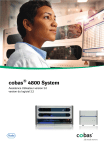
Link público atualizado
O link público para o seu chat foi atualizado.